利用XenServer来创建虚拟机用于发布
1.安装XenServer。
我这里用的ESXI模拟真实主机,给的两块盘,一块系统盘(50g),一块存储盘(800g)
1)选择键盘布局
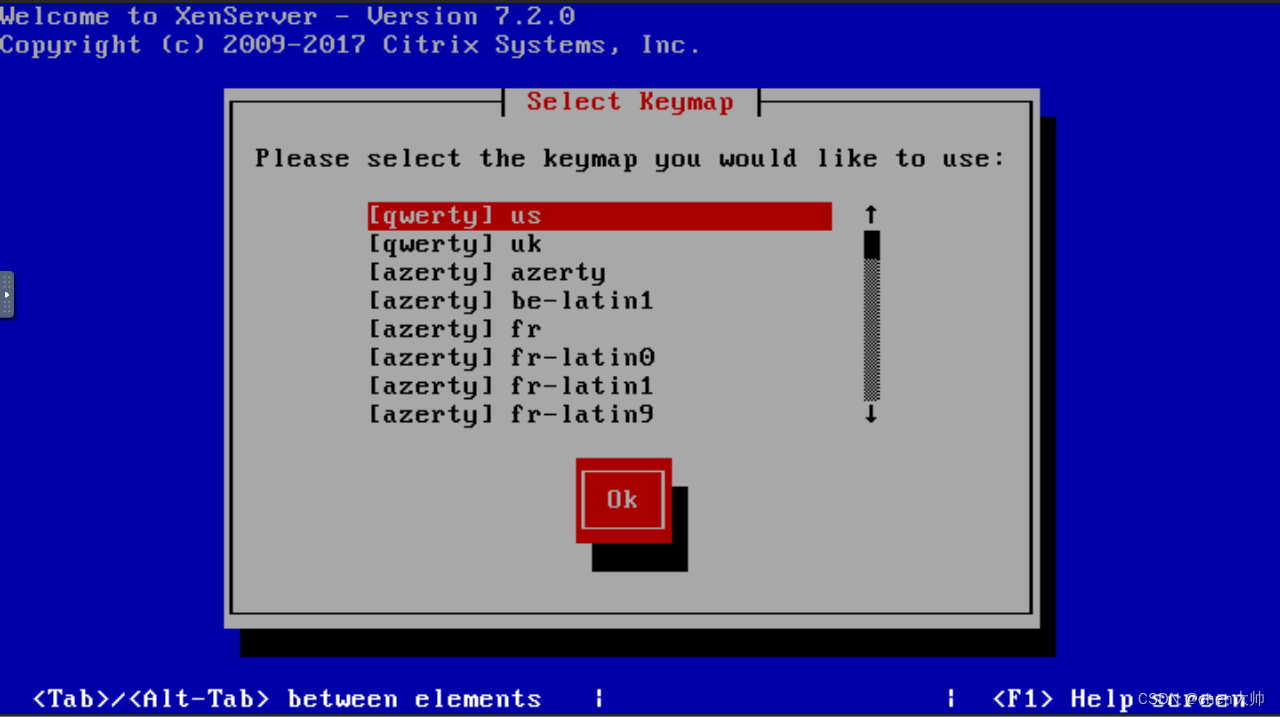
2)下一步
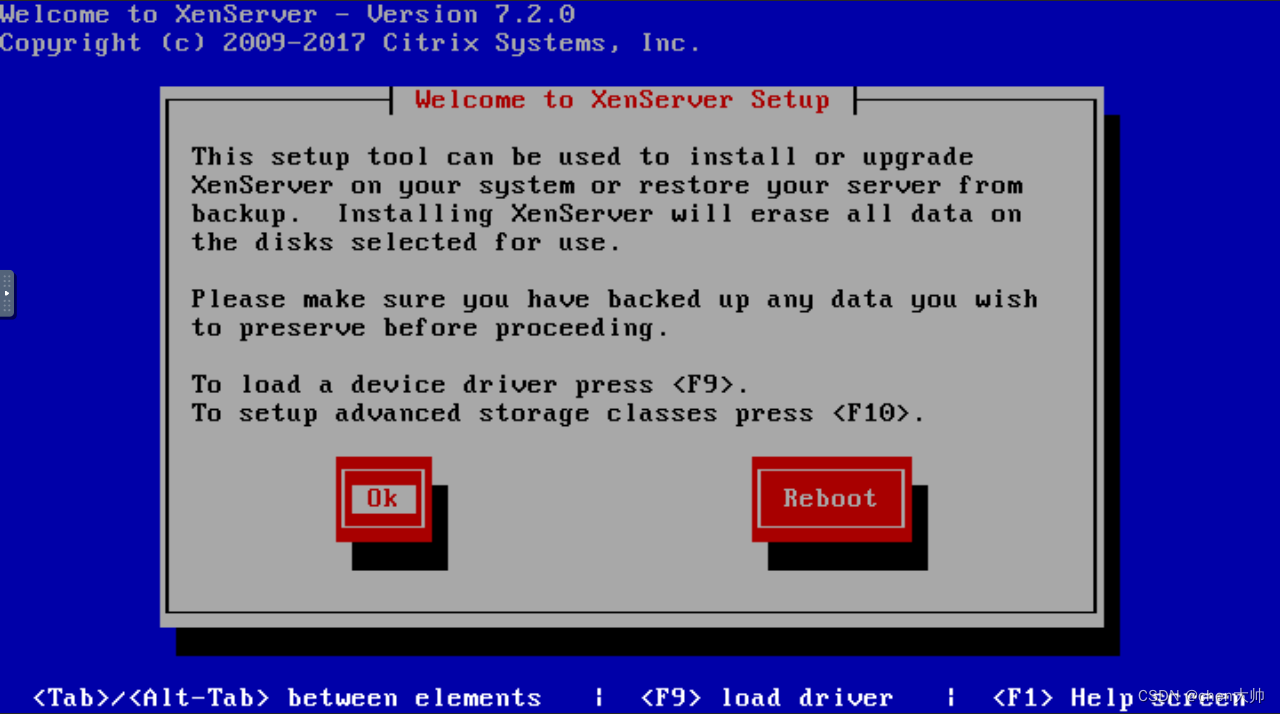
3)同意协议
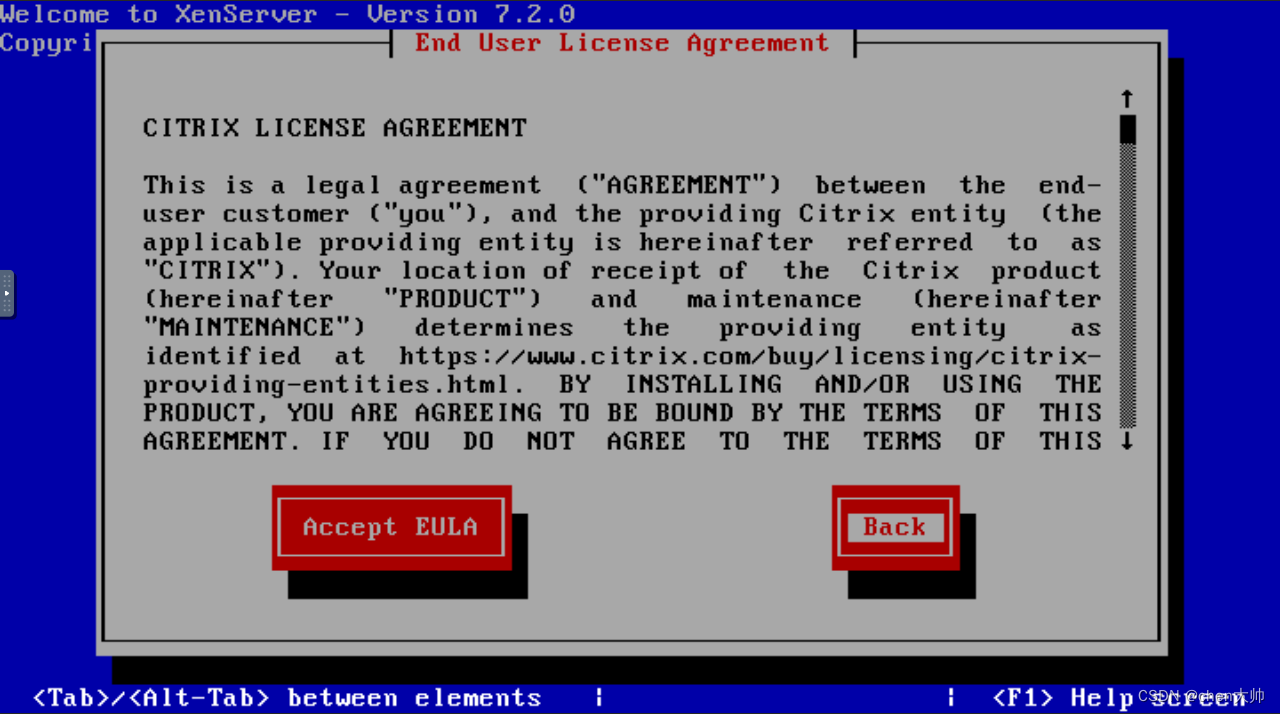
4)下一步
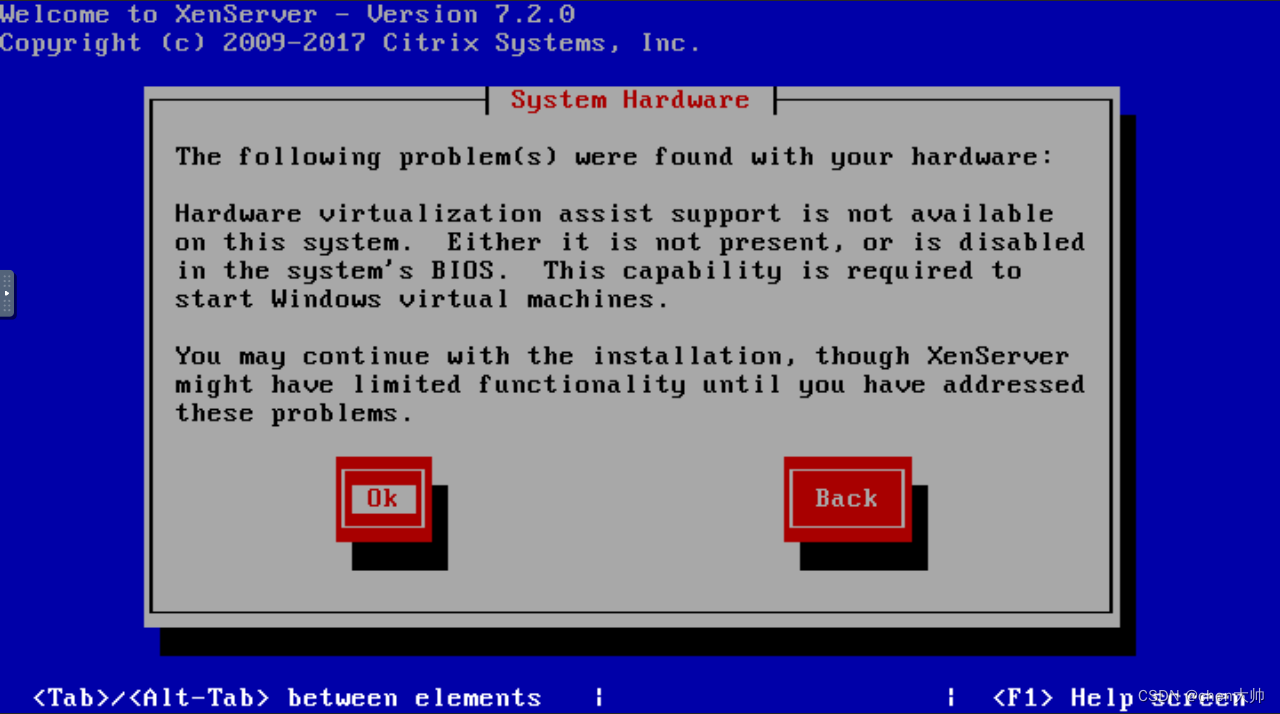
5)选择磁盘,可以勾选(是否允许磁盘优化)

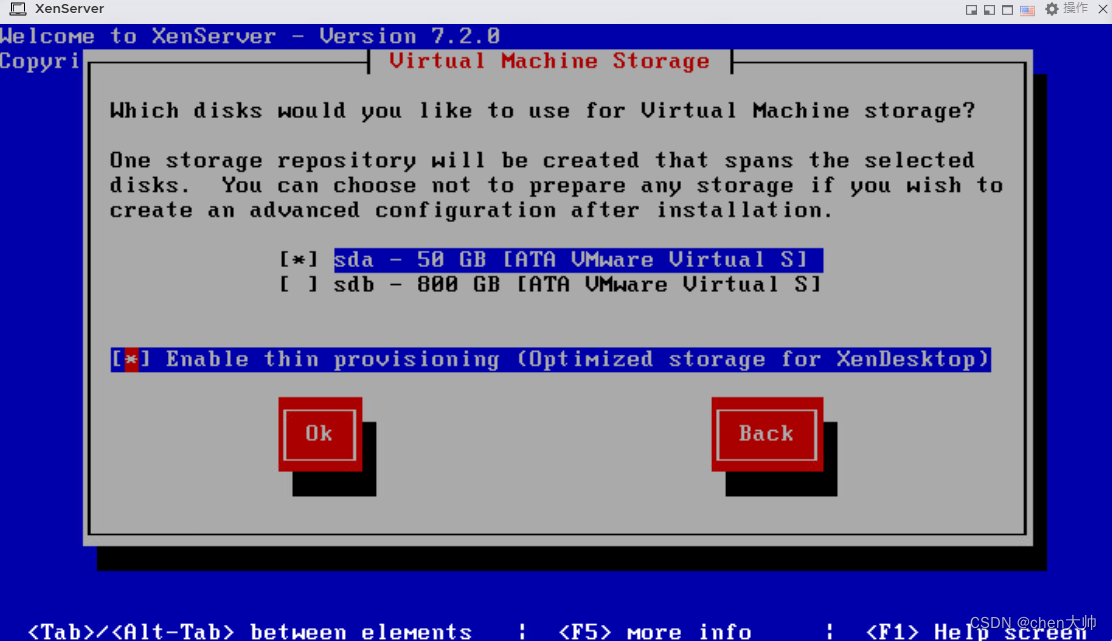
6)选择本地介质安装
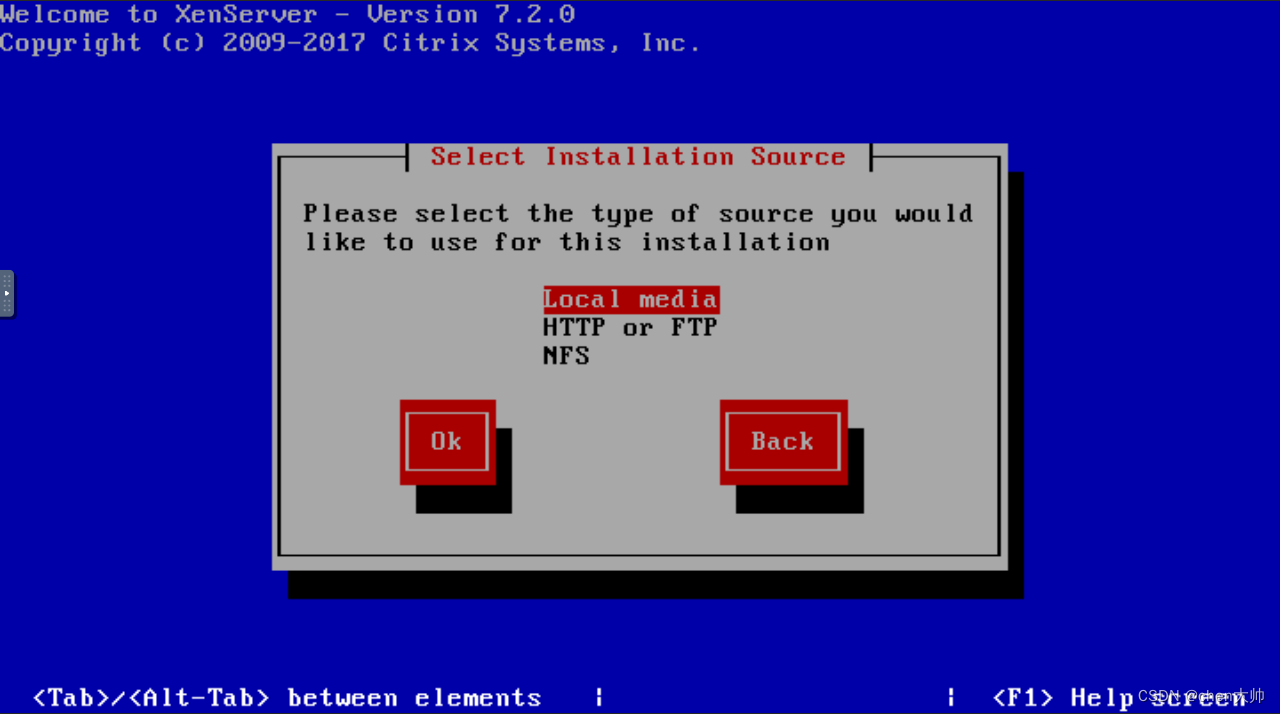
7)跳过认证
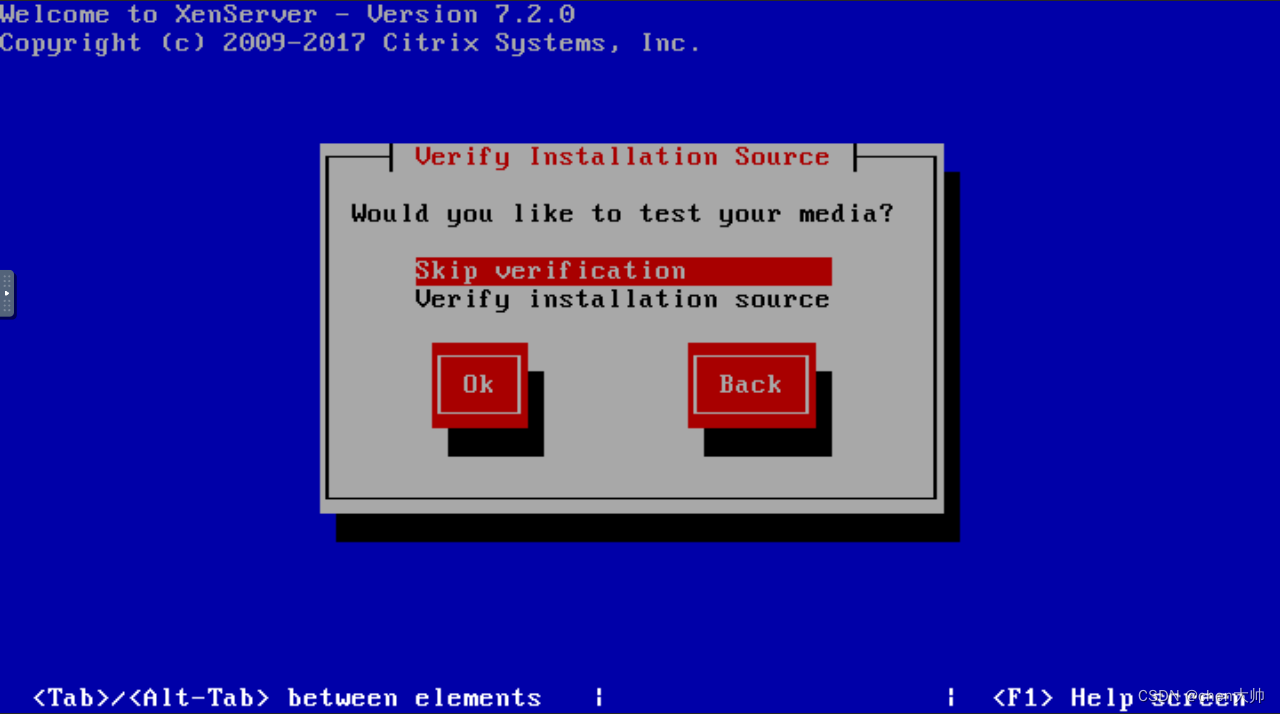
8)设置服务器登录密码

9)设置IP地址
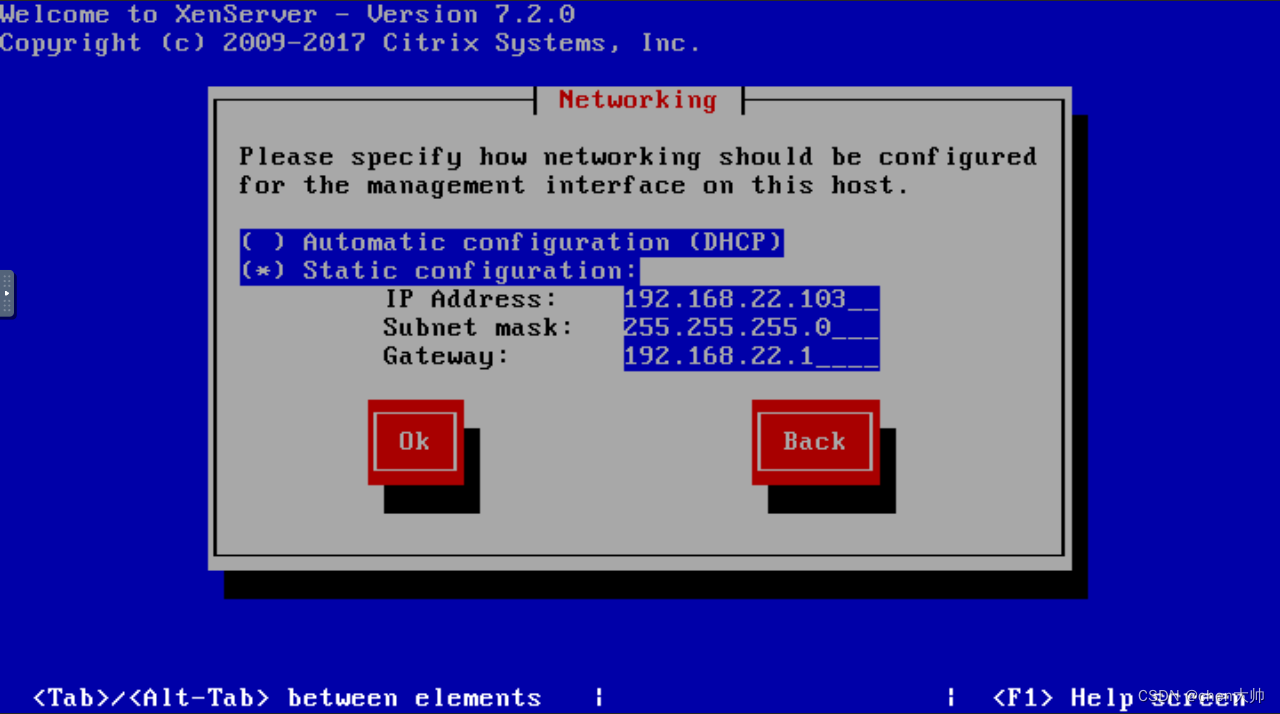
10)设置主机名和DNS

11)选择时区-Asia-shanghai

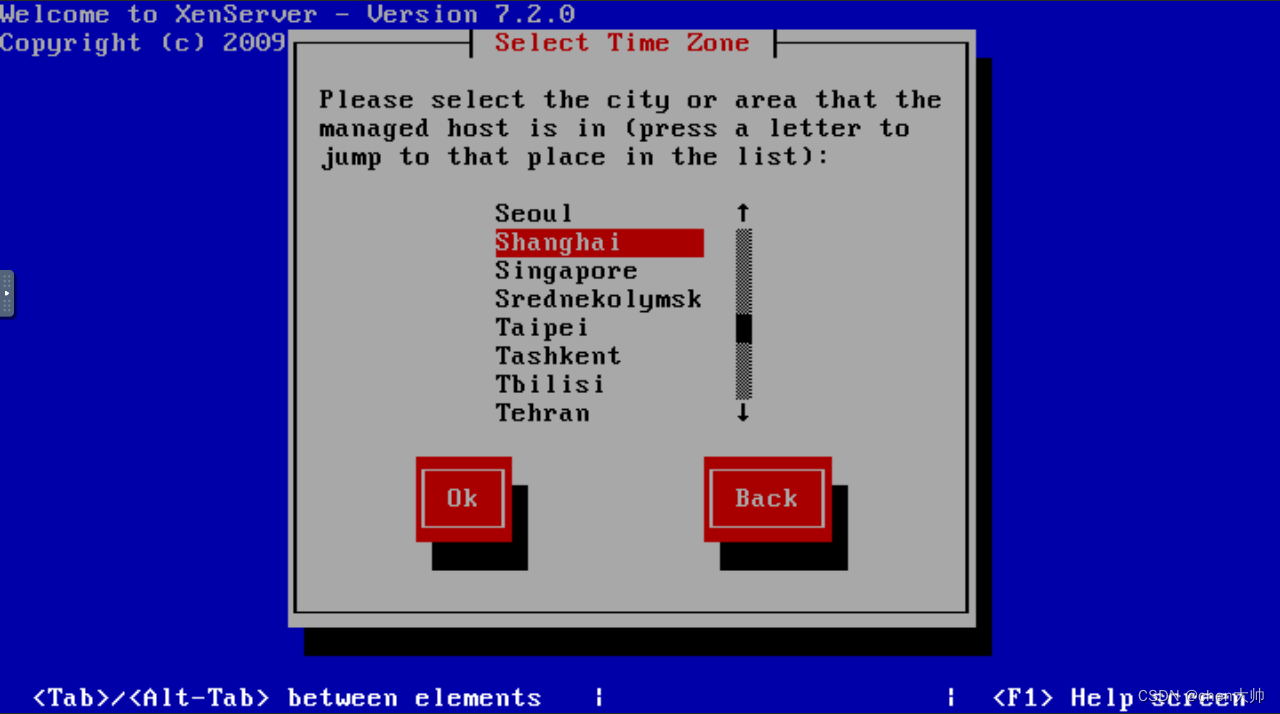
12)设置时间,这里我使用公共NTP
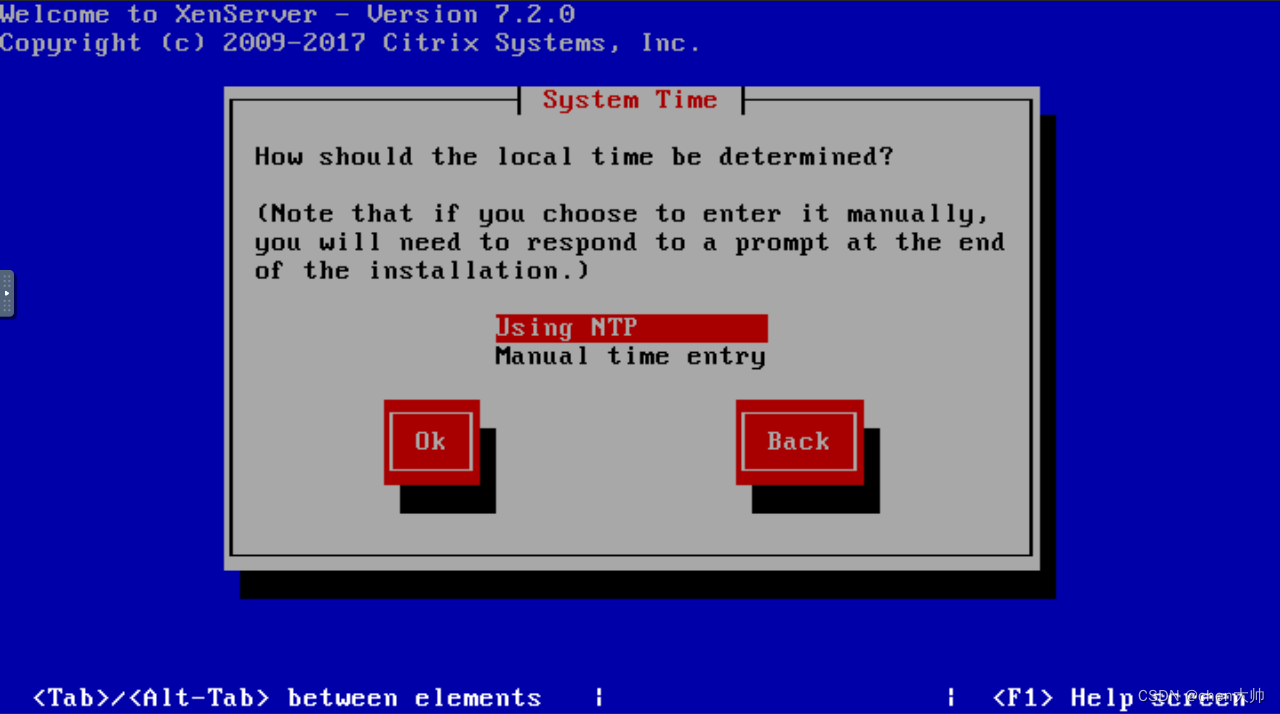
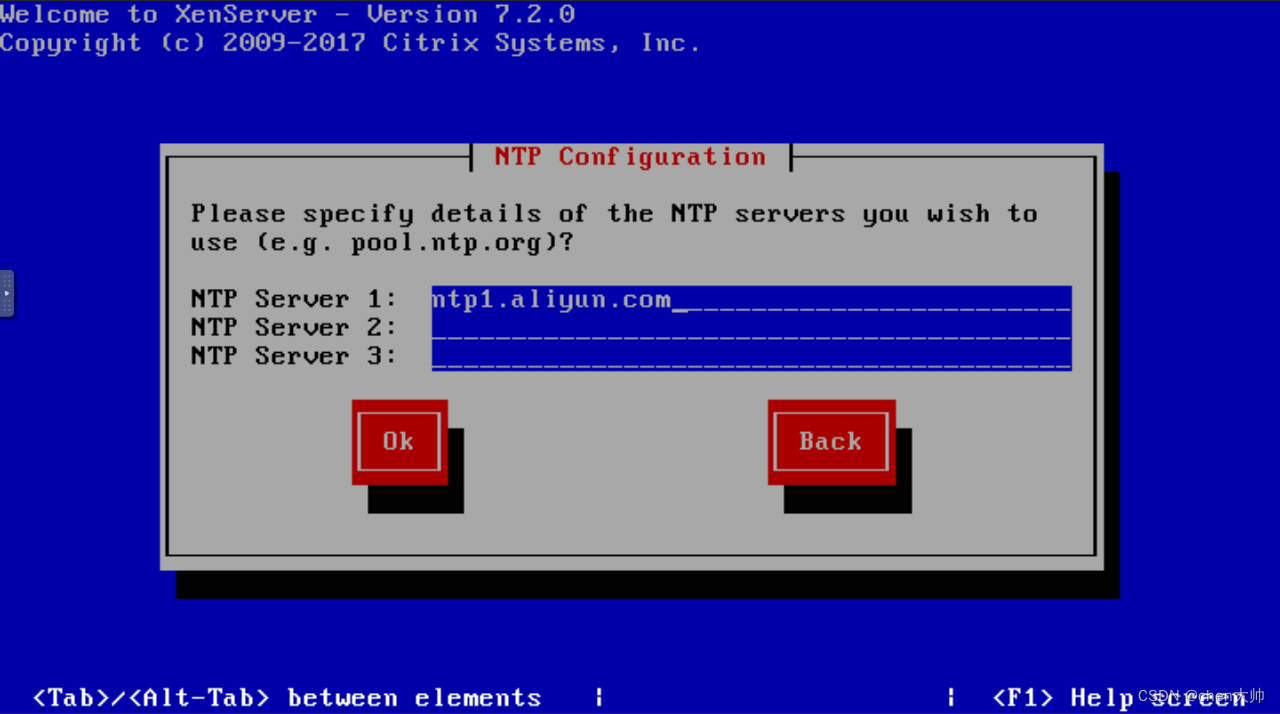
13)开始安装
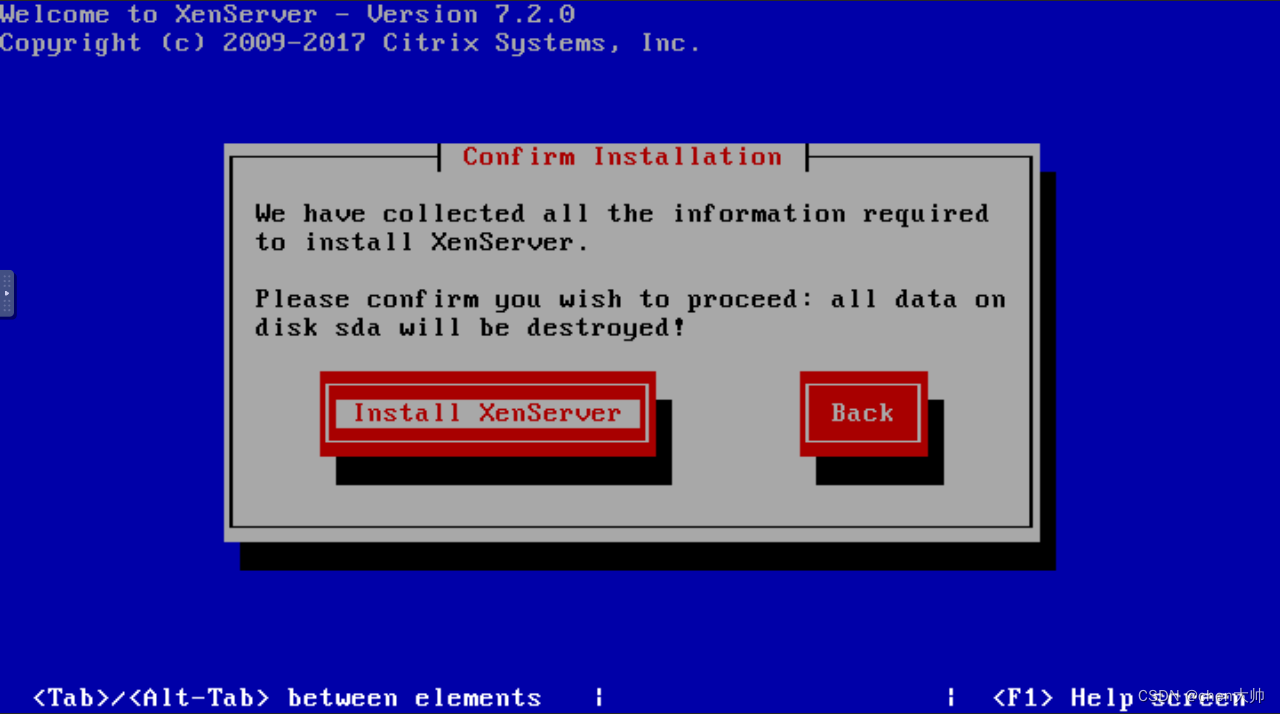
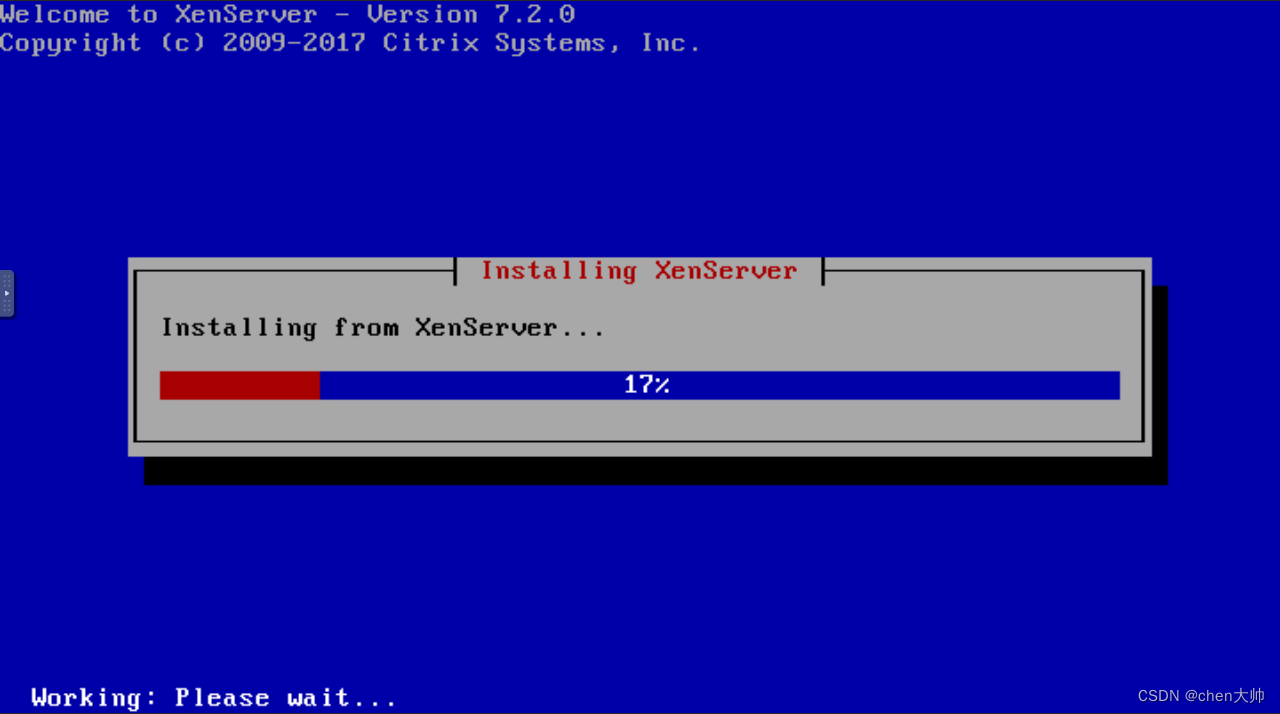
14)不安装额外扩展包
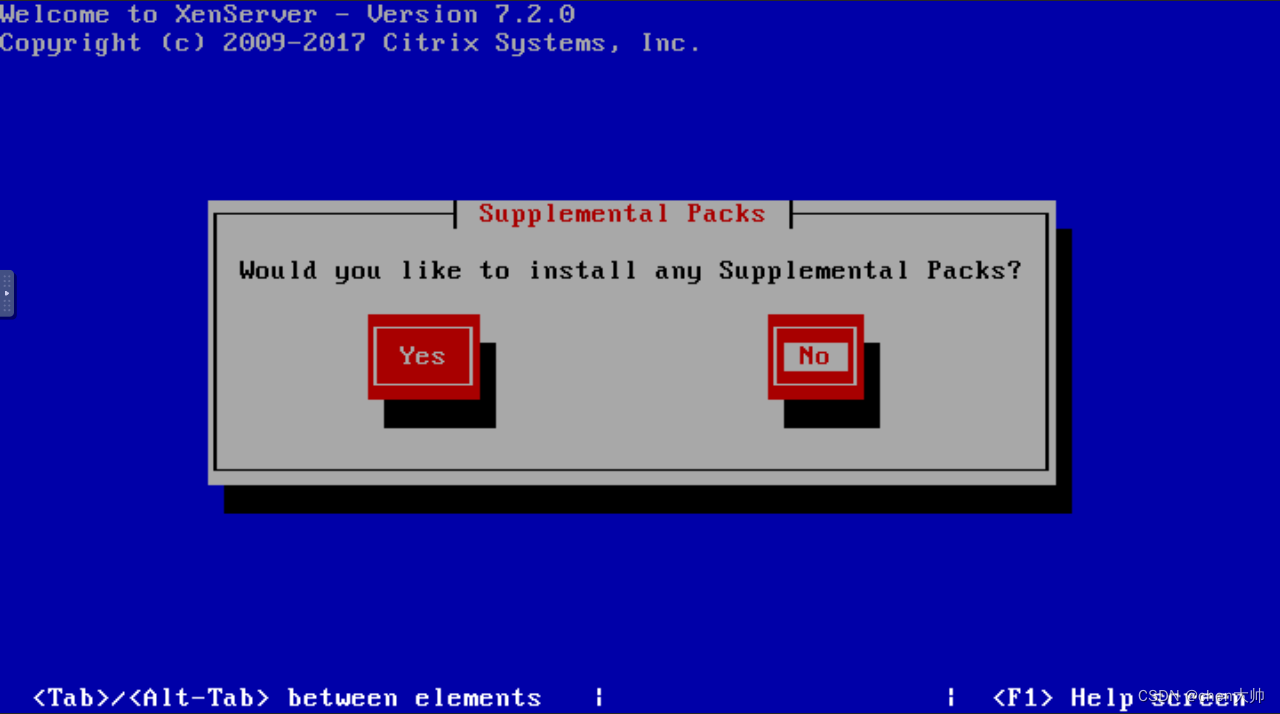
到这就差不多安装完成了
2.安装XenCentor
1)安装XenCentor
安装在哪台主机都可以
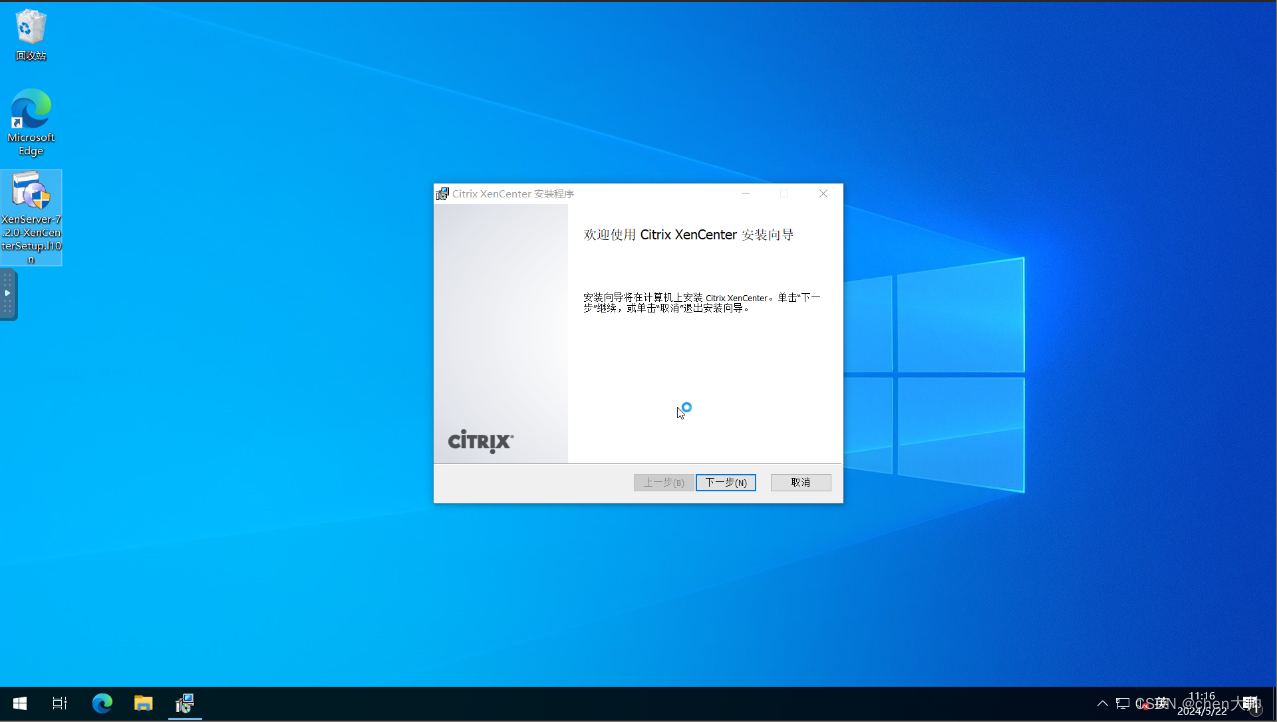
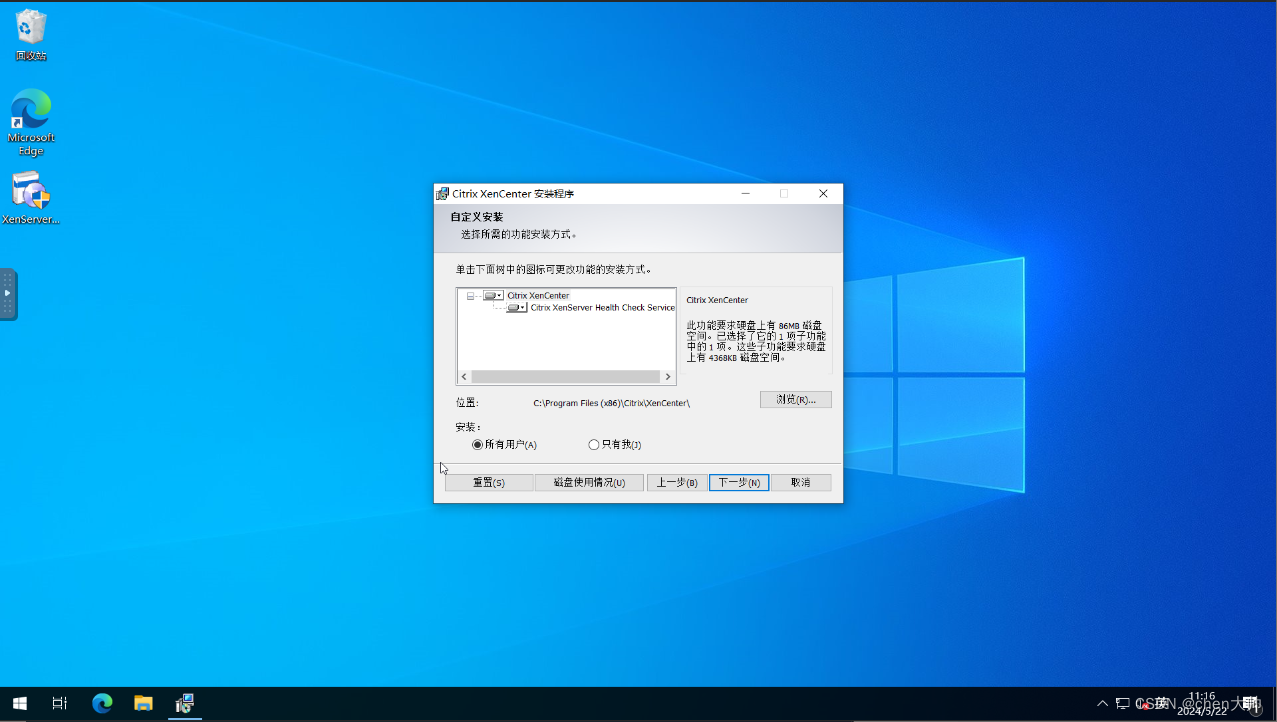
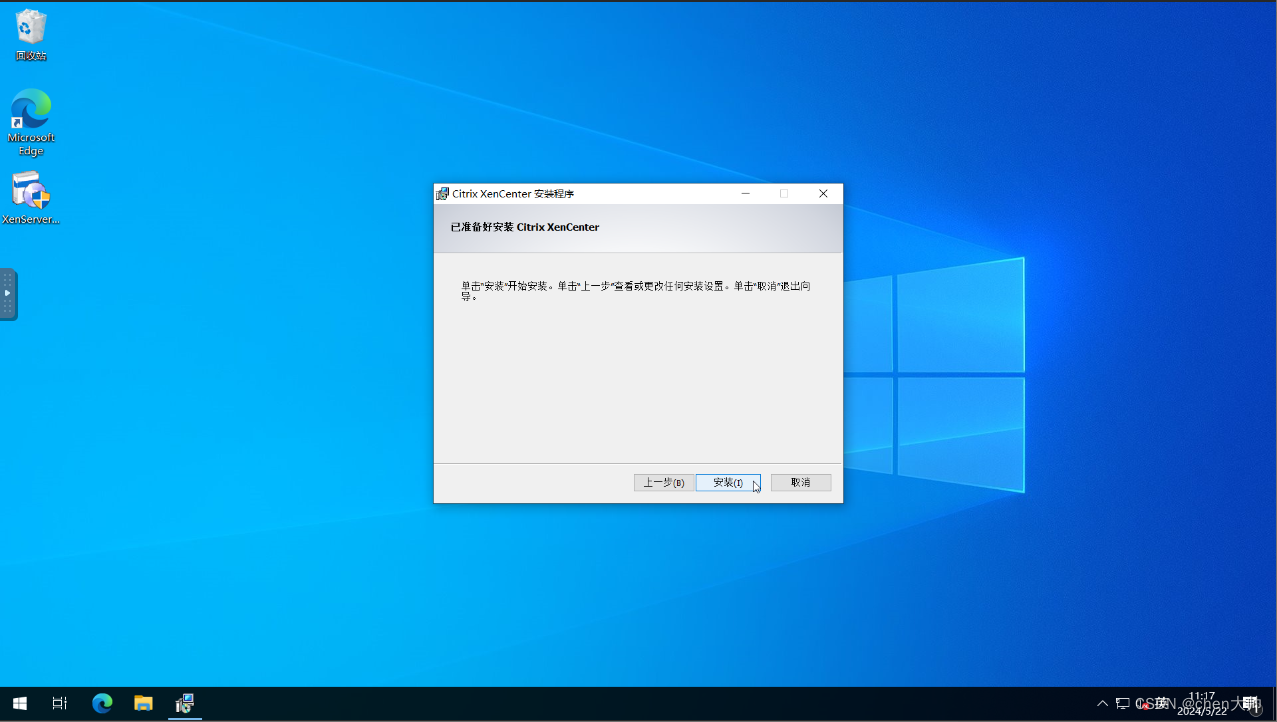
2)连接XenServer
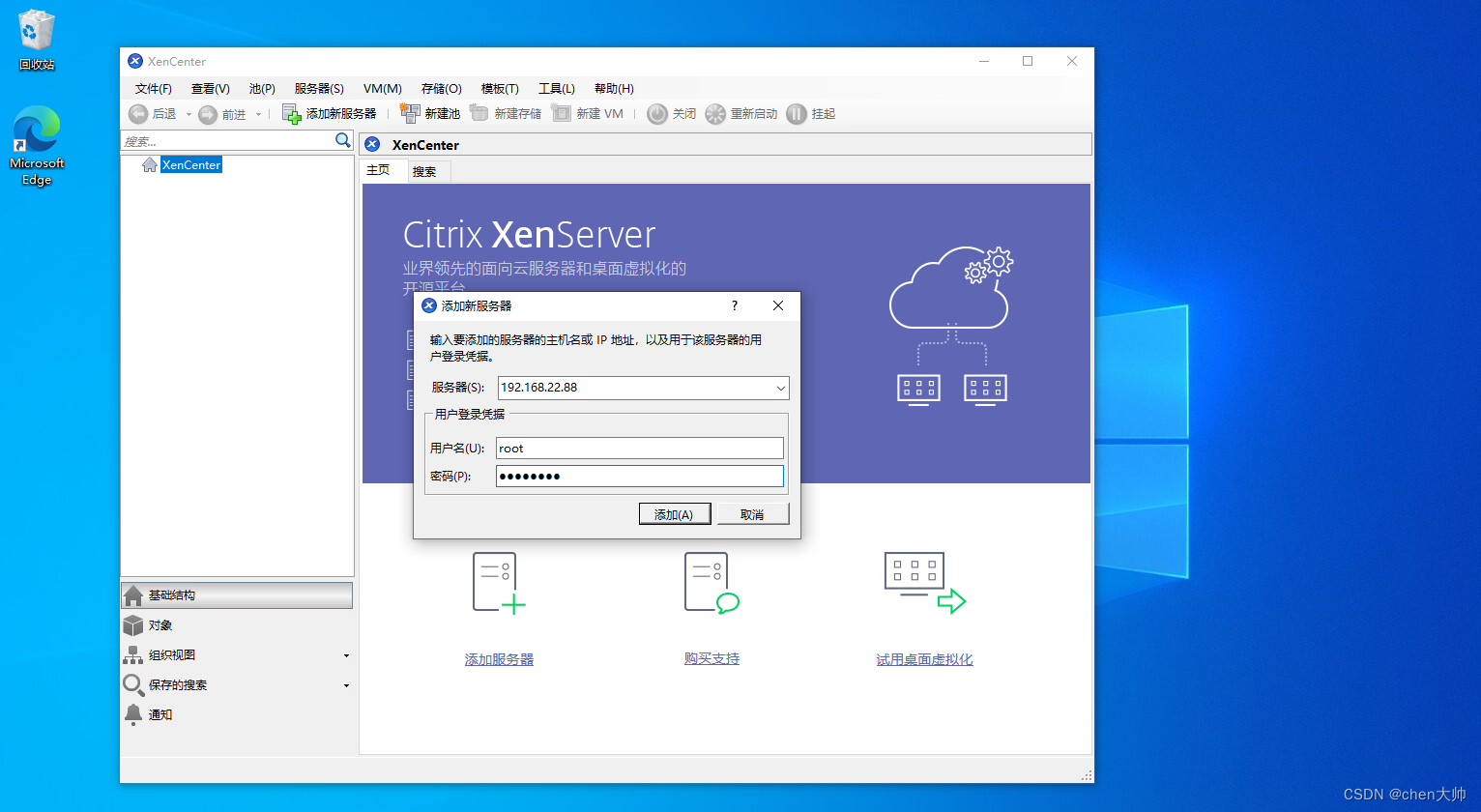
3.新建SR存储池(NFS+本地)
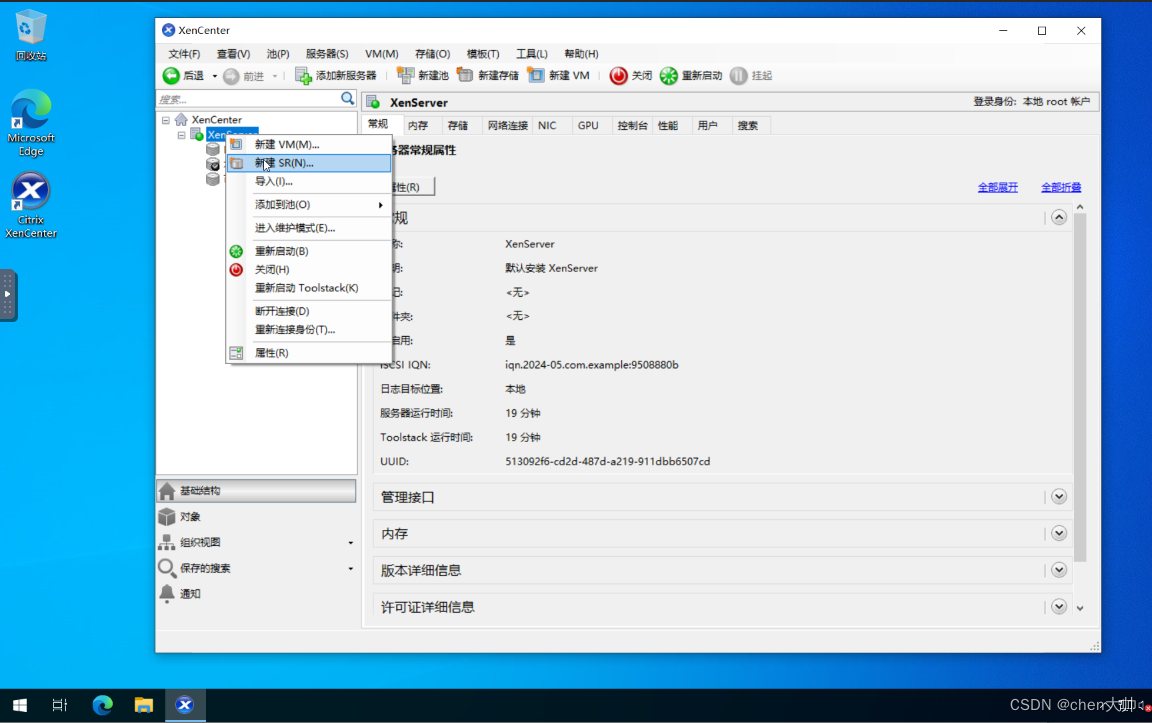
A)NFS ISO 存储库
NFS ISO库可以理解成通过网络接了个镜像存储,可以直接远程利用安装,可以本地搭建一个NFS服务器,我这里用的Hanewin 搭建。
Hanewin链接:https://pan.baidu.com/s/1zKdGV5vrZR9IxXR00l7Sng?pwd=chen 提取码: chen
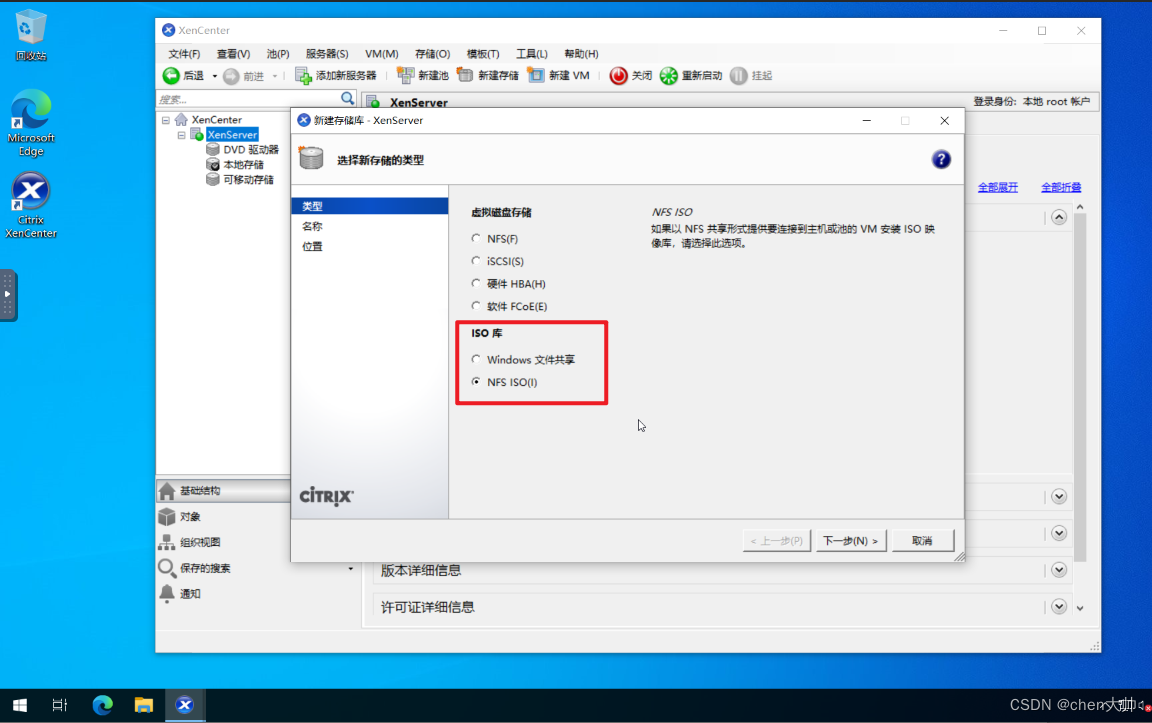
这里简单介绍下NFS服务器怎么创建(有点偏题了哈哈)
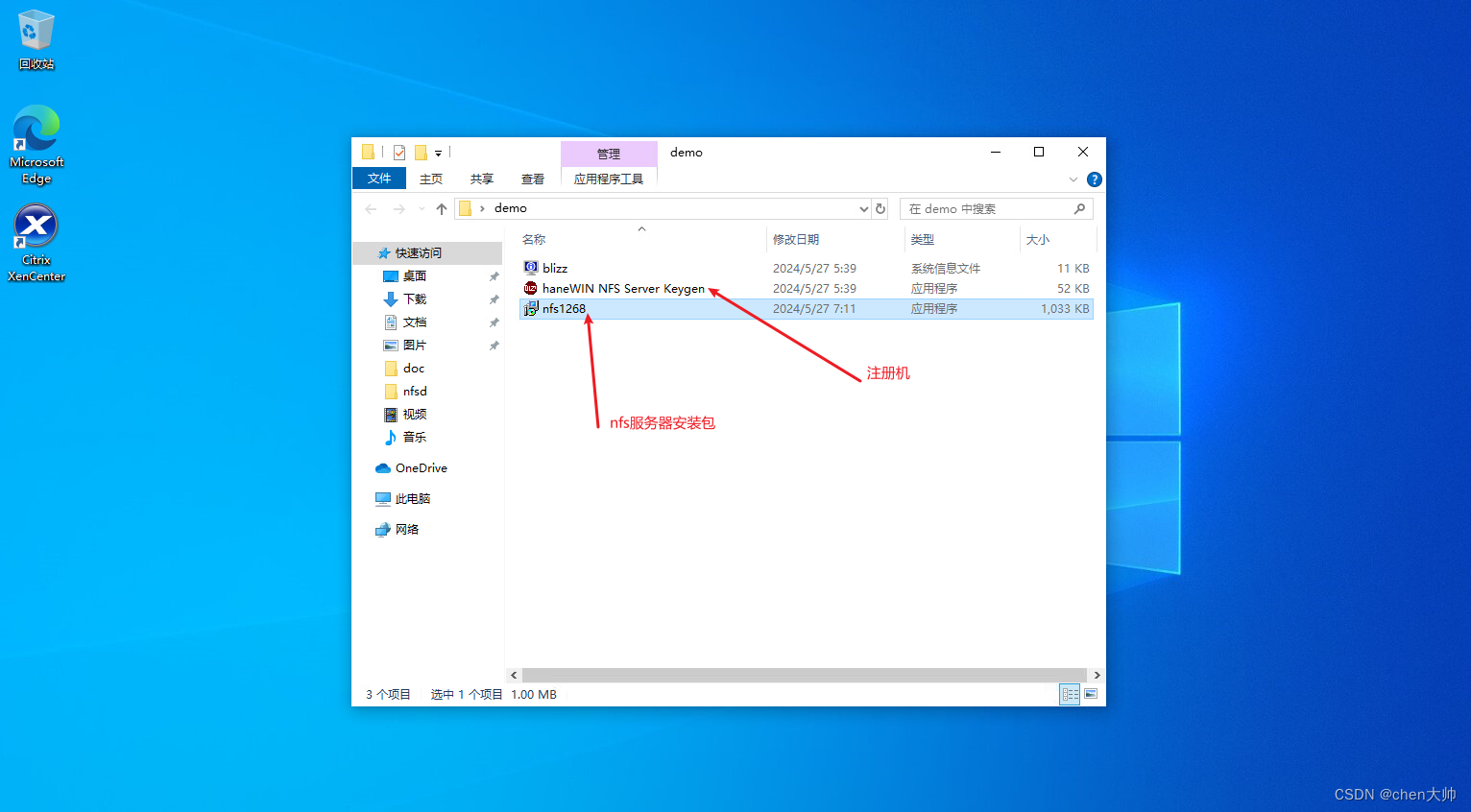
服务器安装不用介绍,一直下一步就行了,我们先修改语言edit——>preferences——>language
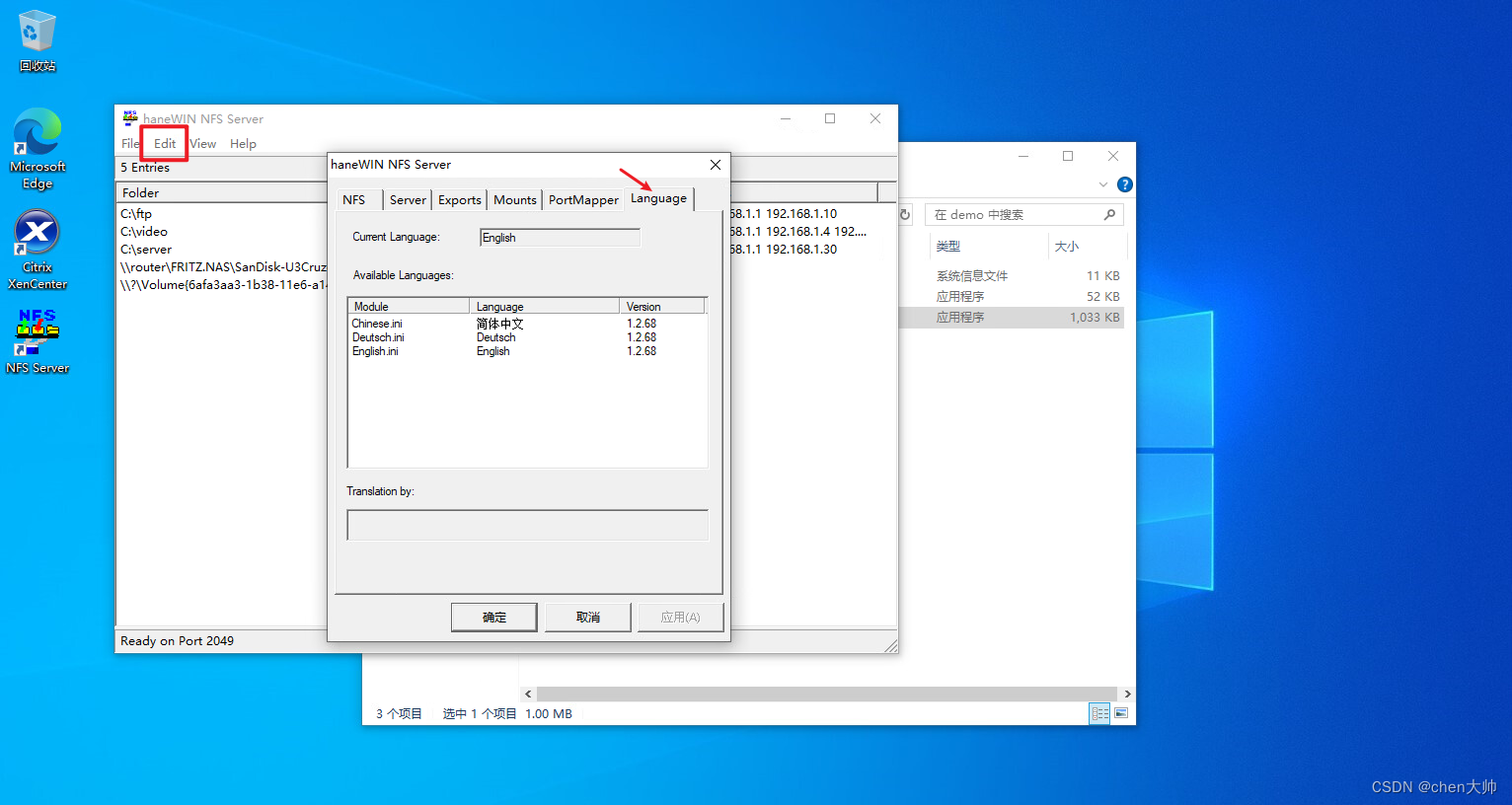
帮助——>注册,打开注册机,填入信息
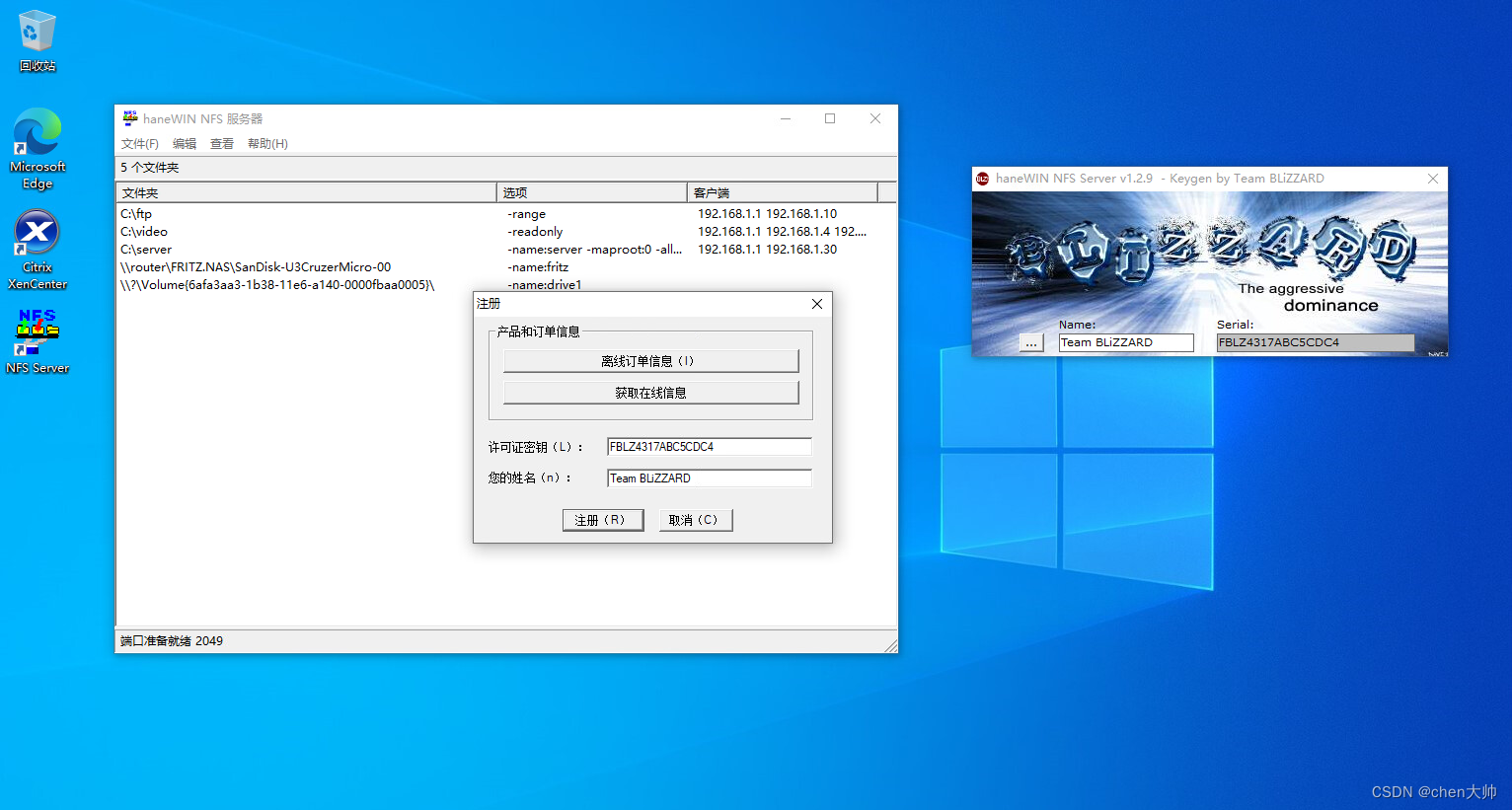
帮助——>关于看到这个名称就是注册成功了
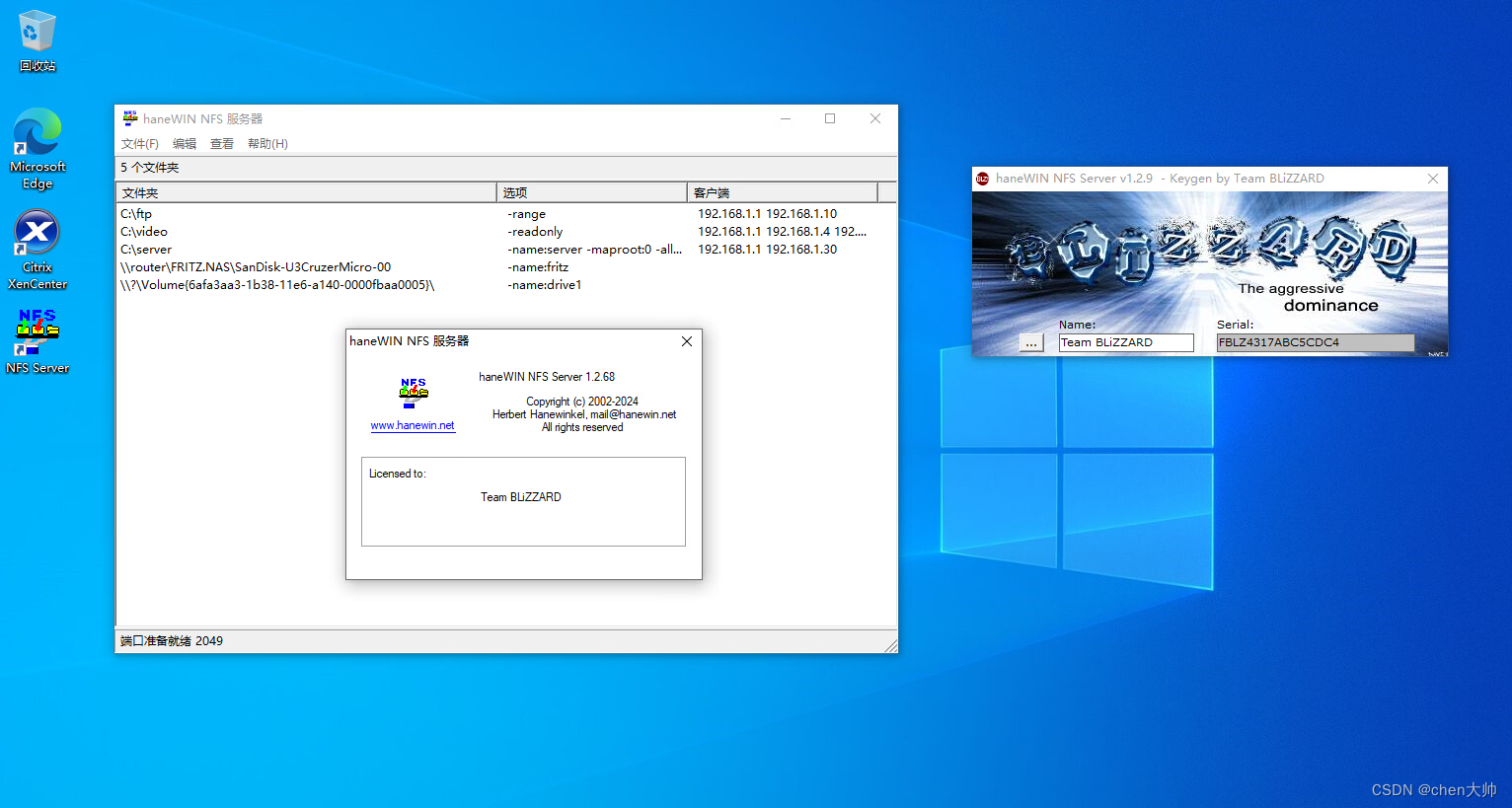
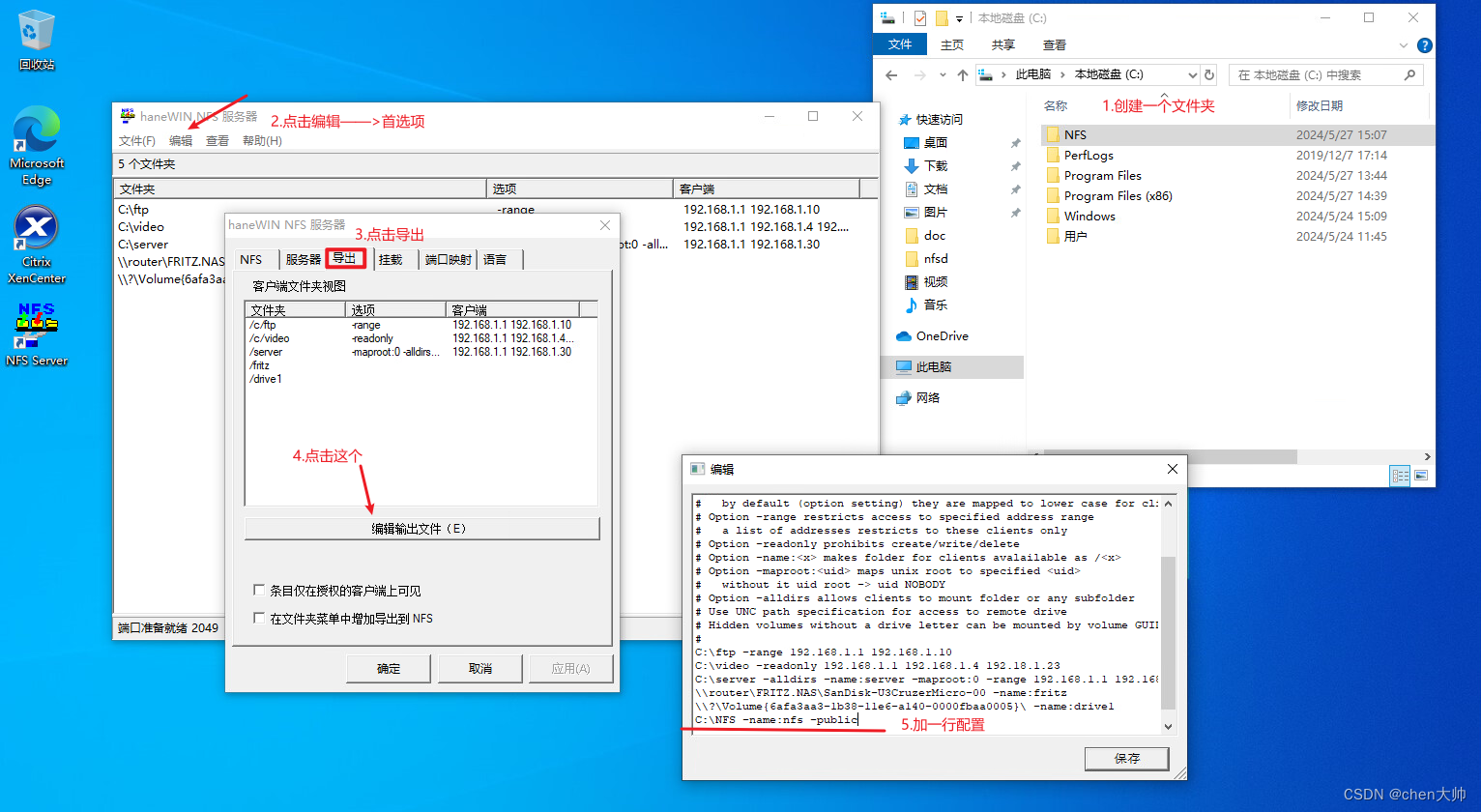
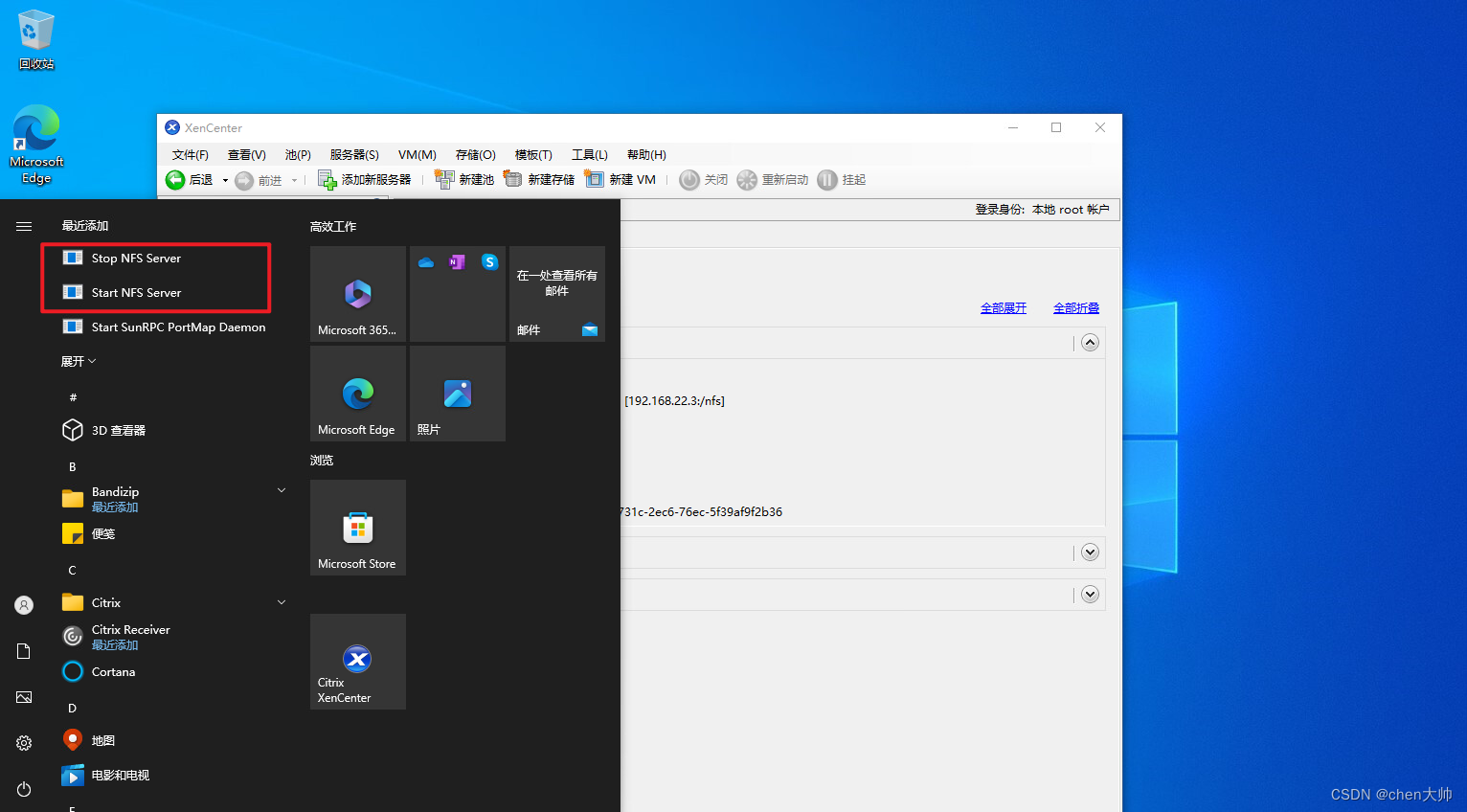
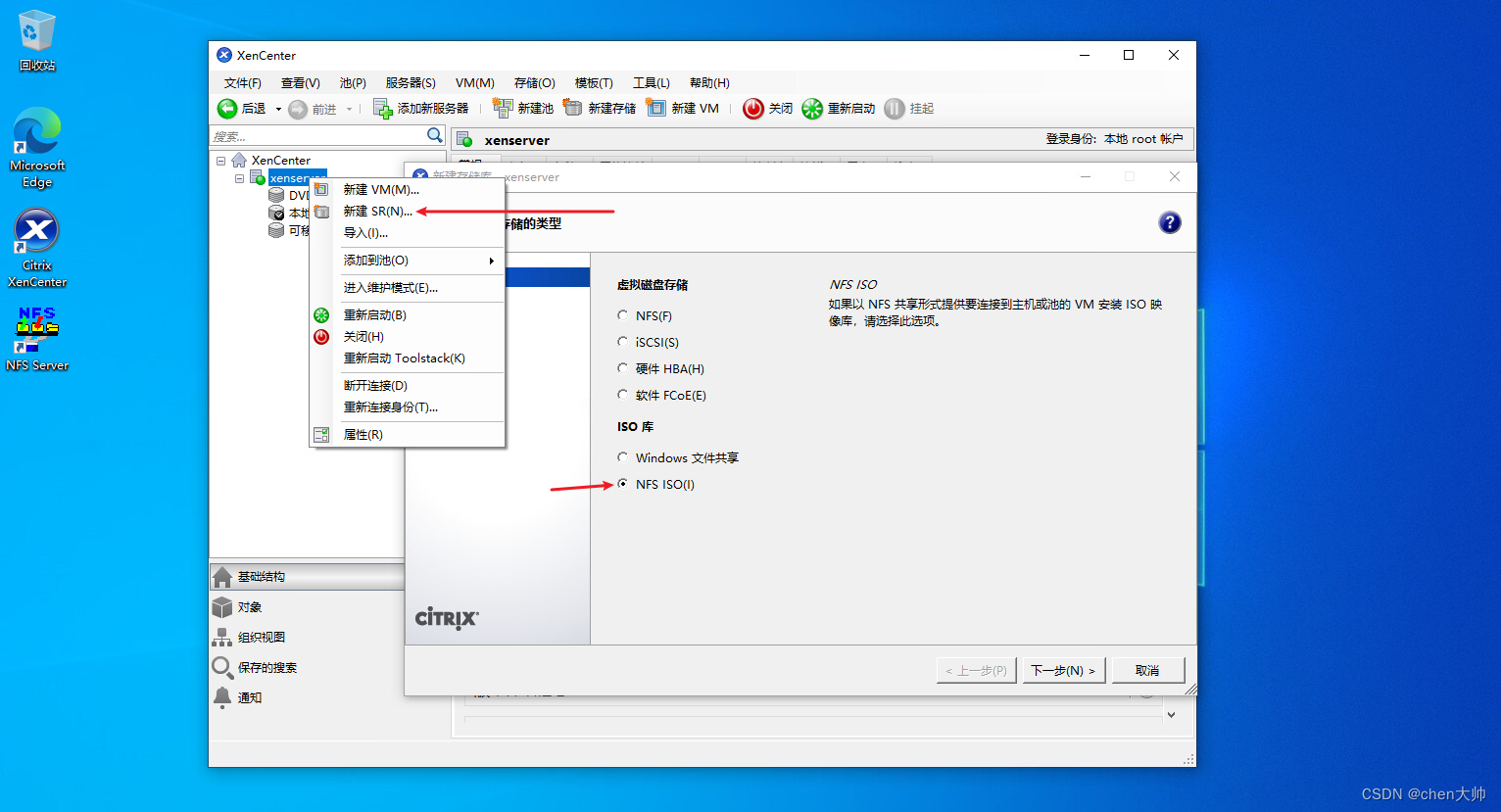

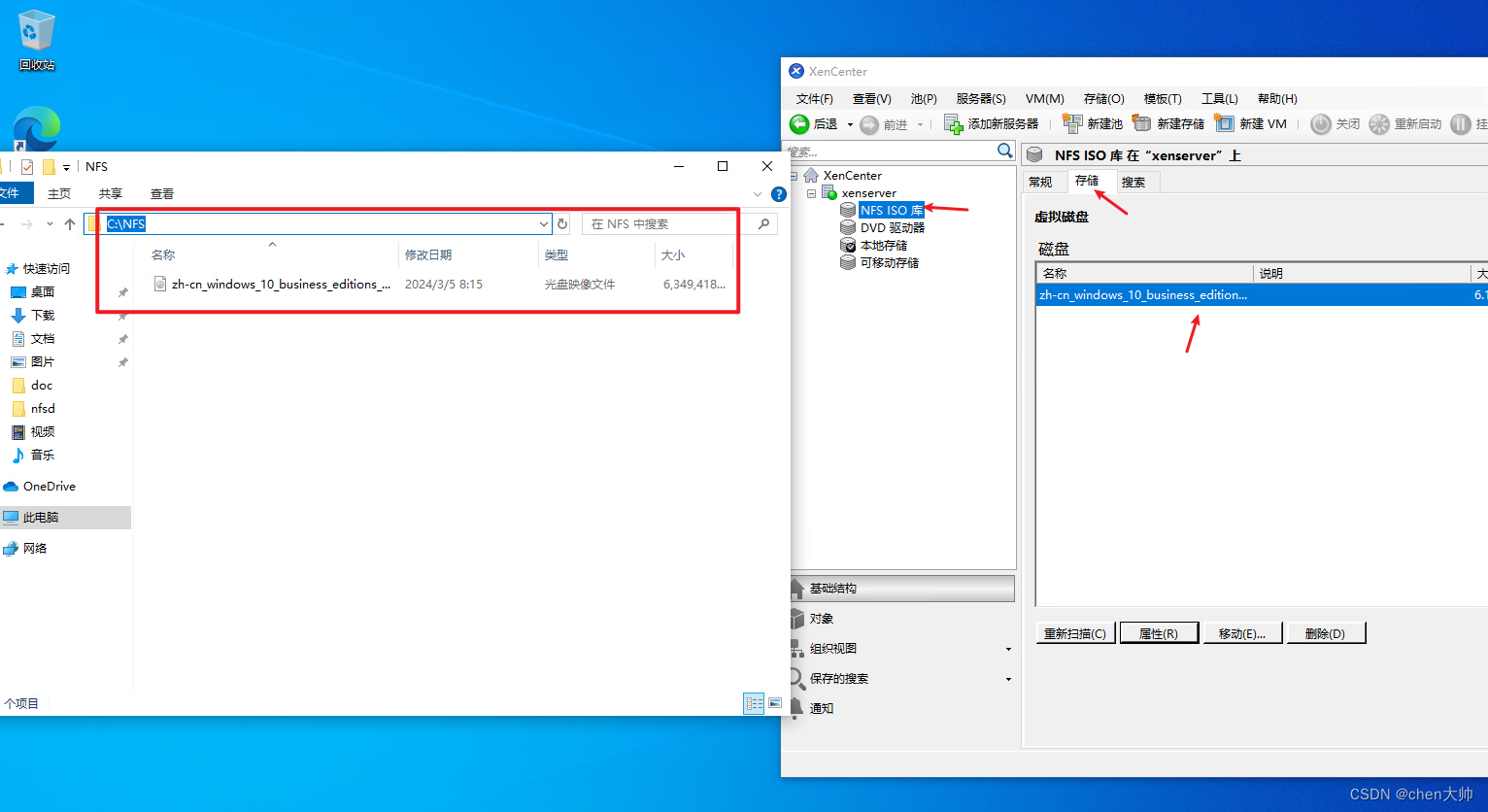
B)本地存储库
ssh到XenServer,lsblk看下挂载的盘,然后
挂载硬盘device-config:device填上一步查看到的磁盘分区id,name-label是名字,自定义填写就行。
xe sr-create type=lvm content-type=user device-config:device=/dev/sdb name-label=local_storage
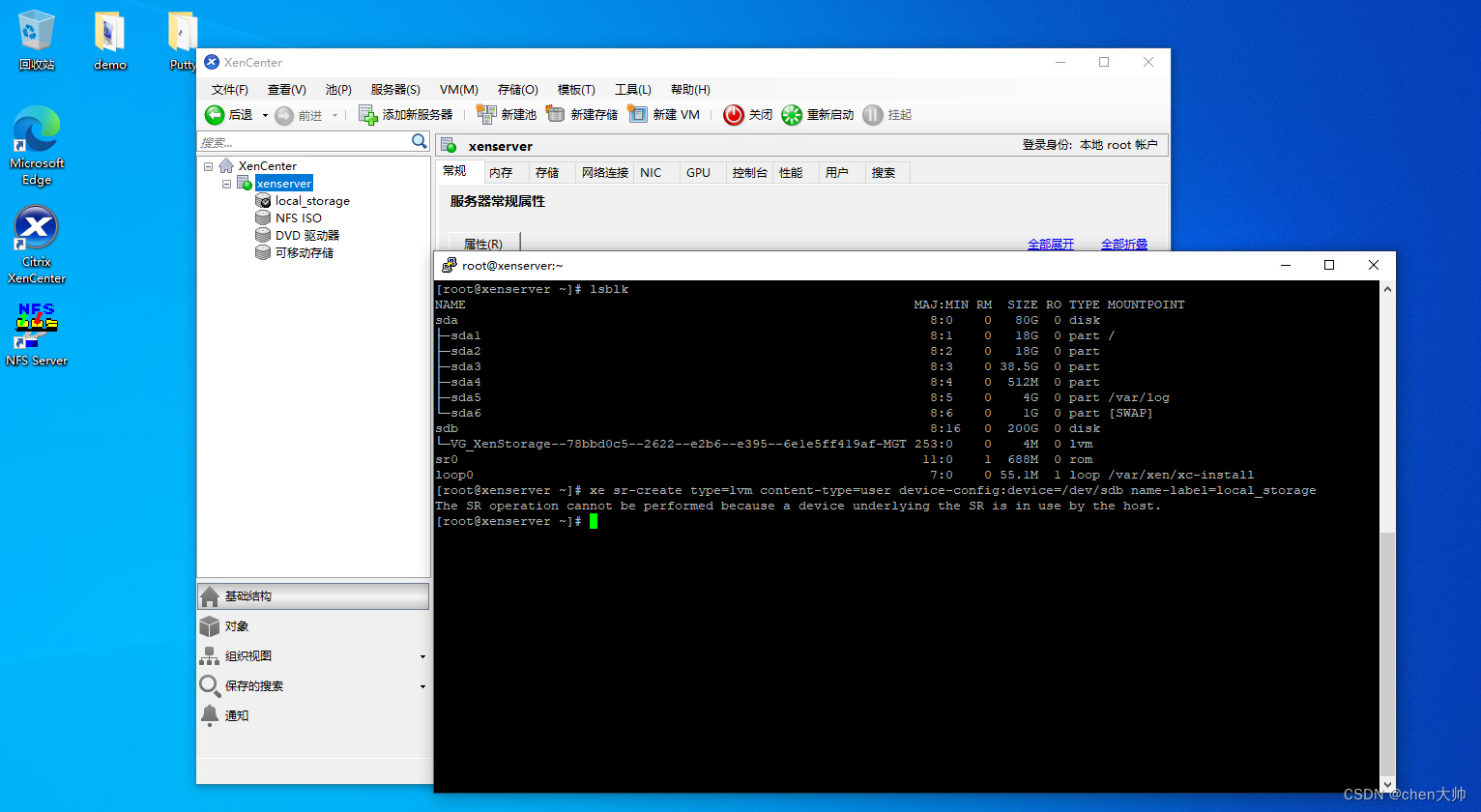
4.创建模板虚拟机
新建模板虚拟机,需要注意是选镜像的时候还有调整硬盘大小
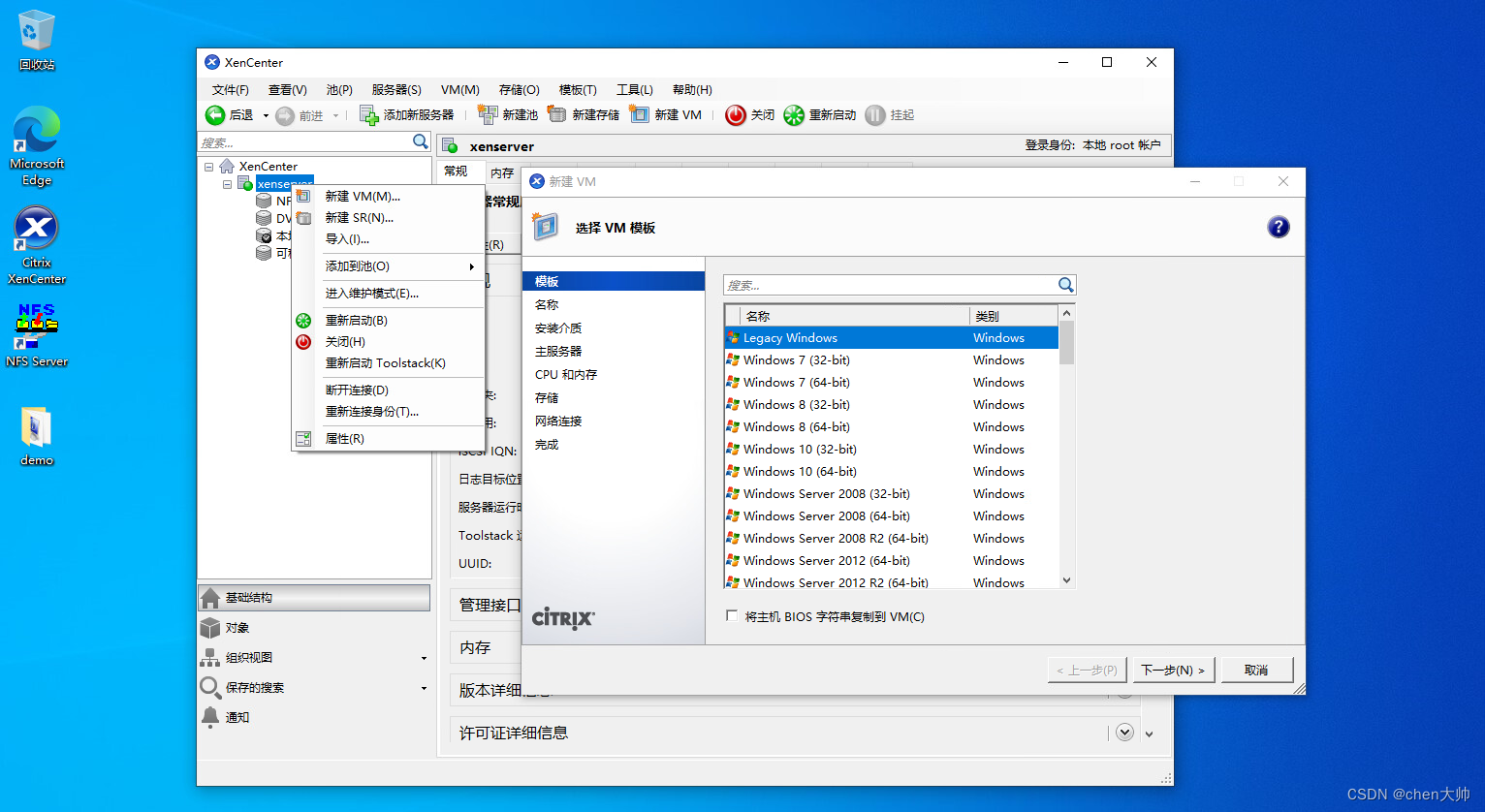
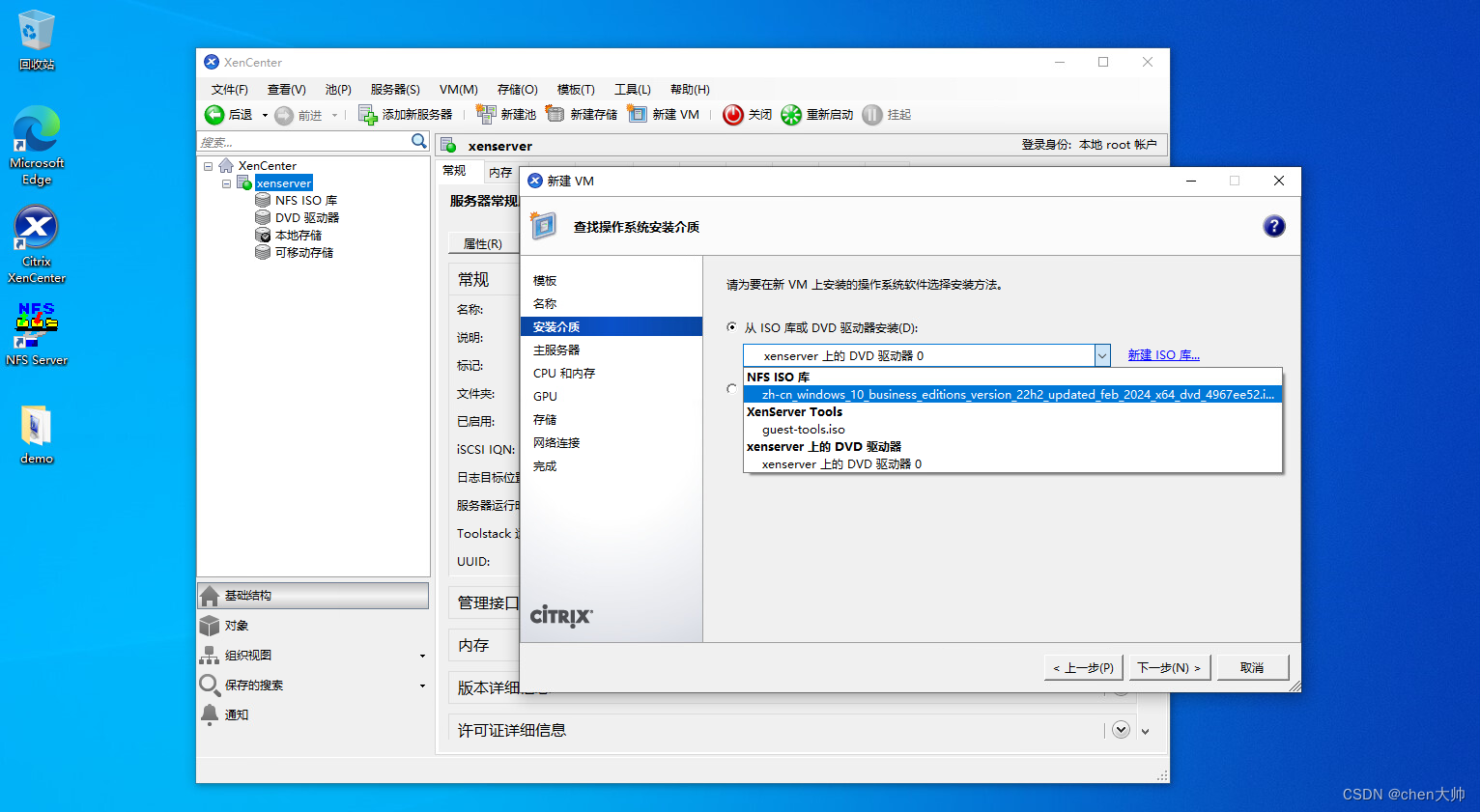
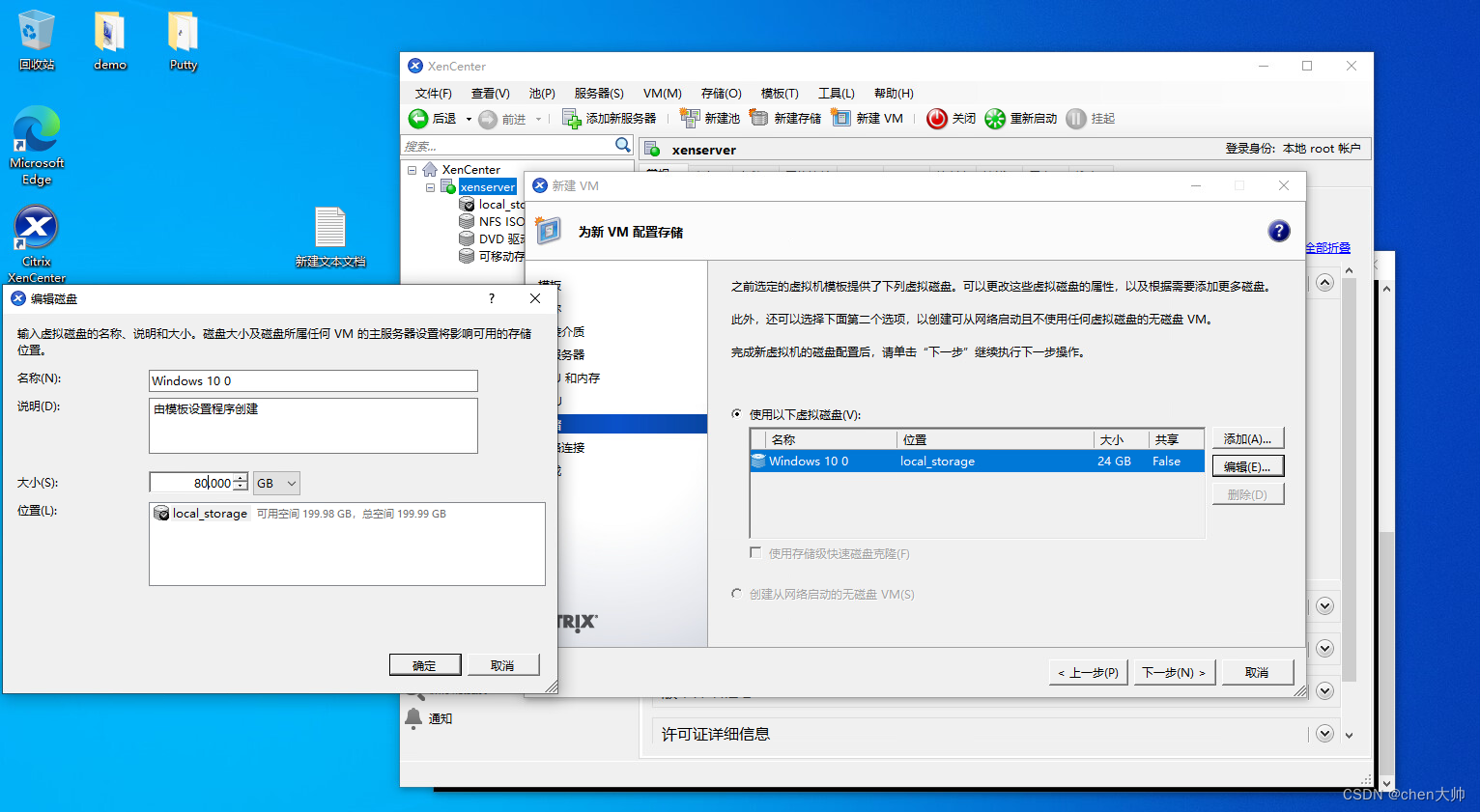
正常安装windows 10大家肯定都会,跳过.......
加入域,关闭防火墙
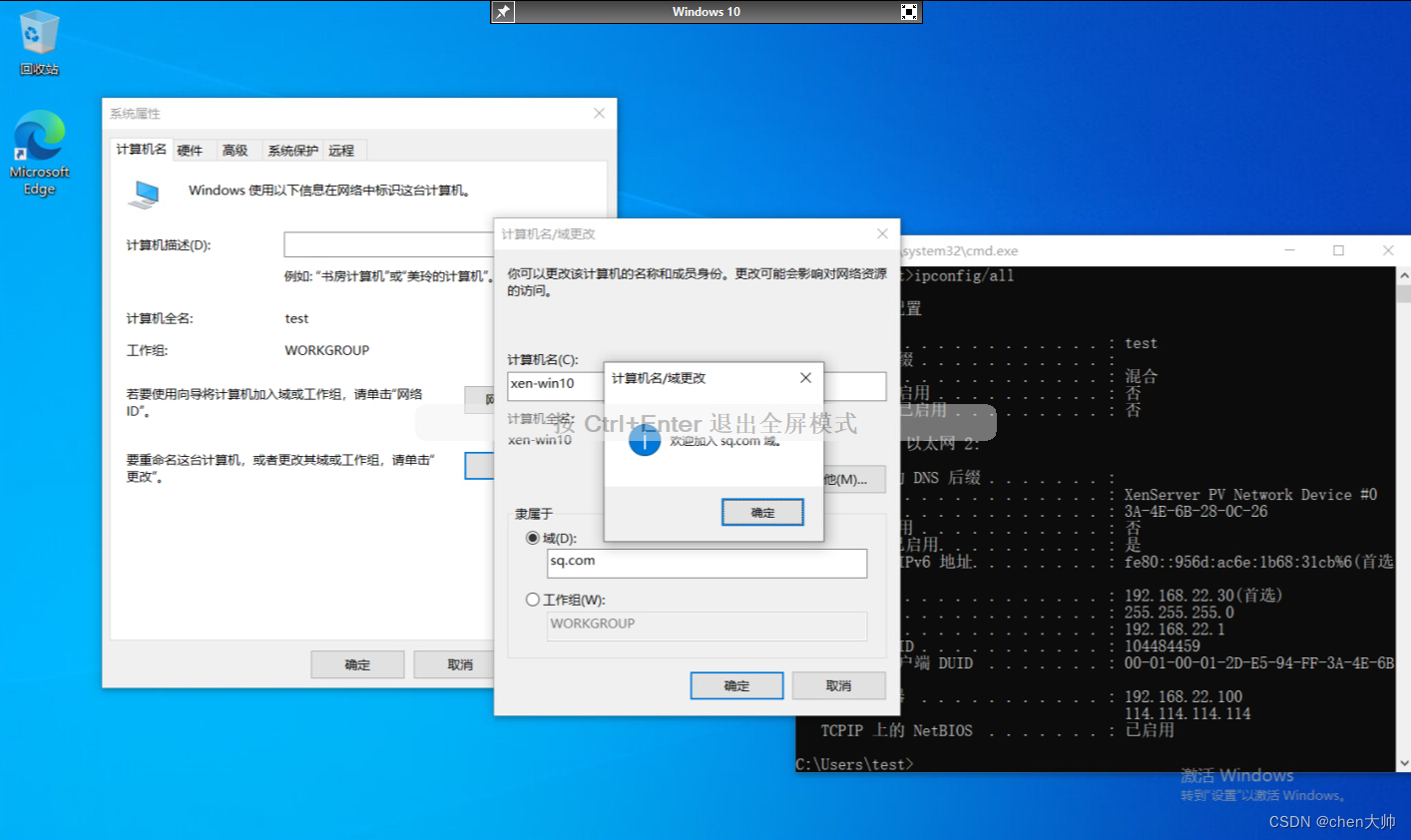
将域控制器创建的da账户添加到本地administrators组(上篇我们创建了三个账户,chen,da,shuai)
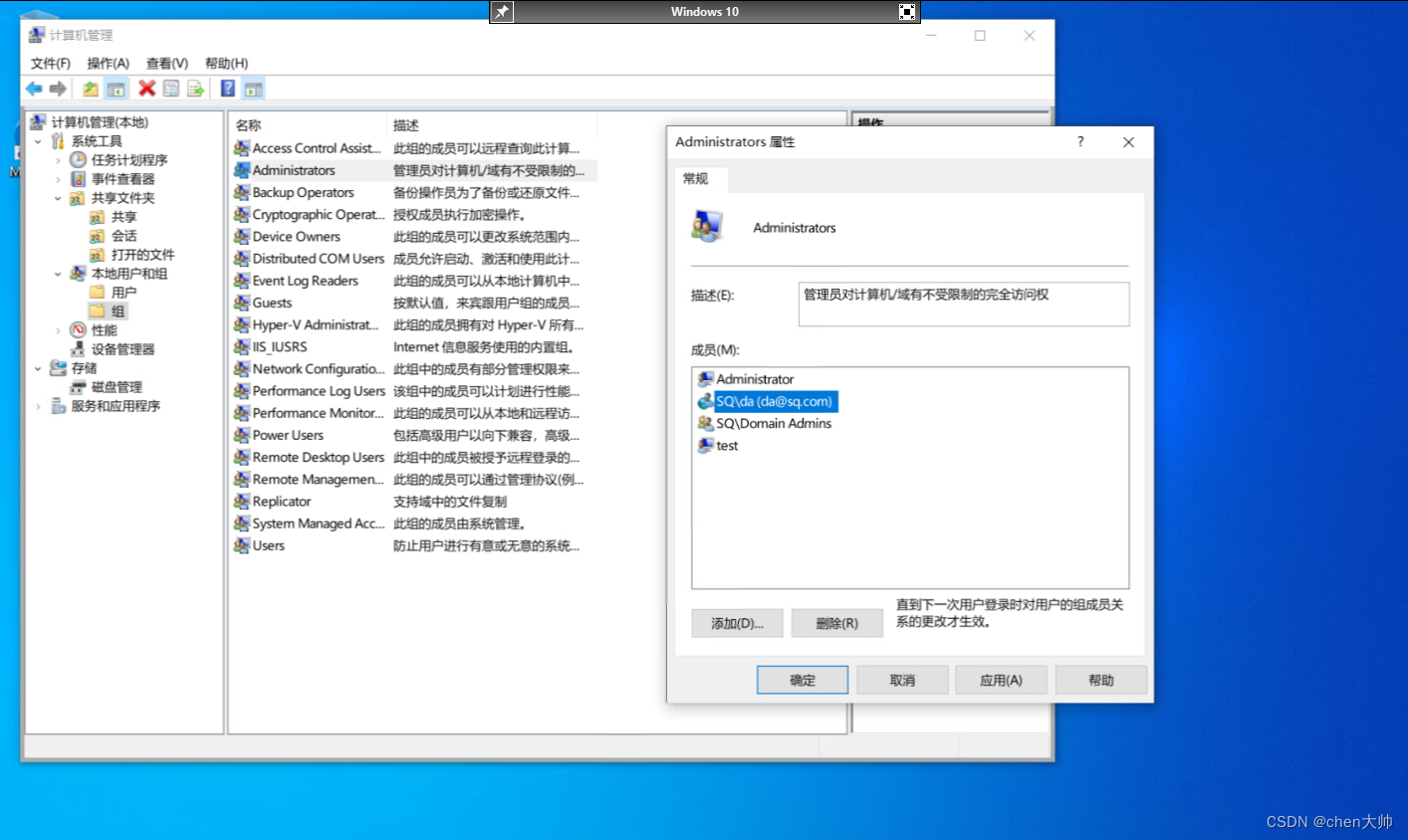
禁用本地administrator帐户
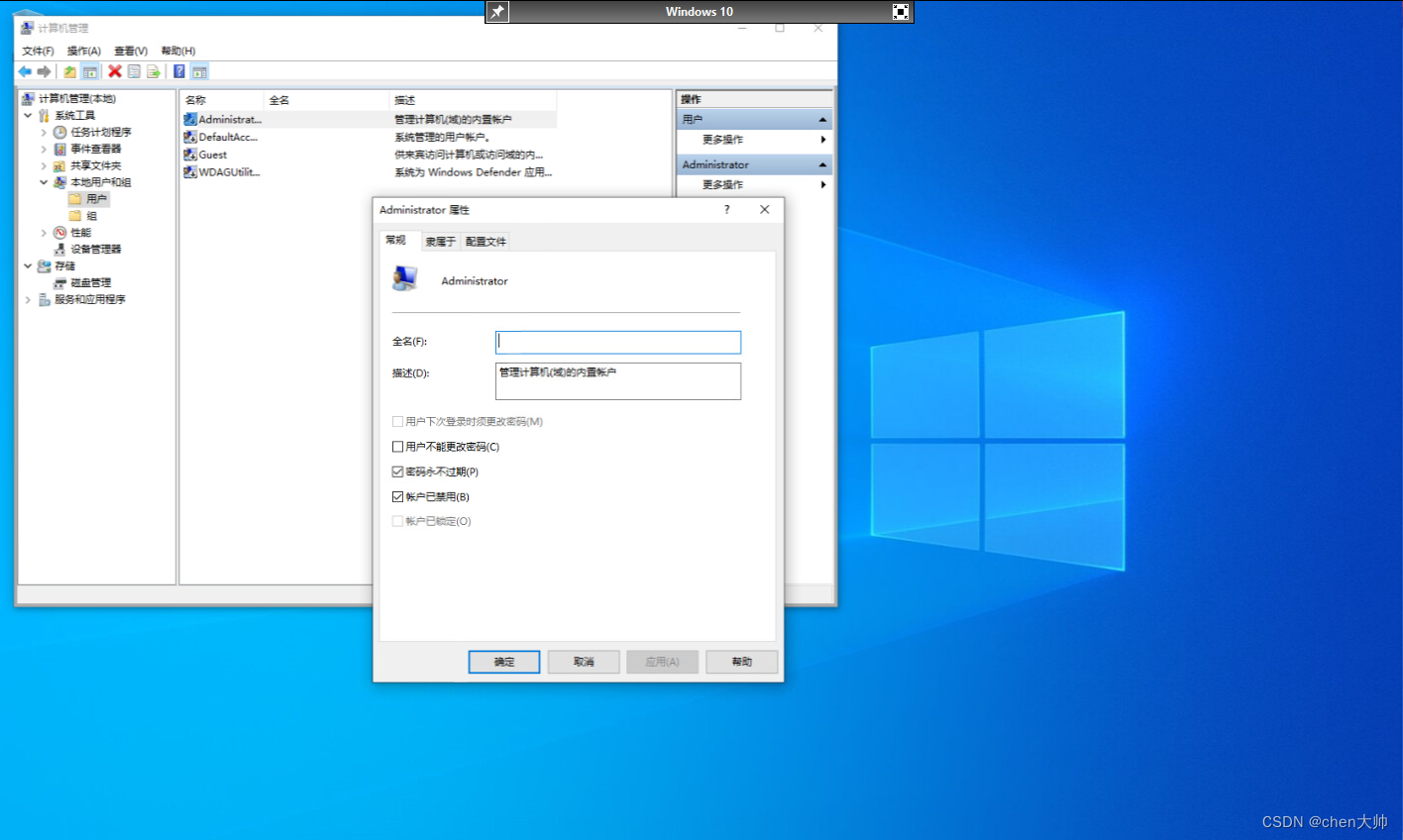
关闭防火墙
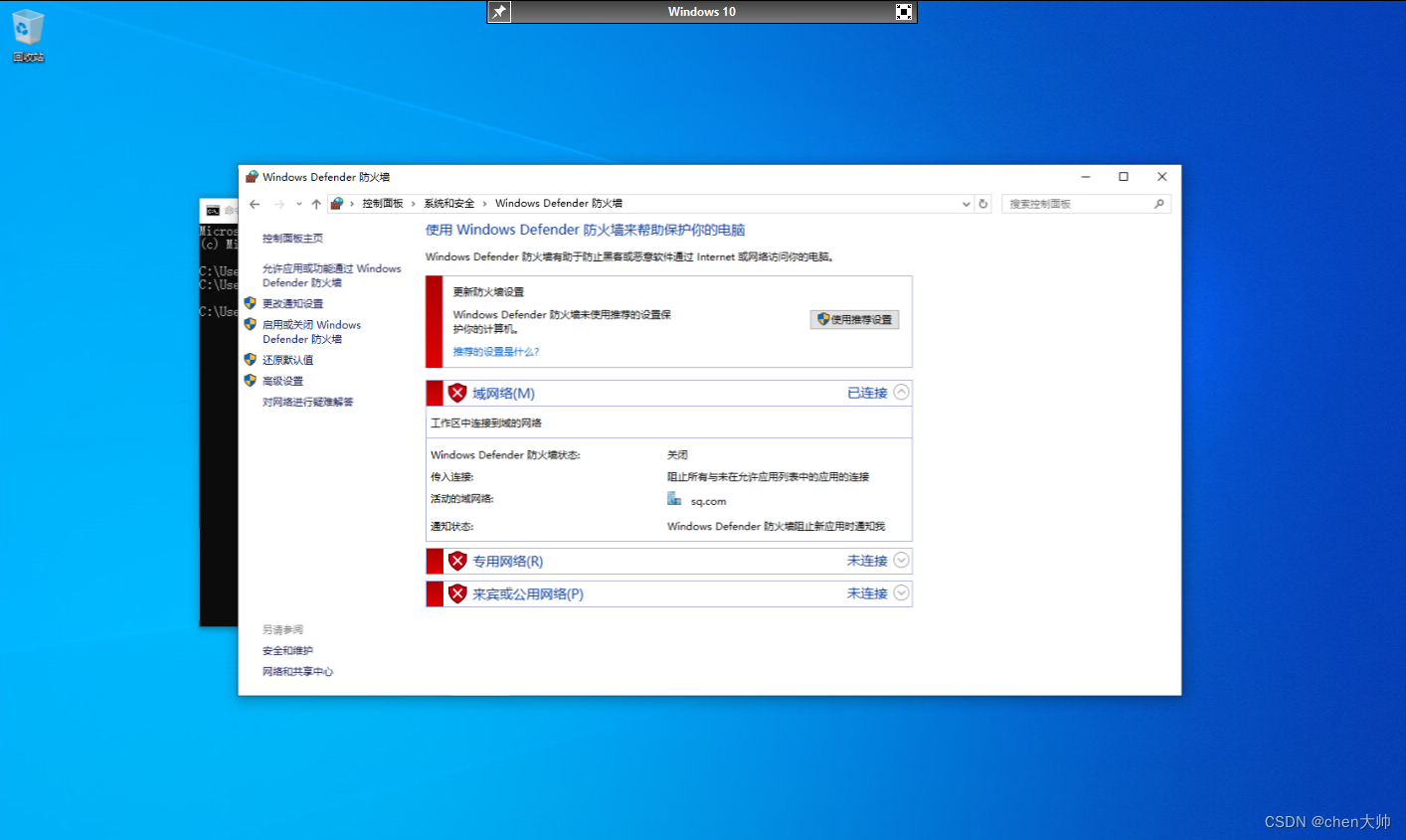
切换光盘驱动器

直接选择XenDesktop
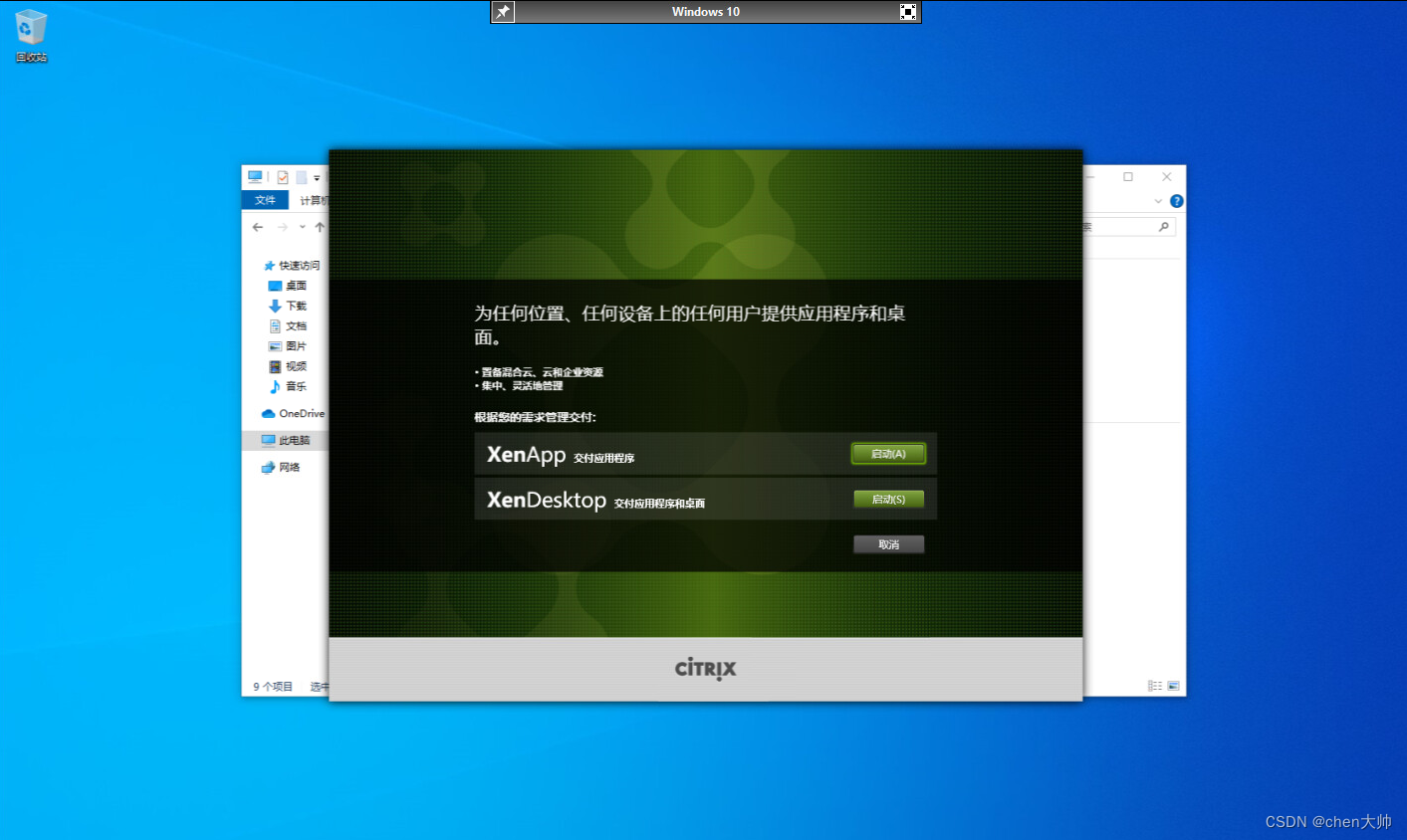
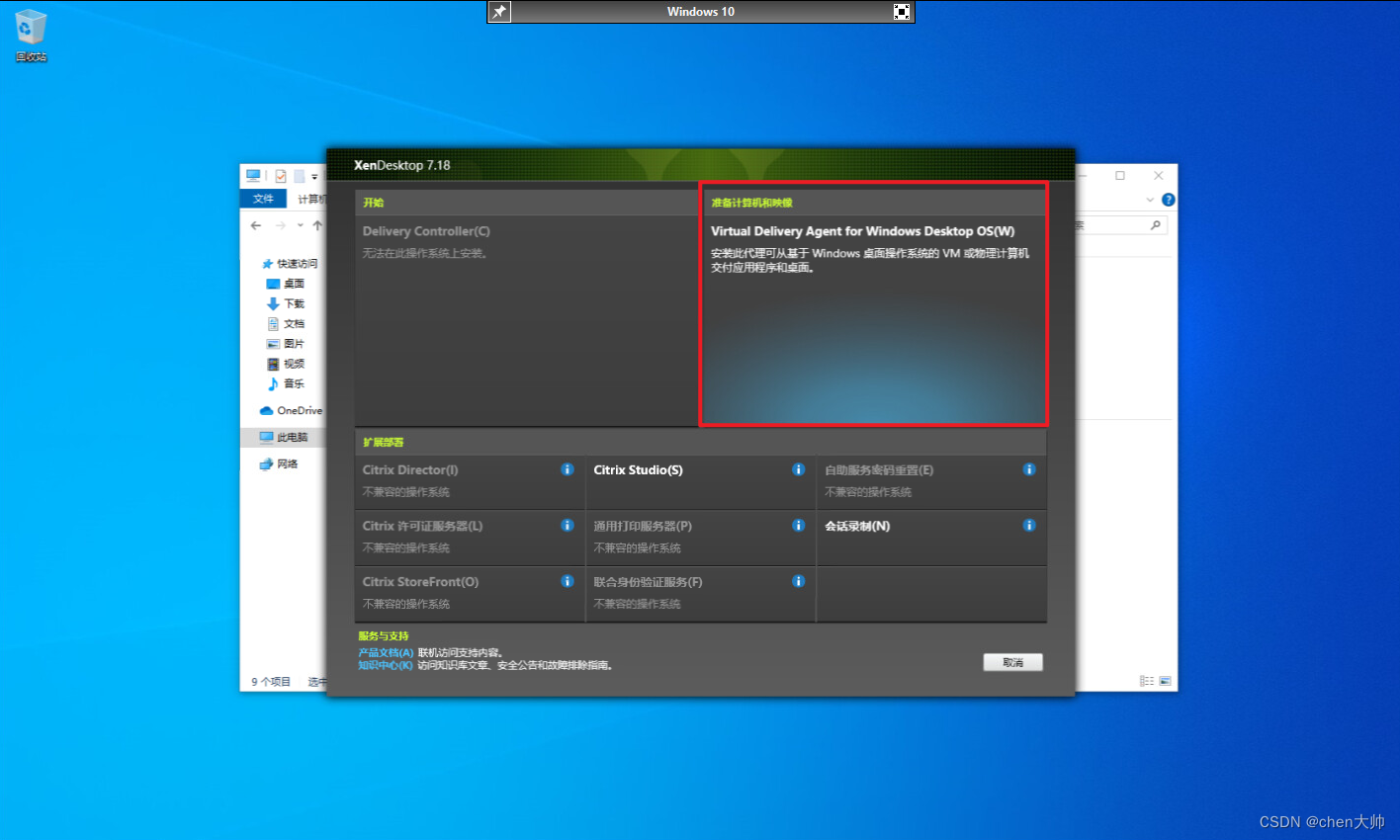
这里我们需要创建主映像
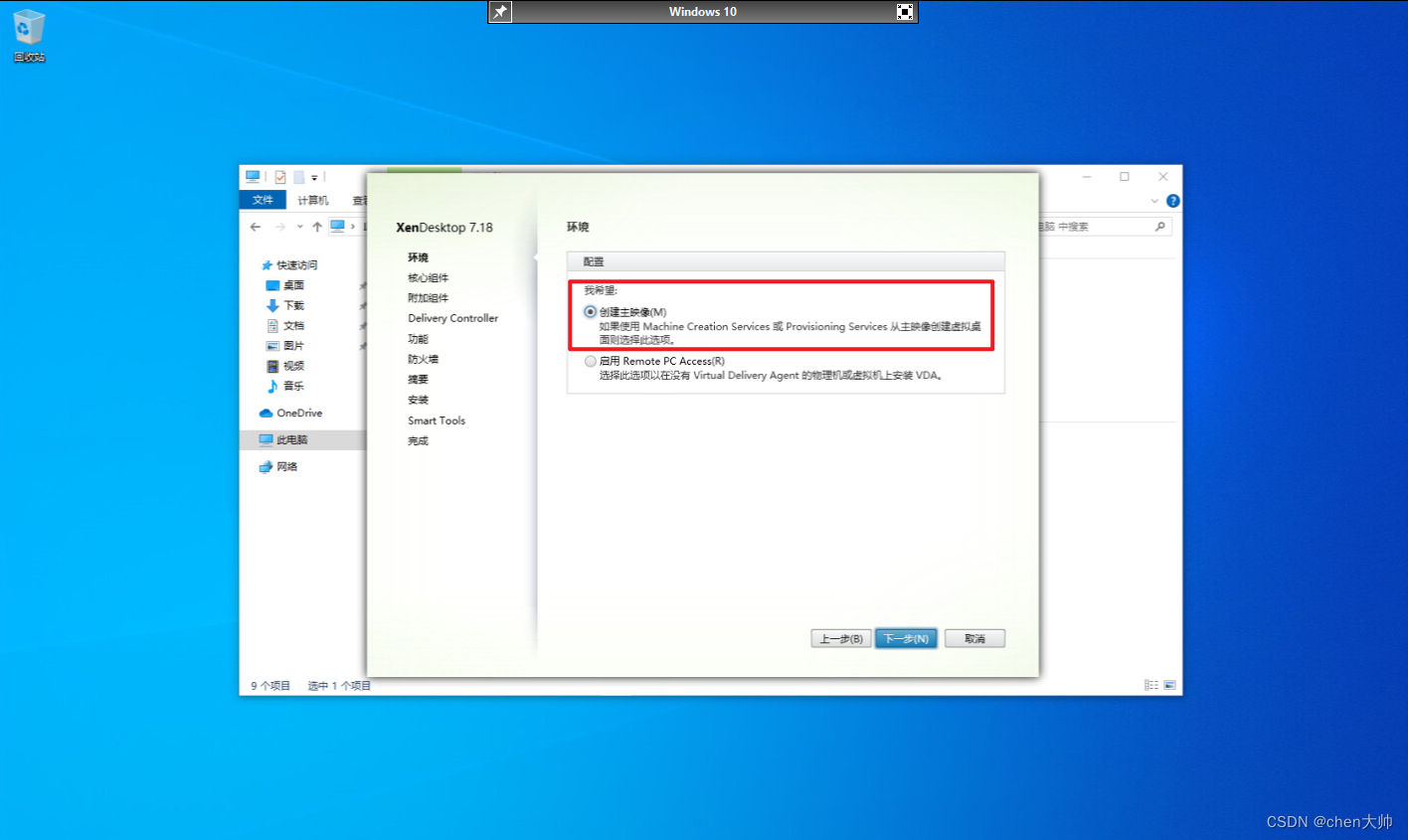
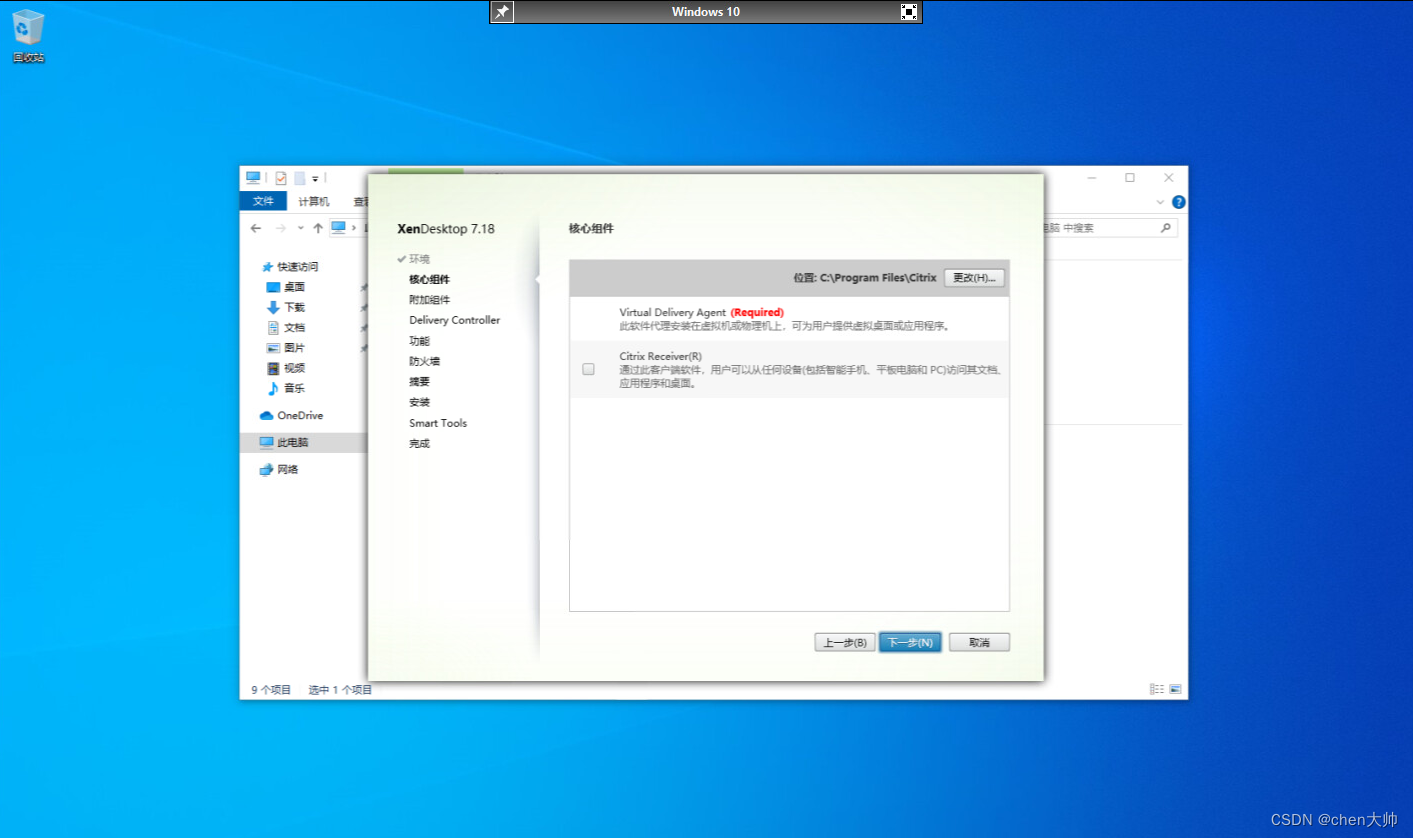
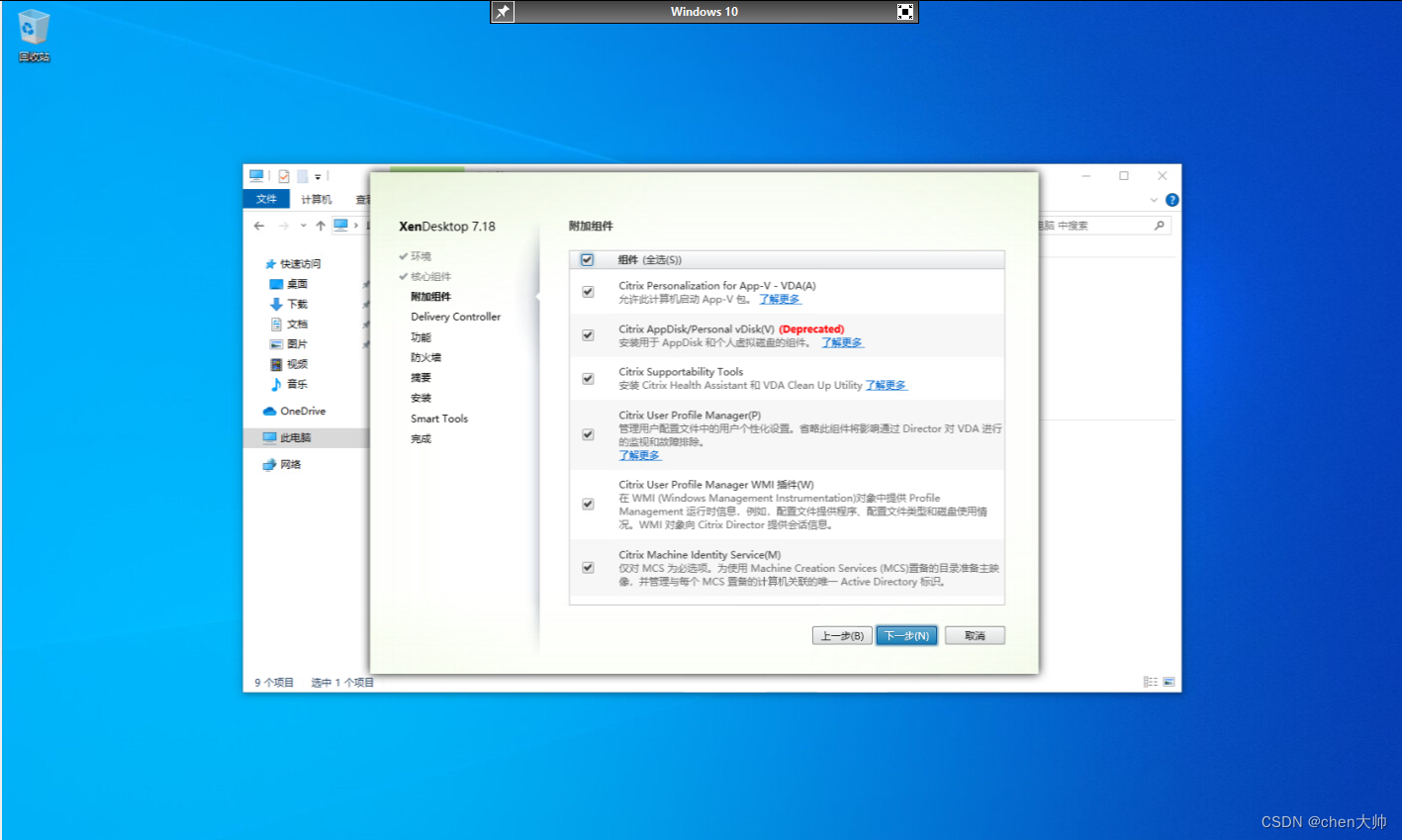
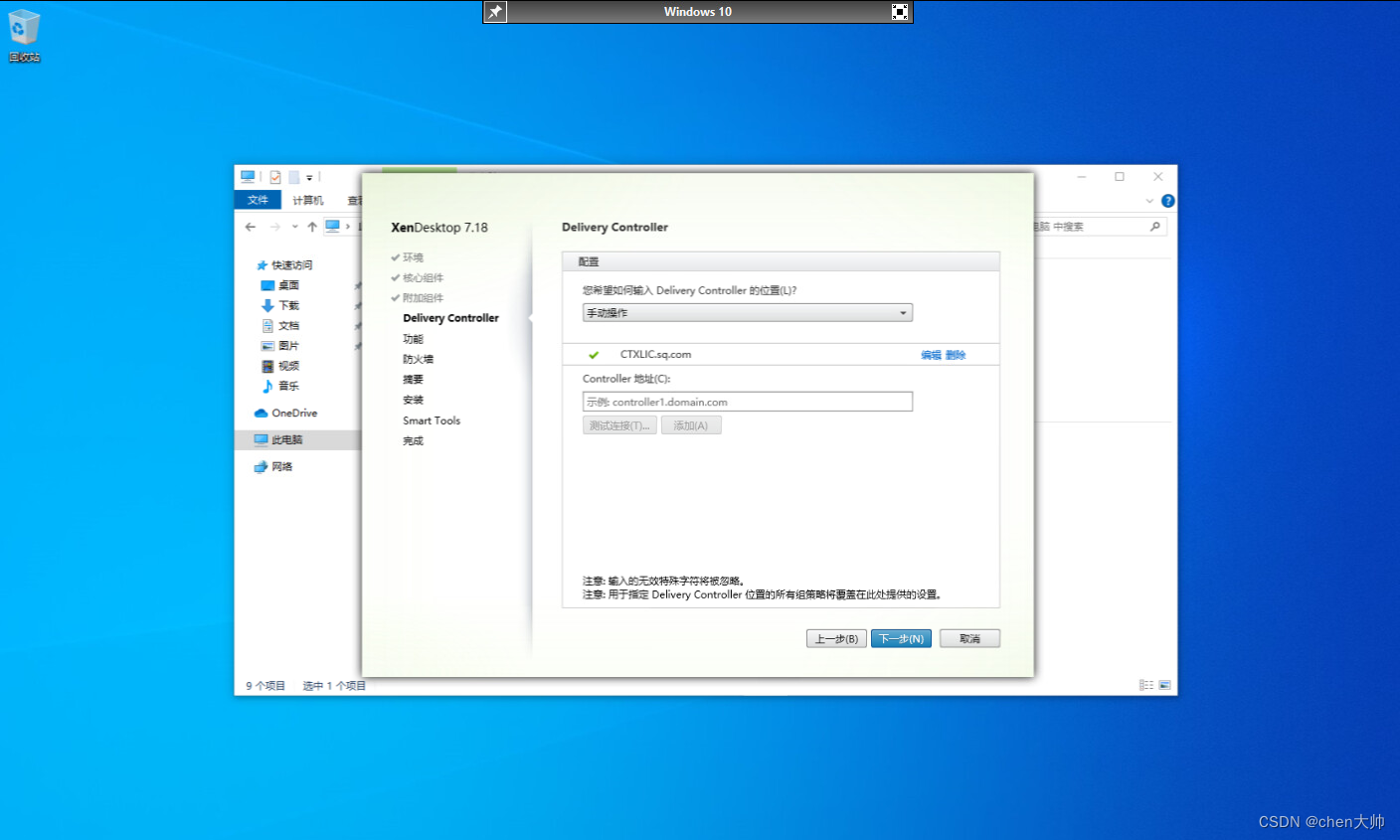
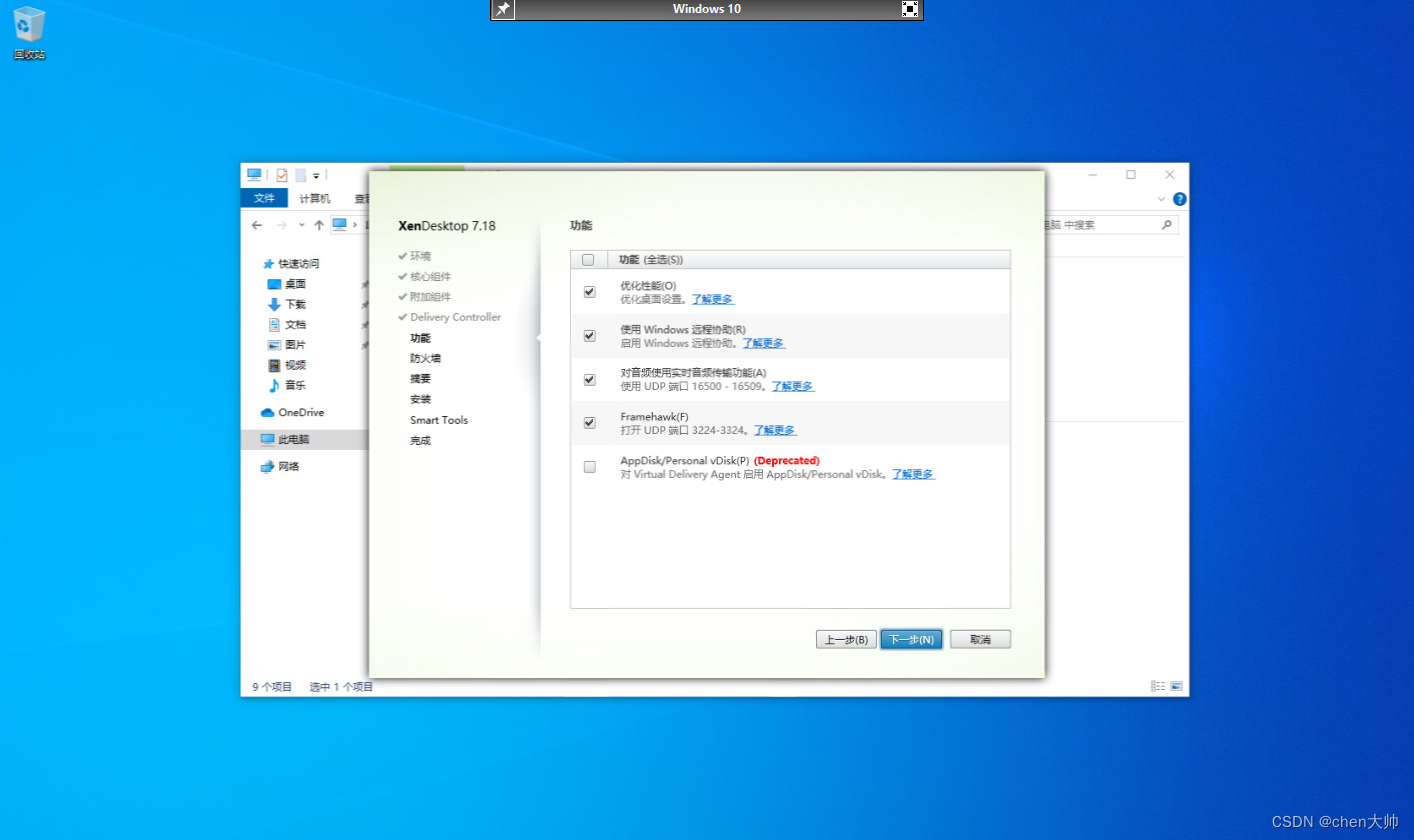
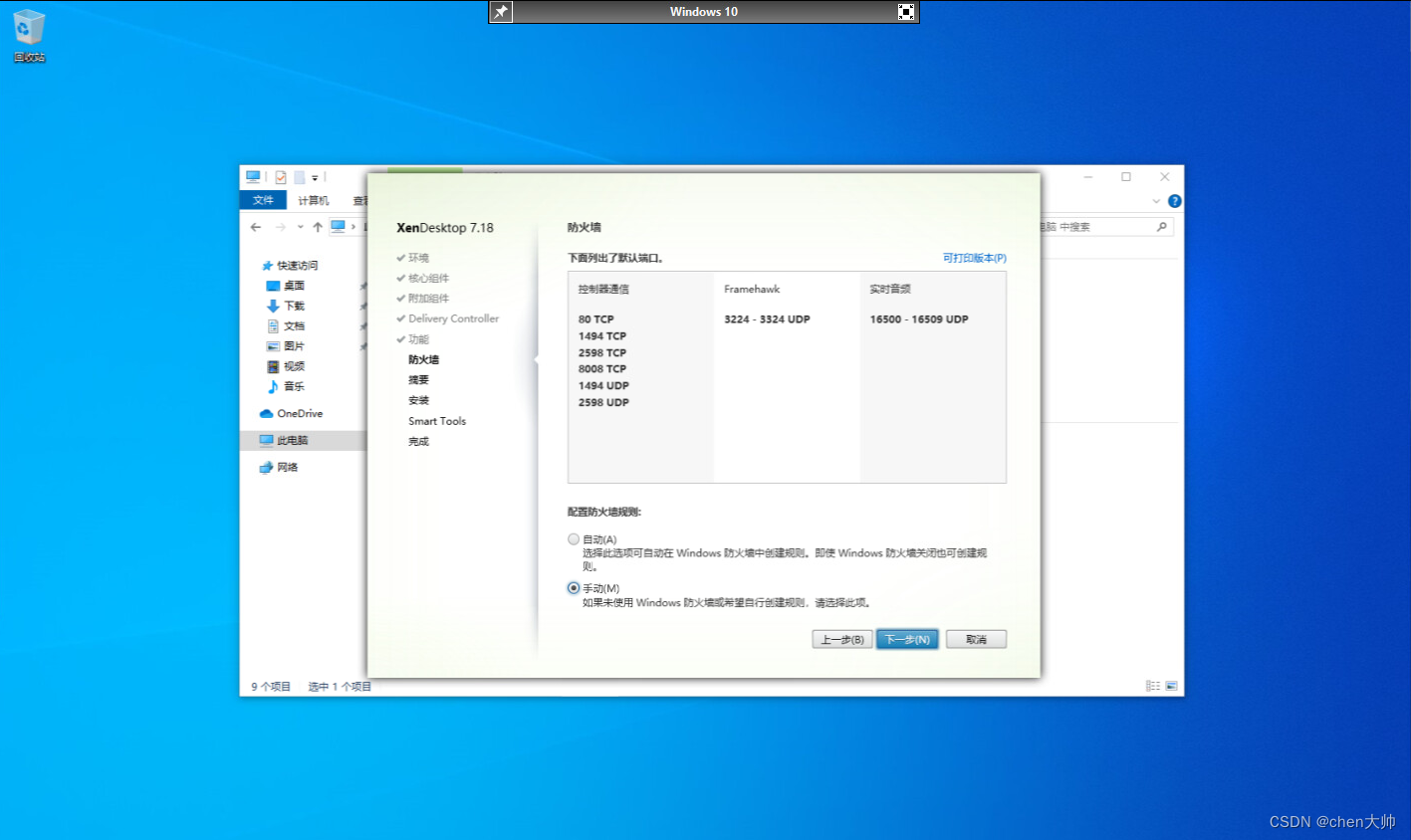

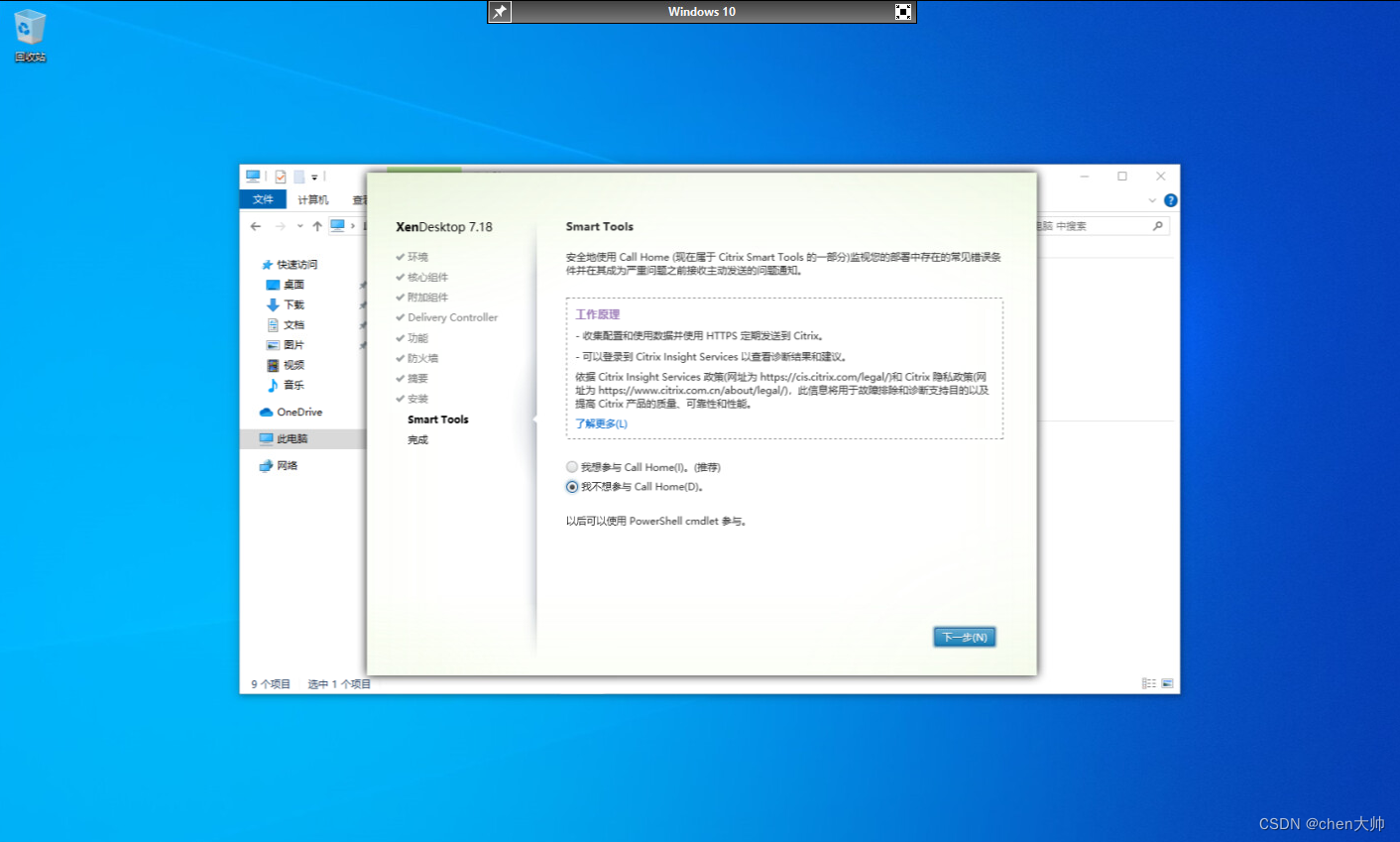
新建快照,这个快照用于克隆新的虚拟机
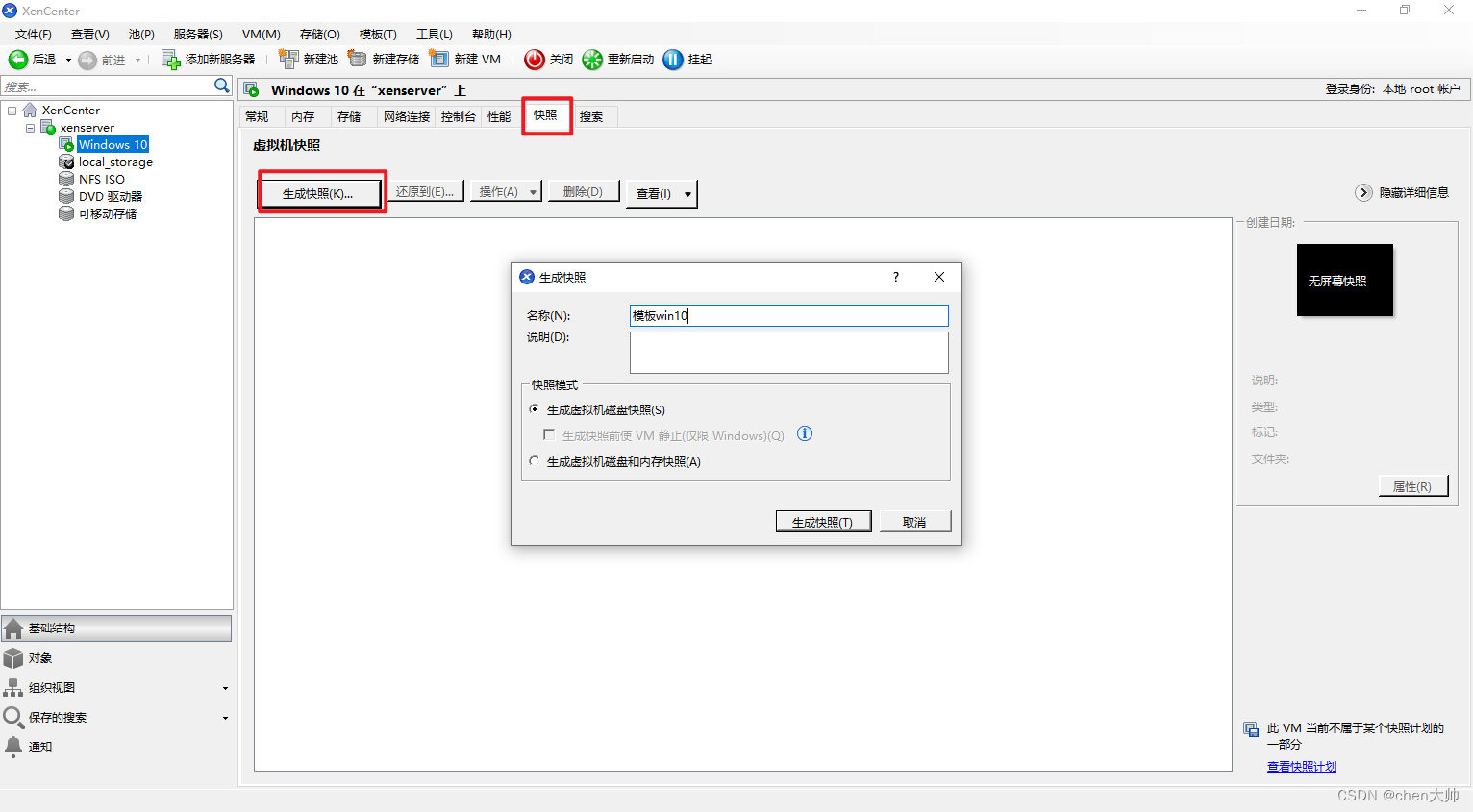
AD域控制器创建个组织单位(不创也行,方便管理)
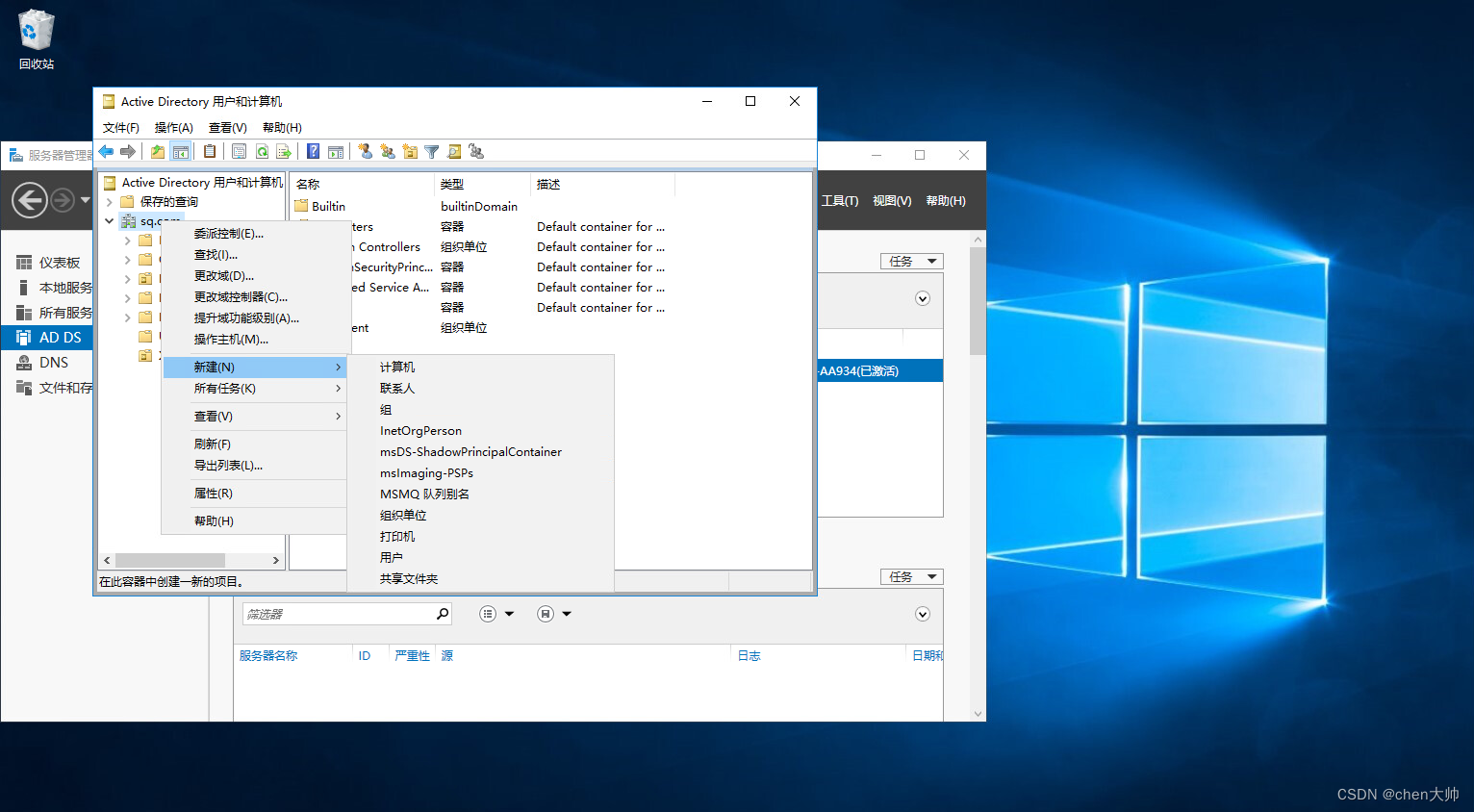
创建计算机目录前先添加托管(这样可以和XenServer进行对接)
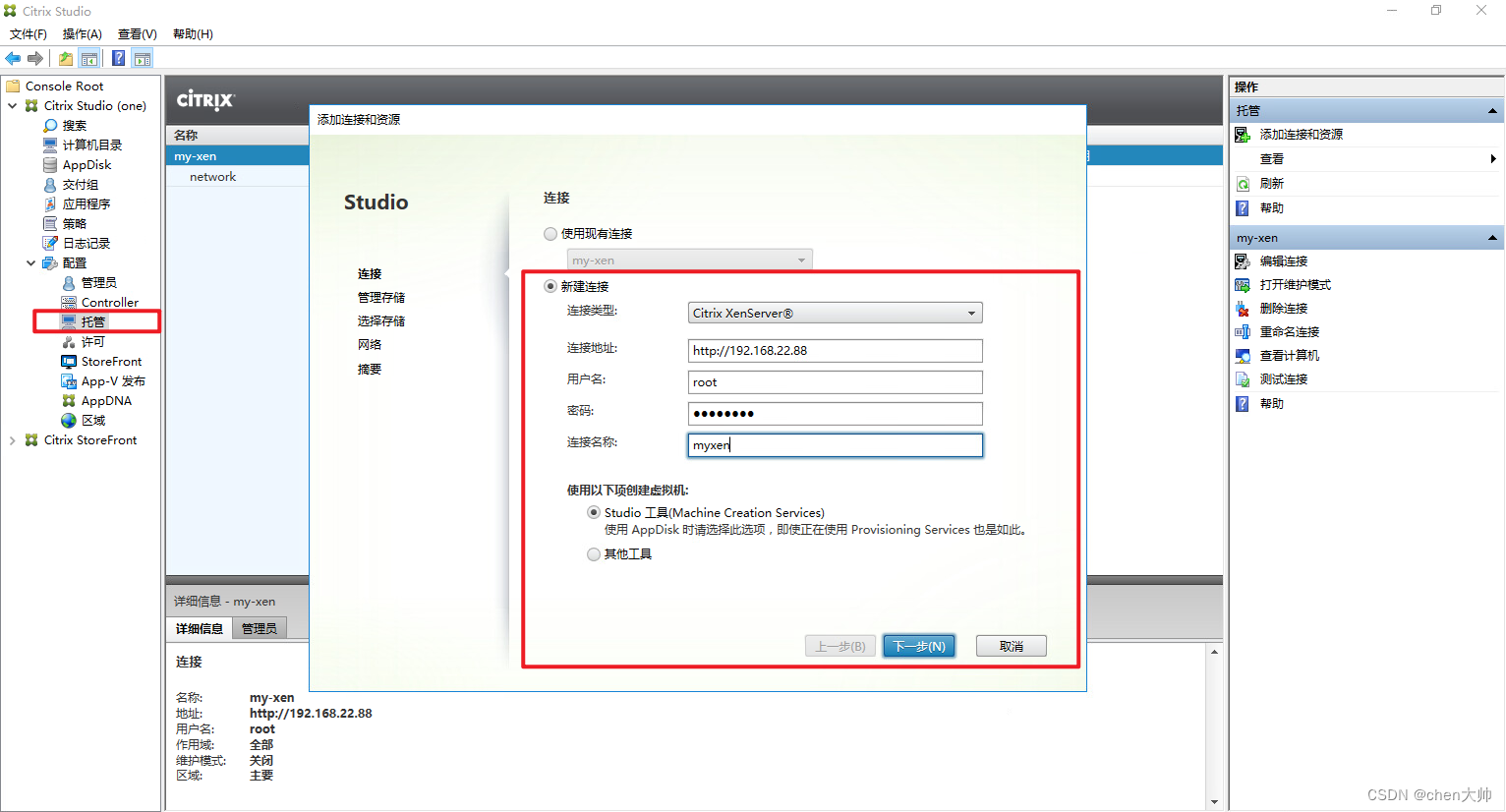
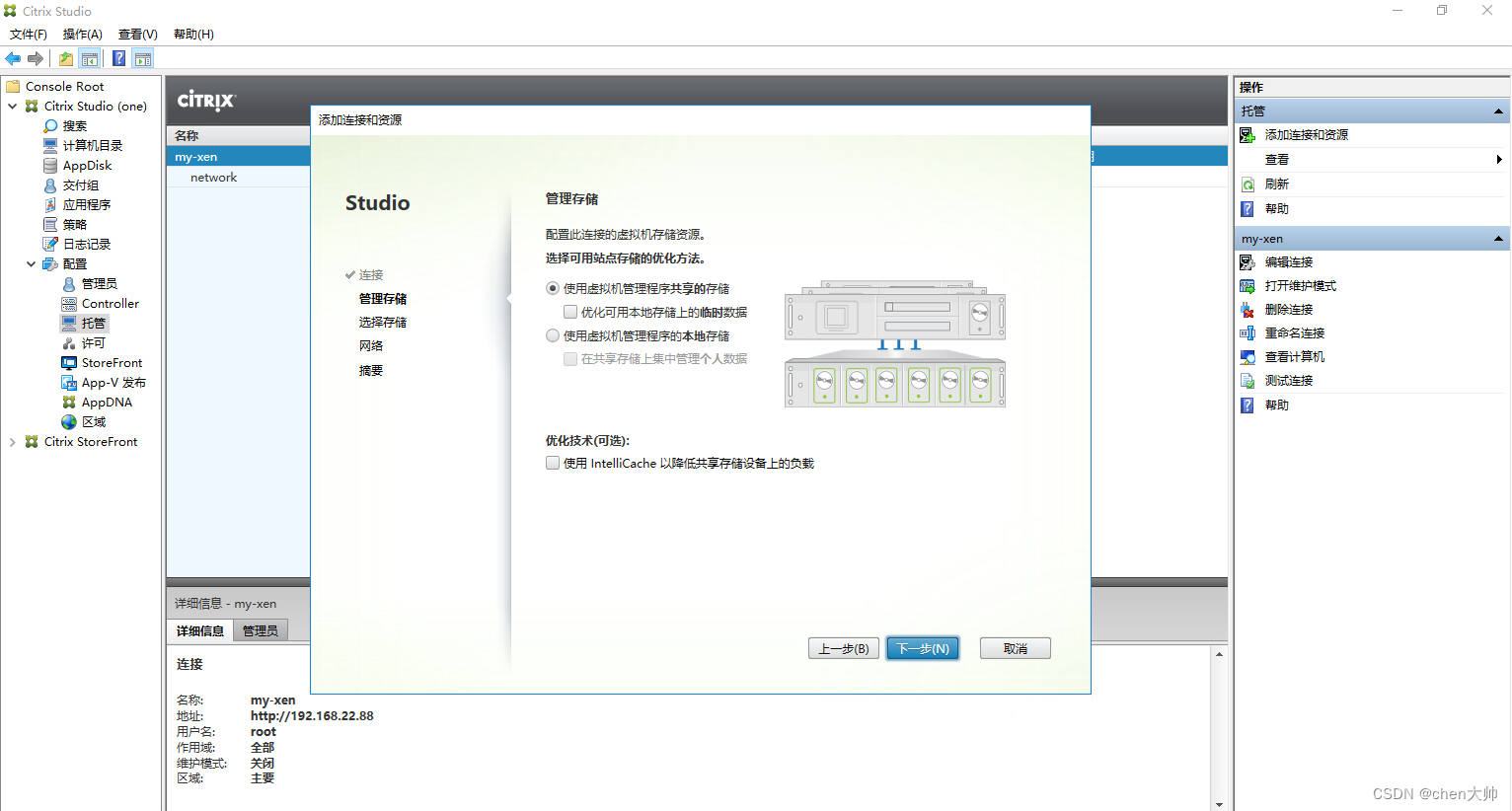
这介绍下上面两个存储在哪里配置,本地之前已经配置好了,共享存储在这里配置
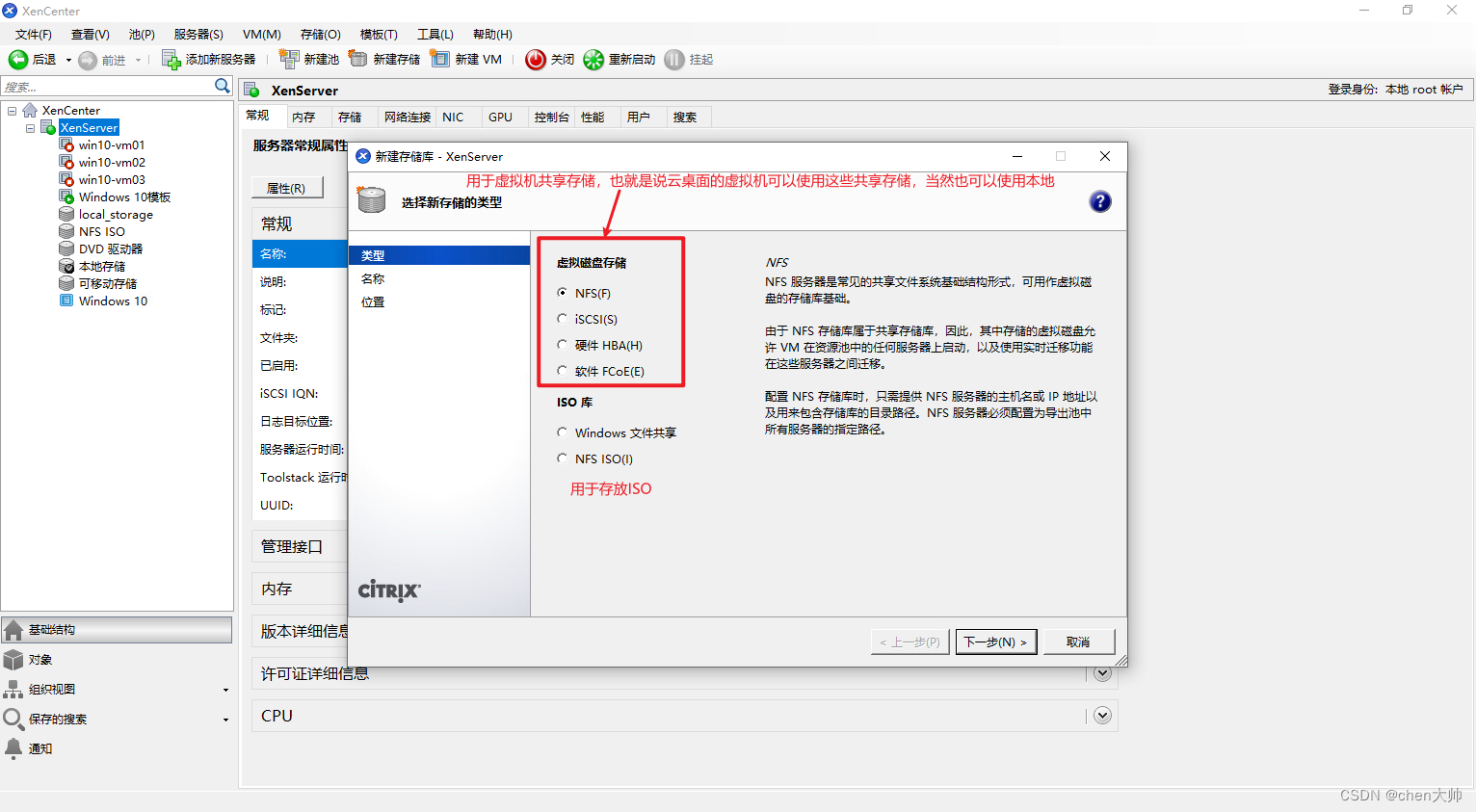
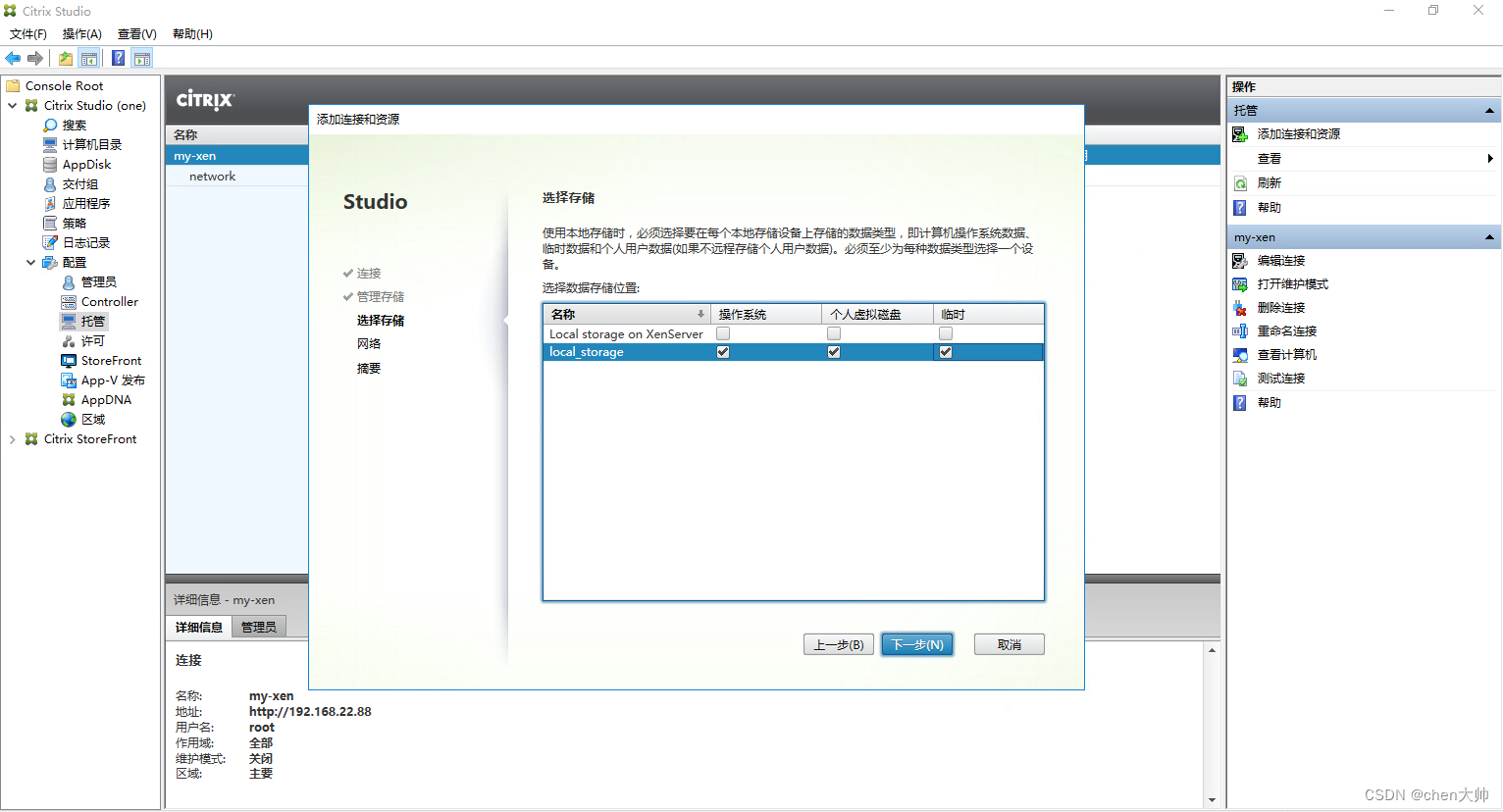
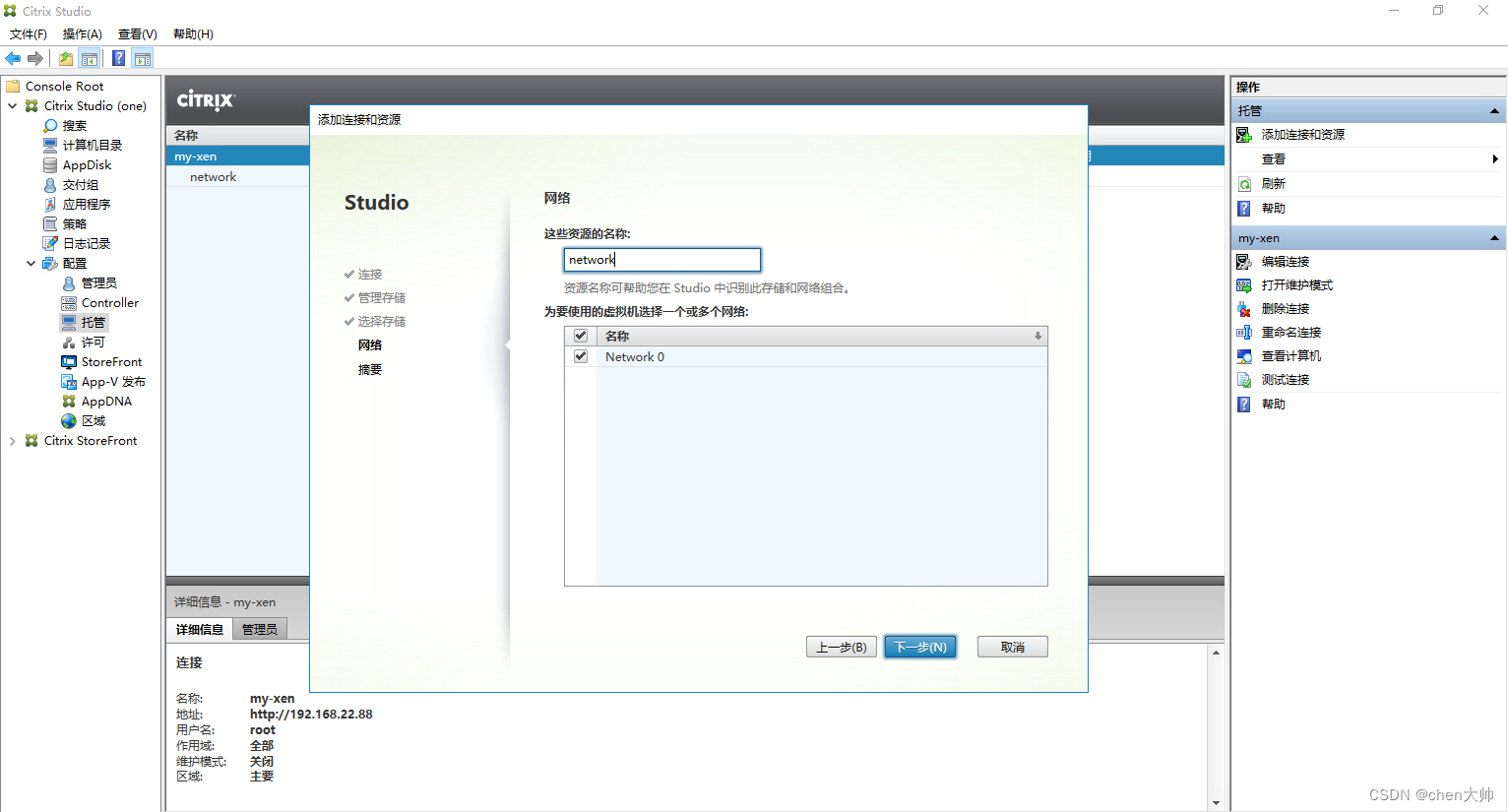
创建完成....
5.XenCenter计算机打开Citrix Studio应用程序创建计算机目录
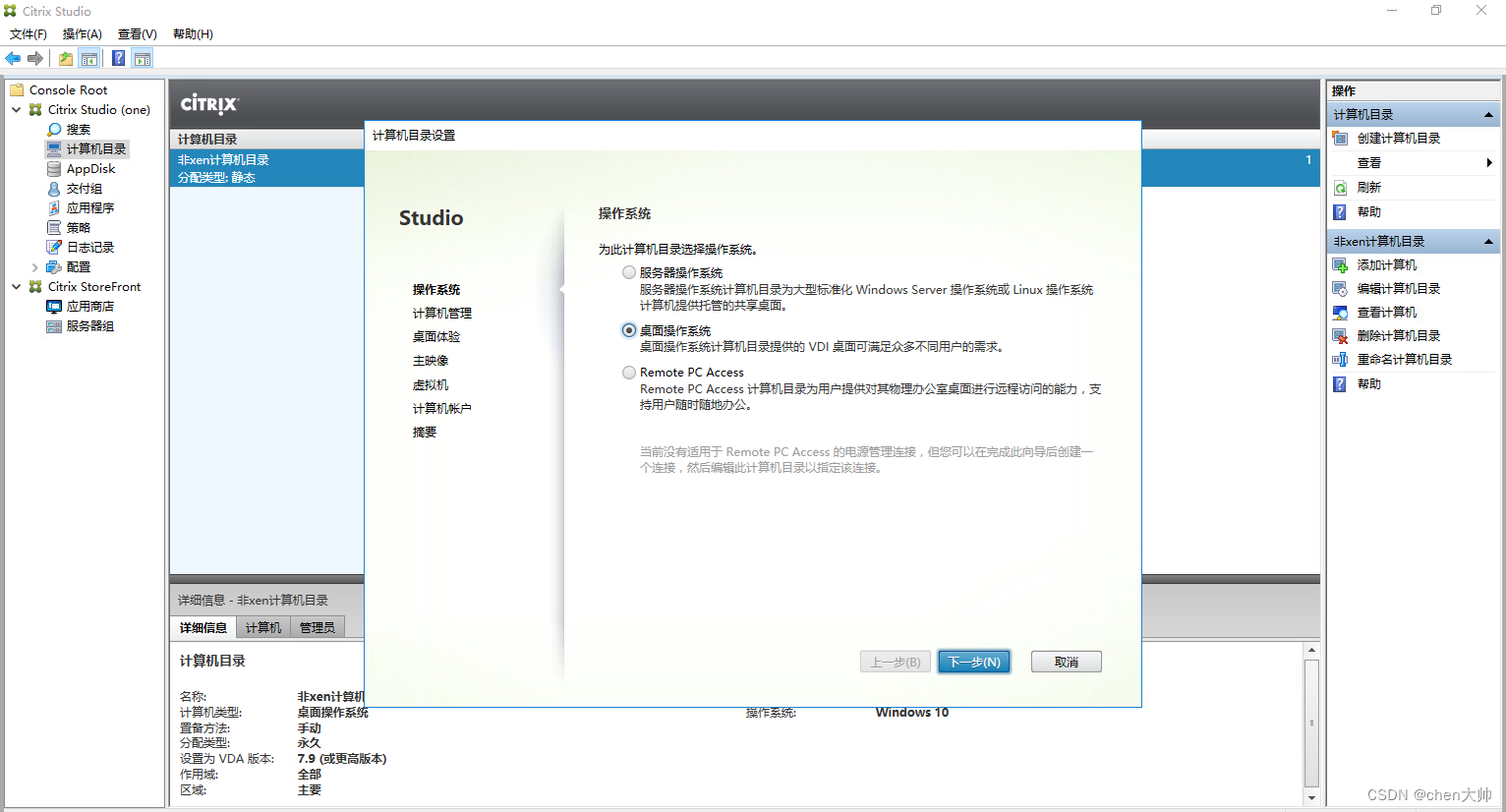
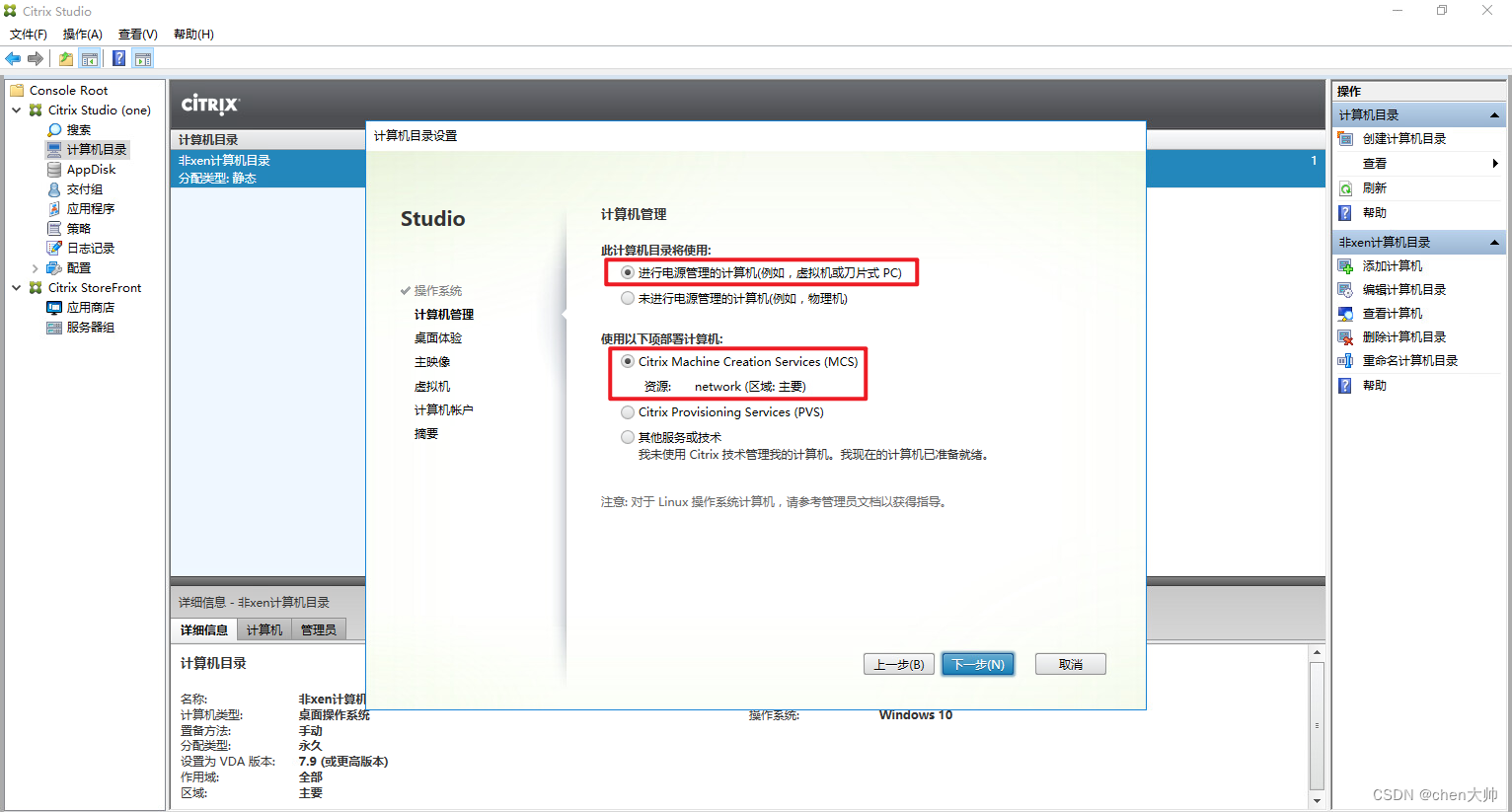

选择之前创建的快照,之前没做快照也没事,直接选虚拟机会自动创建快照
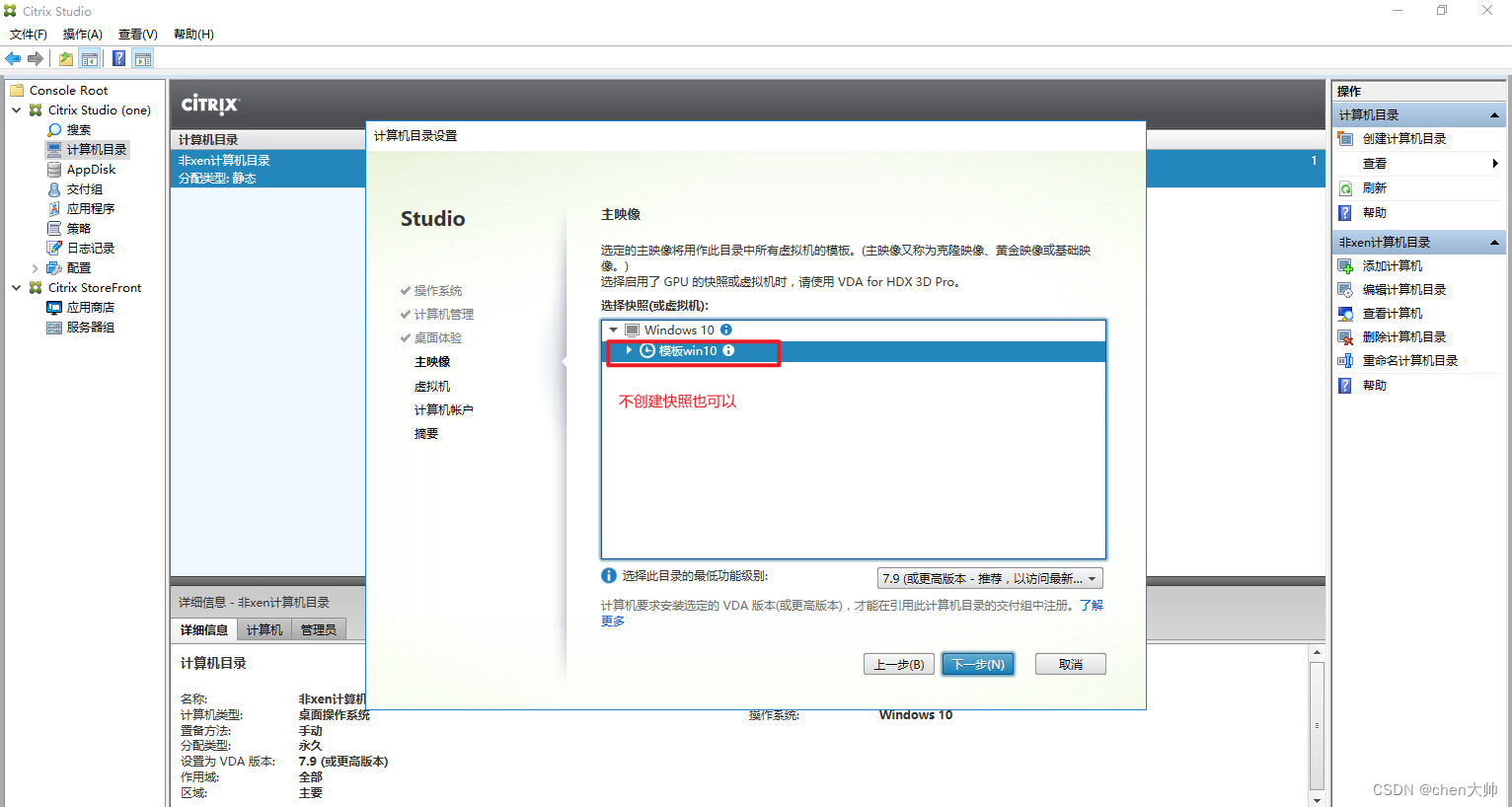
生成三台虚拟机演示一下
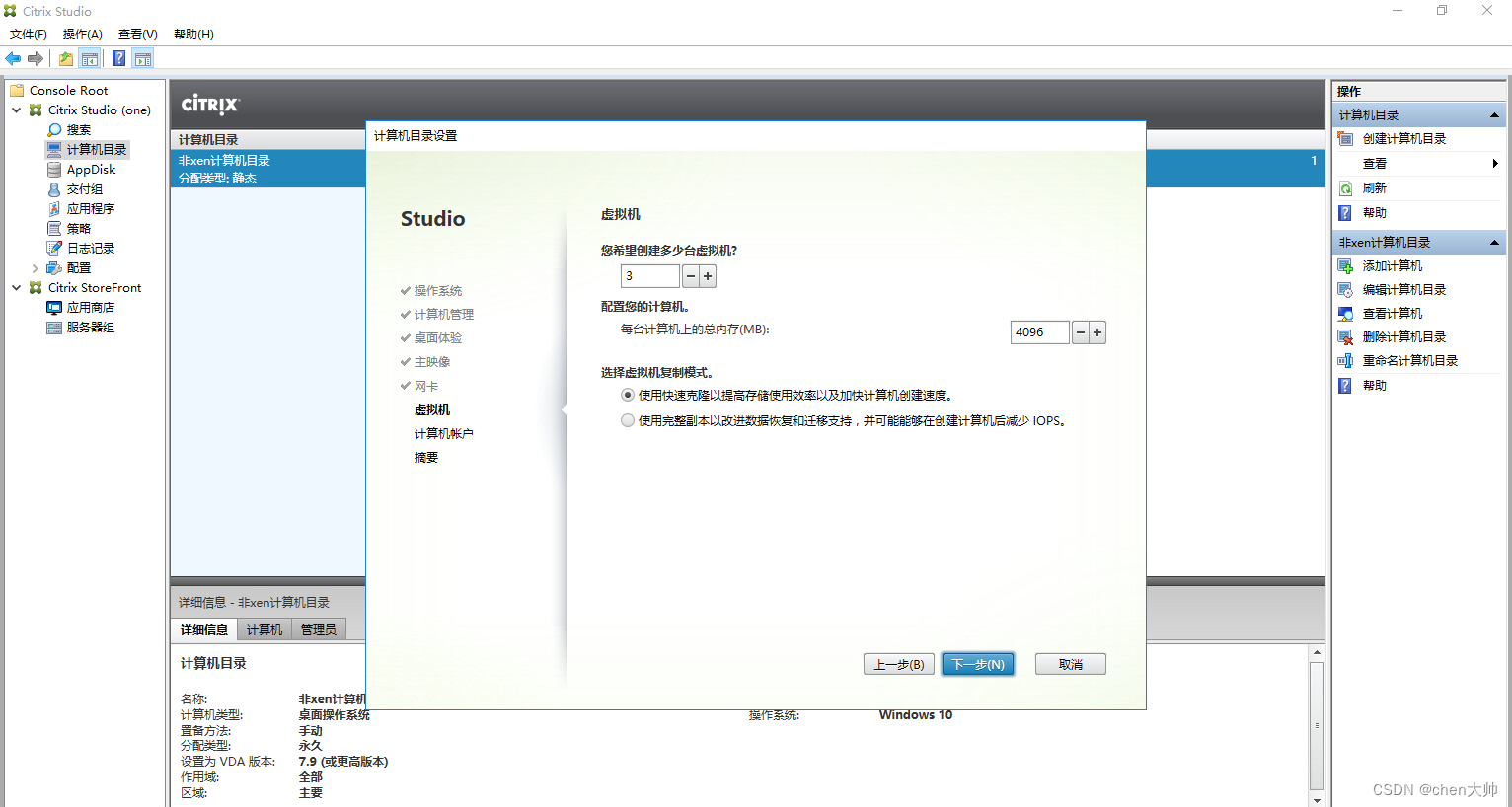
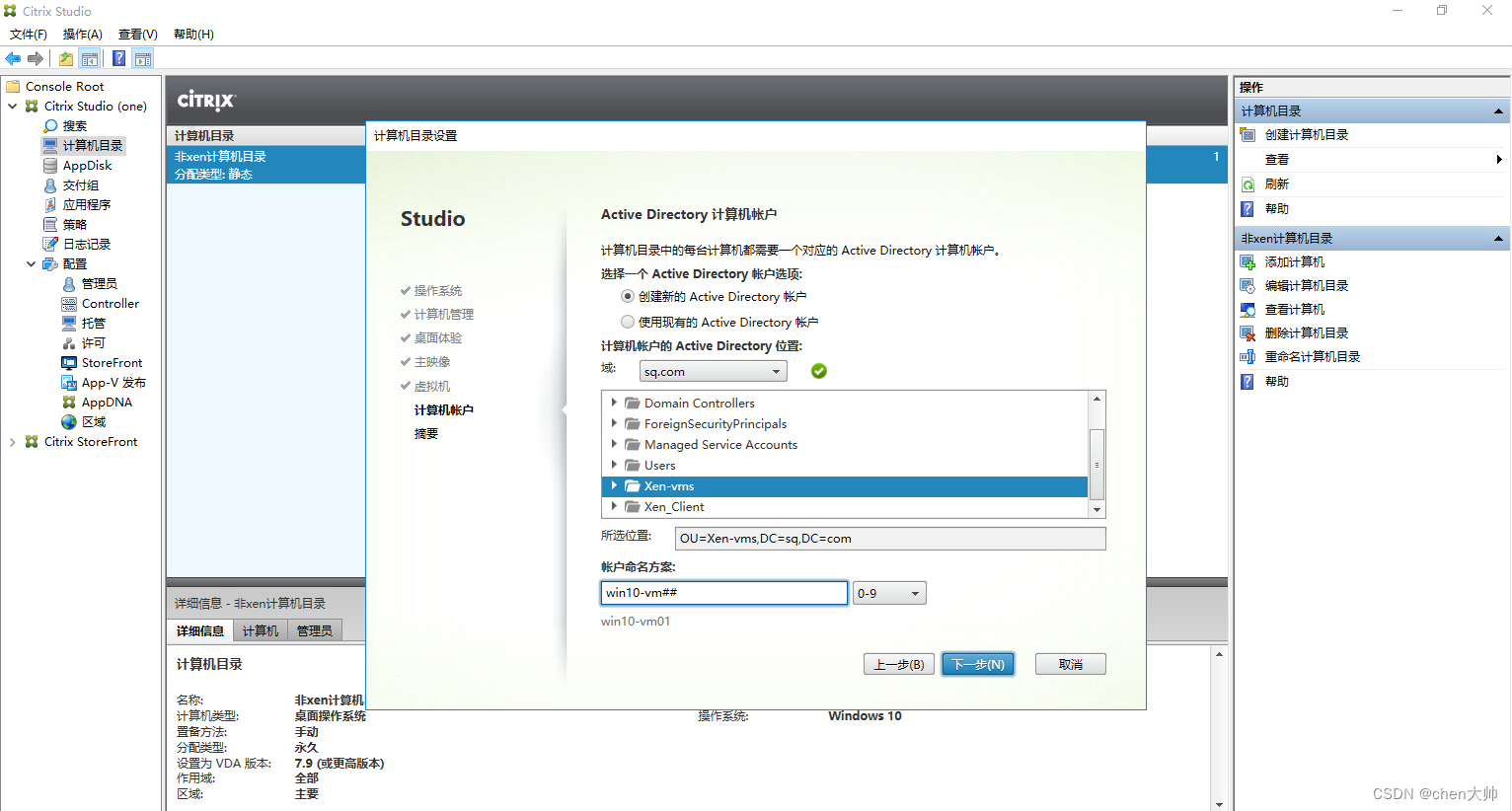
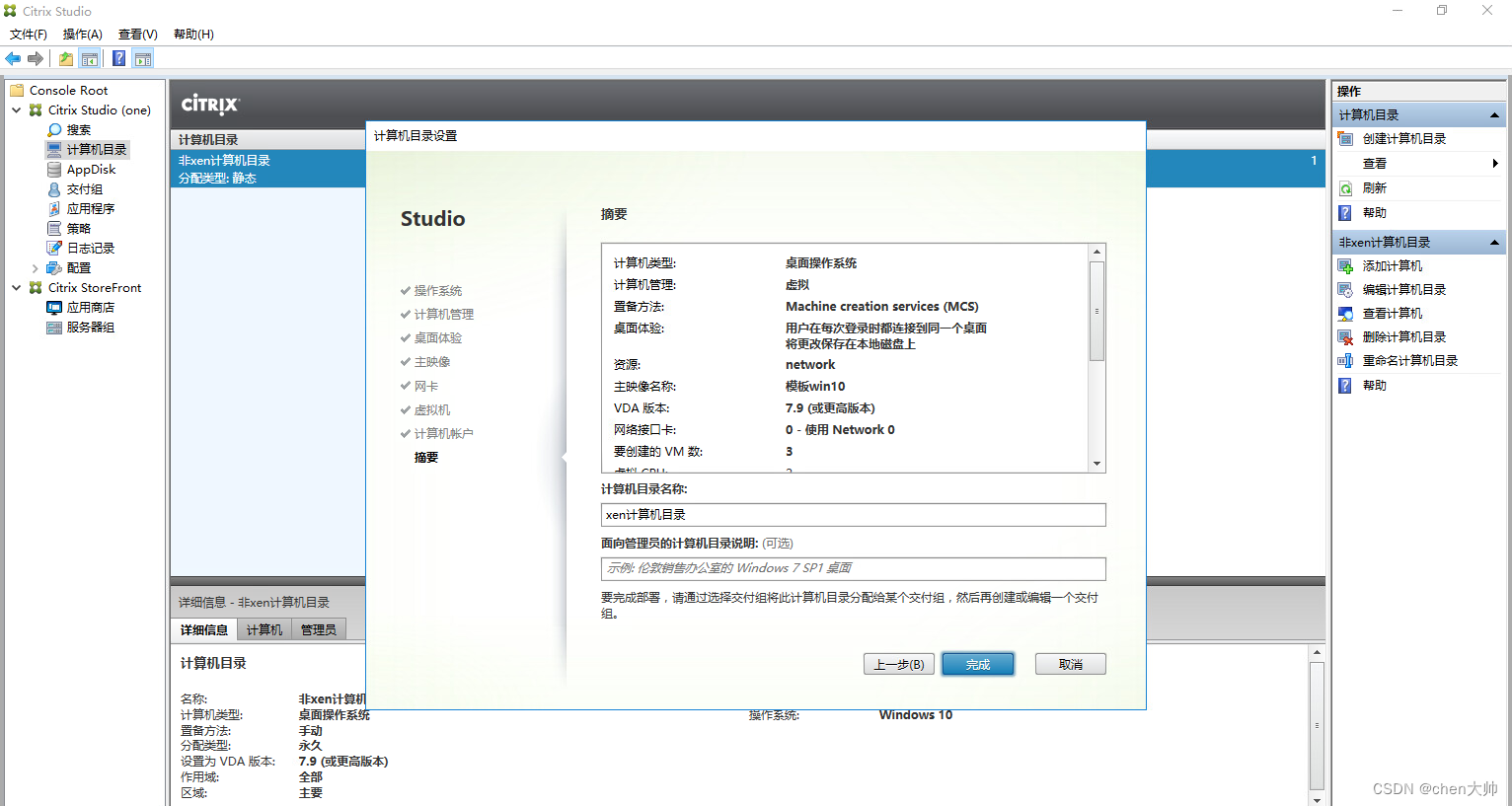
等待创建,这里如果报错了,大概率托管配置不对

打开XenCentor发现虚拟机已经创建好了
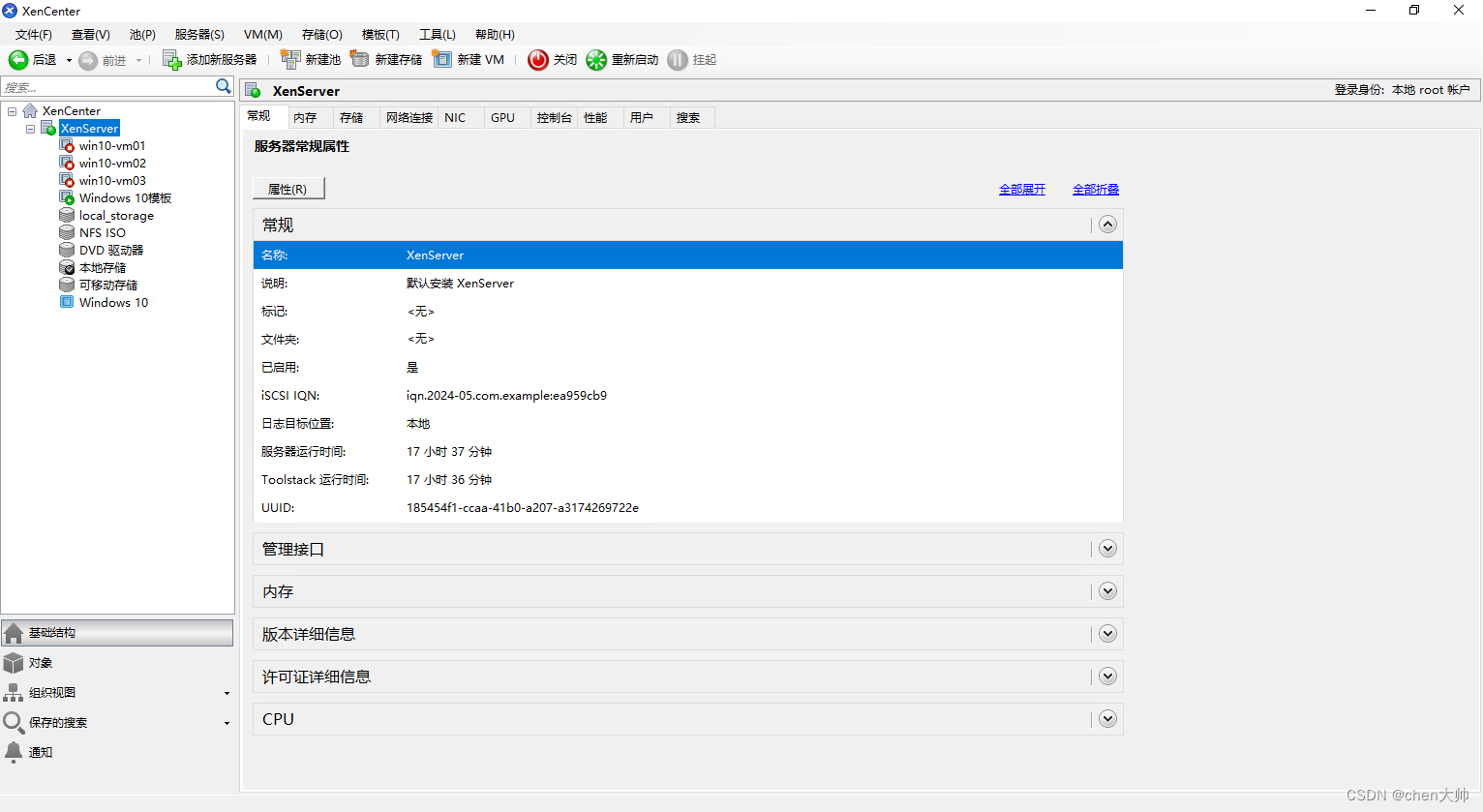
6.创建交付组
选择3台计算机,全部发布出去
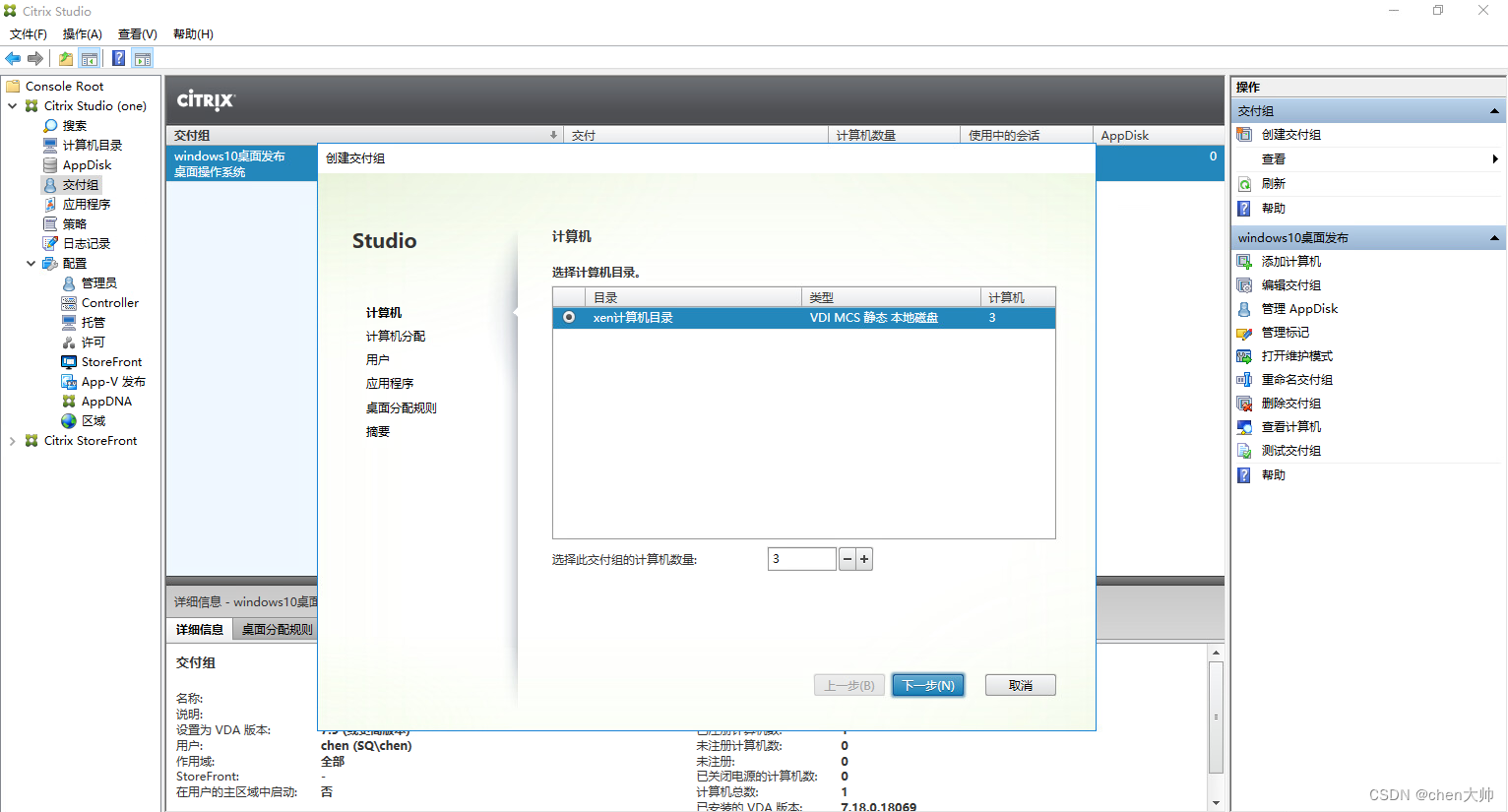
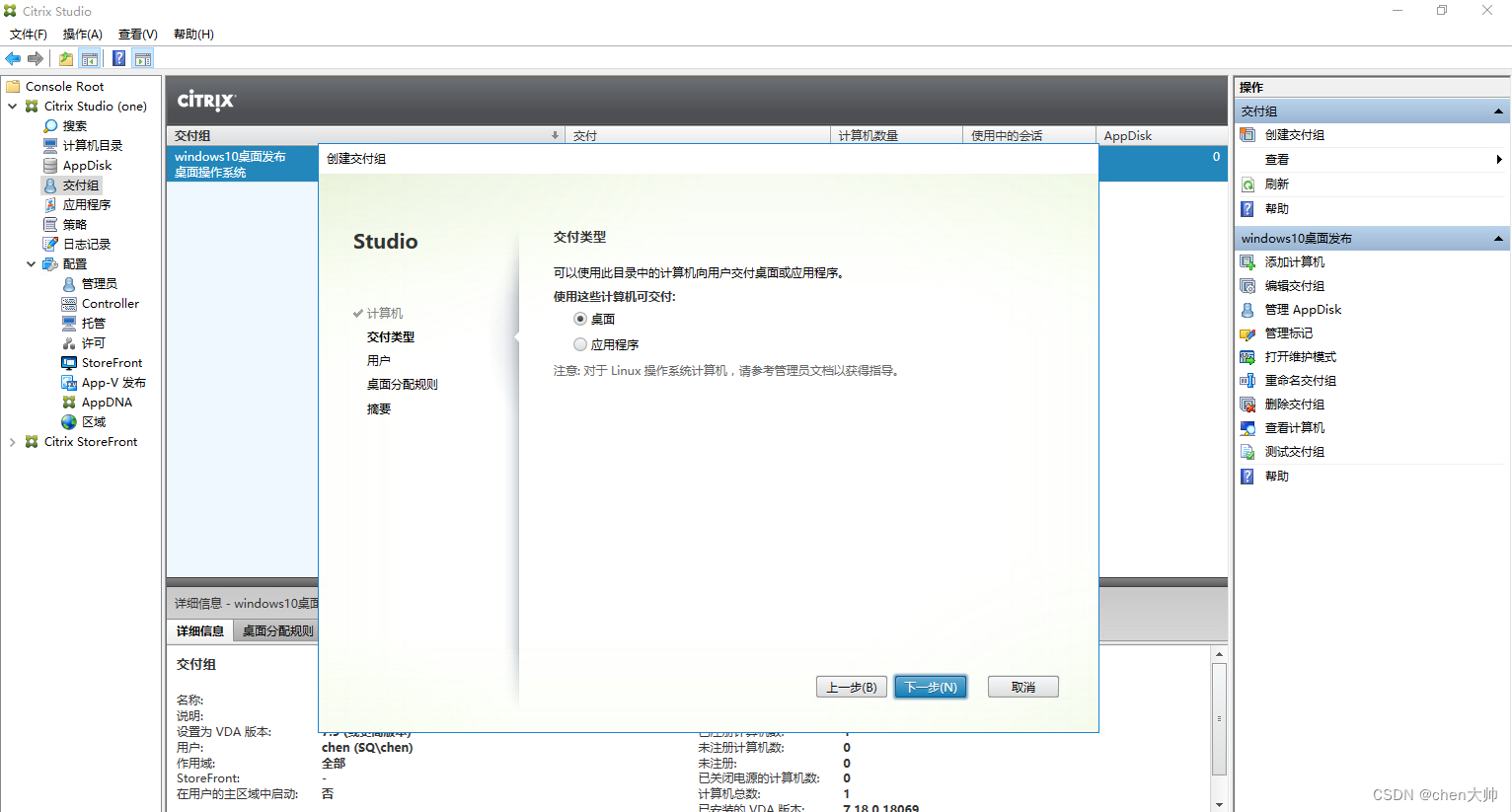
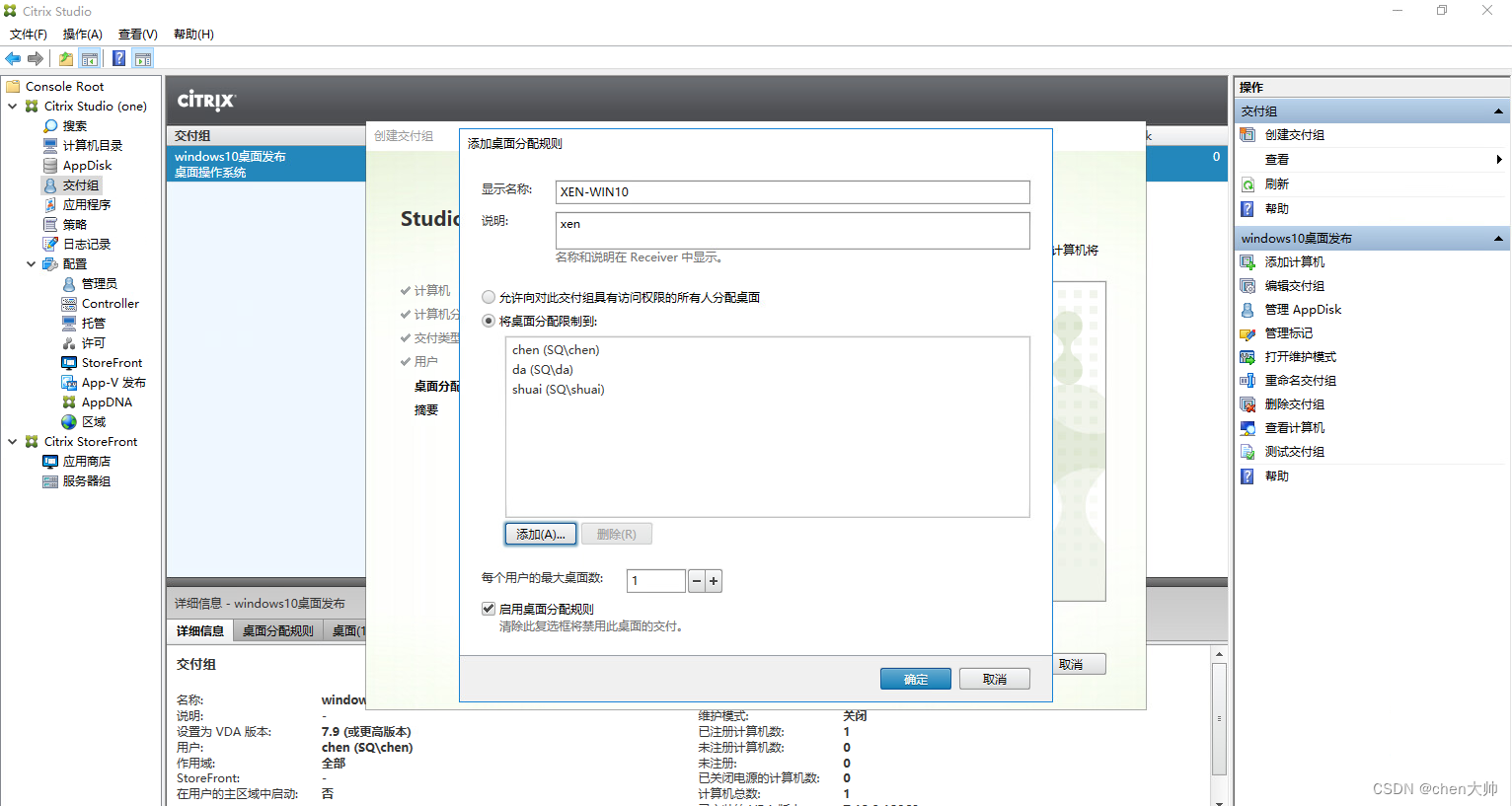
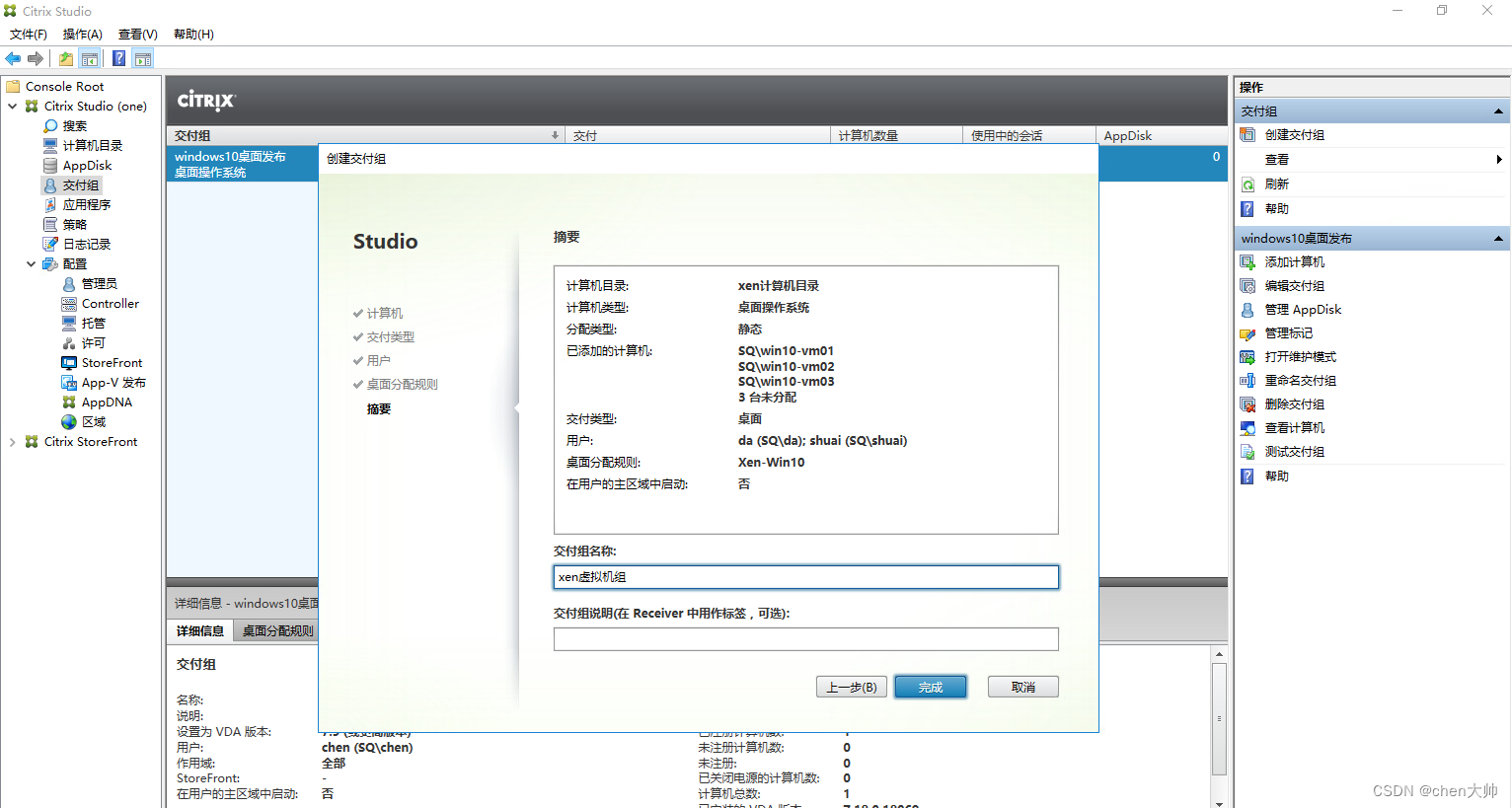
编辑交付组这里可以看到分配,可以进行调整

7.客户端进行测试
第一次打开云桌面,虚拟机要等一会,它会自动开机
1)登录chen
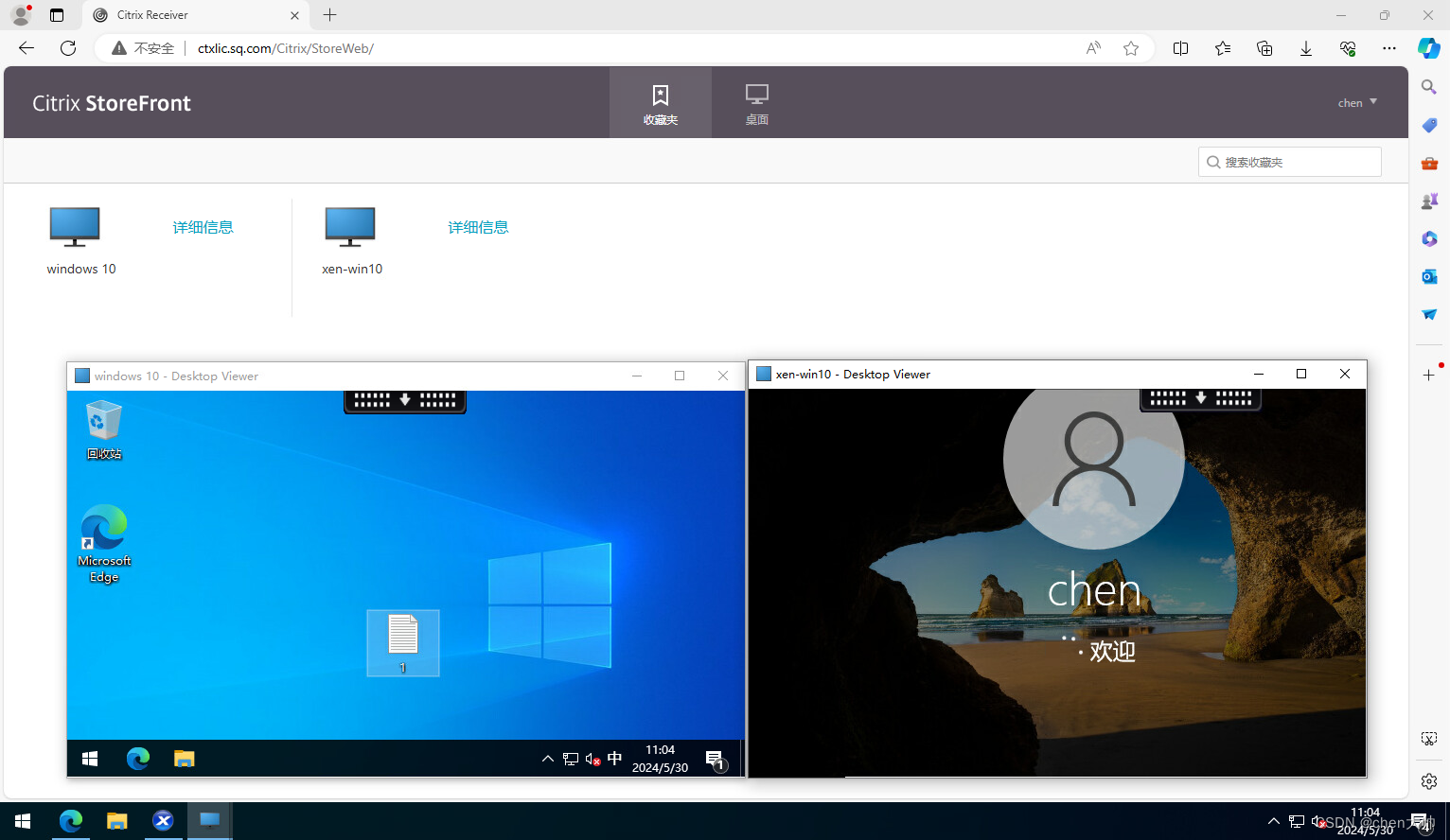
2)登录da
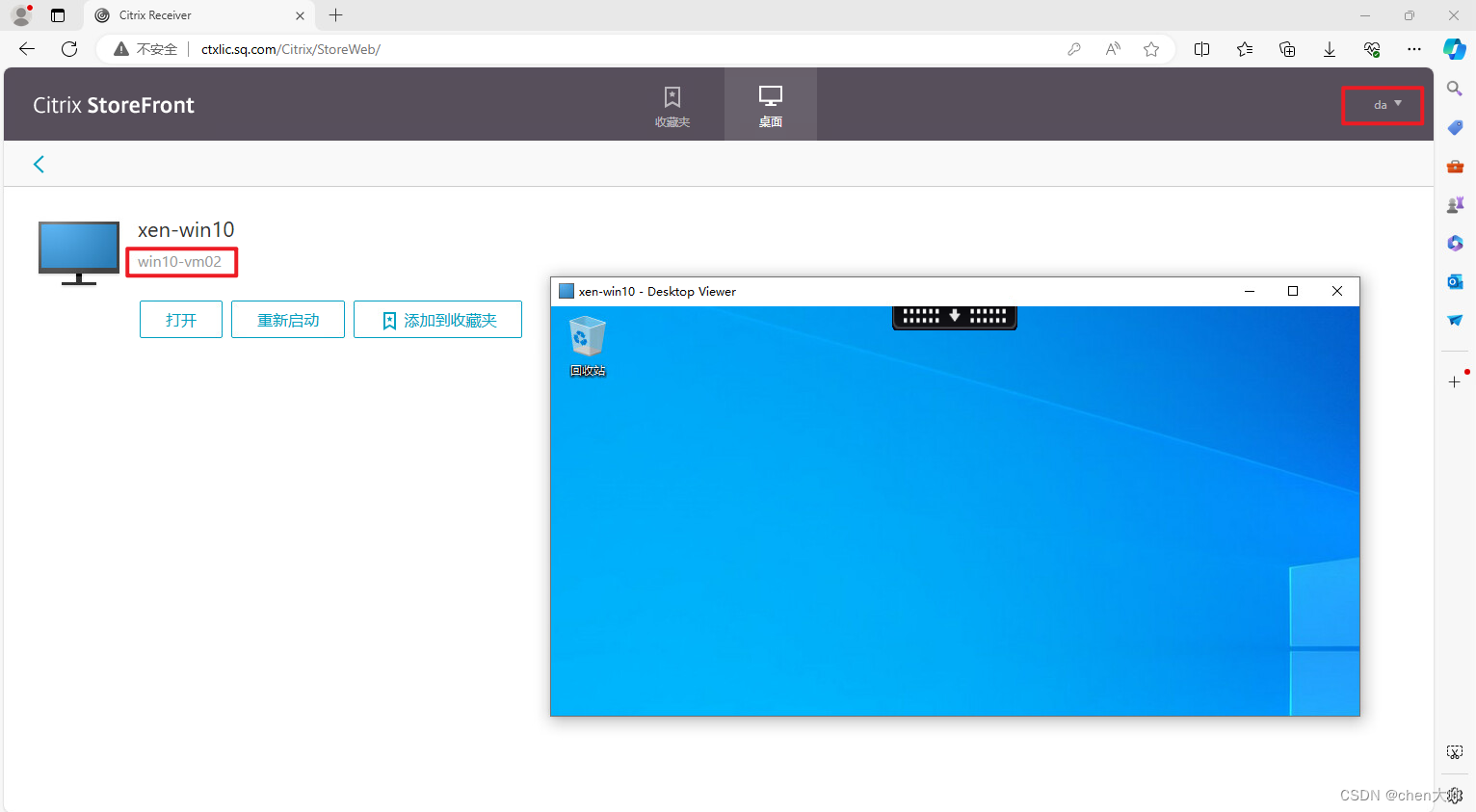
3)登录shuai
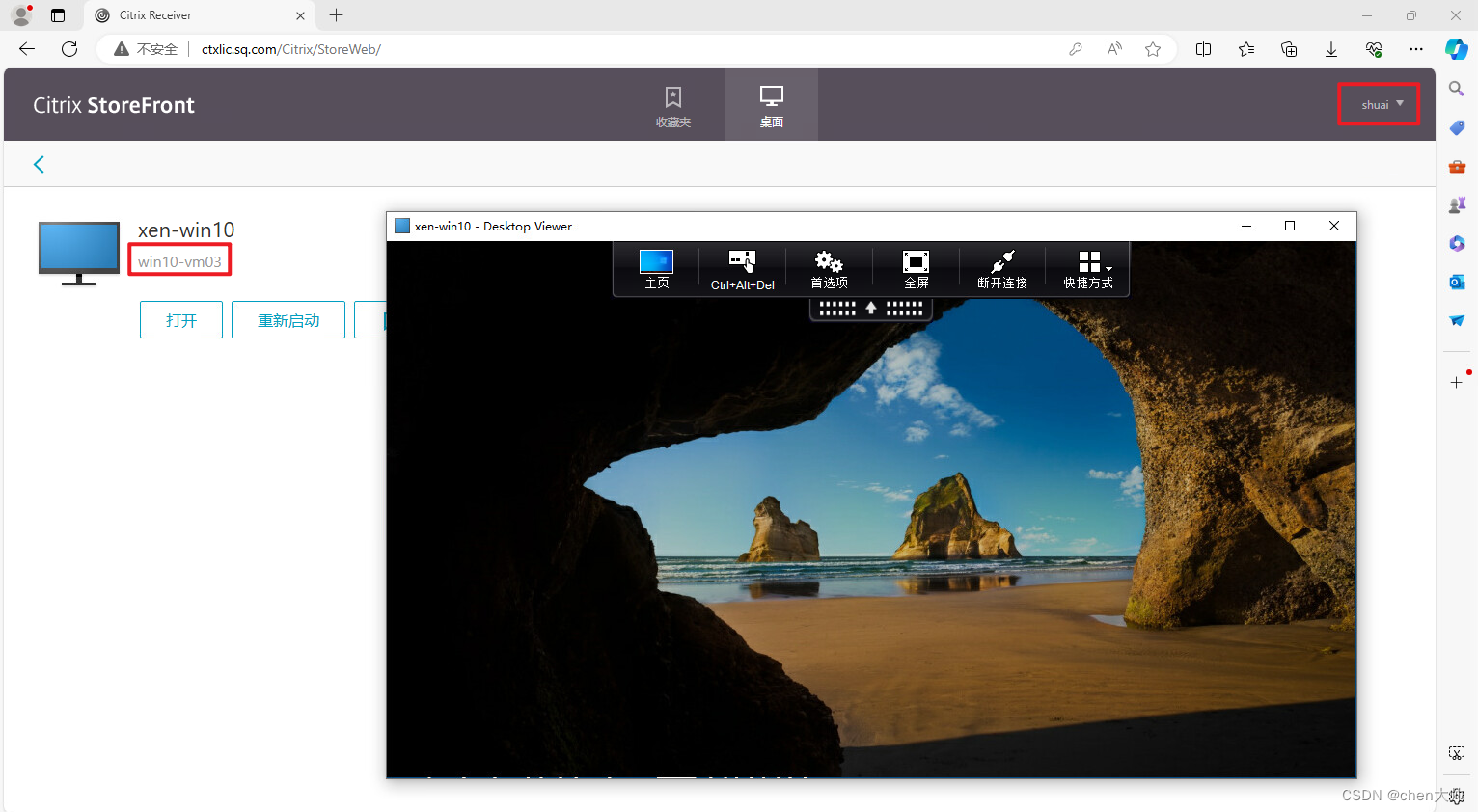
可以发现没有任何问题
8.常见问题
无法启动桌面
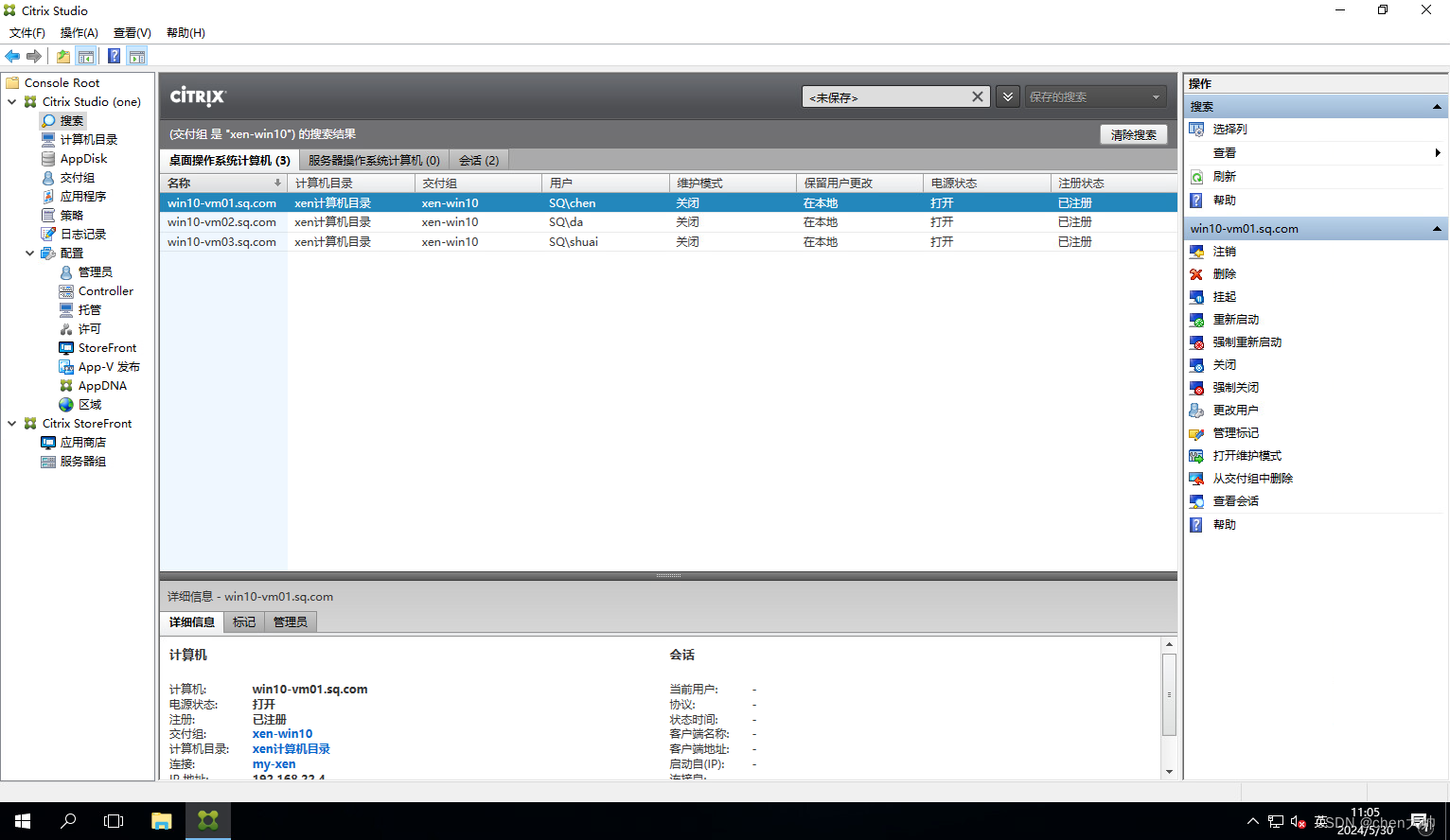
解决办法:从交付组里删除未注册的计算机,重新添加;确认许可证状态
打赏

支付宝微信扫一扫,打赏作者吧~
本文链接:https://kinber.cn/post/4206.html 转载需授权!
推荐本站淘宝优惠价购买喜欢的宝贝:

 您阅读本篇文章共花了:
您阅读本篇文章共花了: 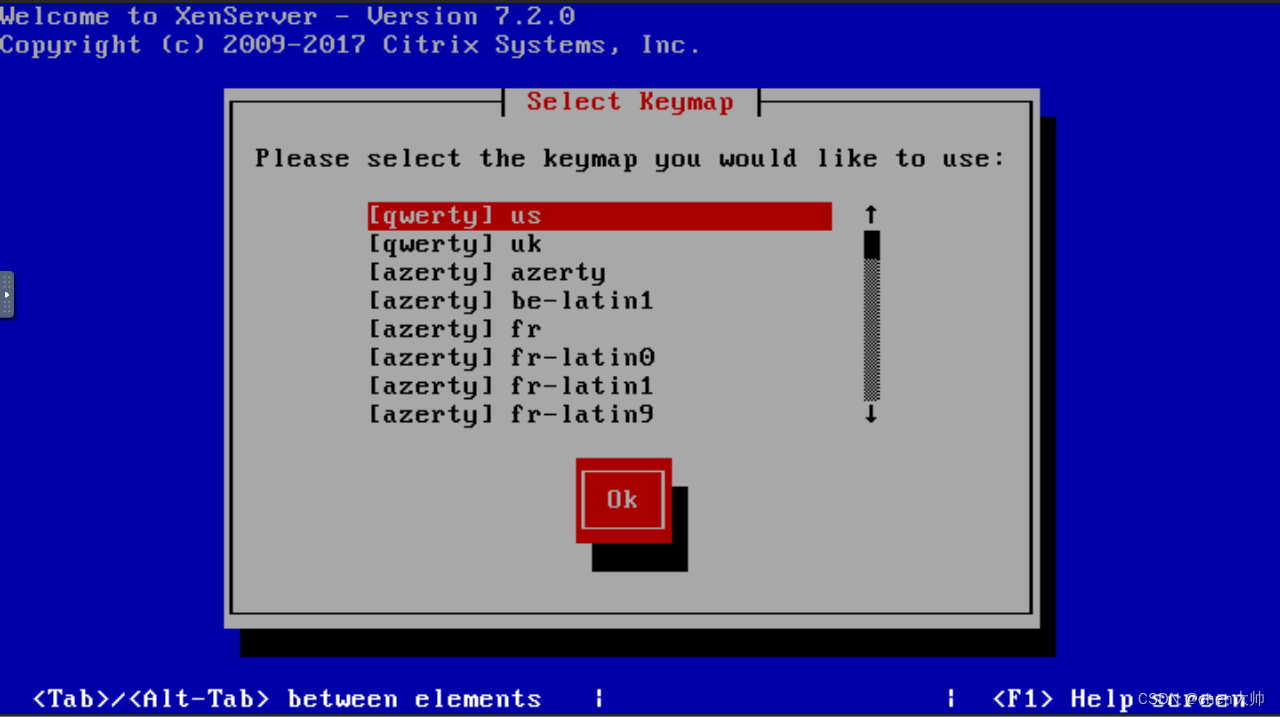
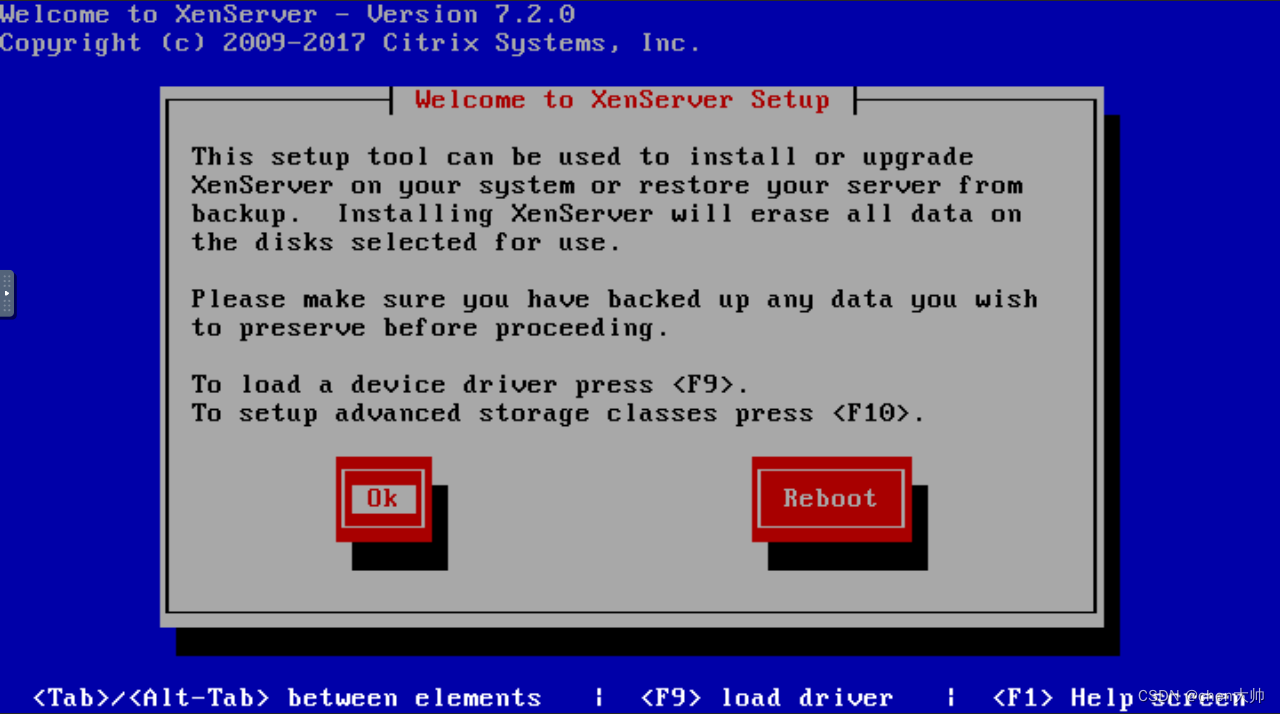
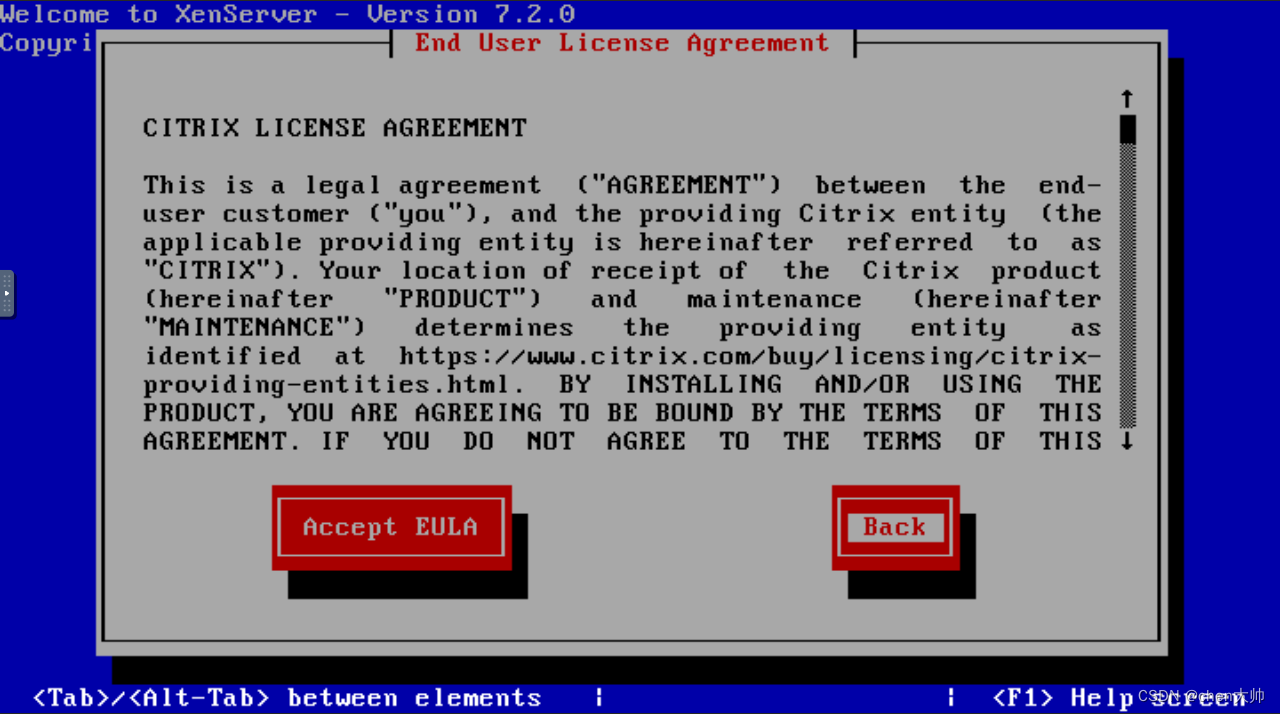
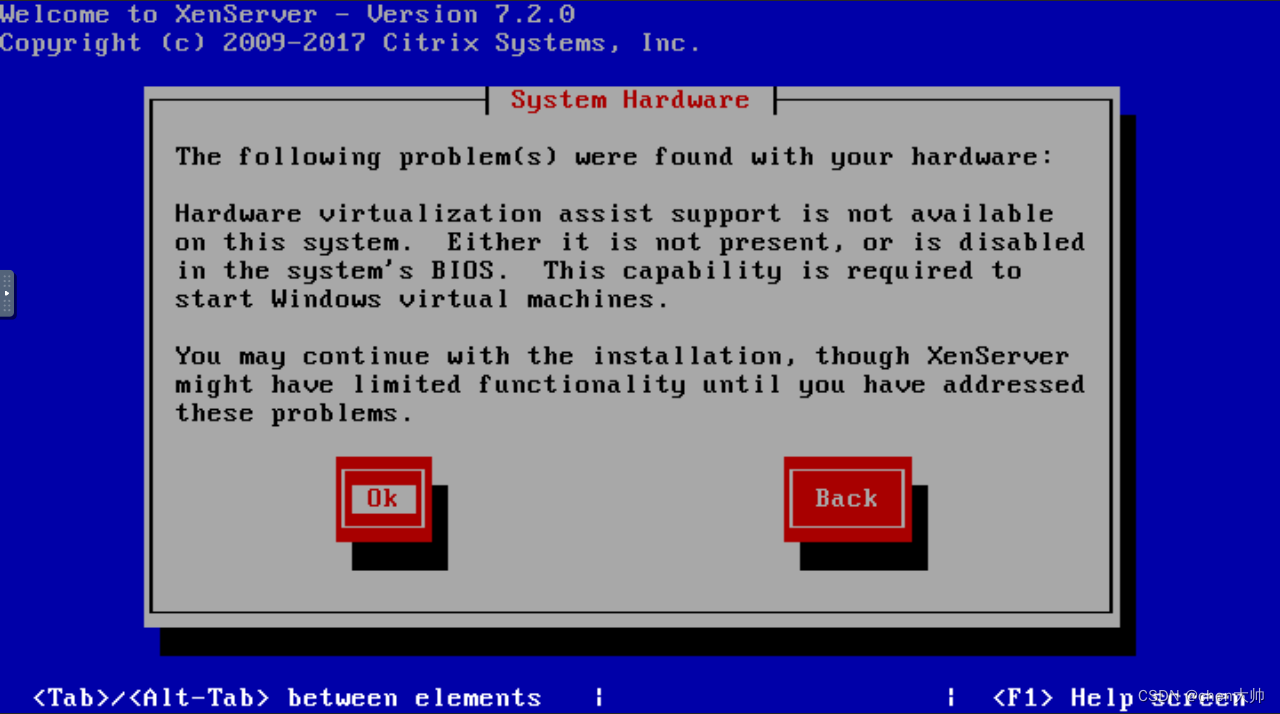

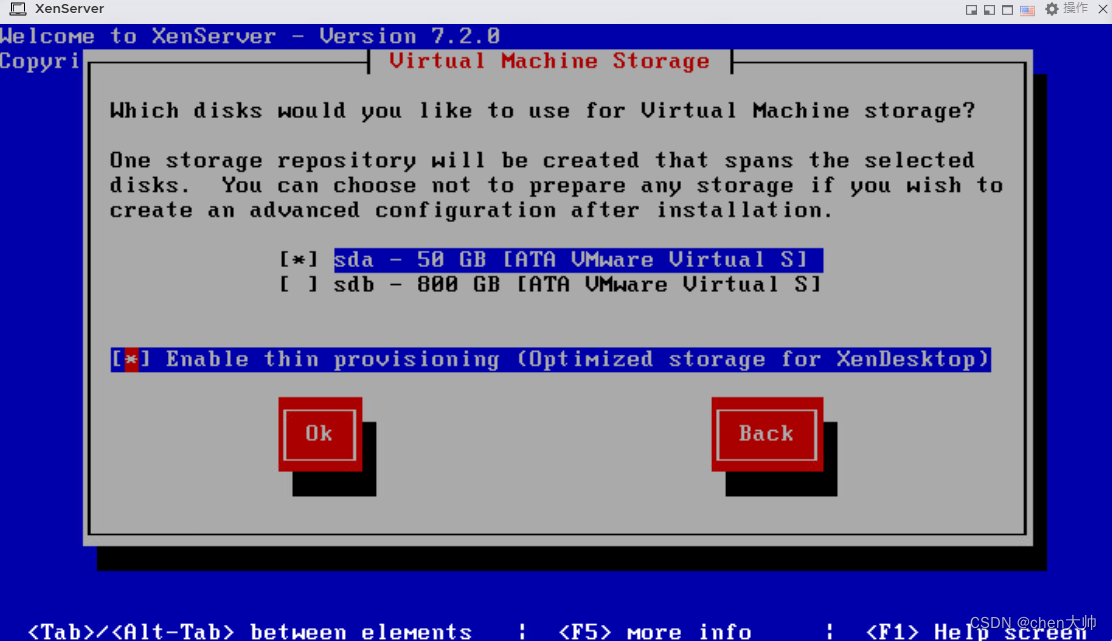
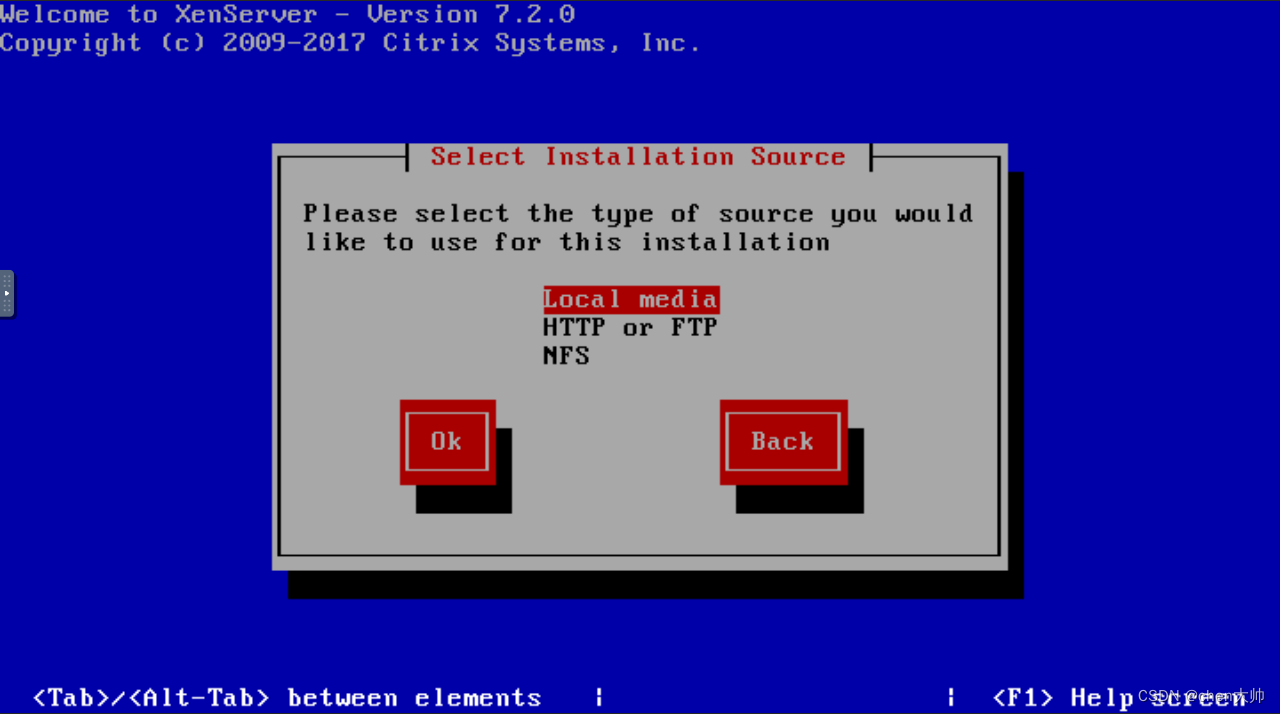
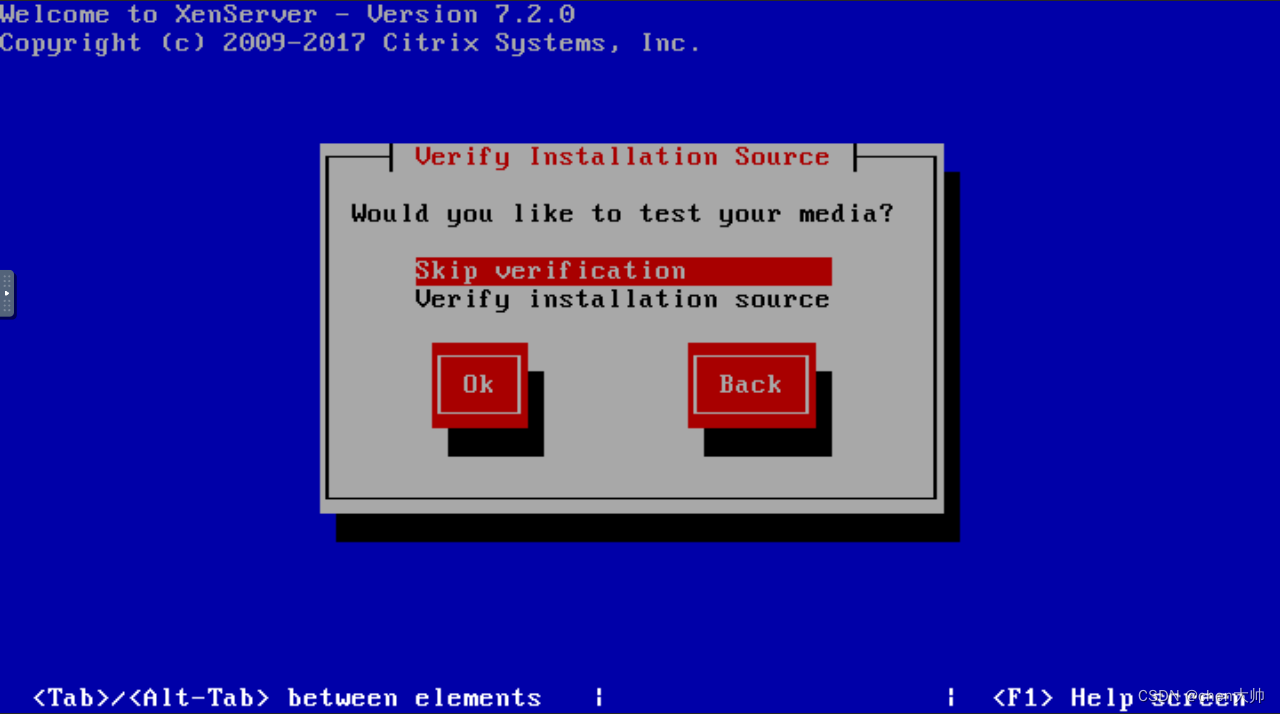

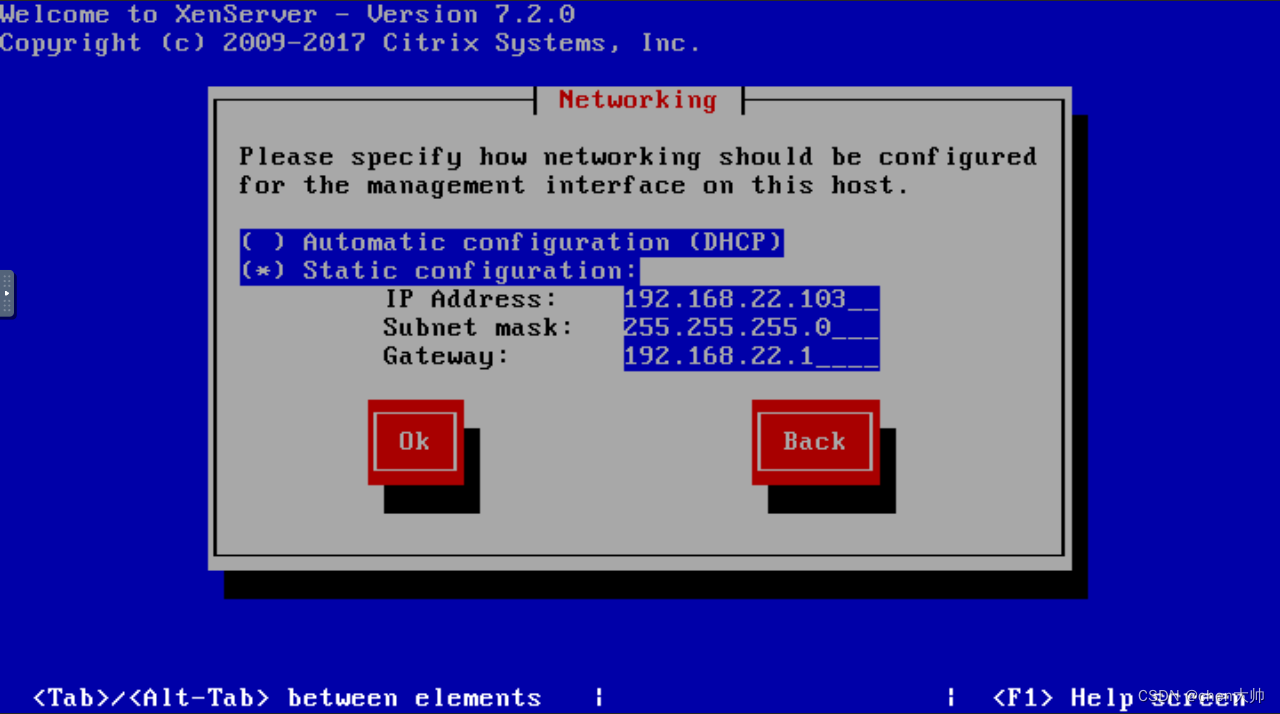


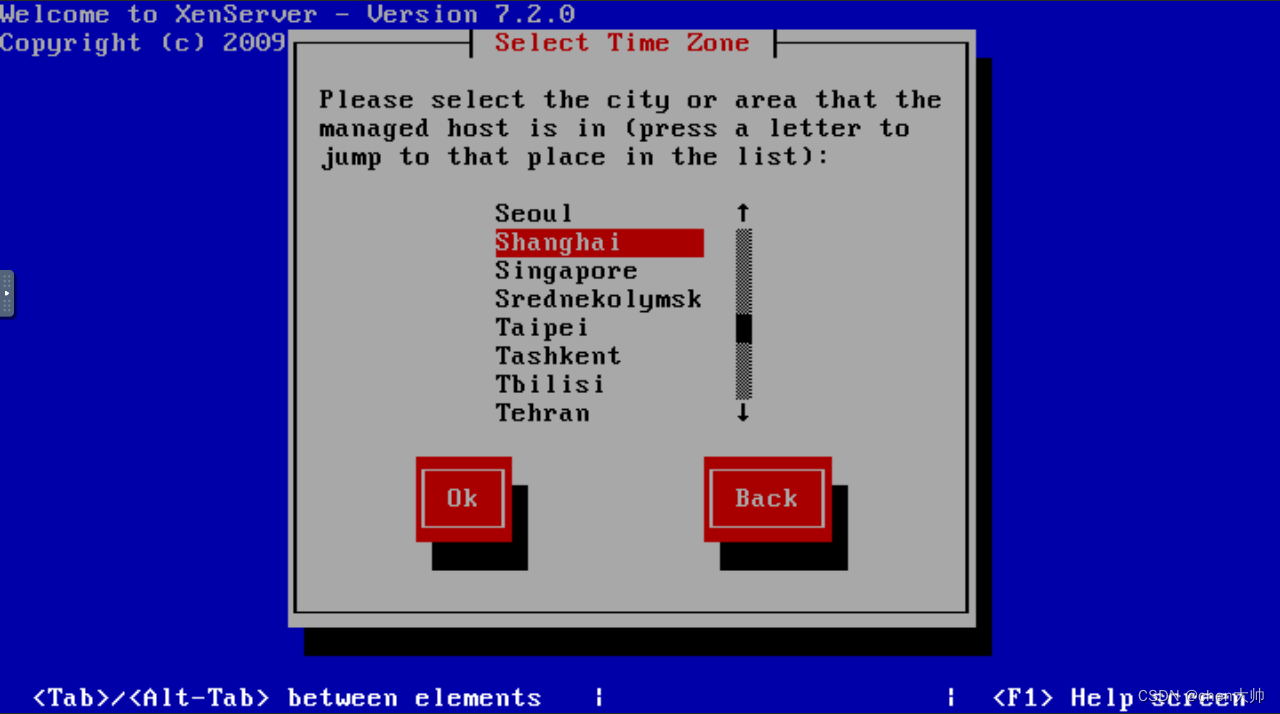
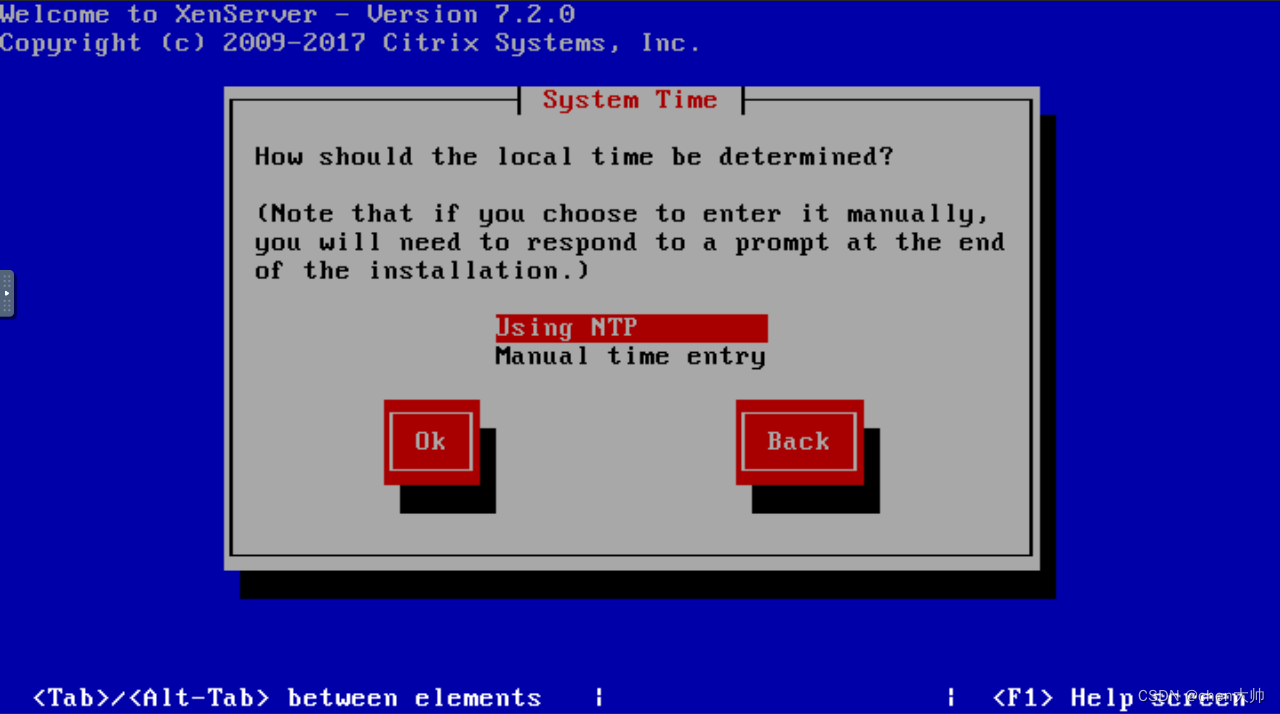
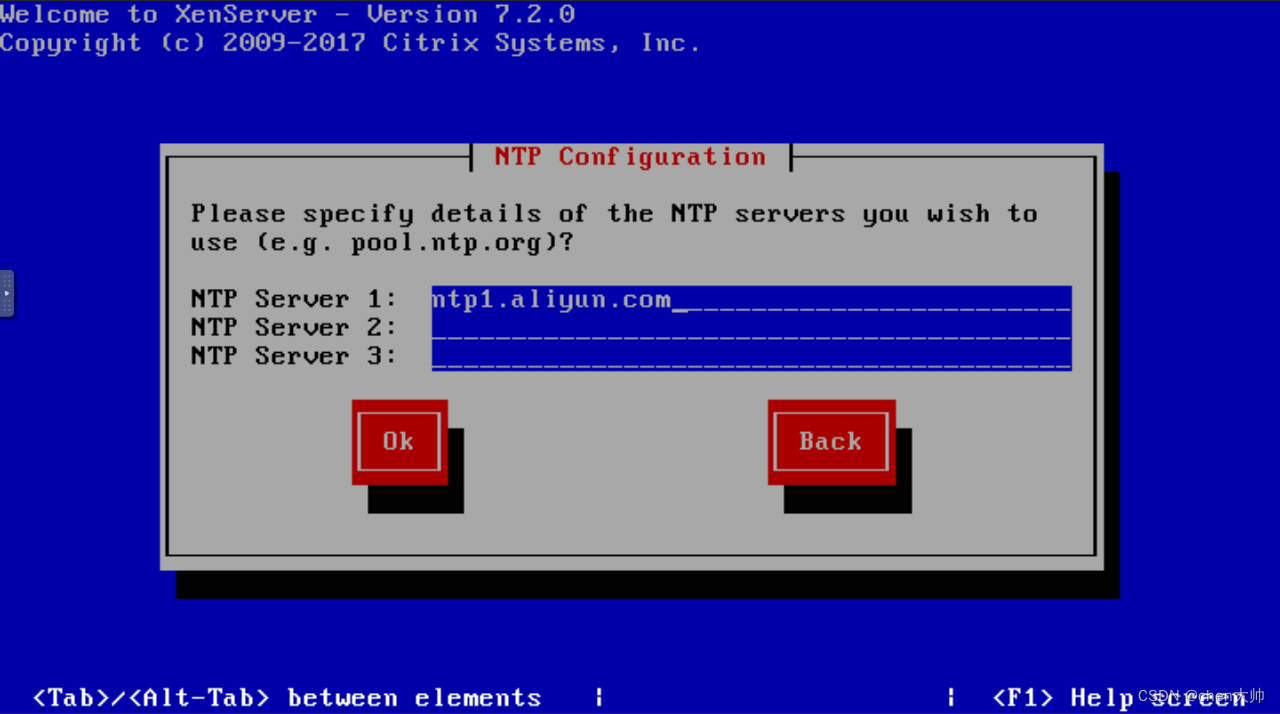
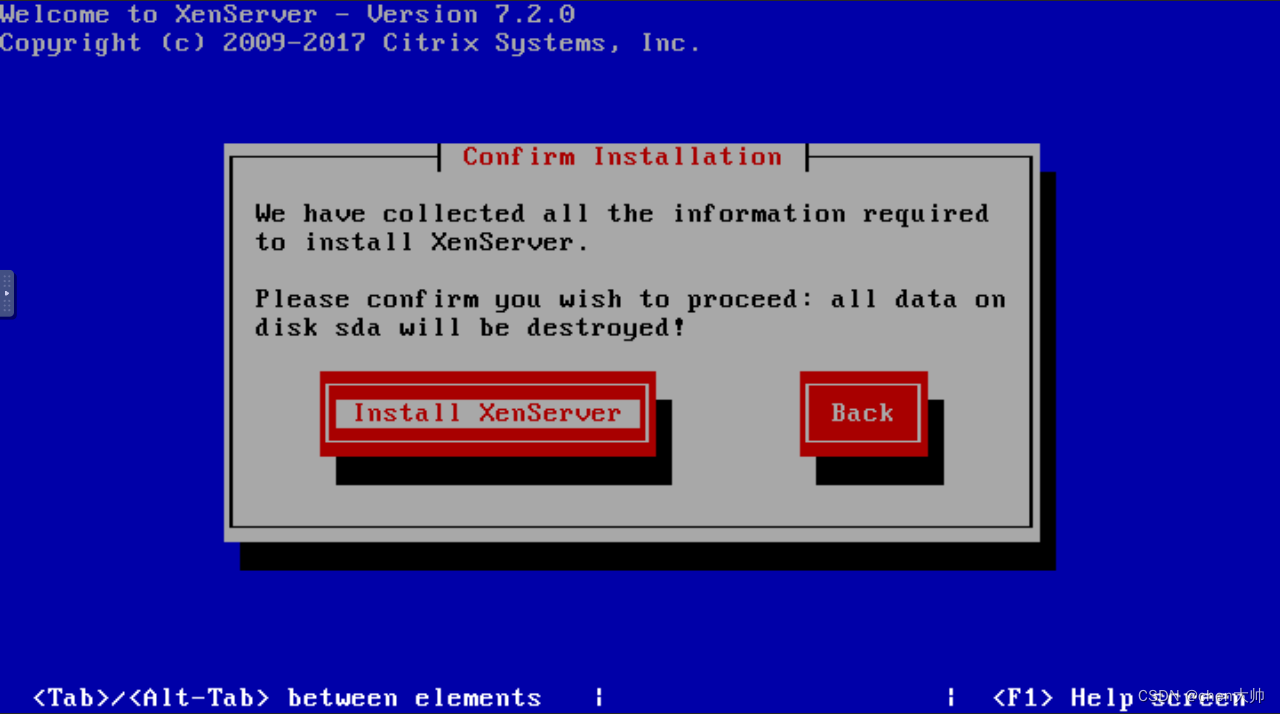
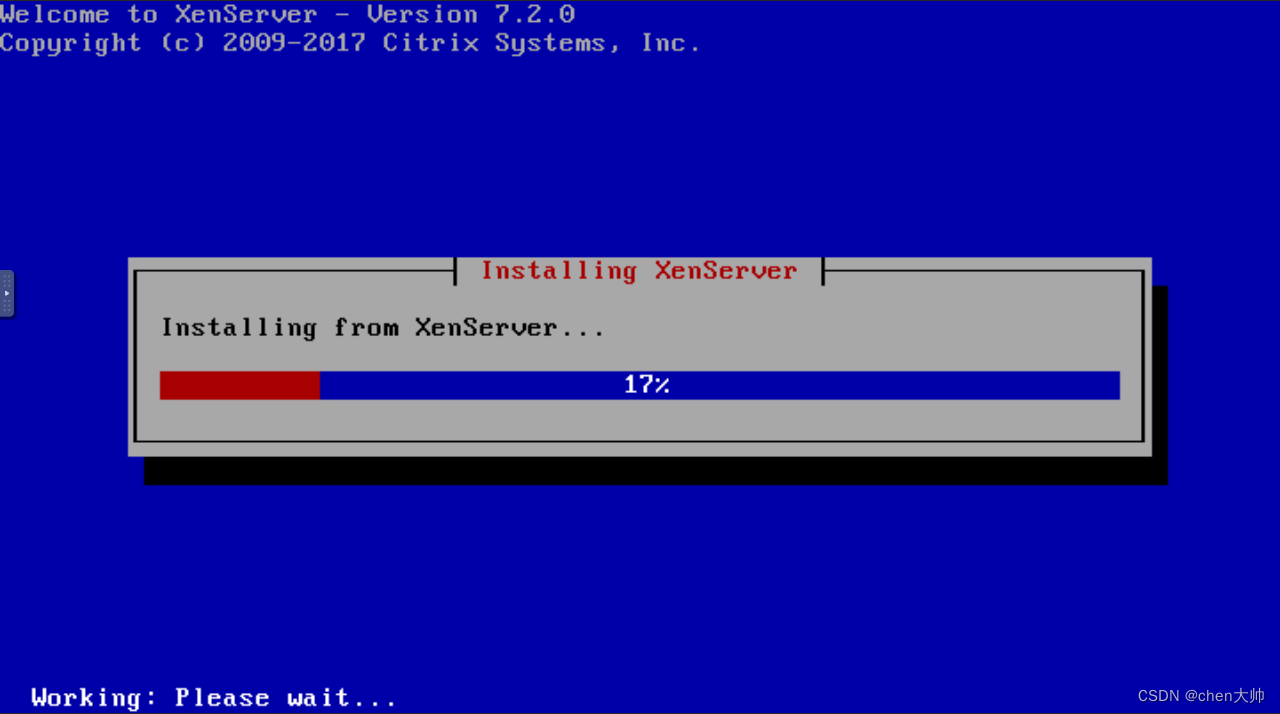
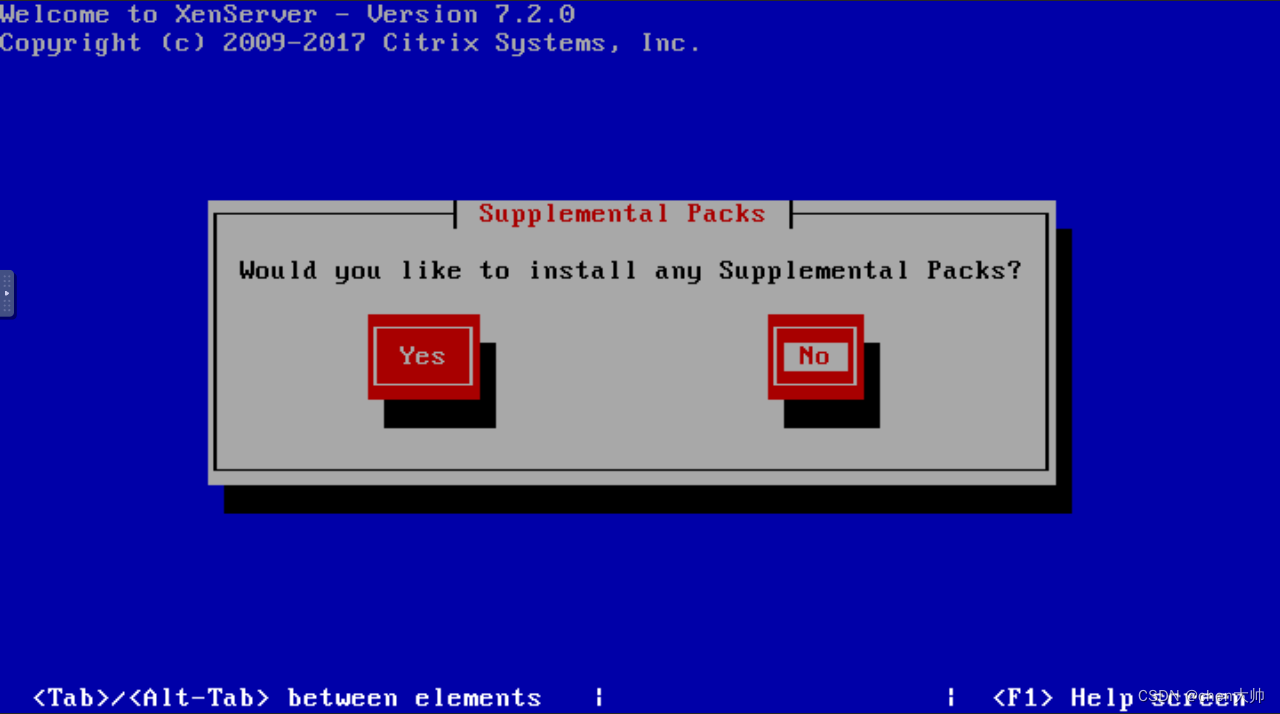
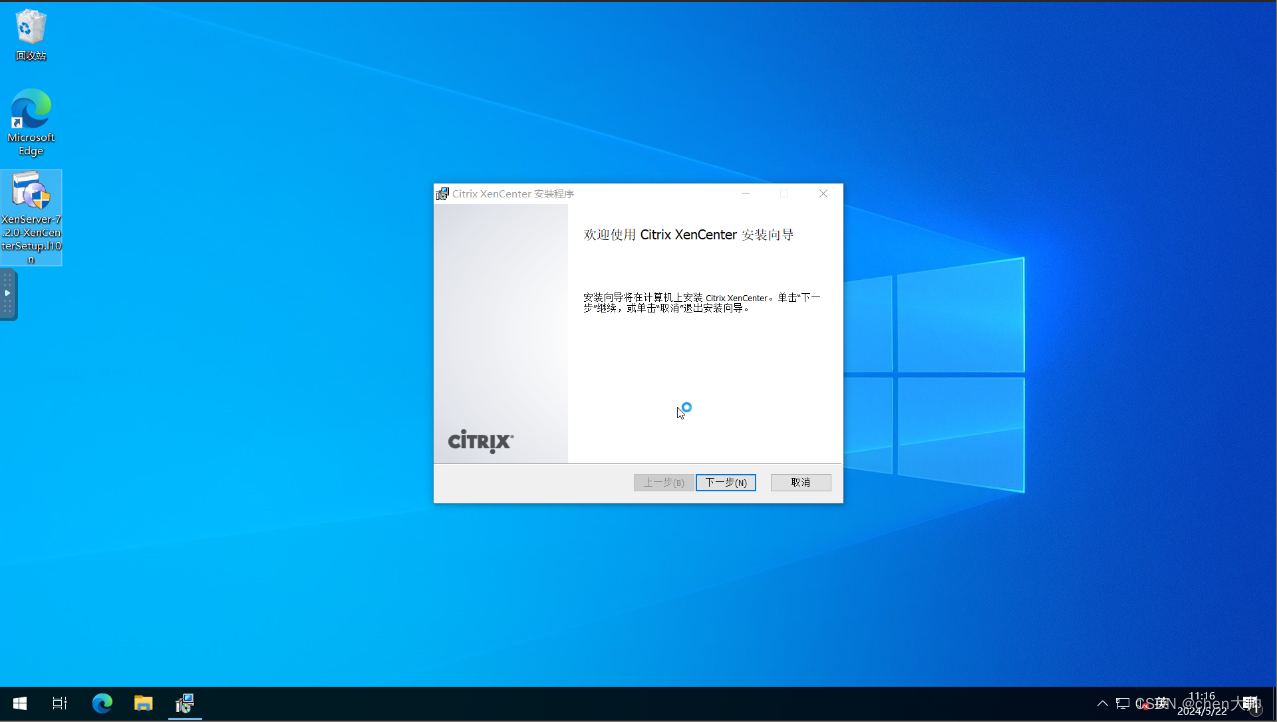
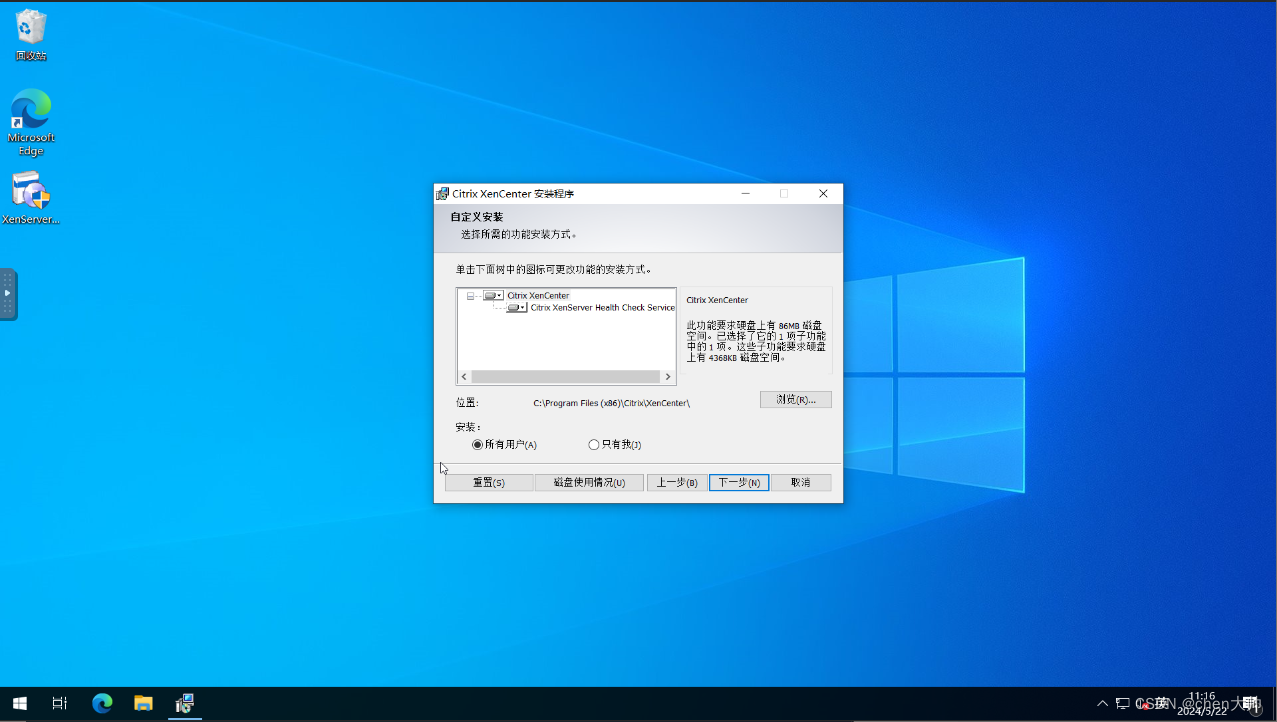
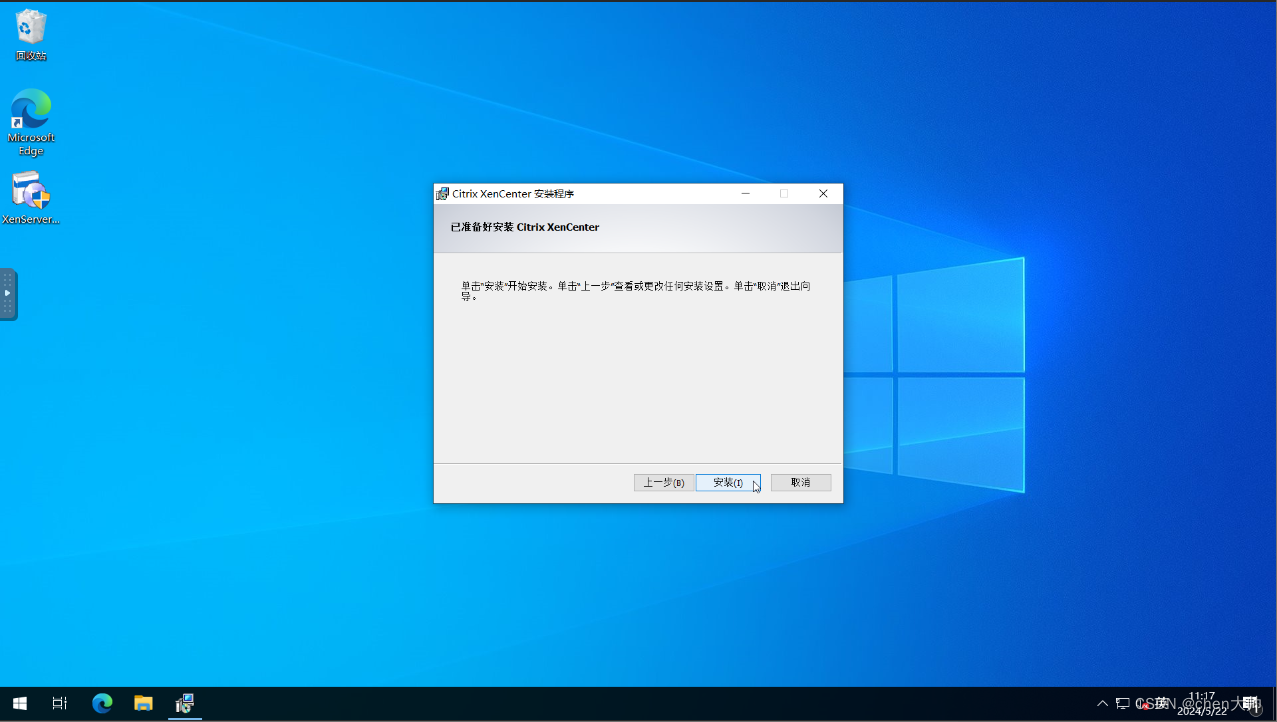
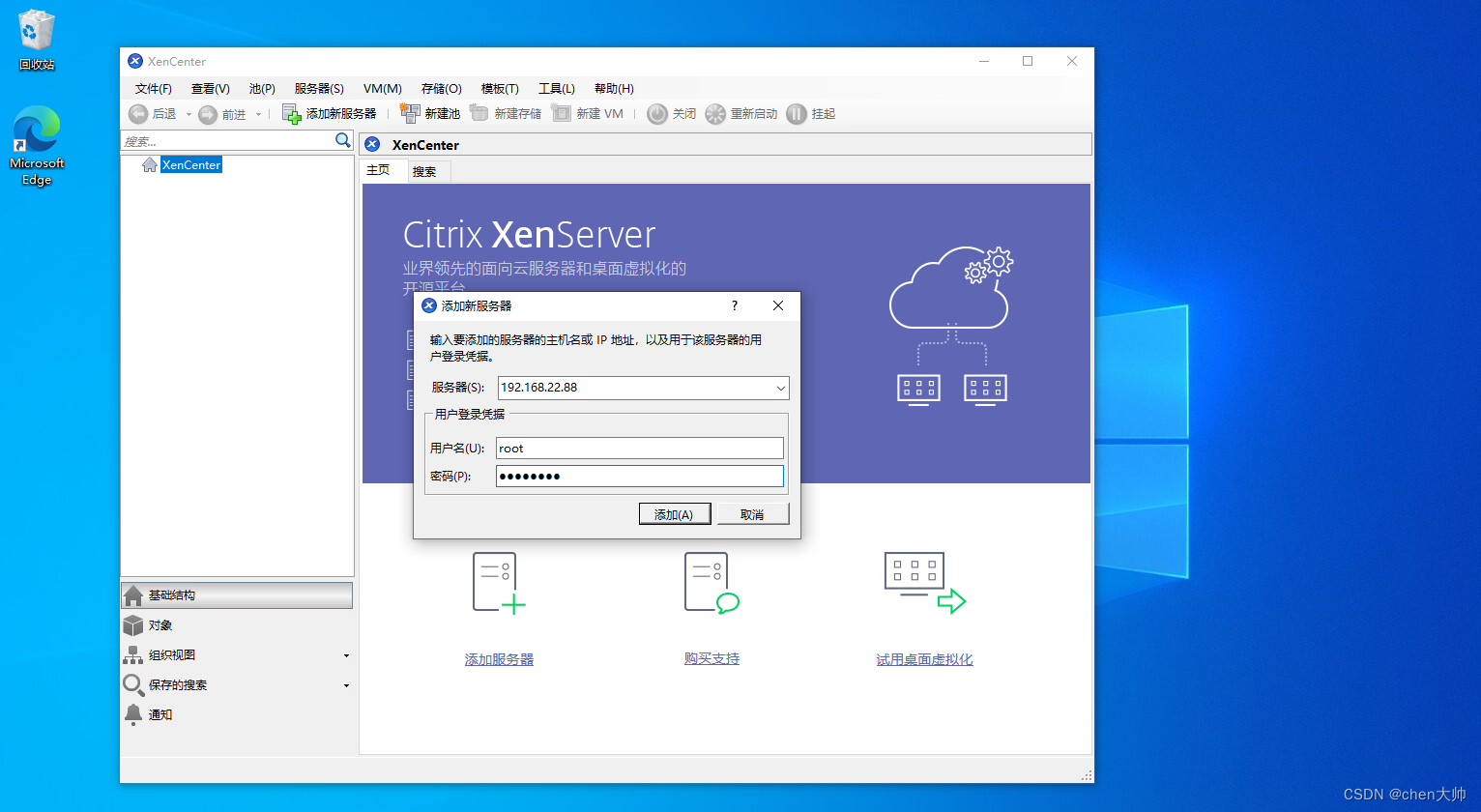
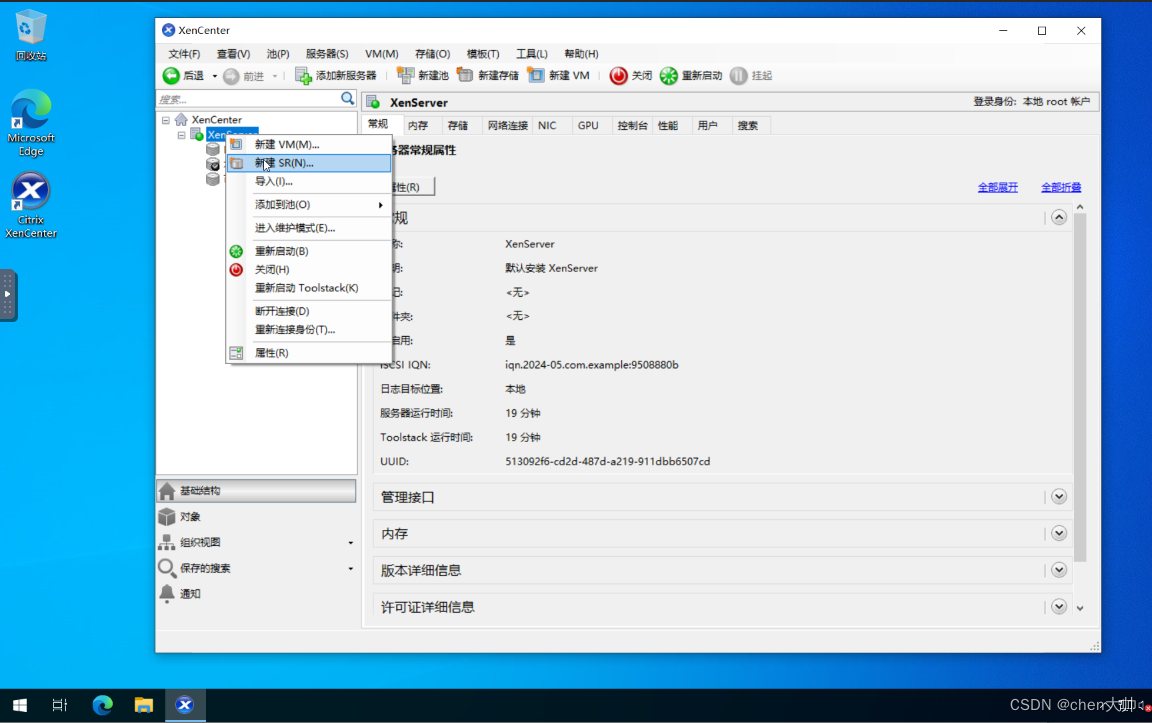
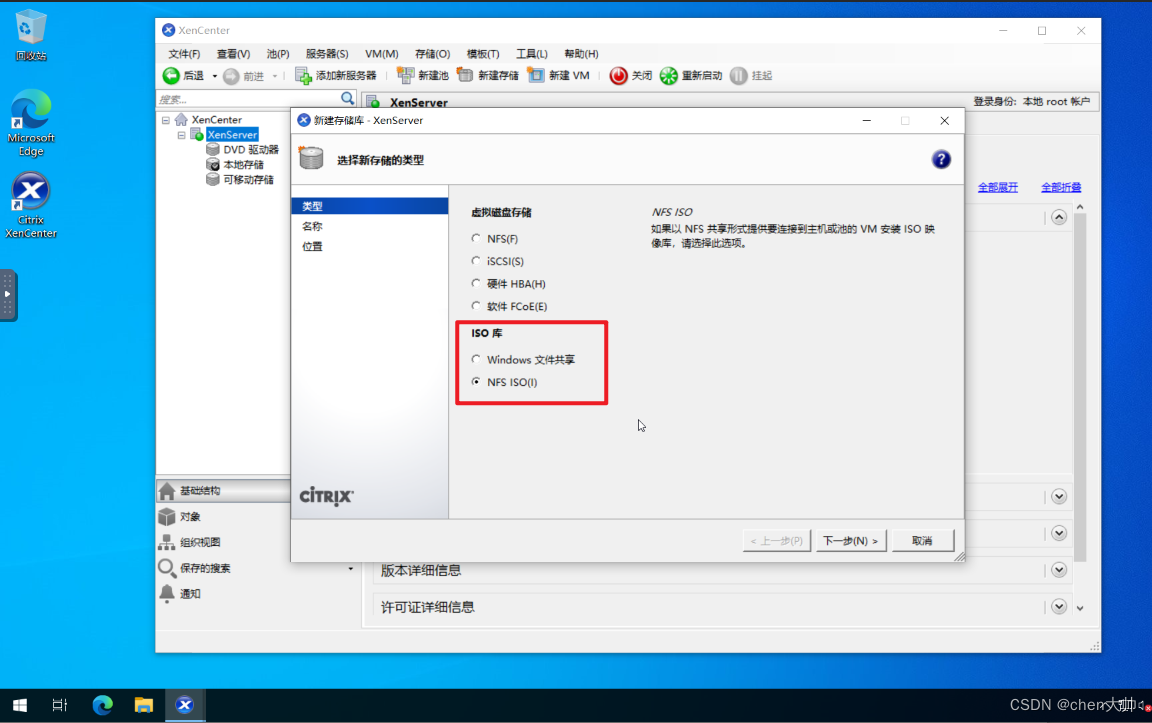
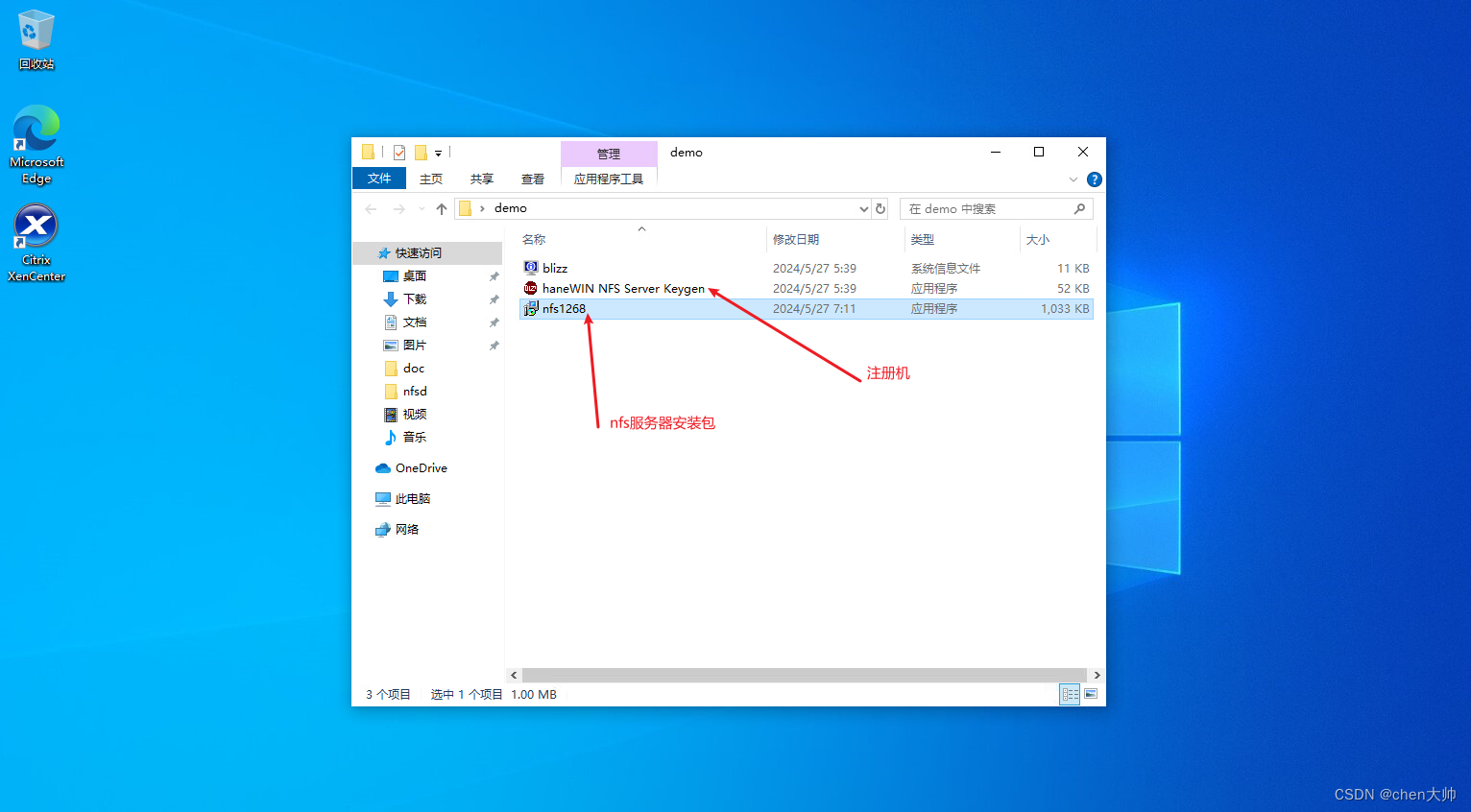
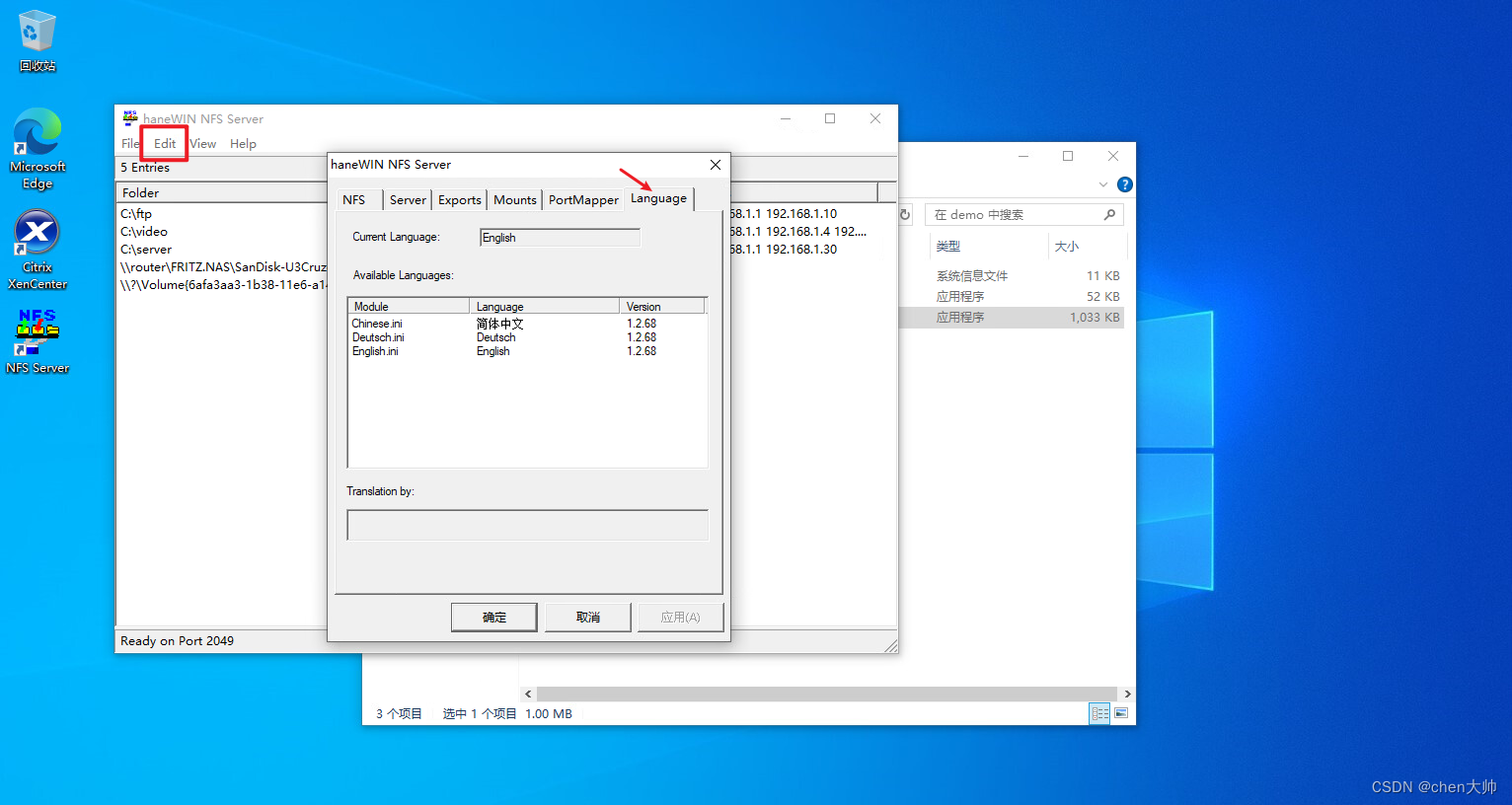
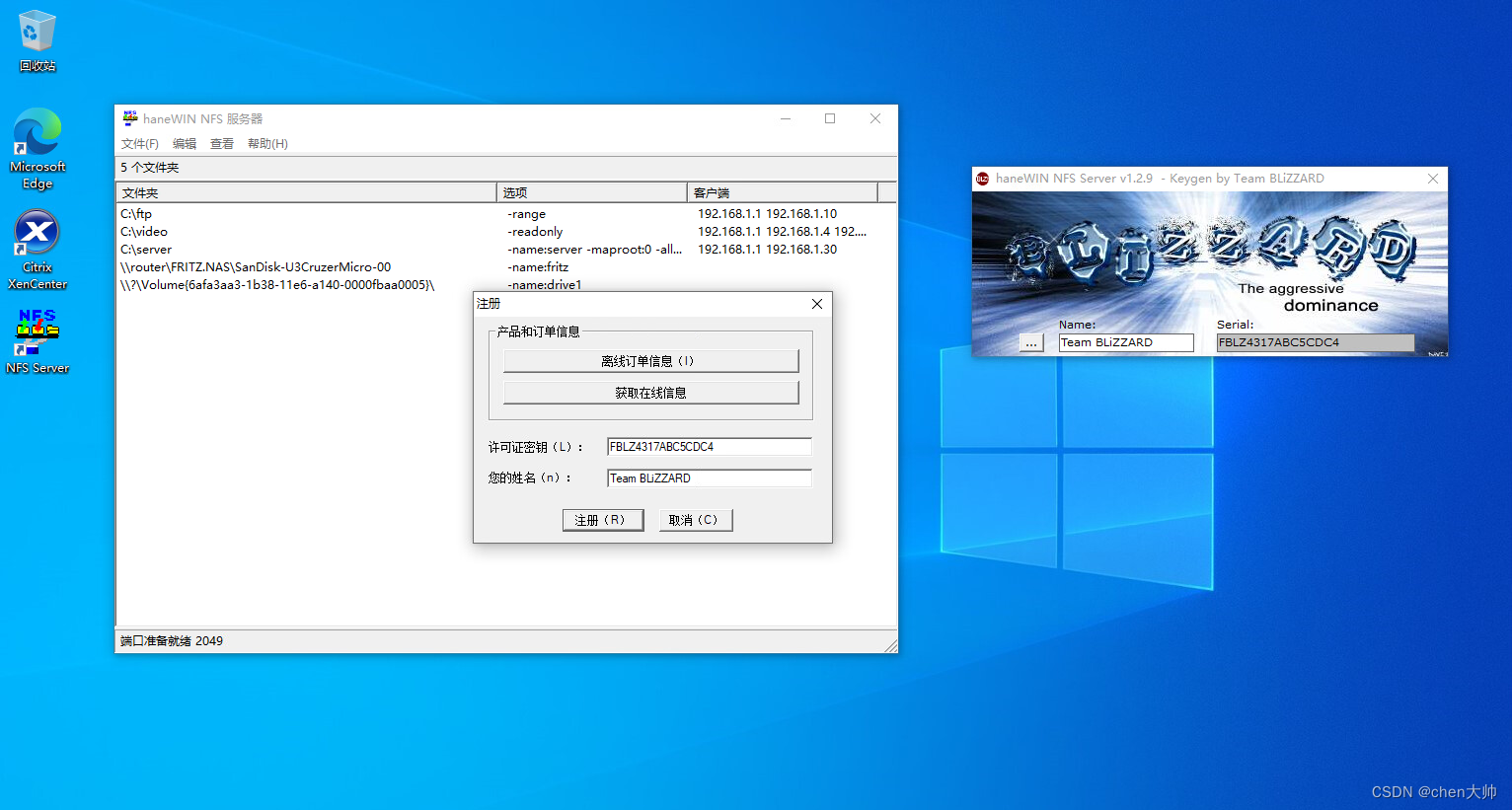
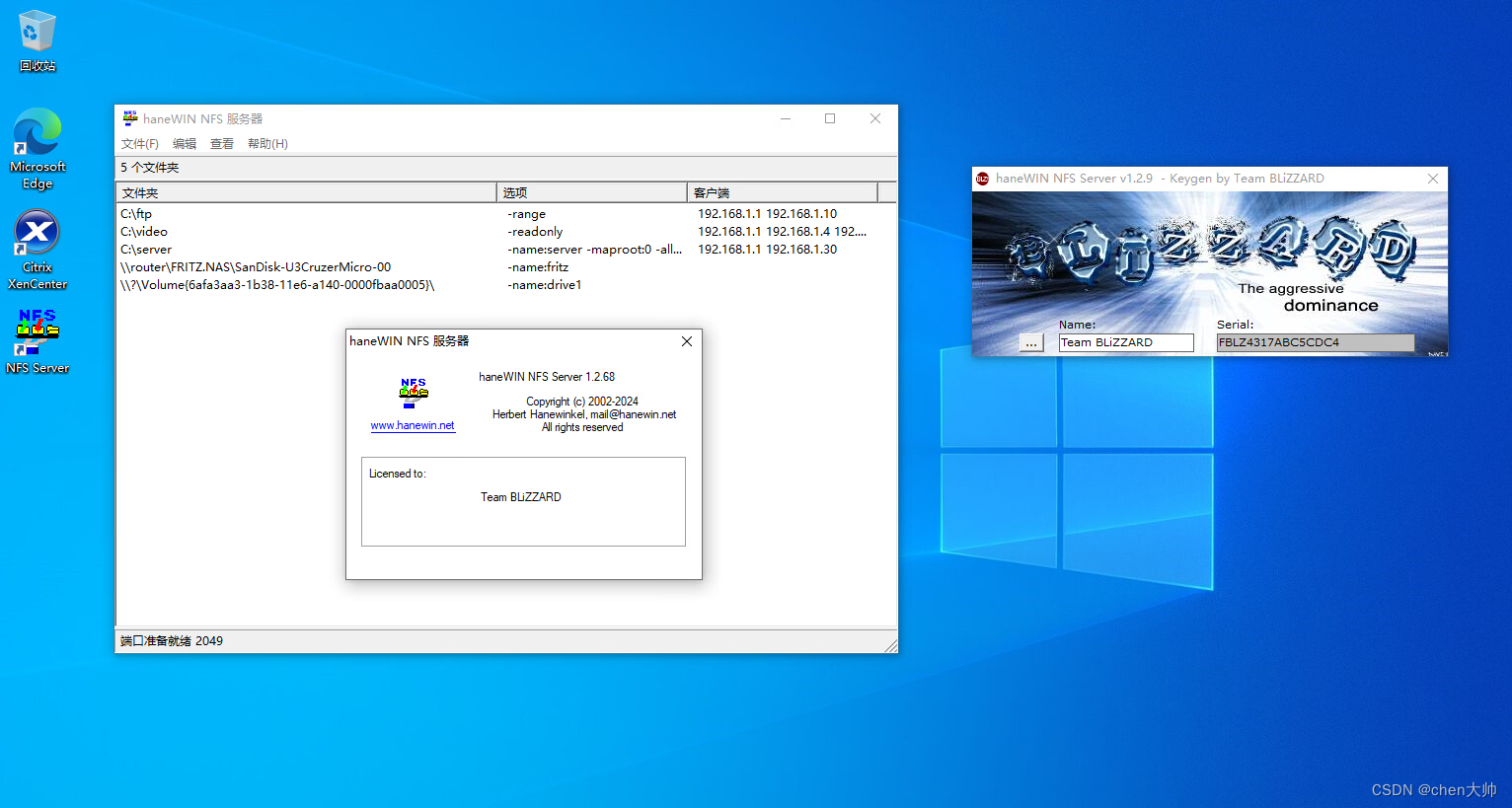
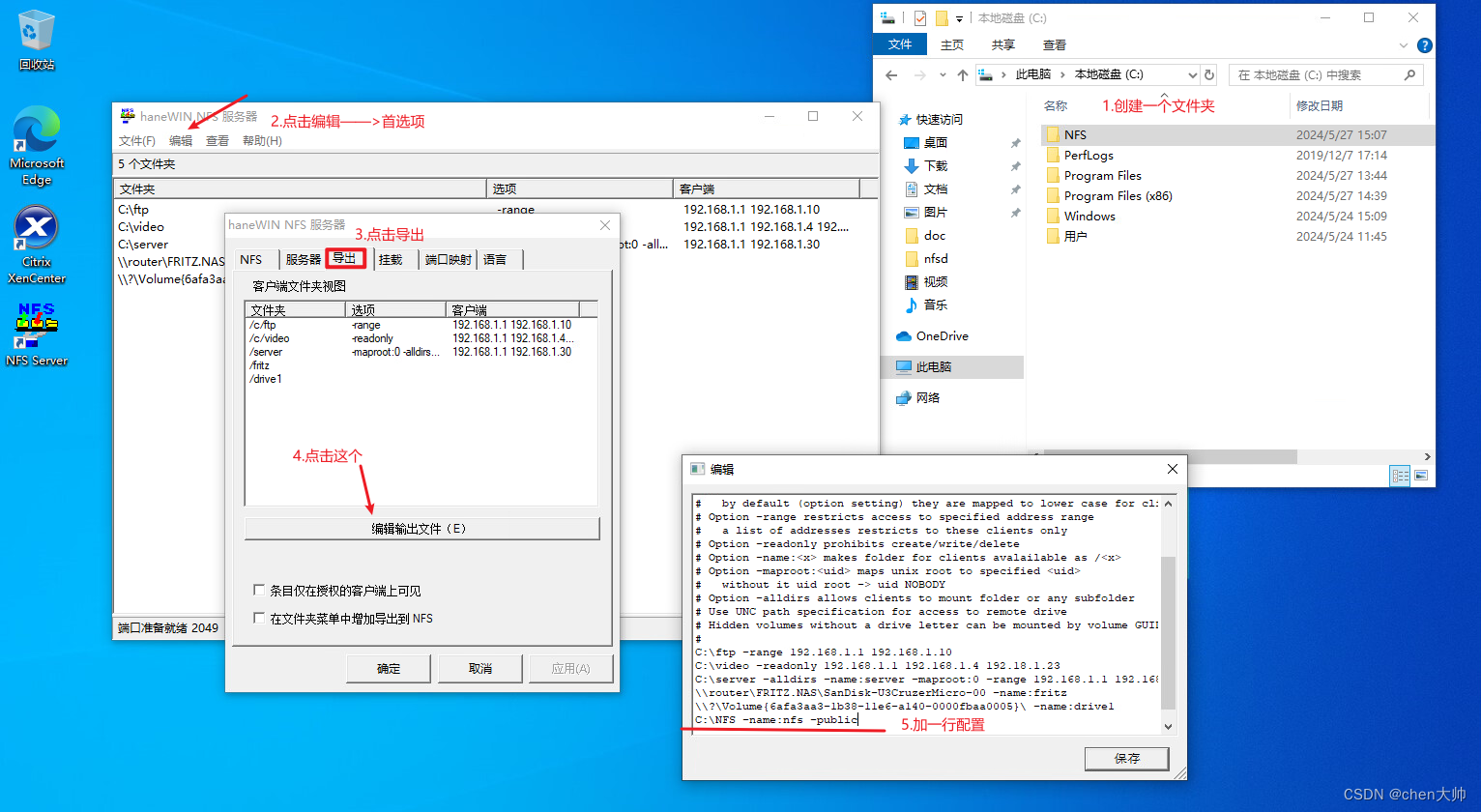
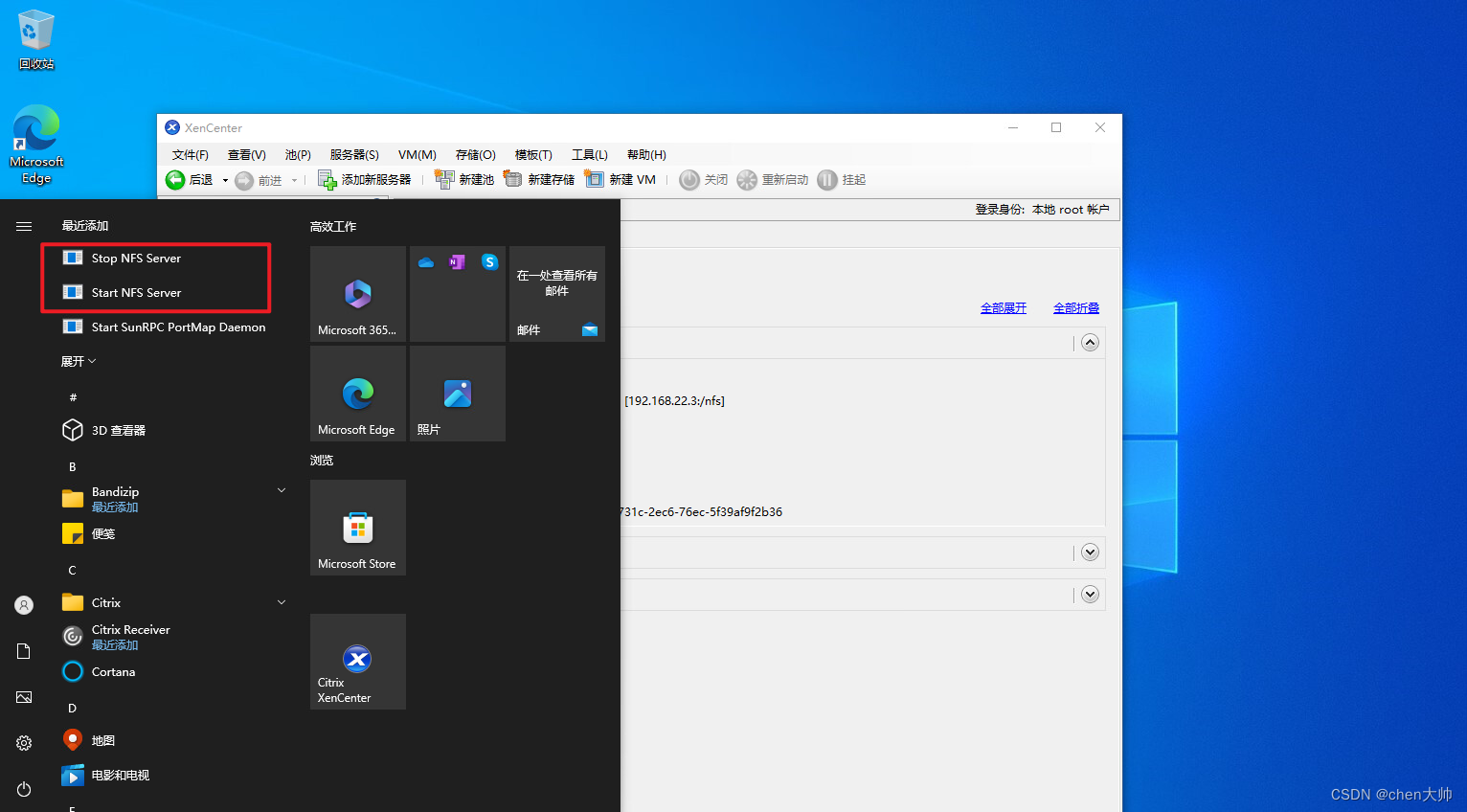
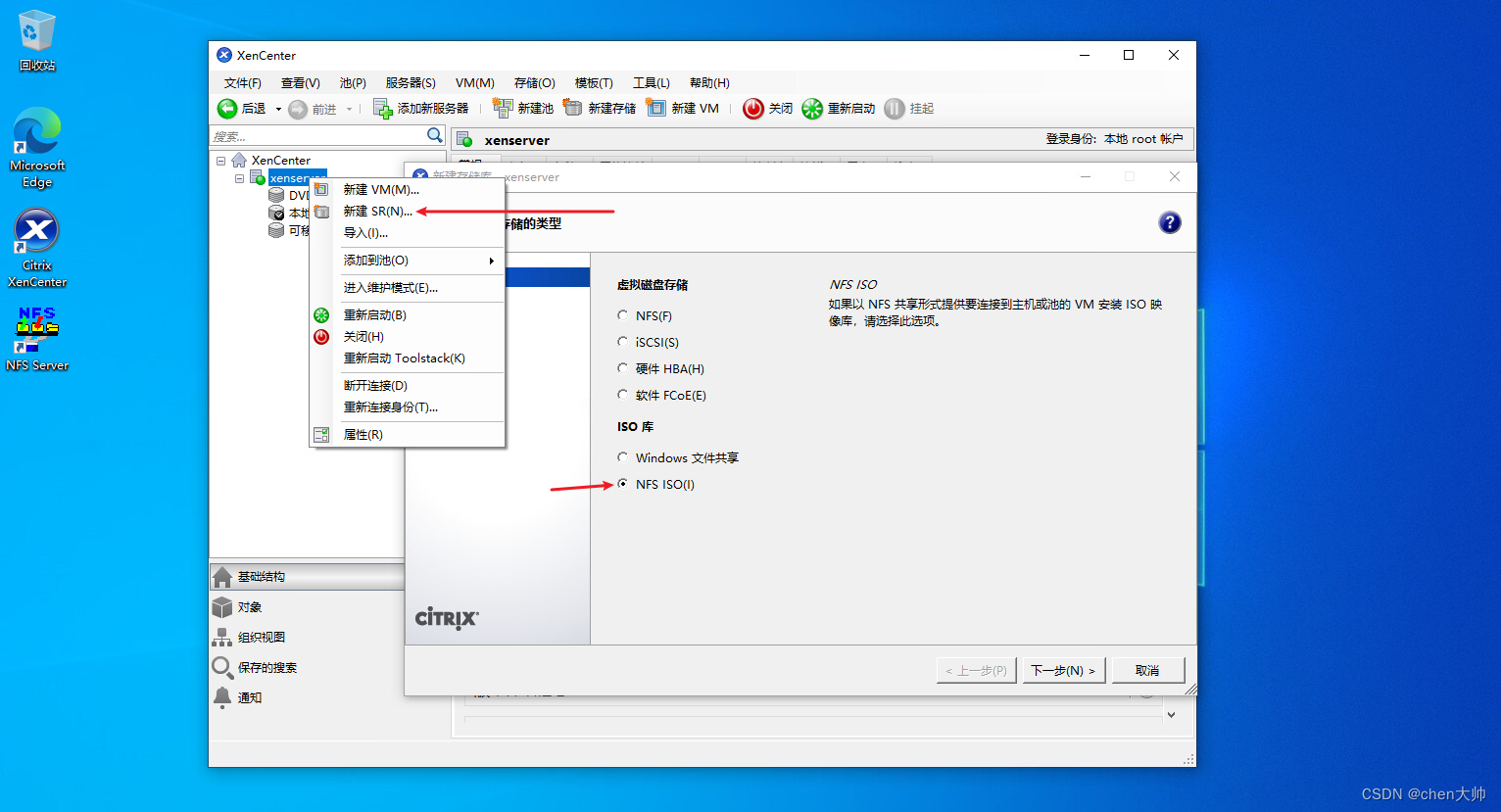

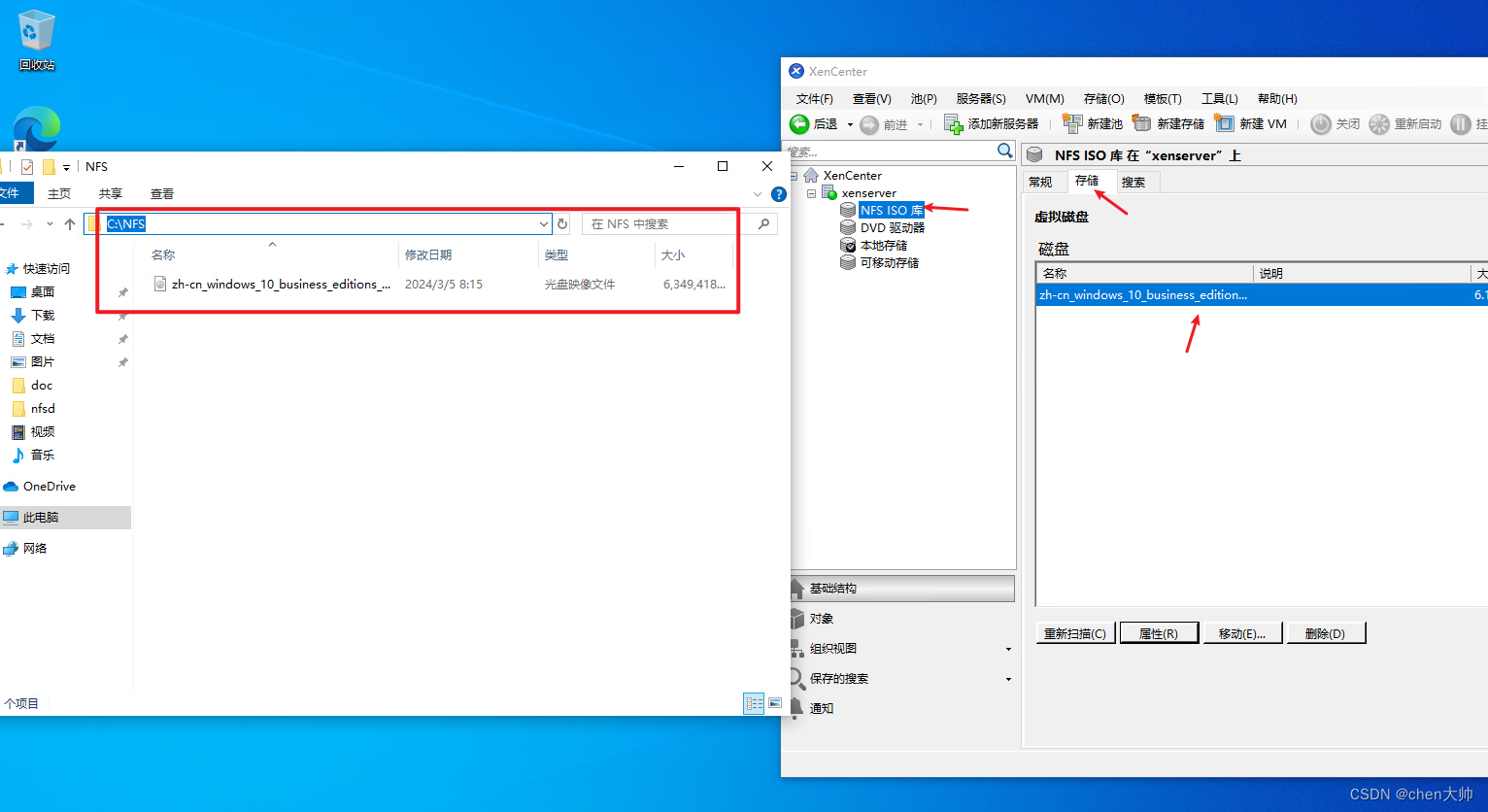
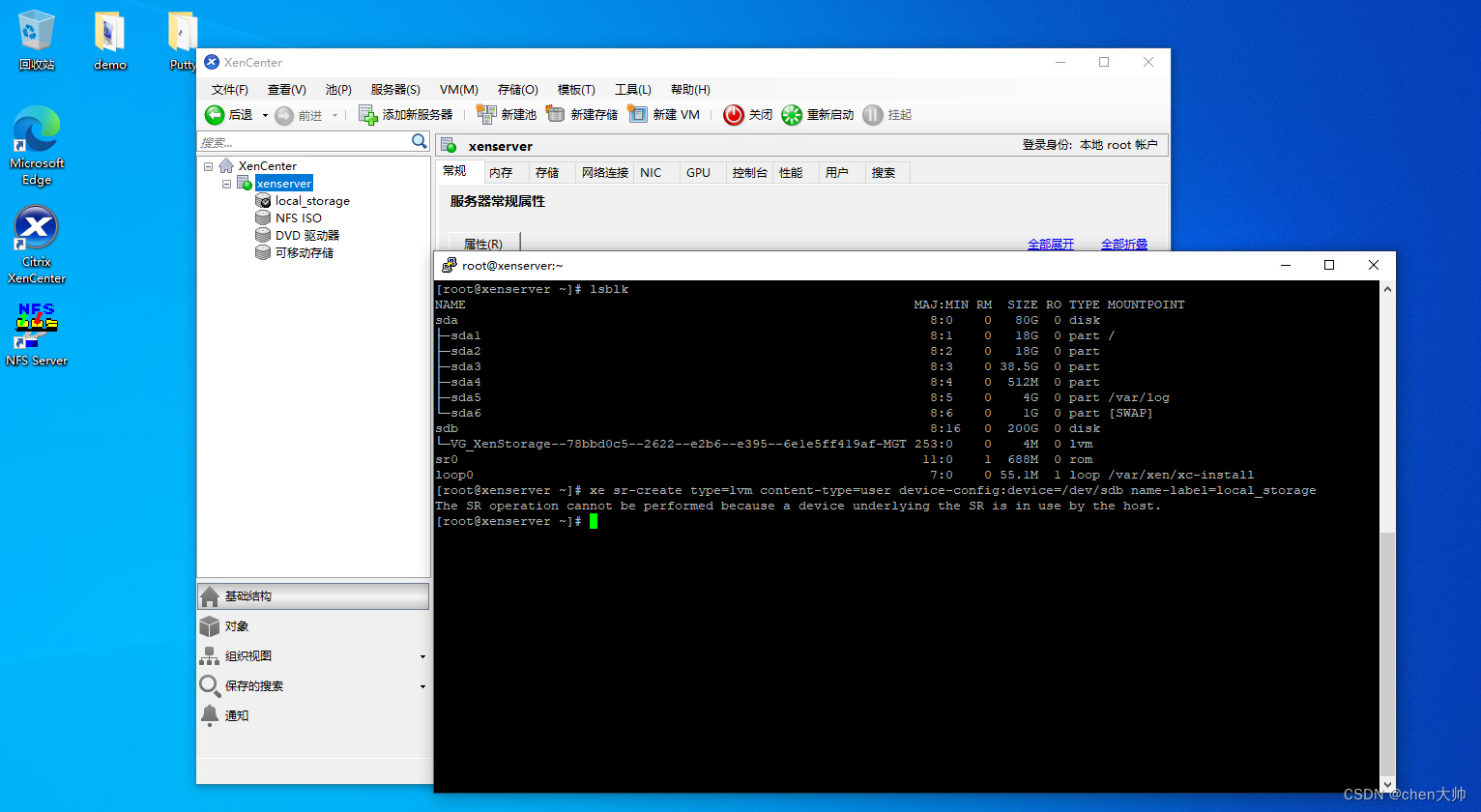
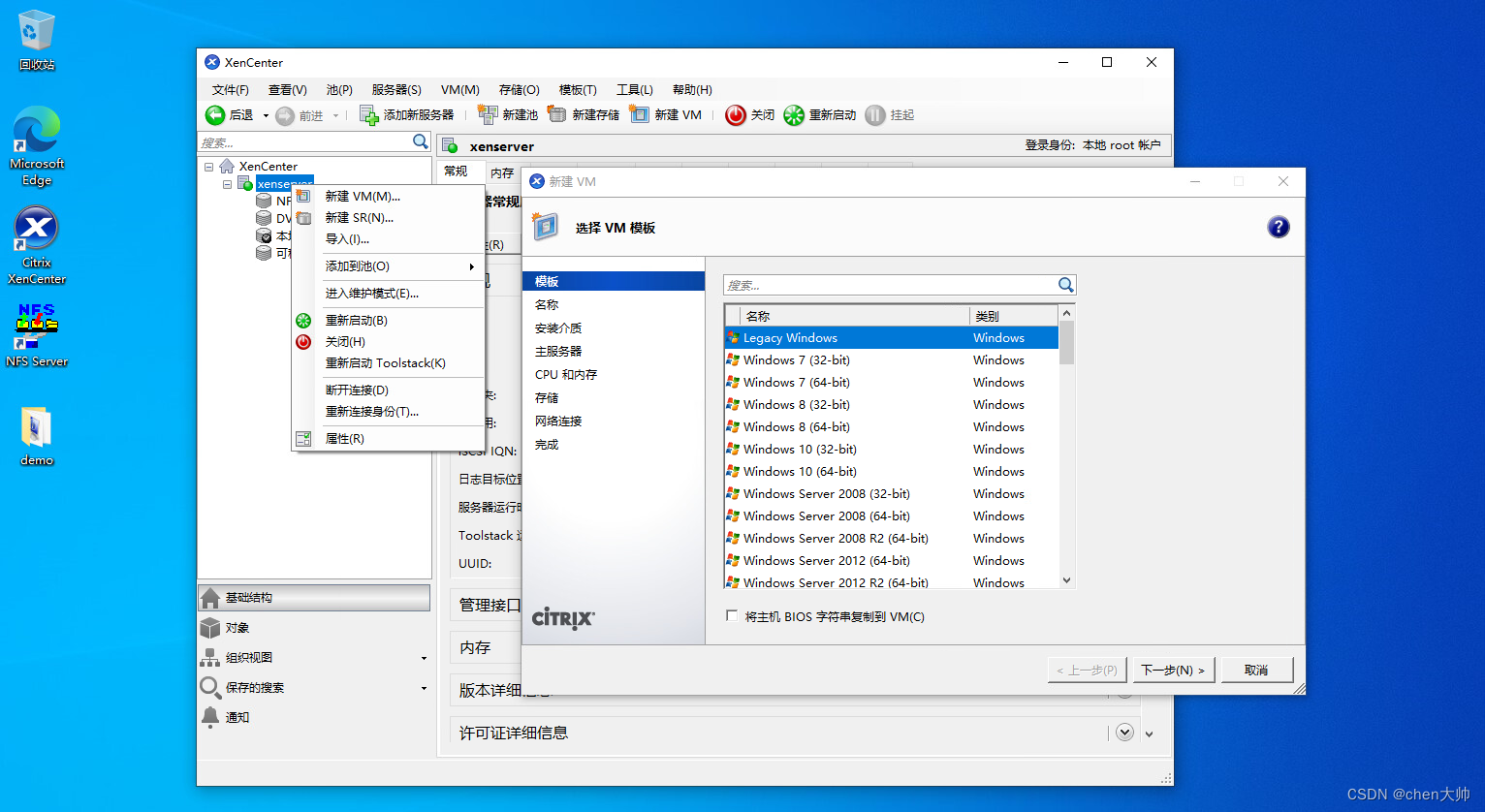
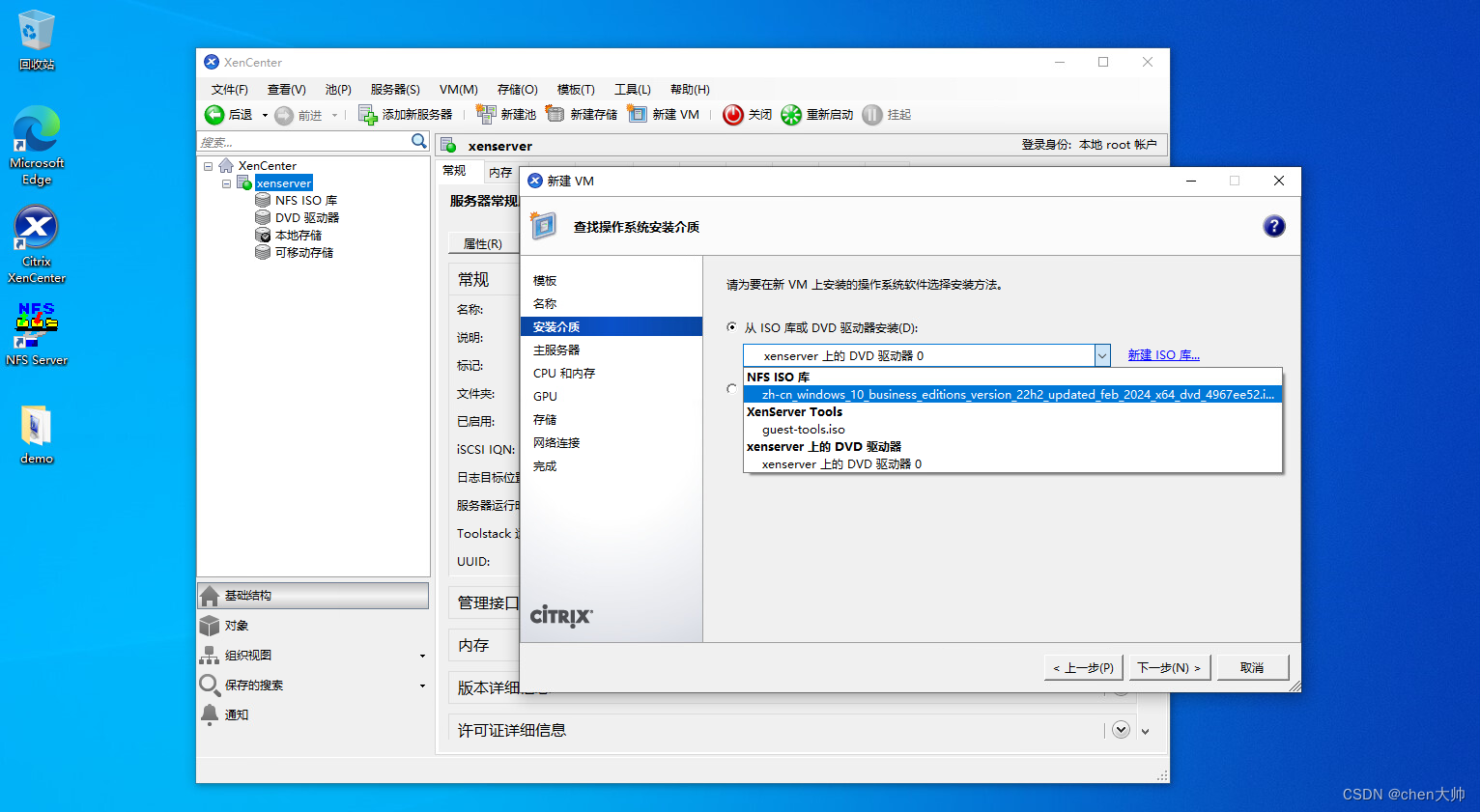
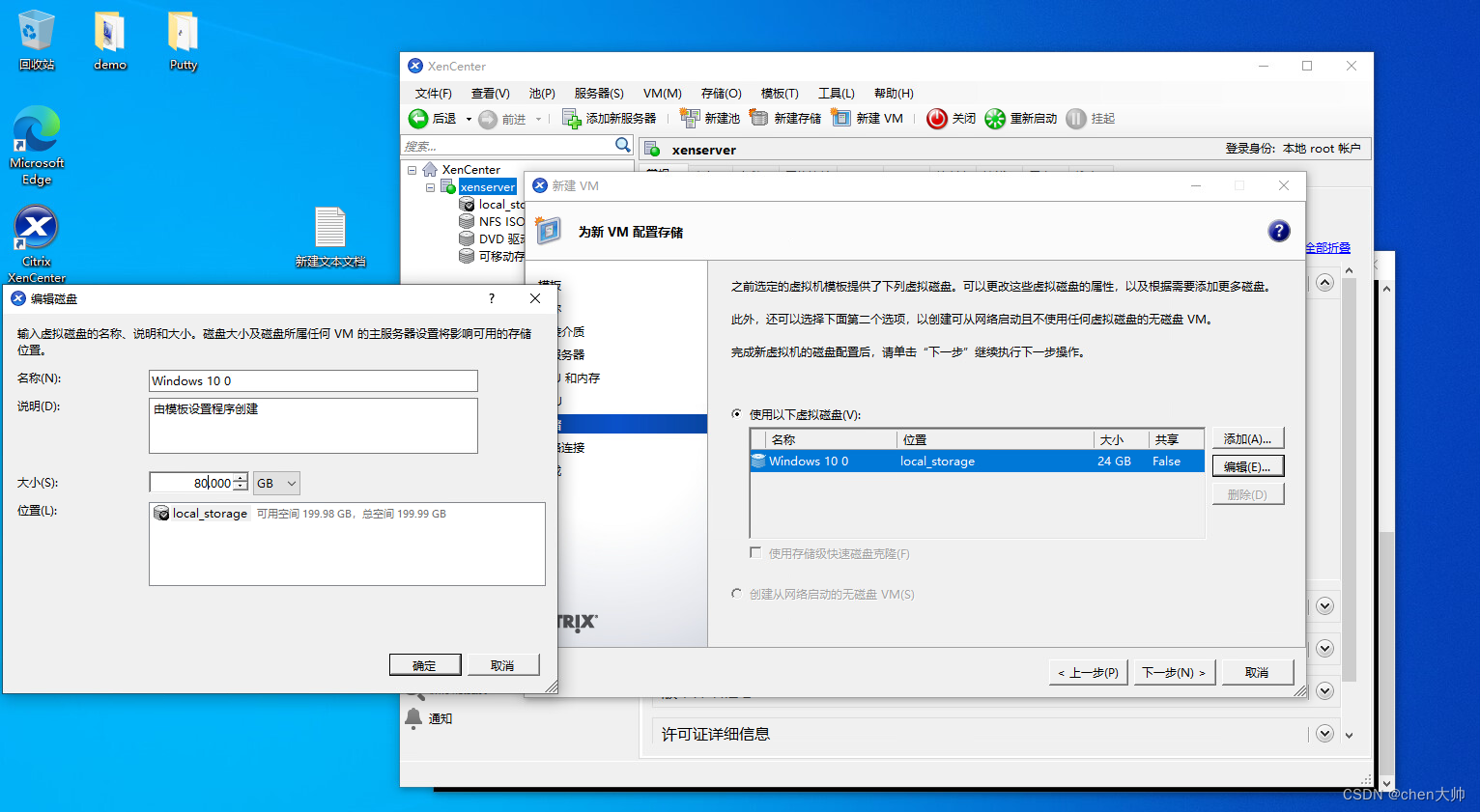
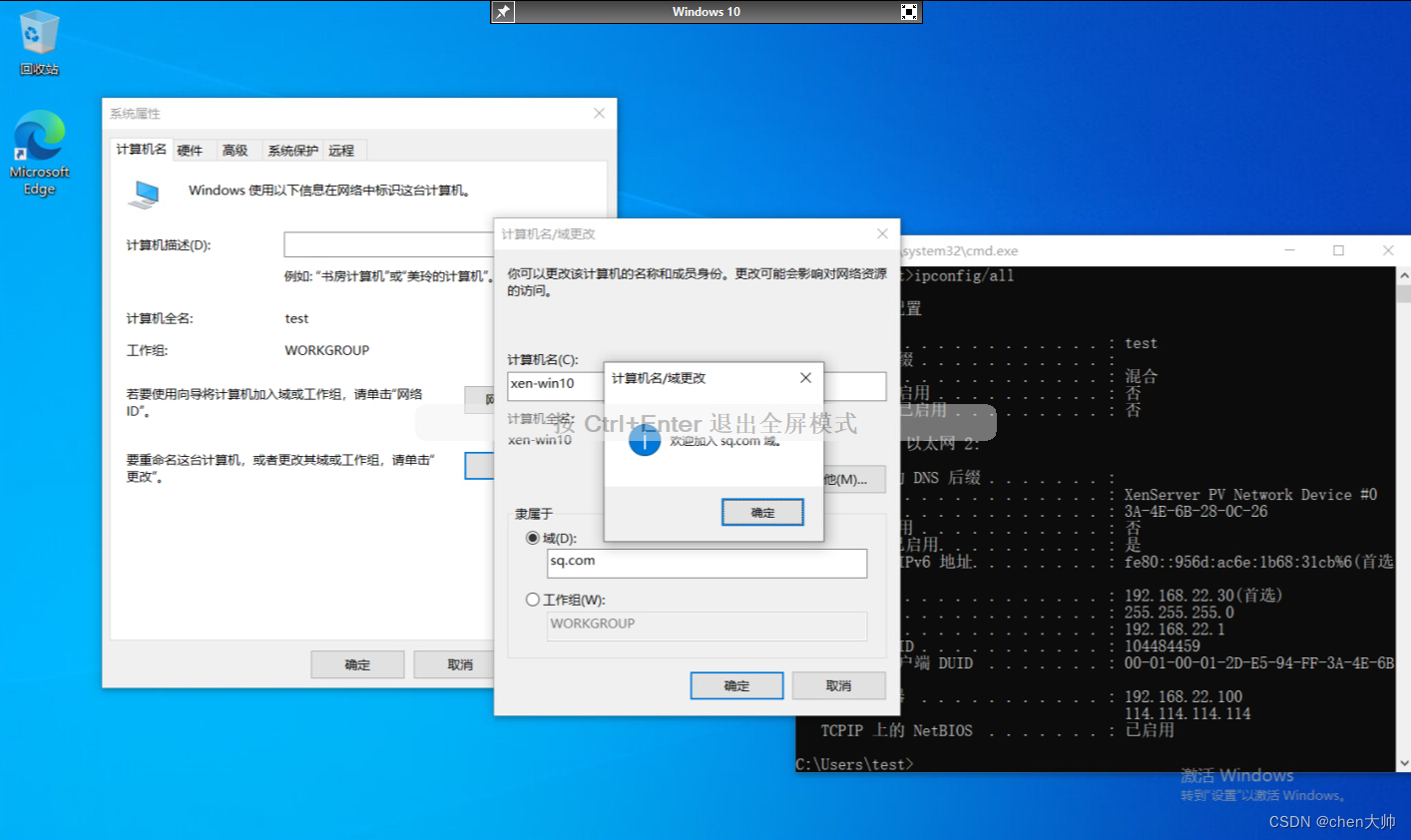
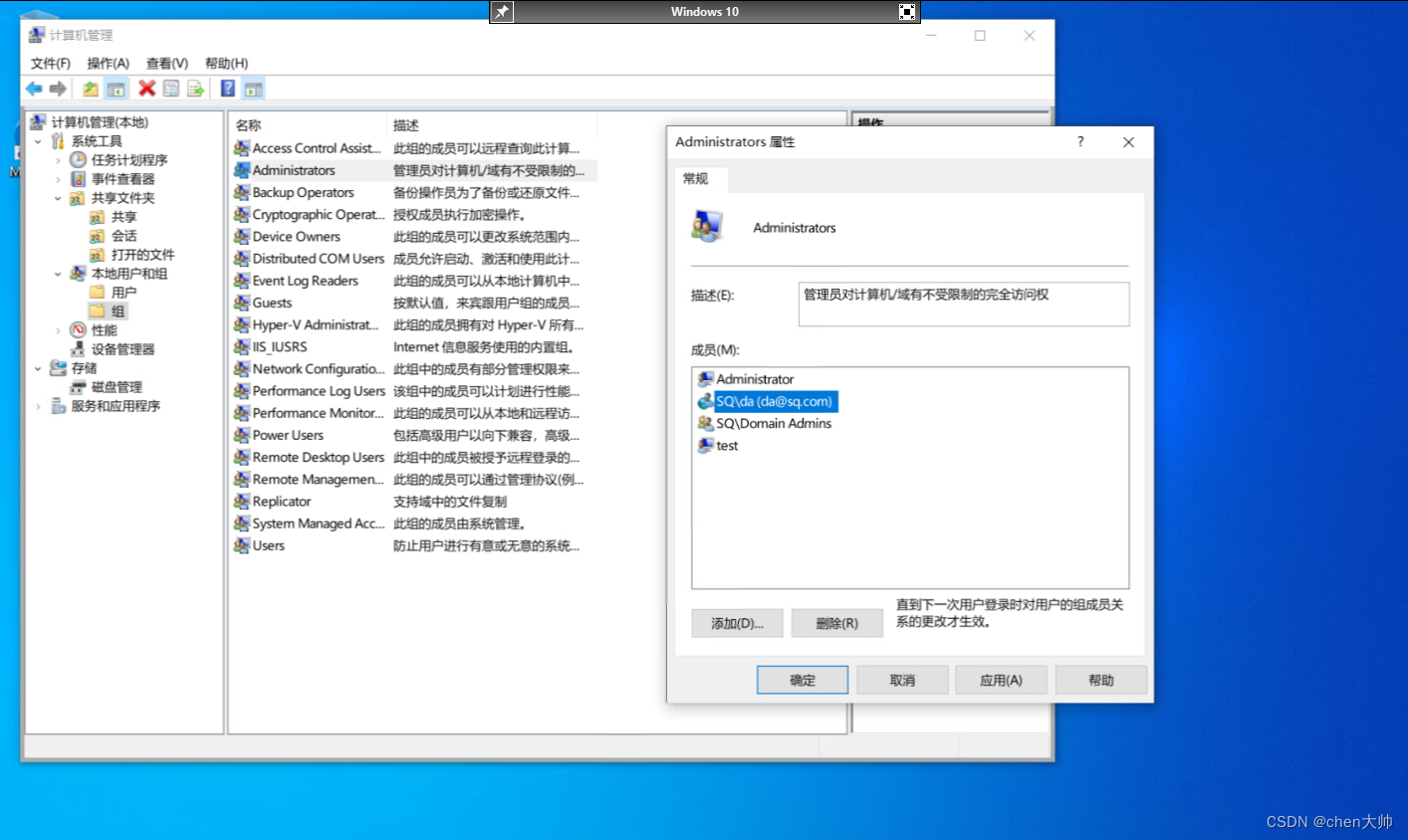
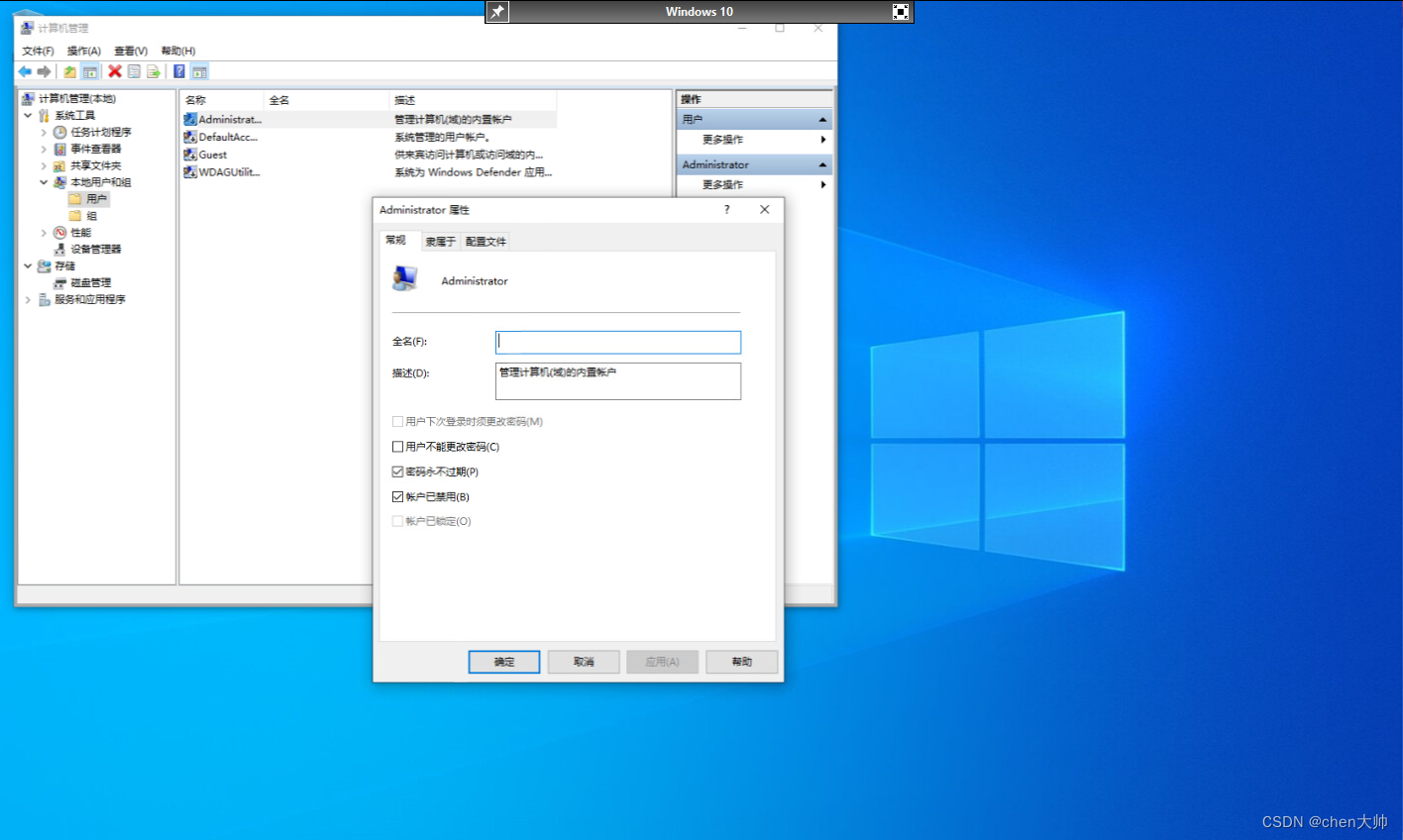
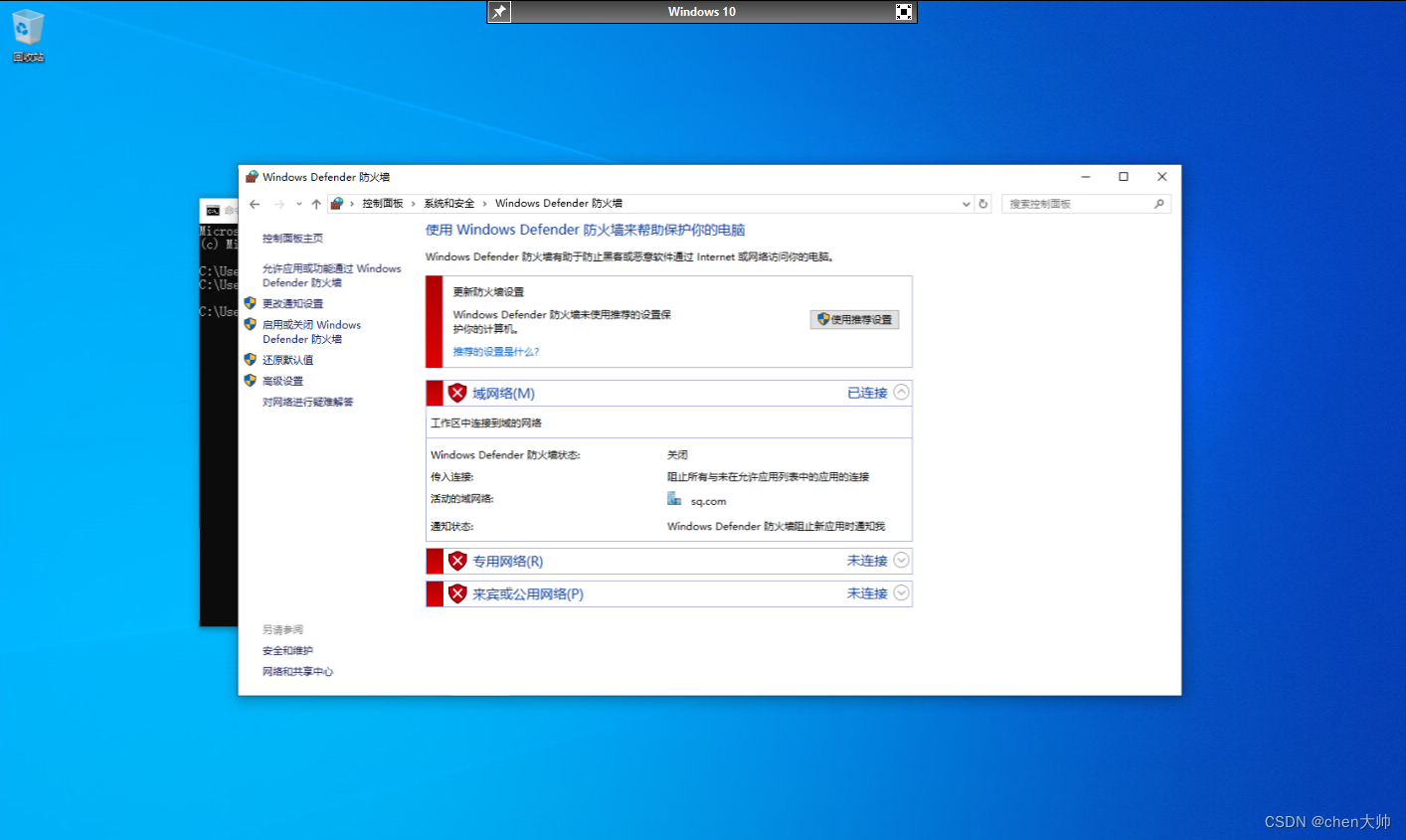

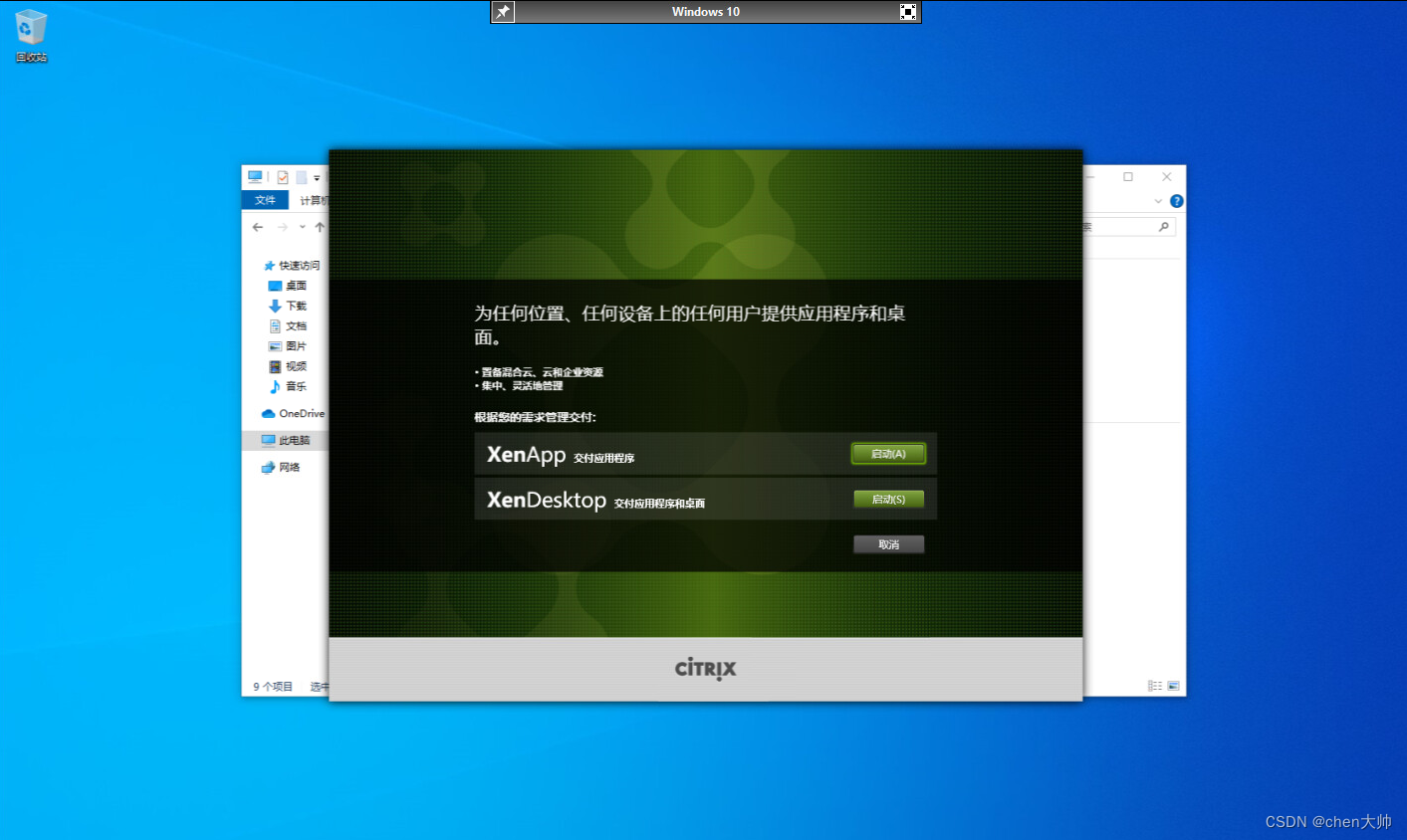
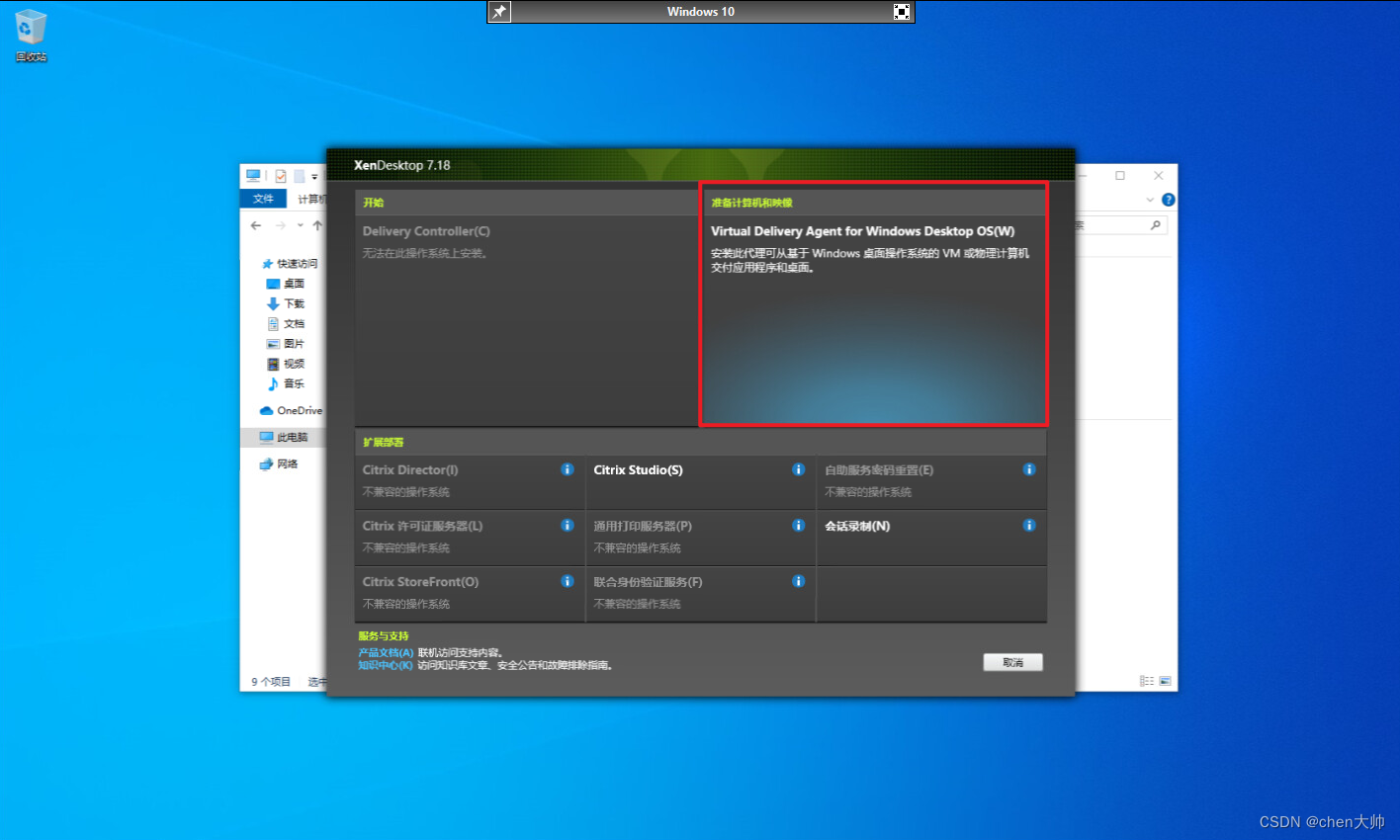
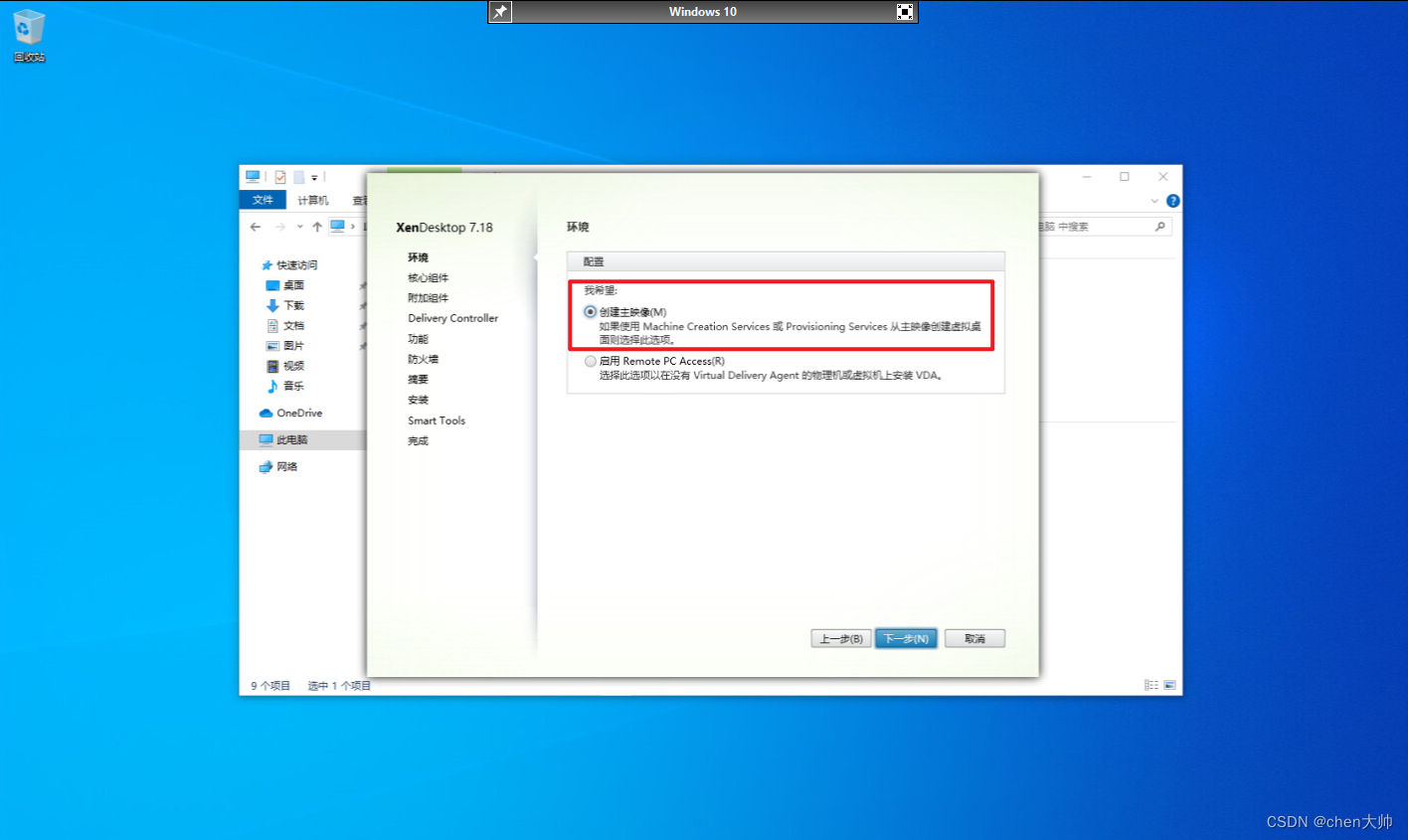
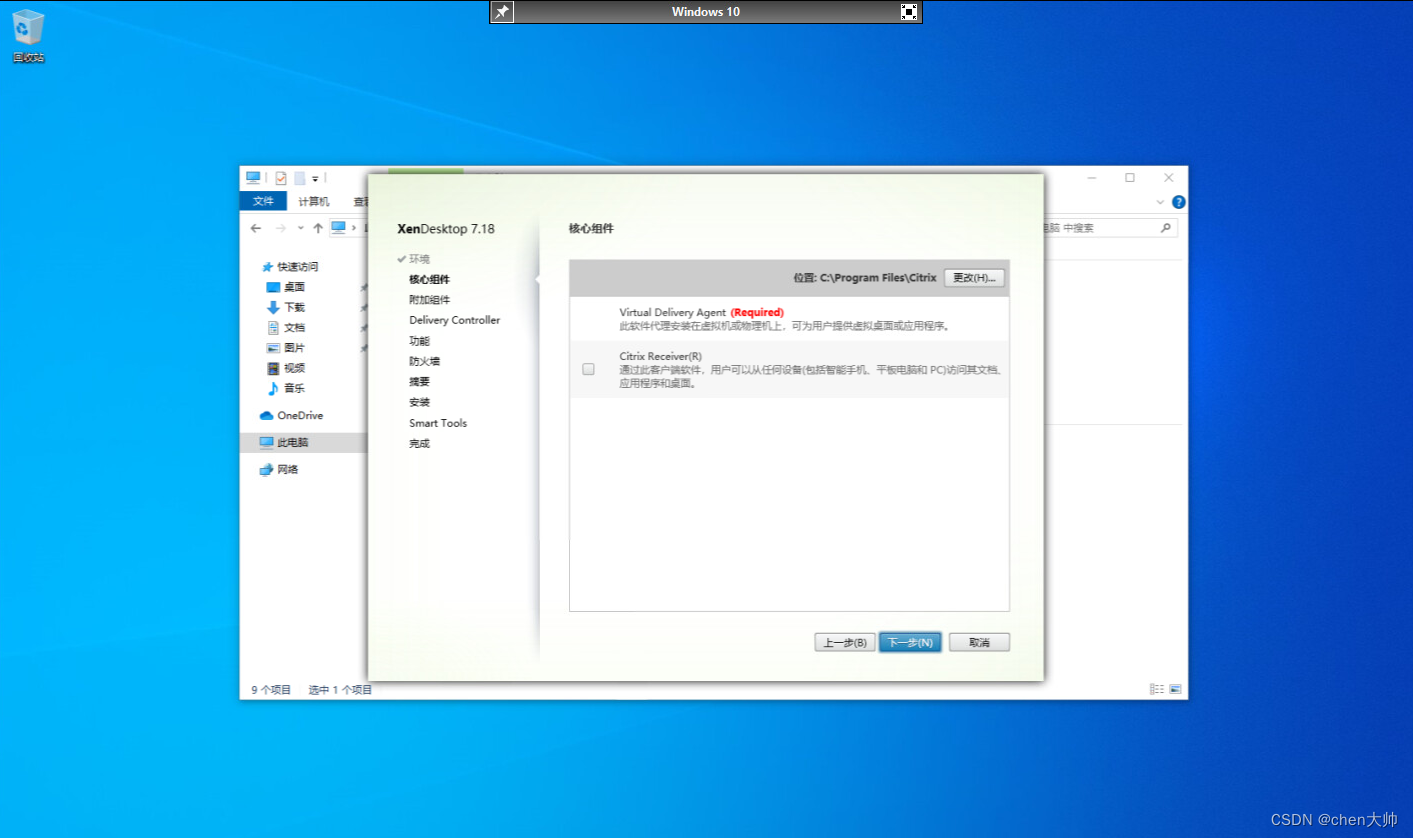
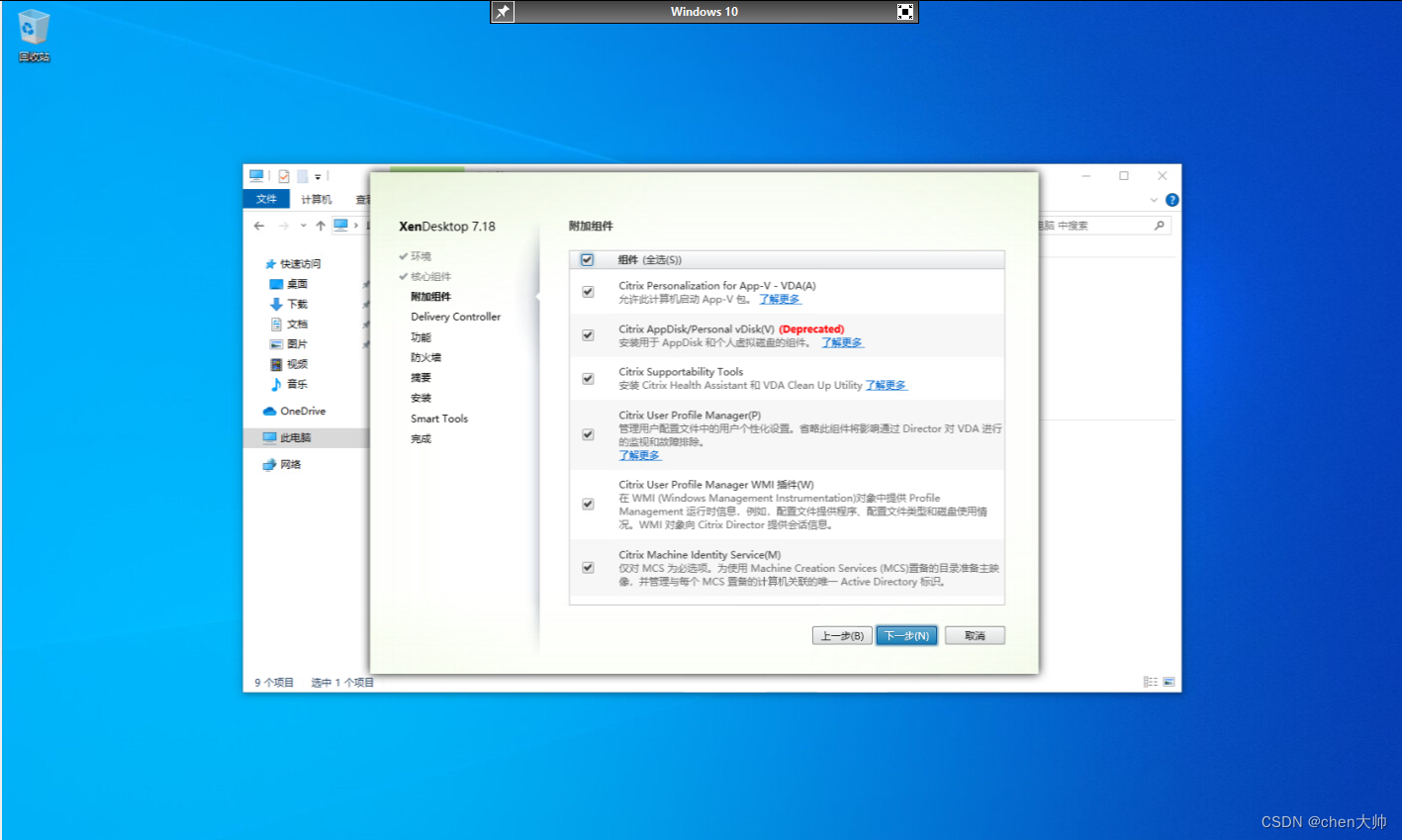
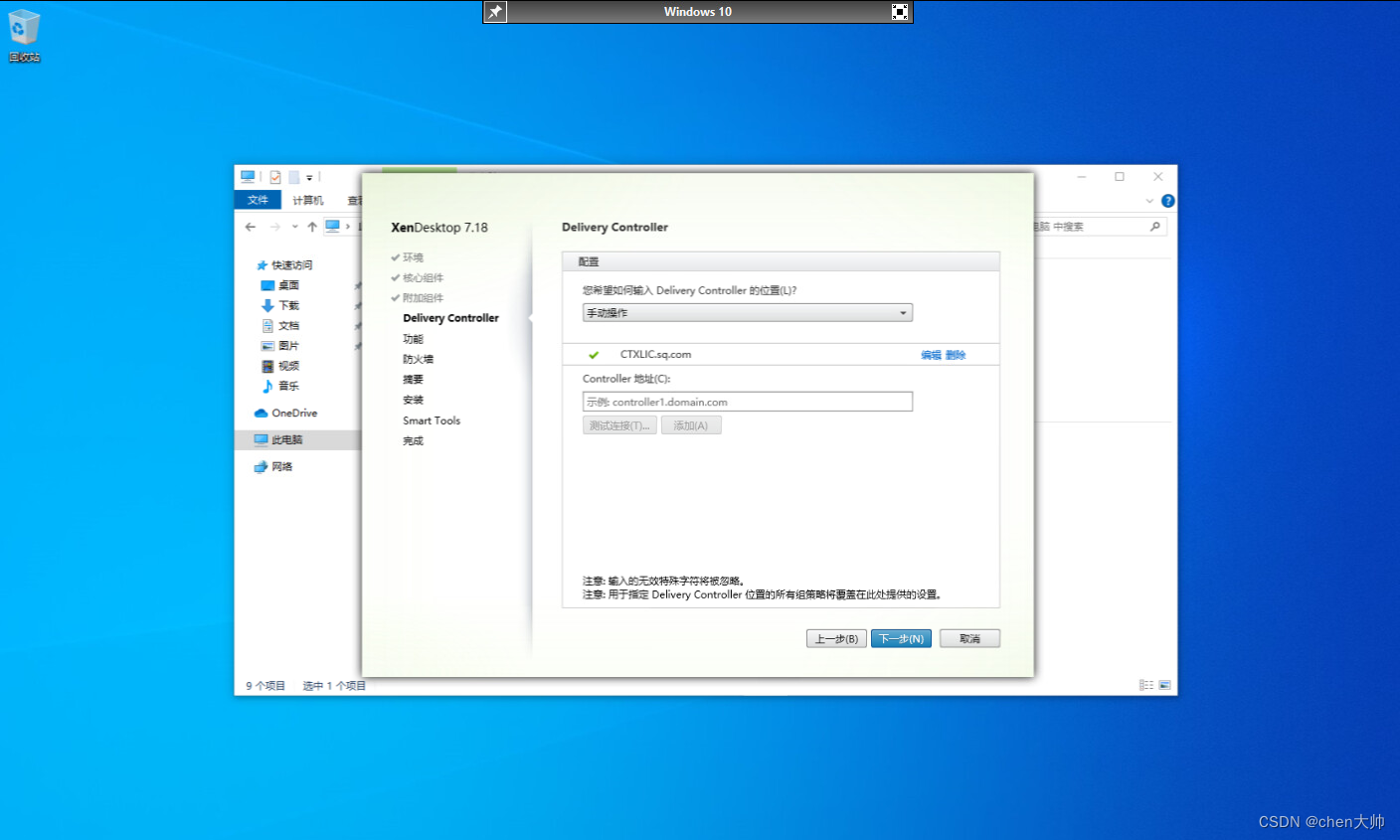
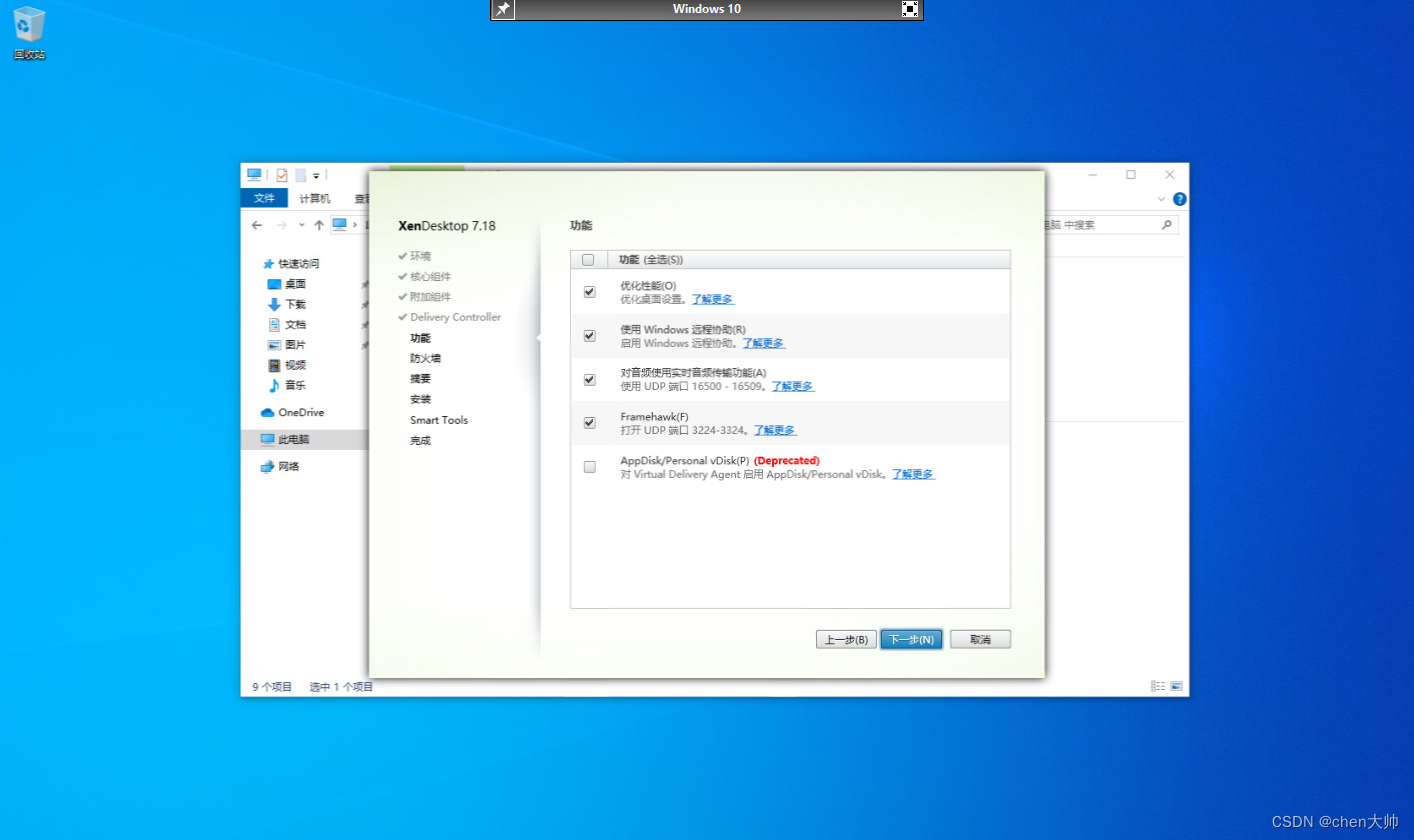
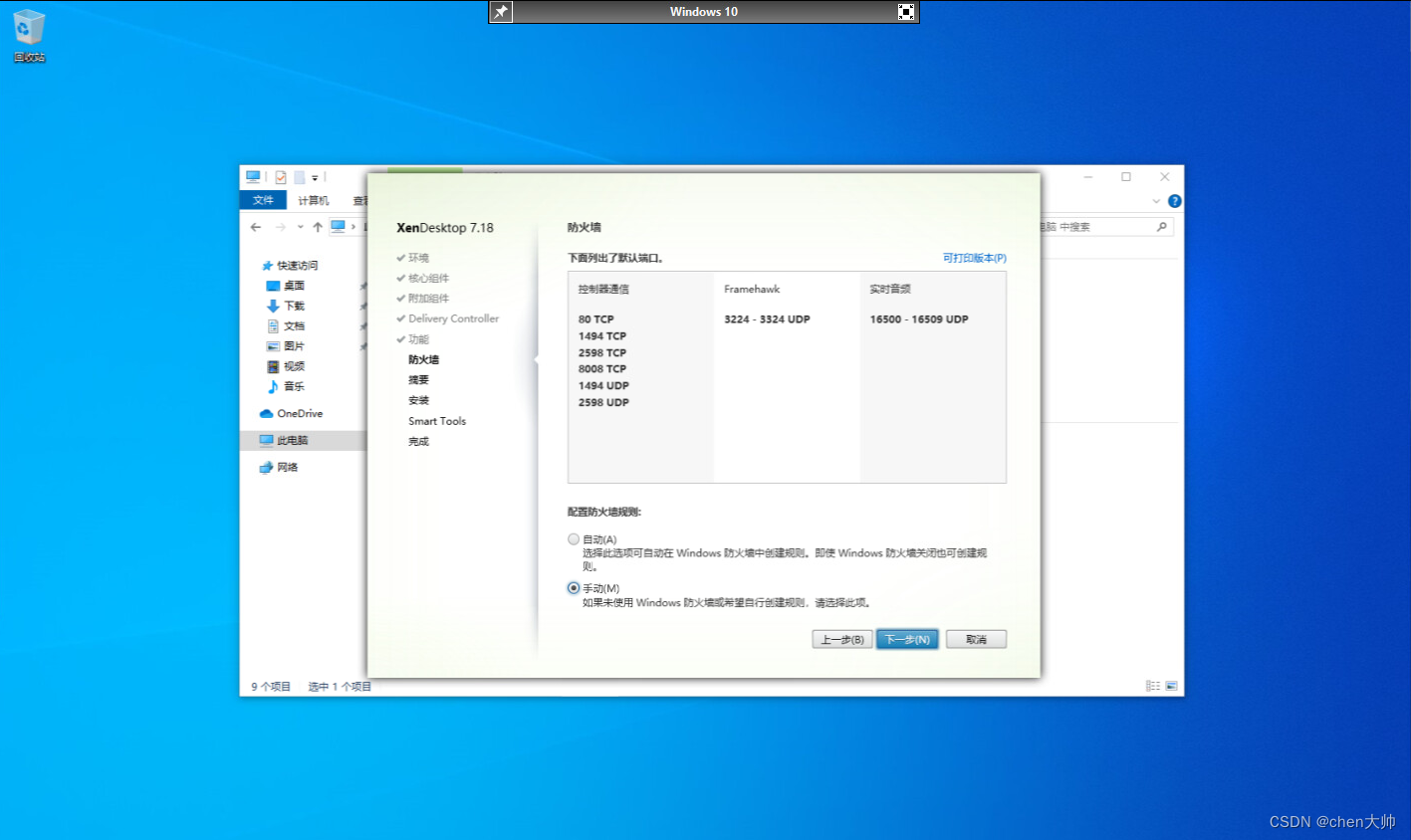

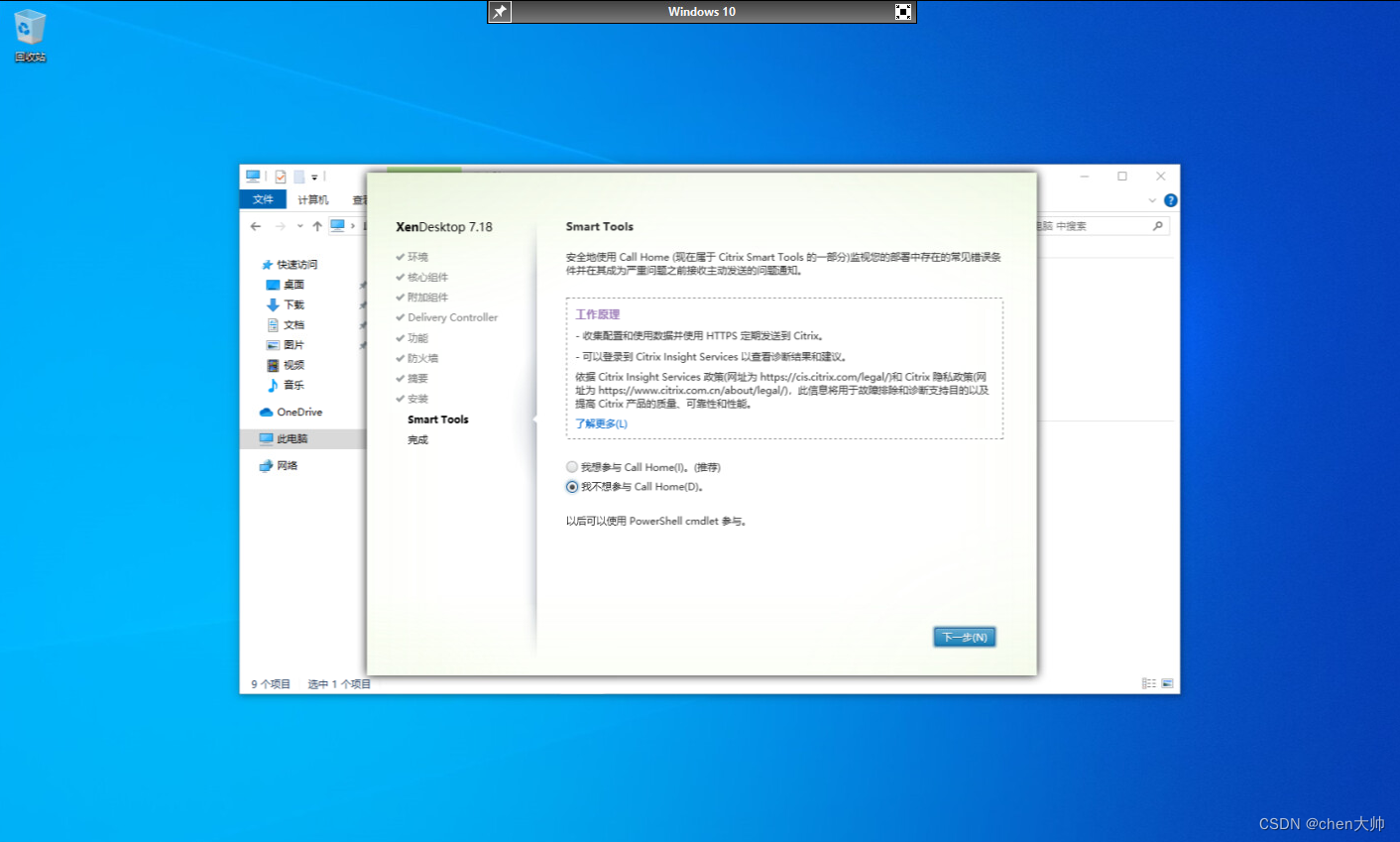
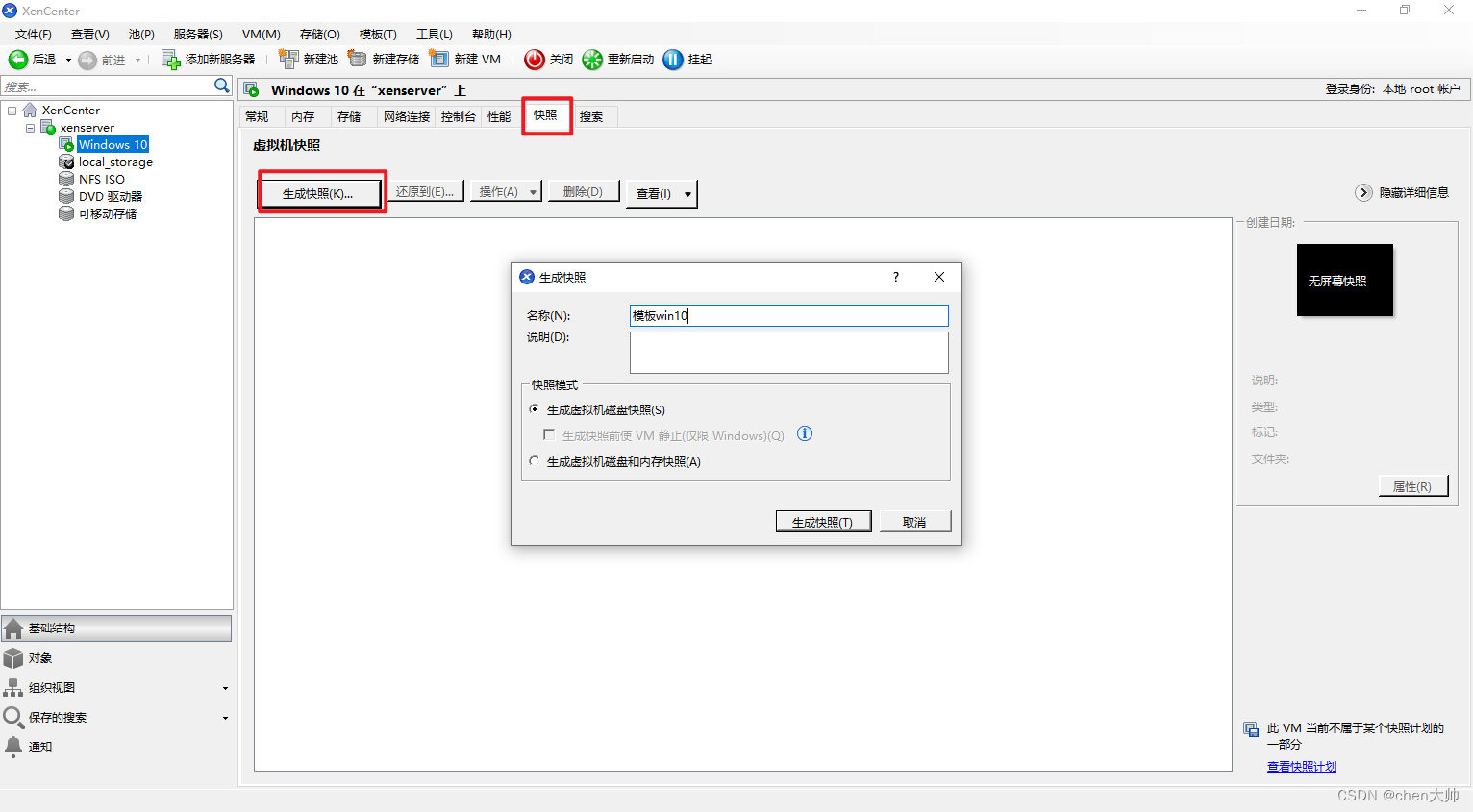
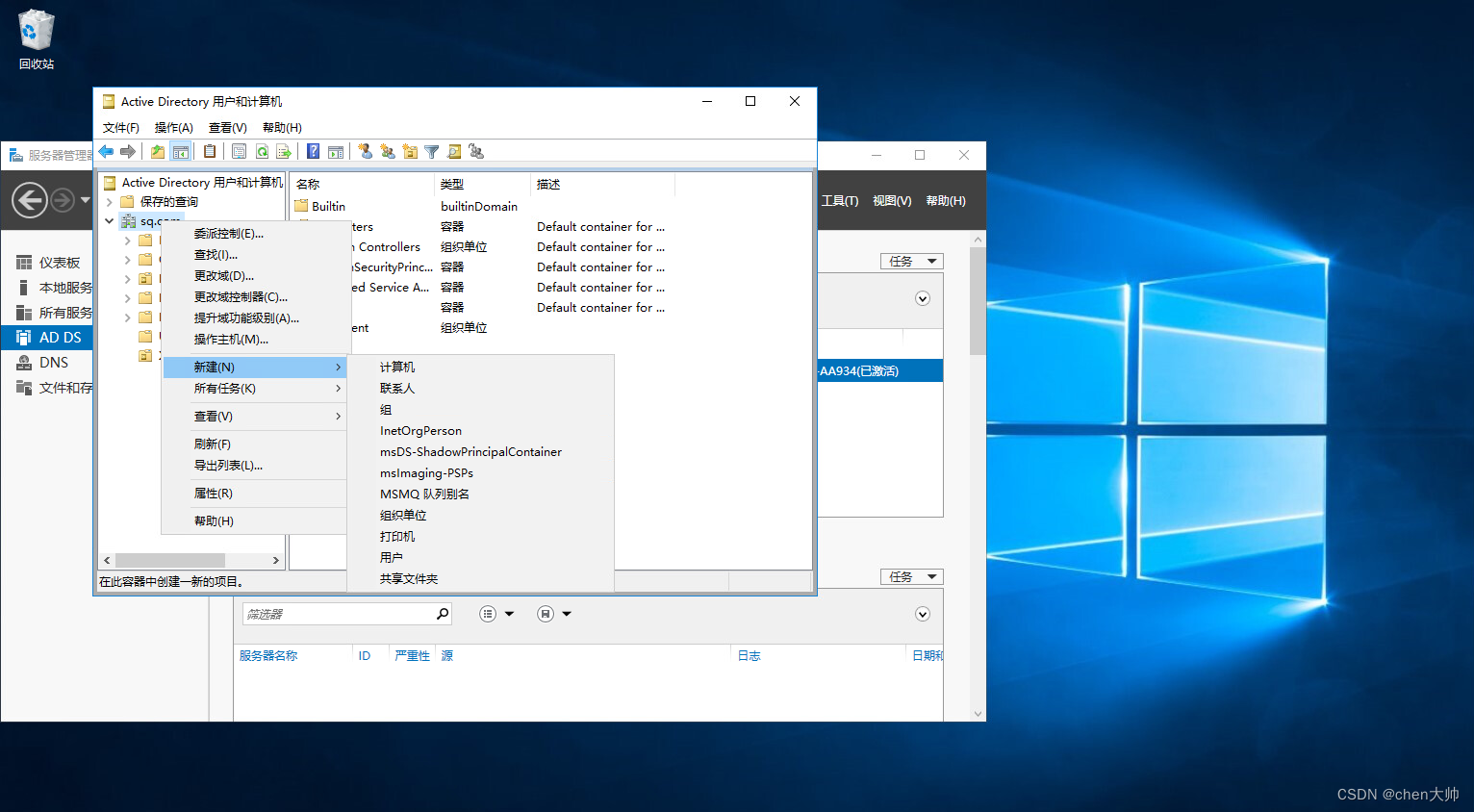
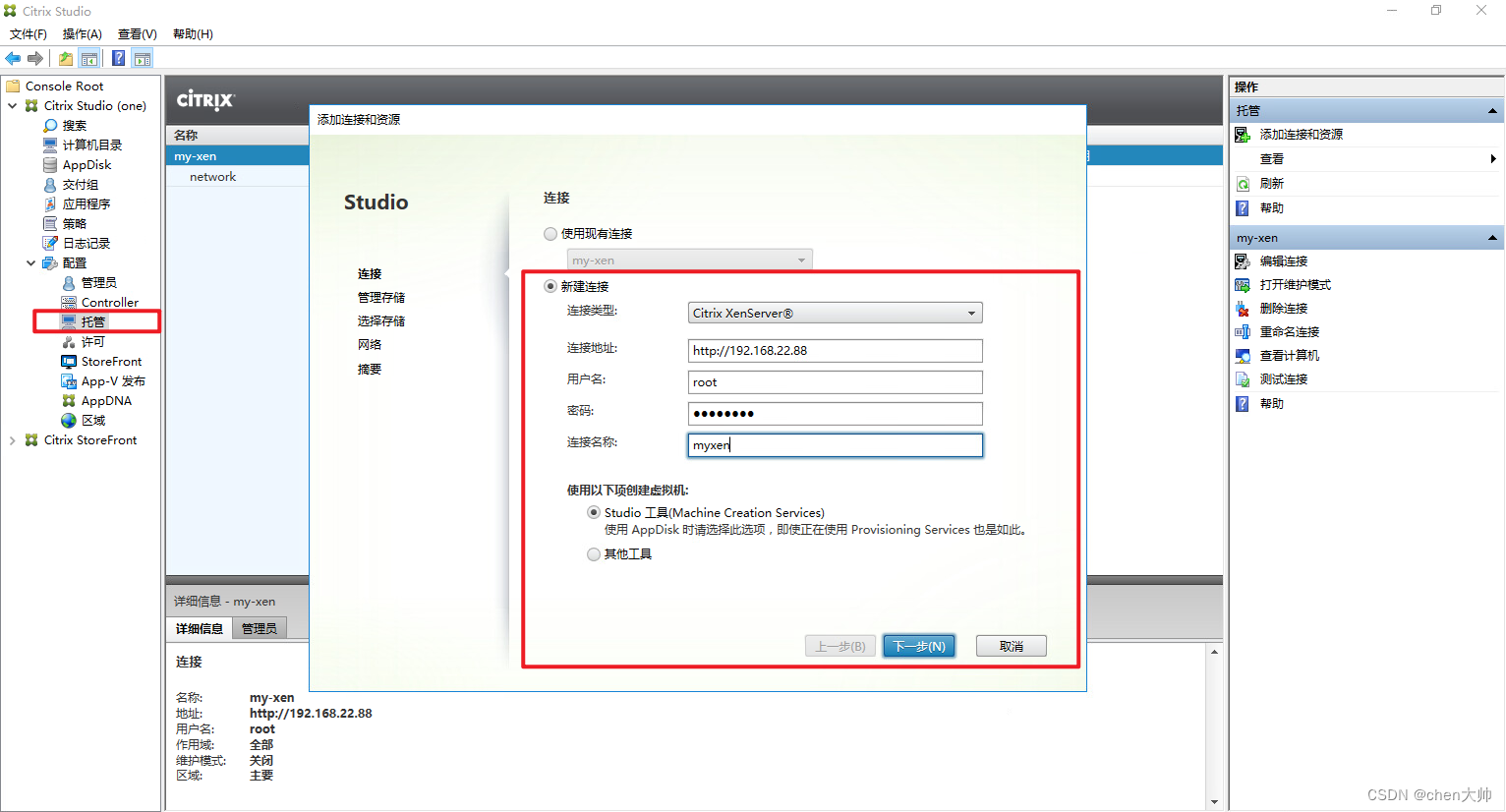
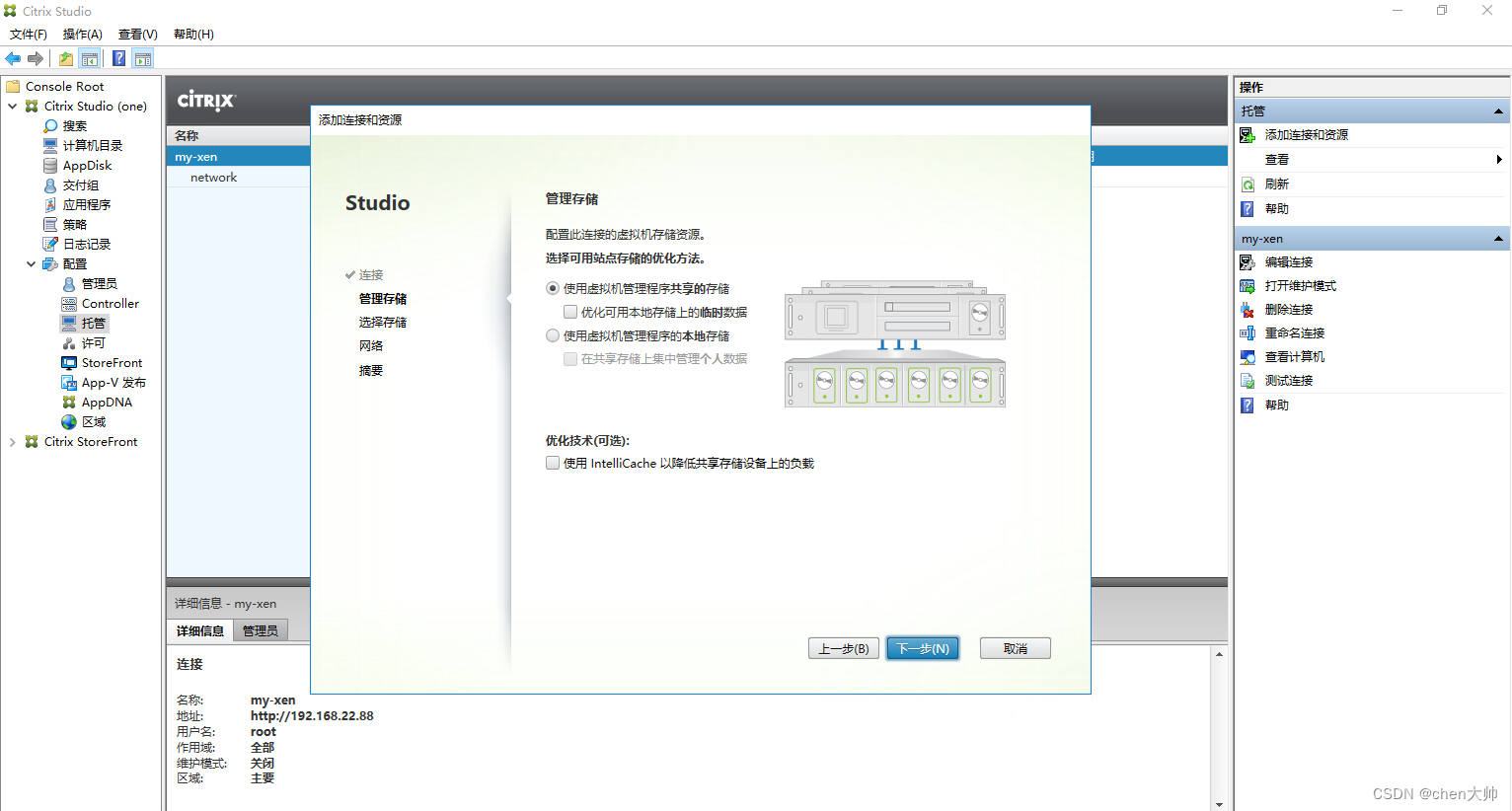
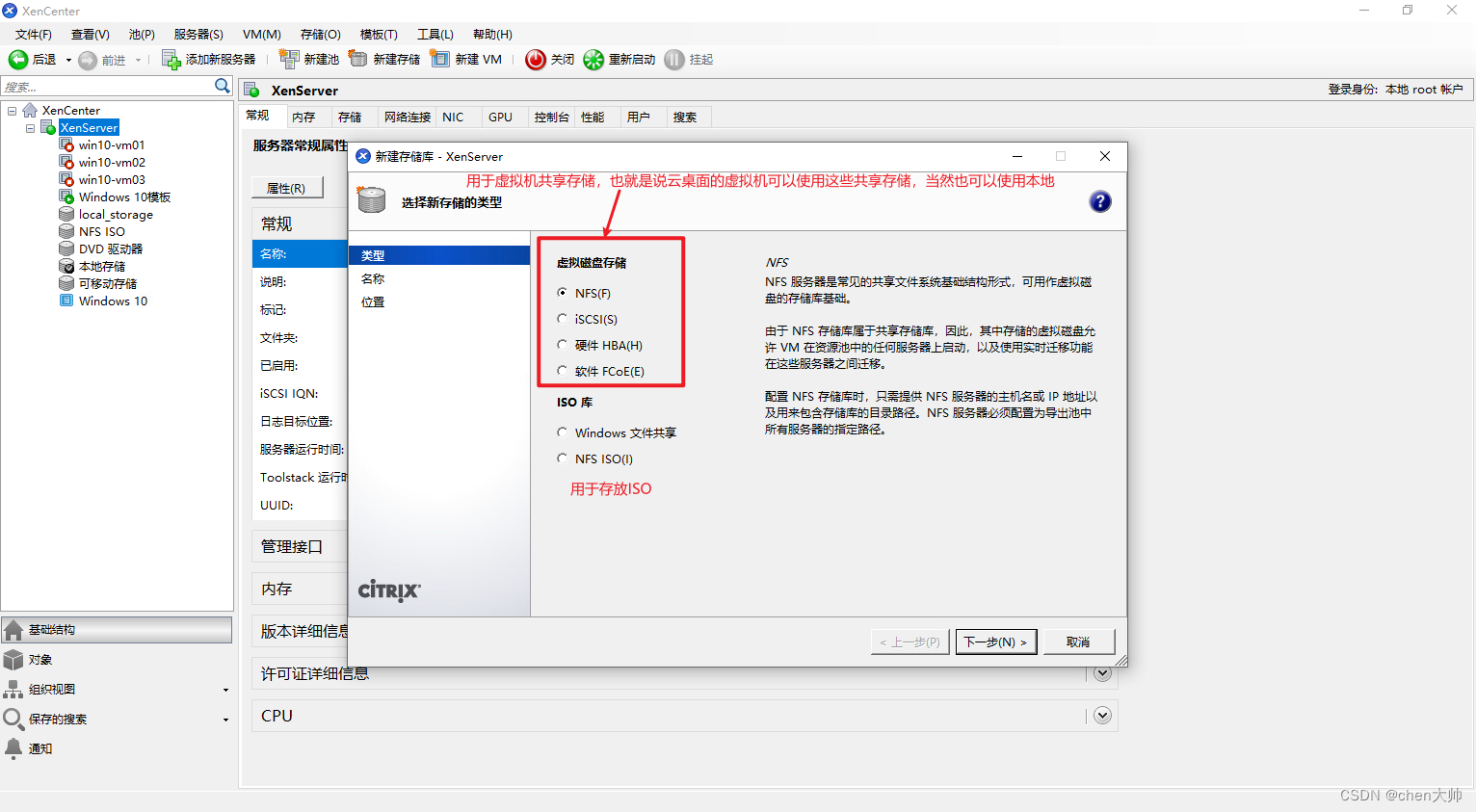
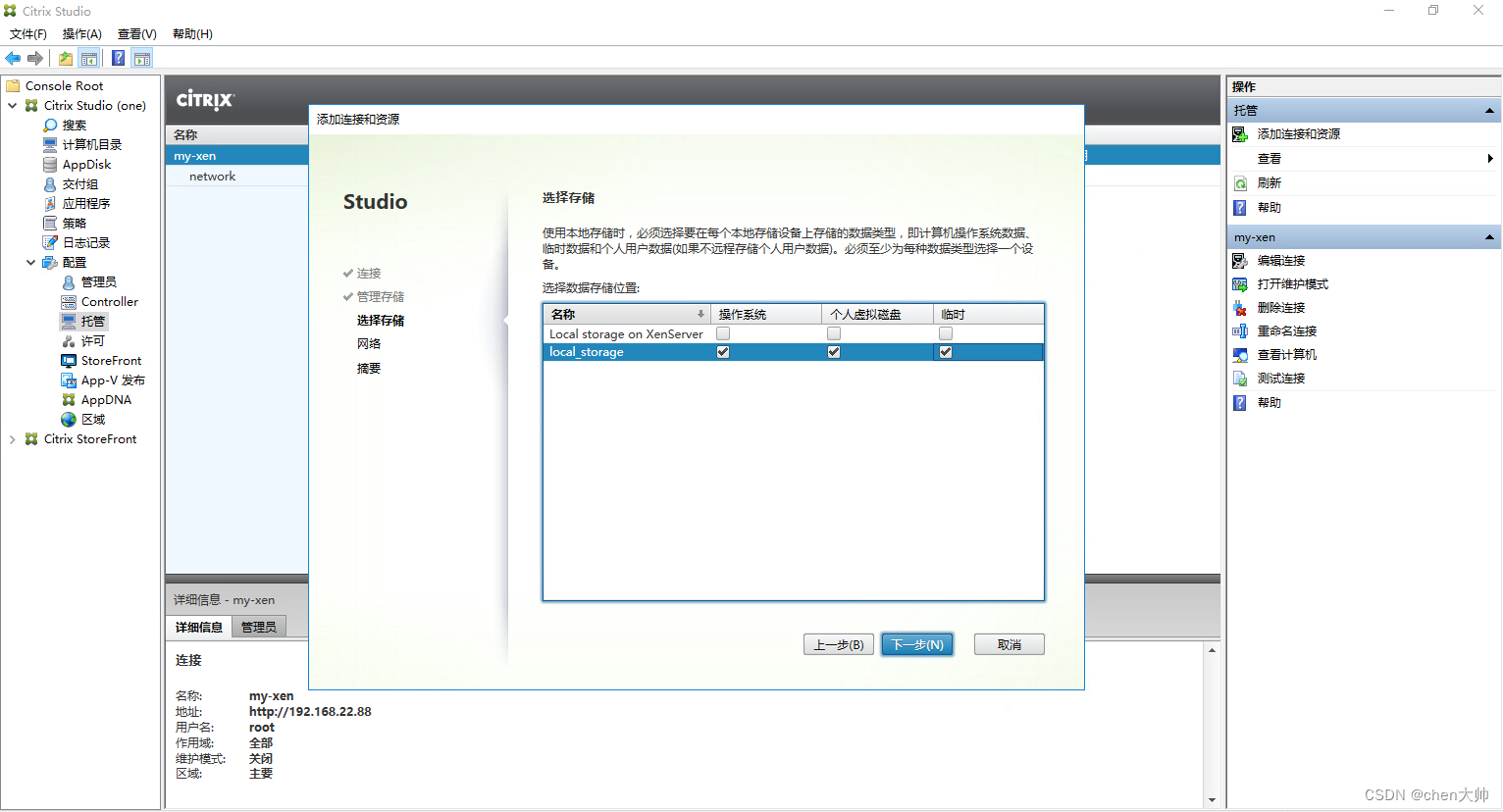
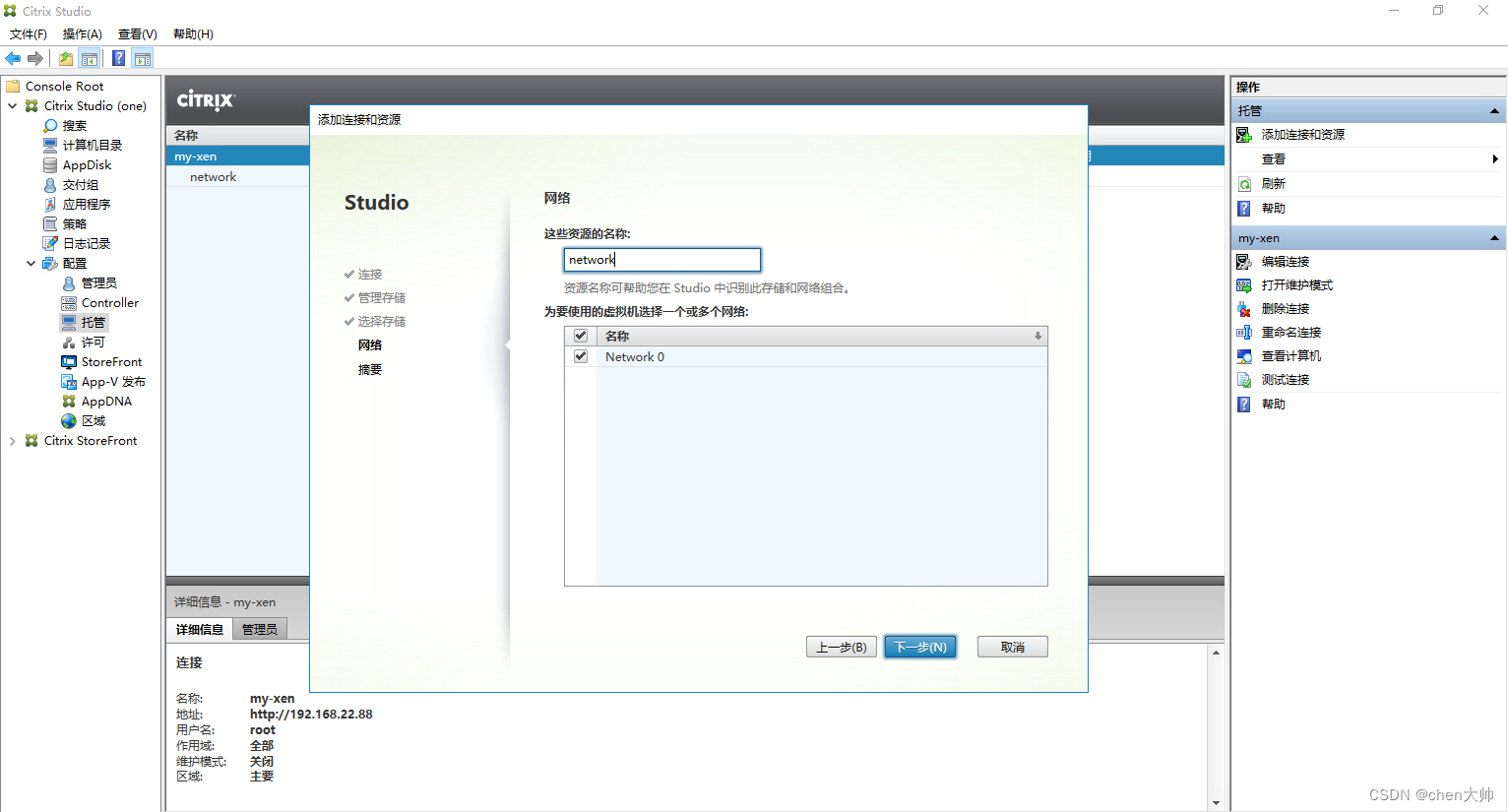
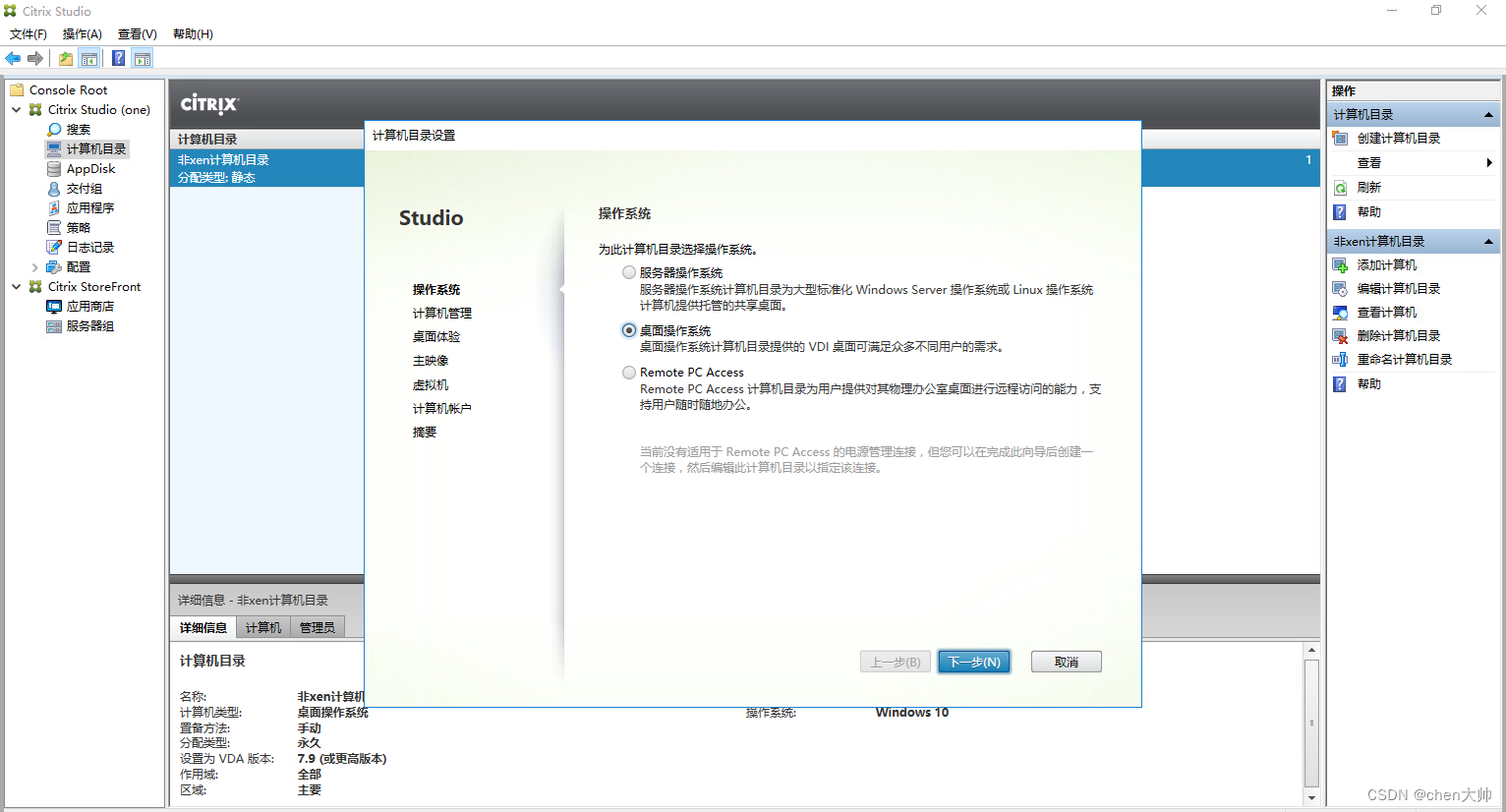
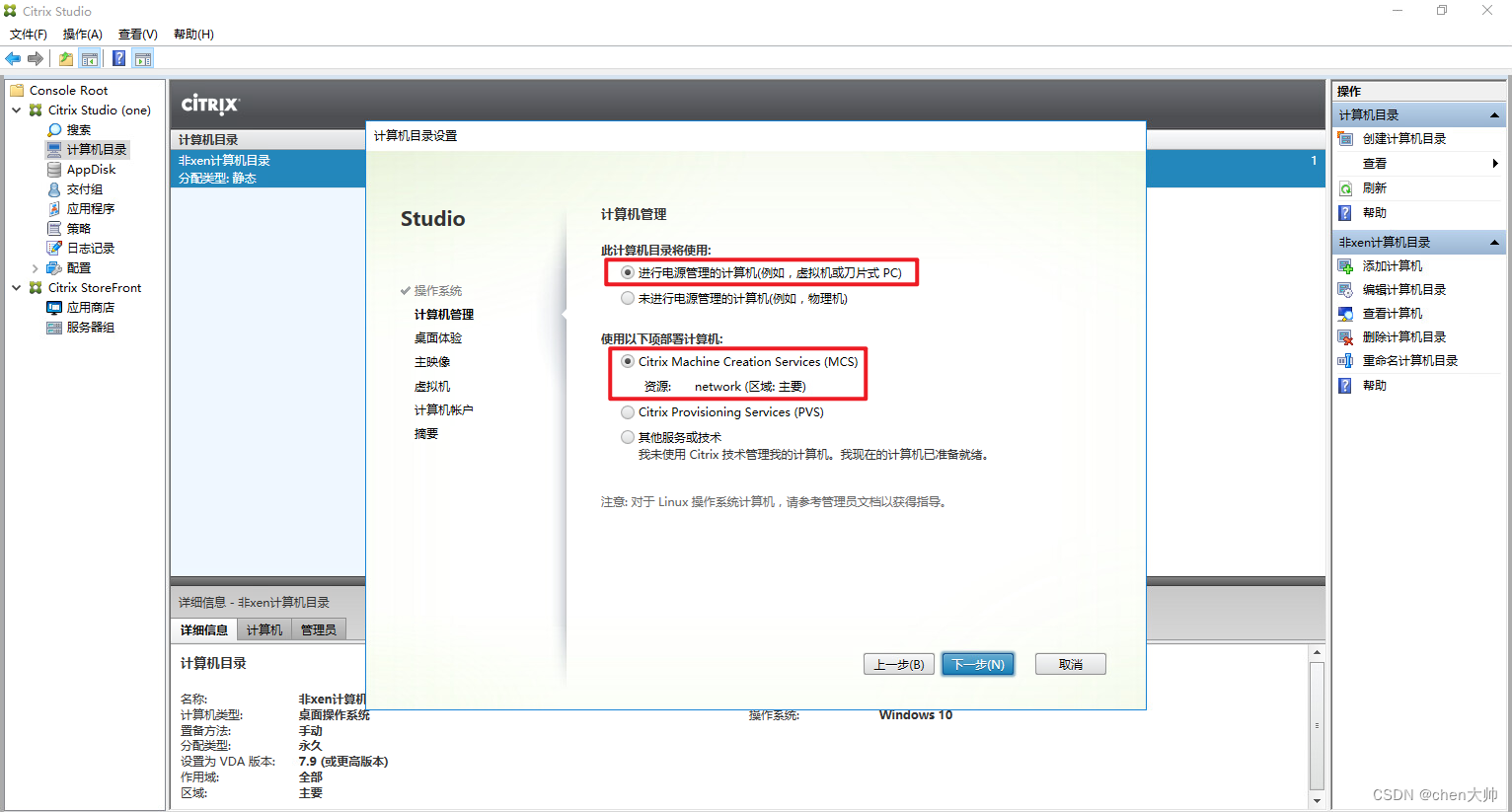

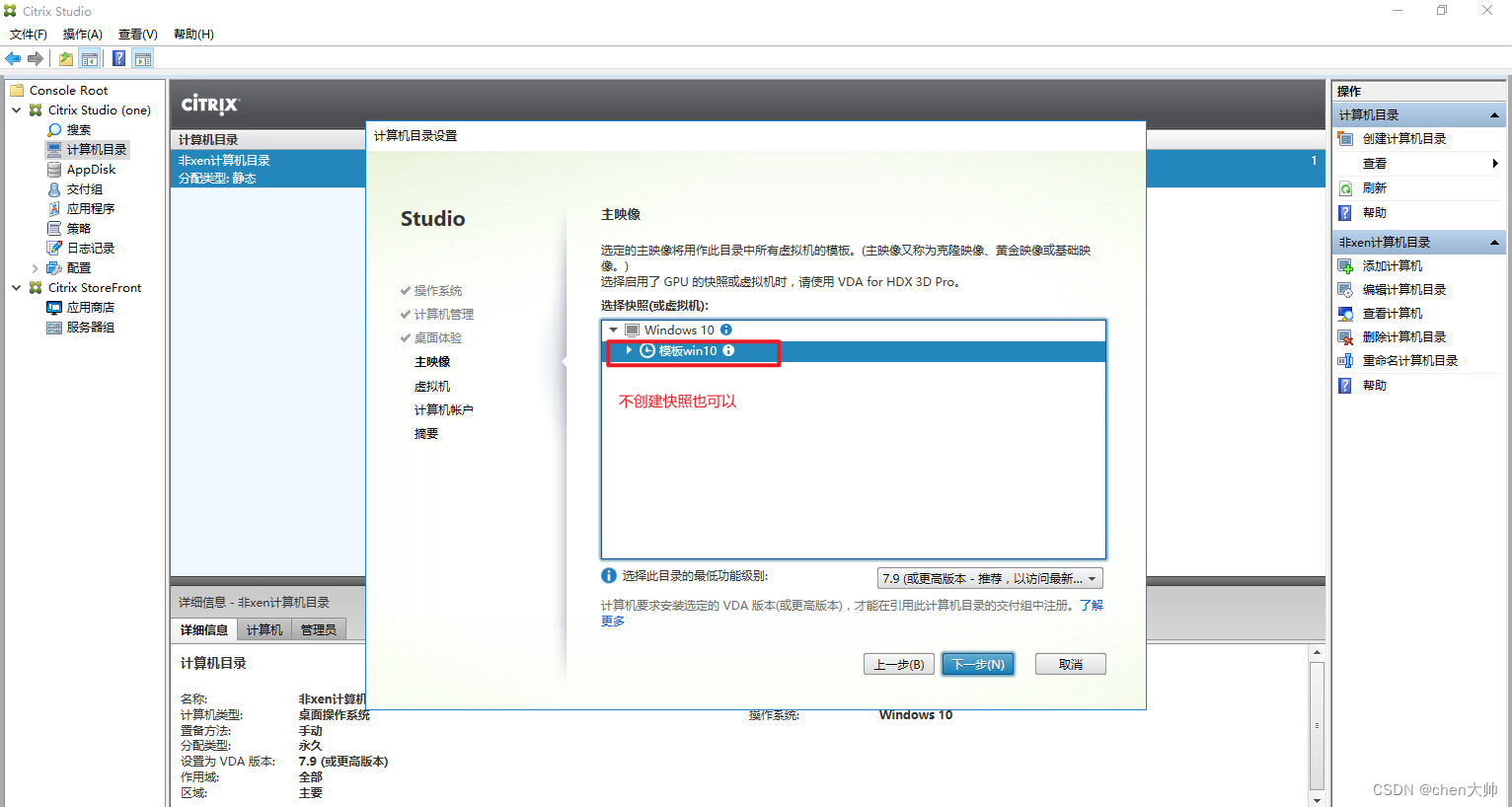
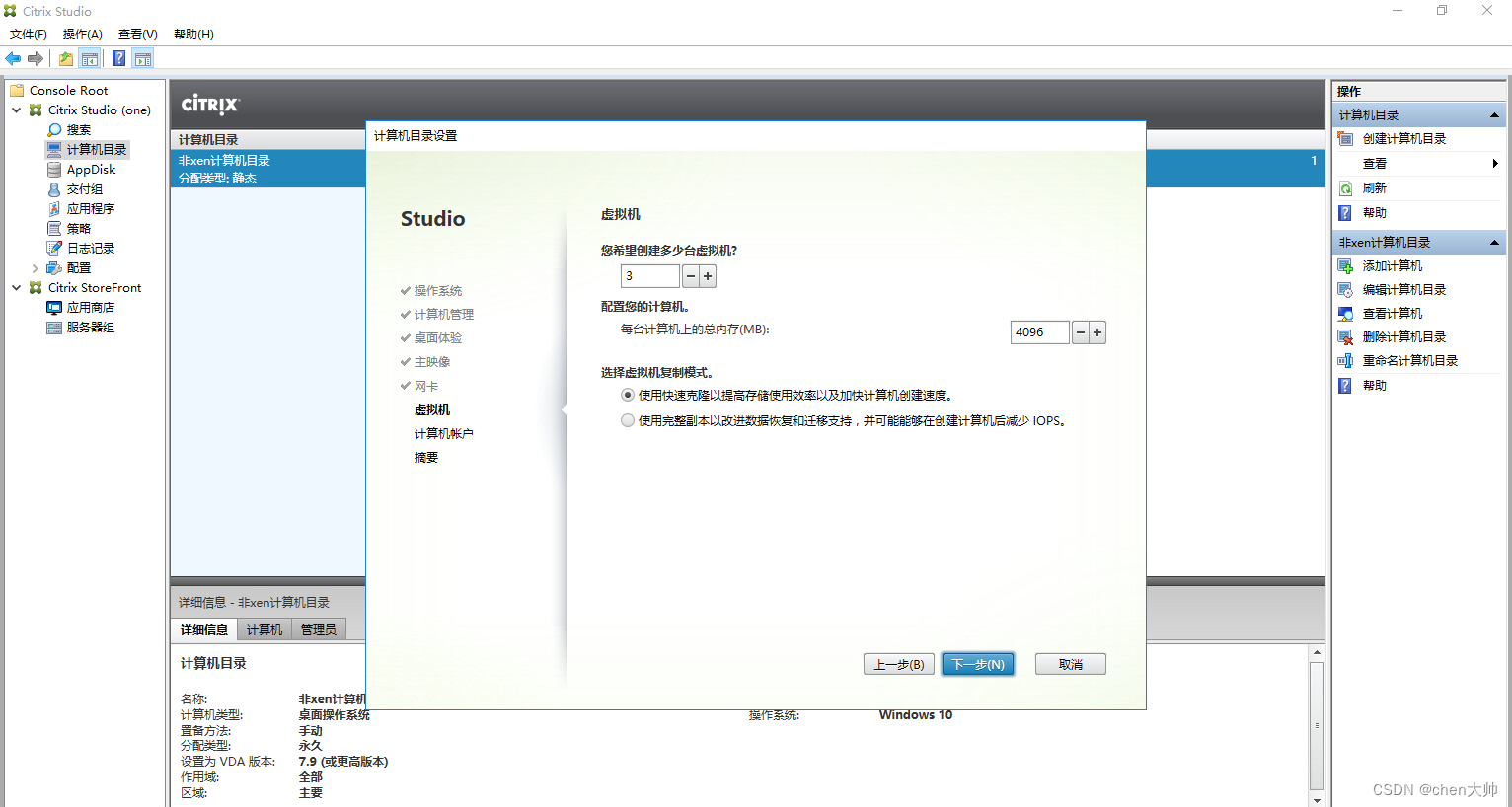
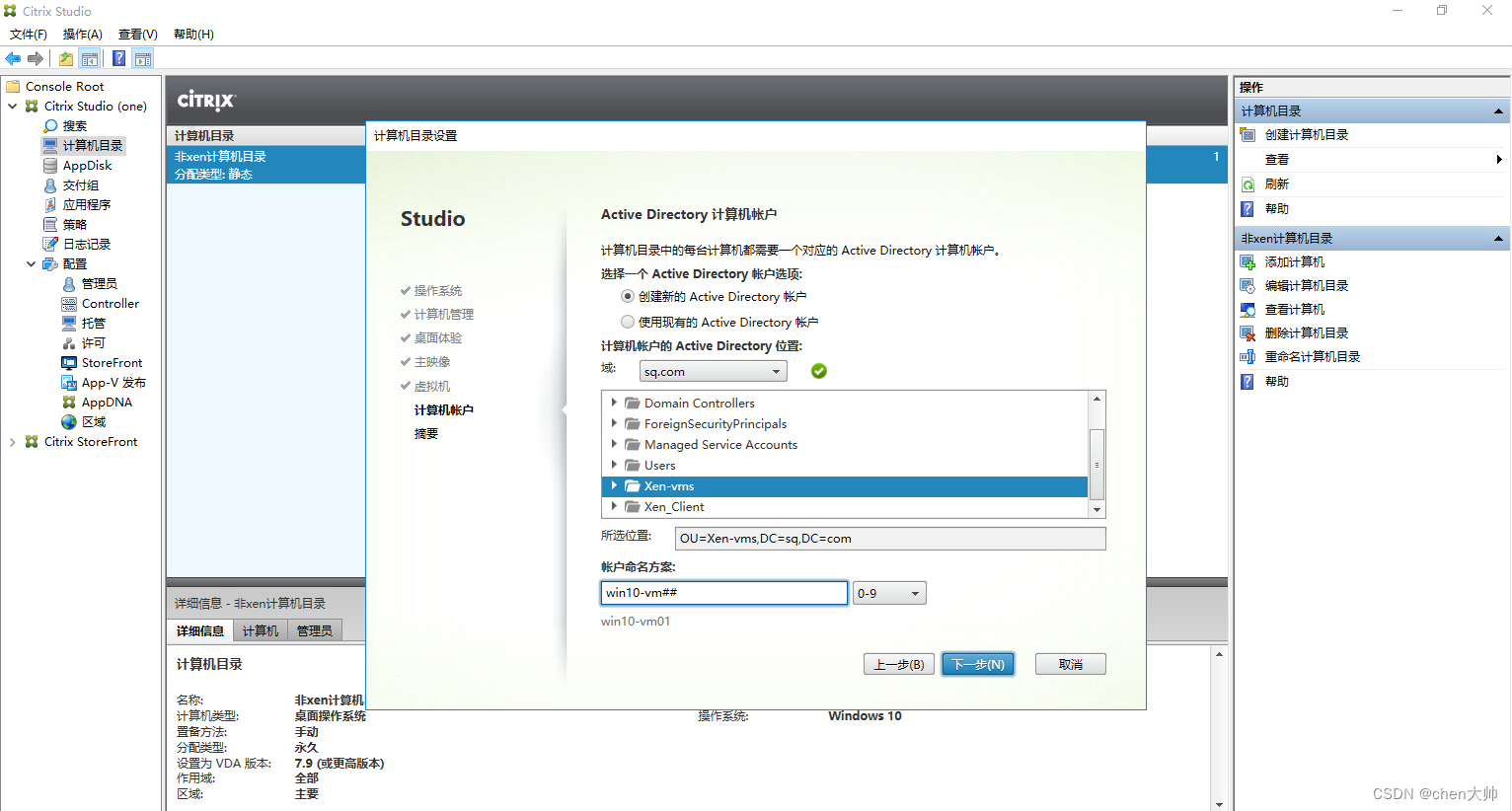
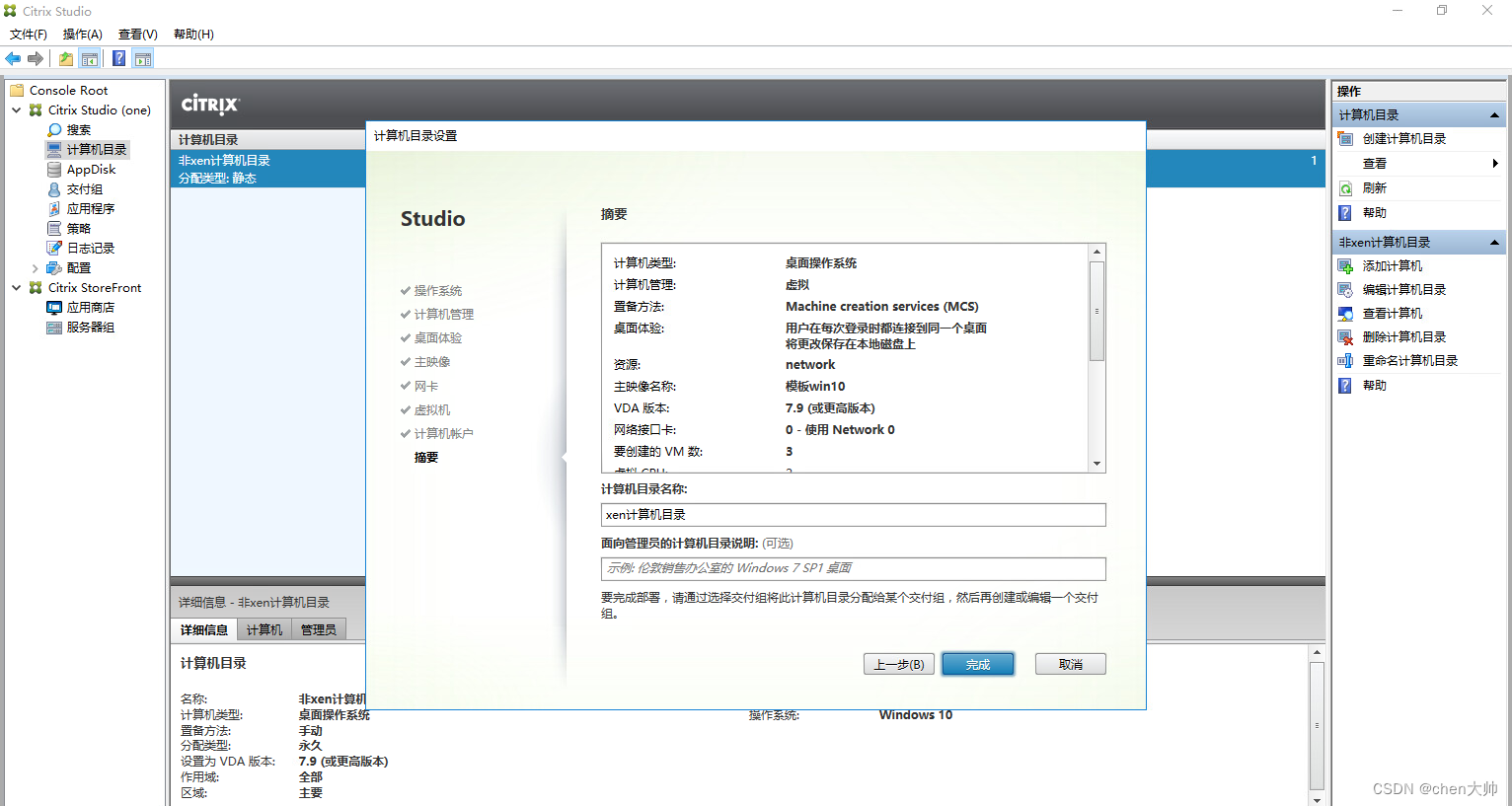

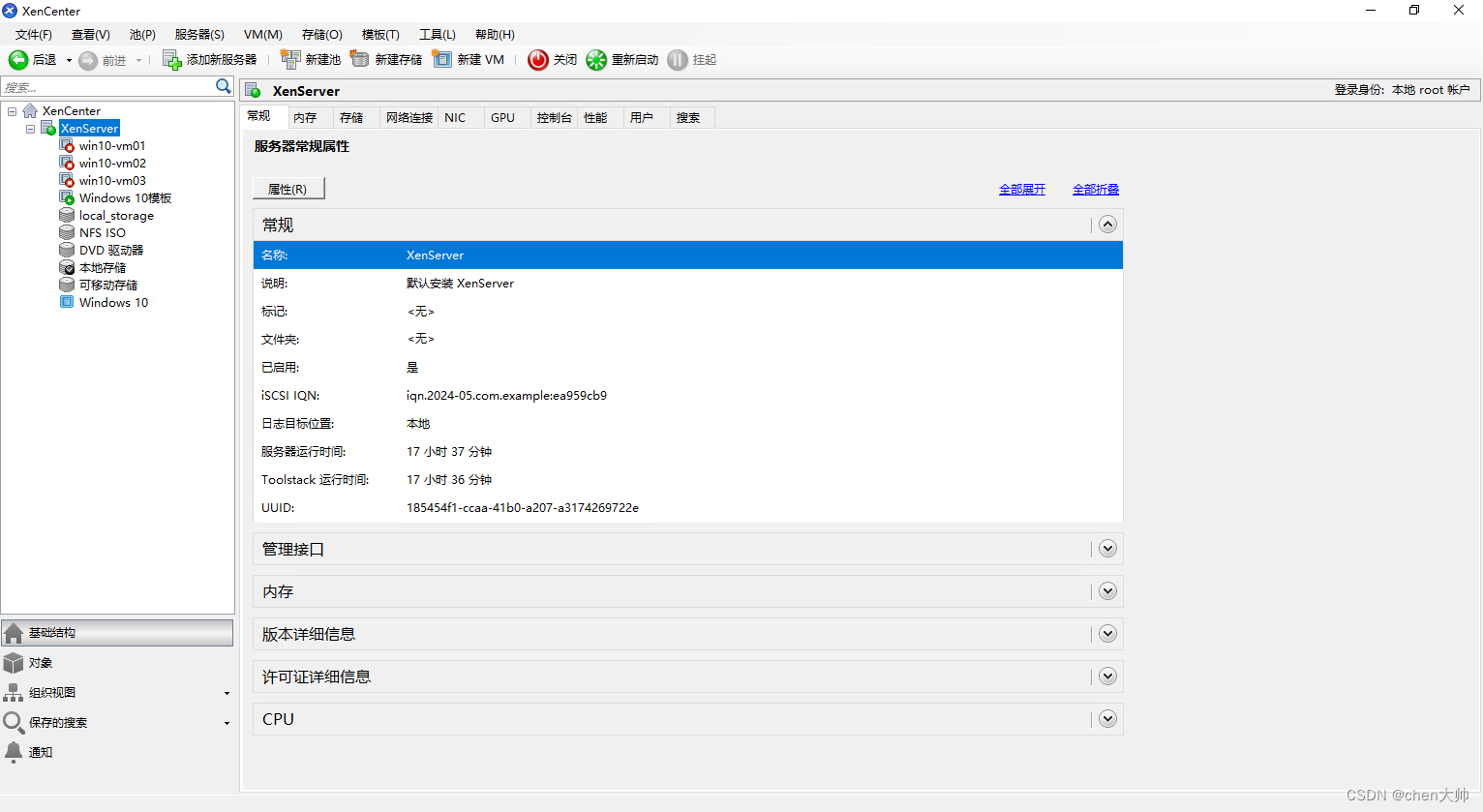
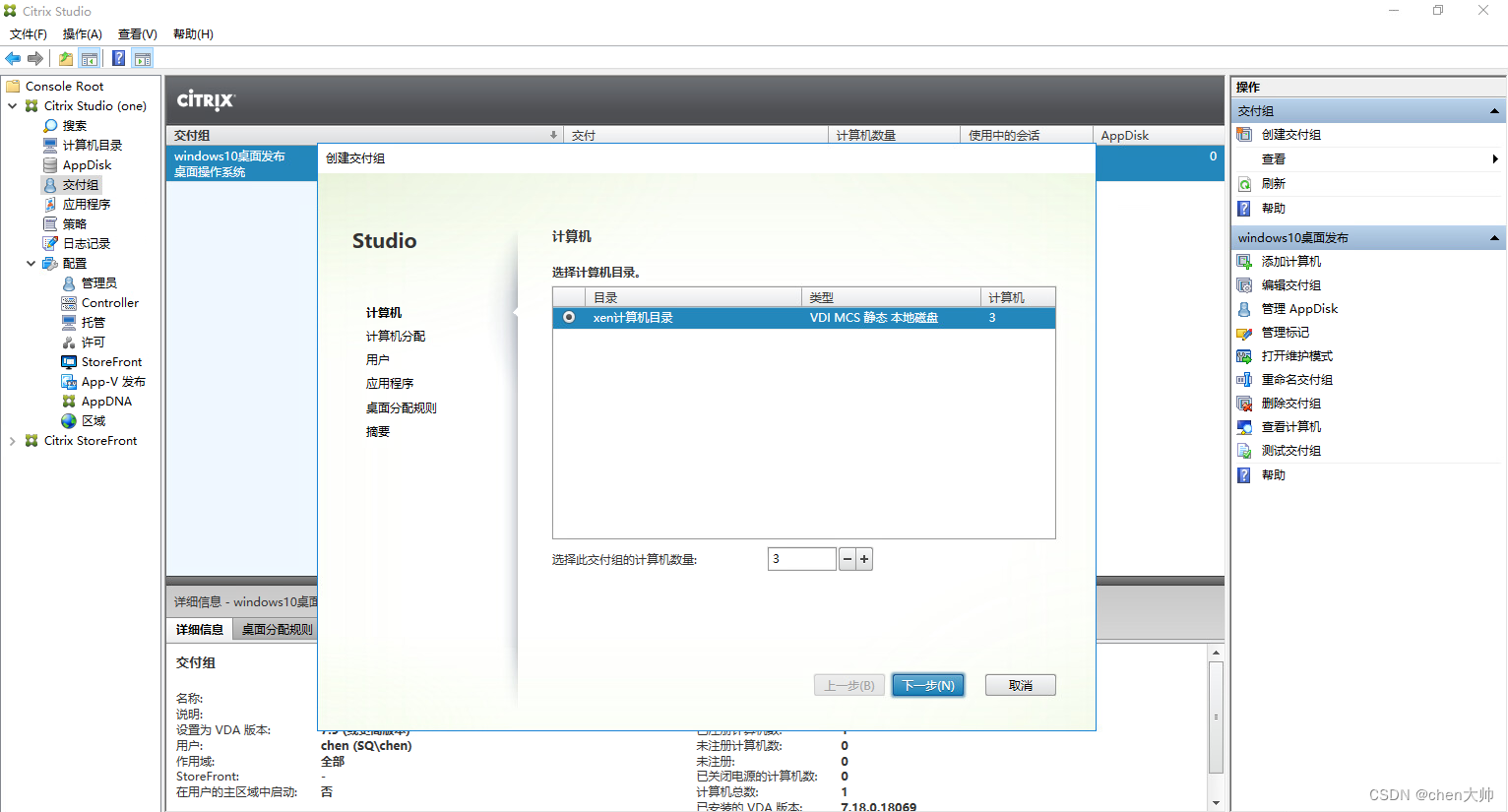
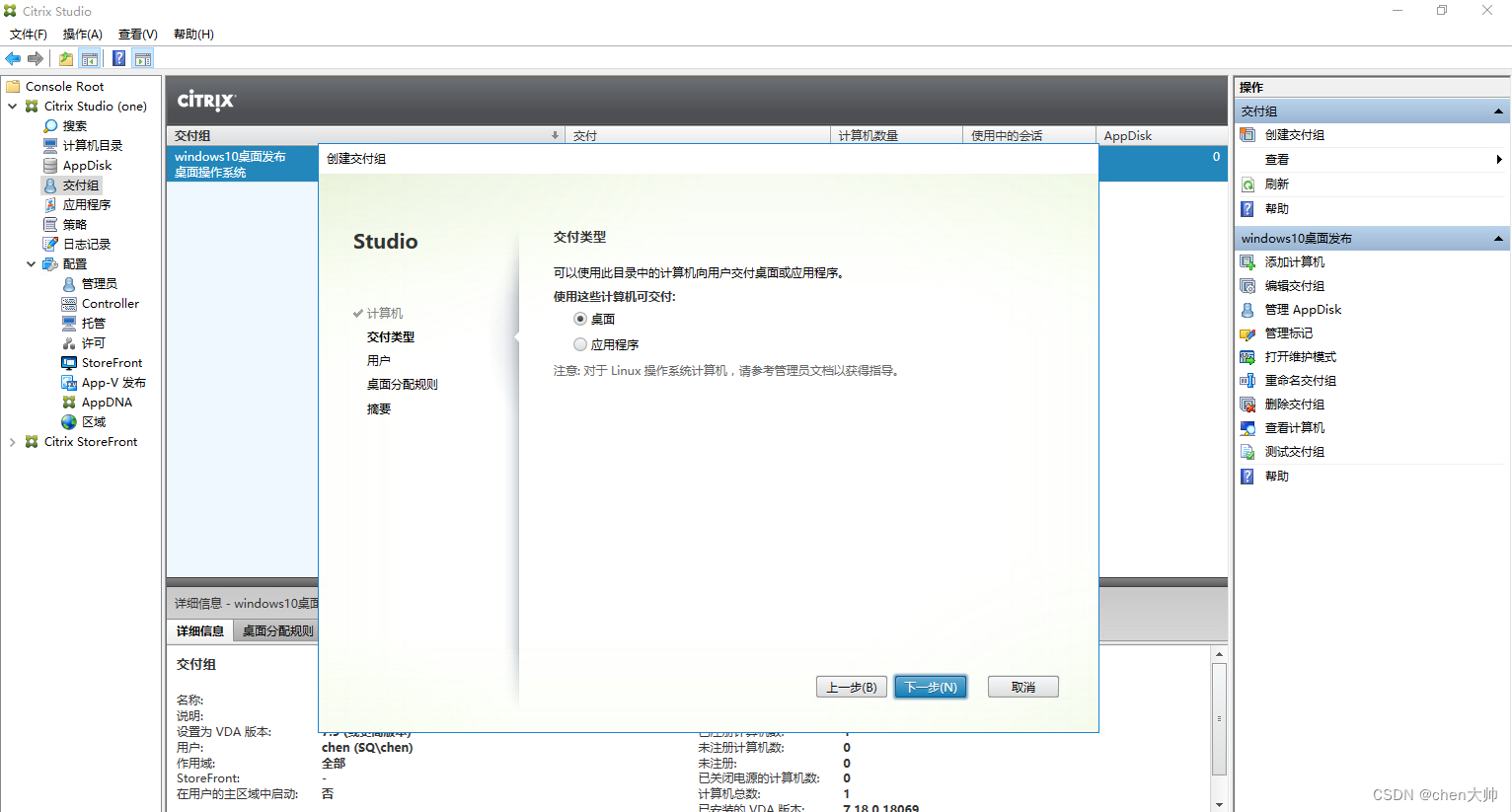
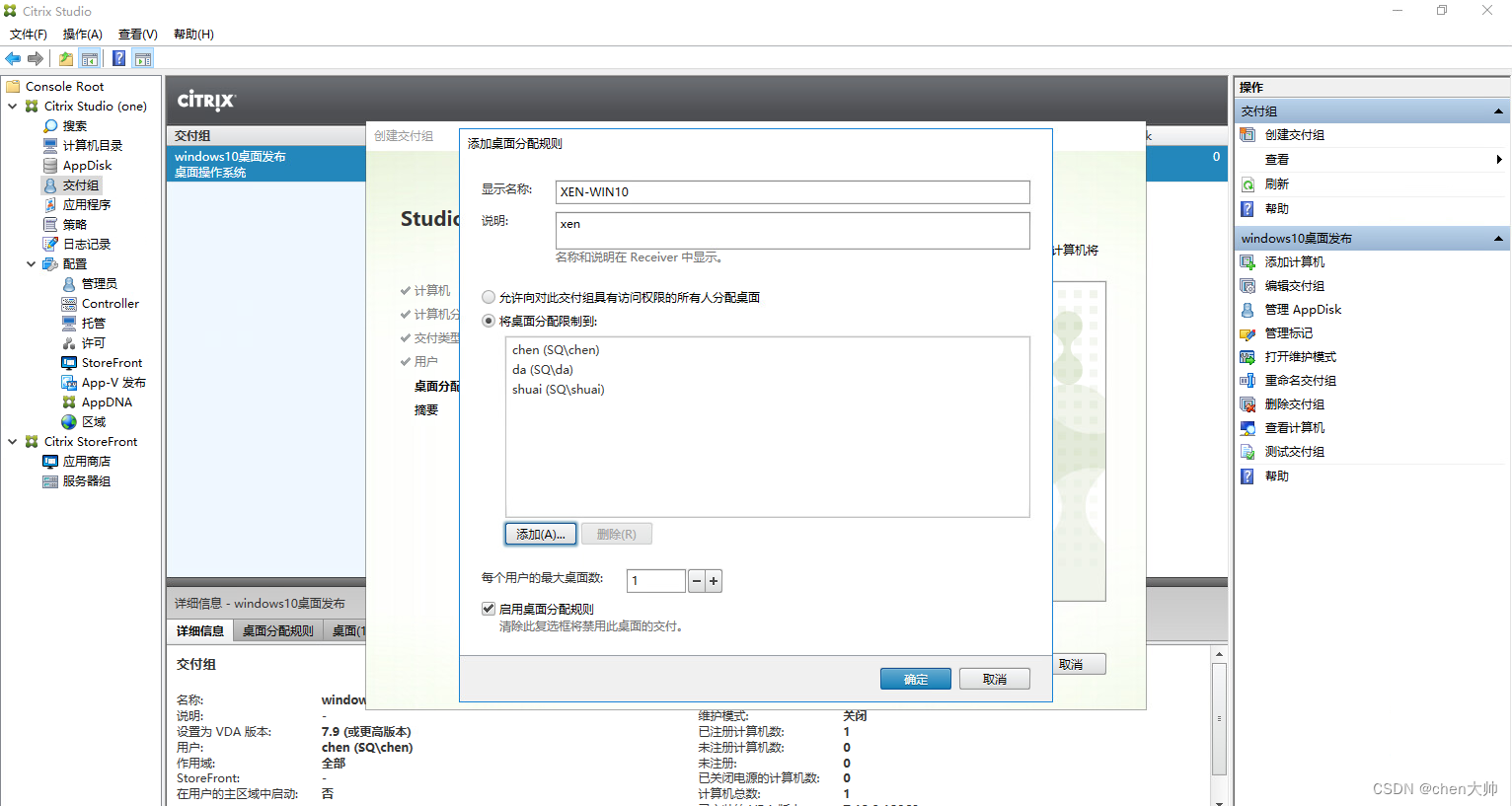
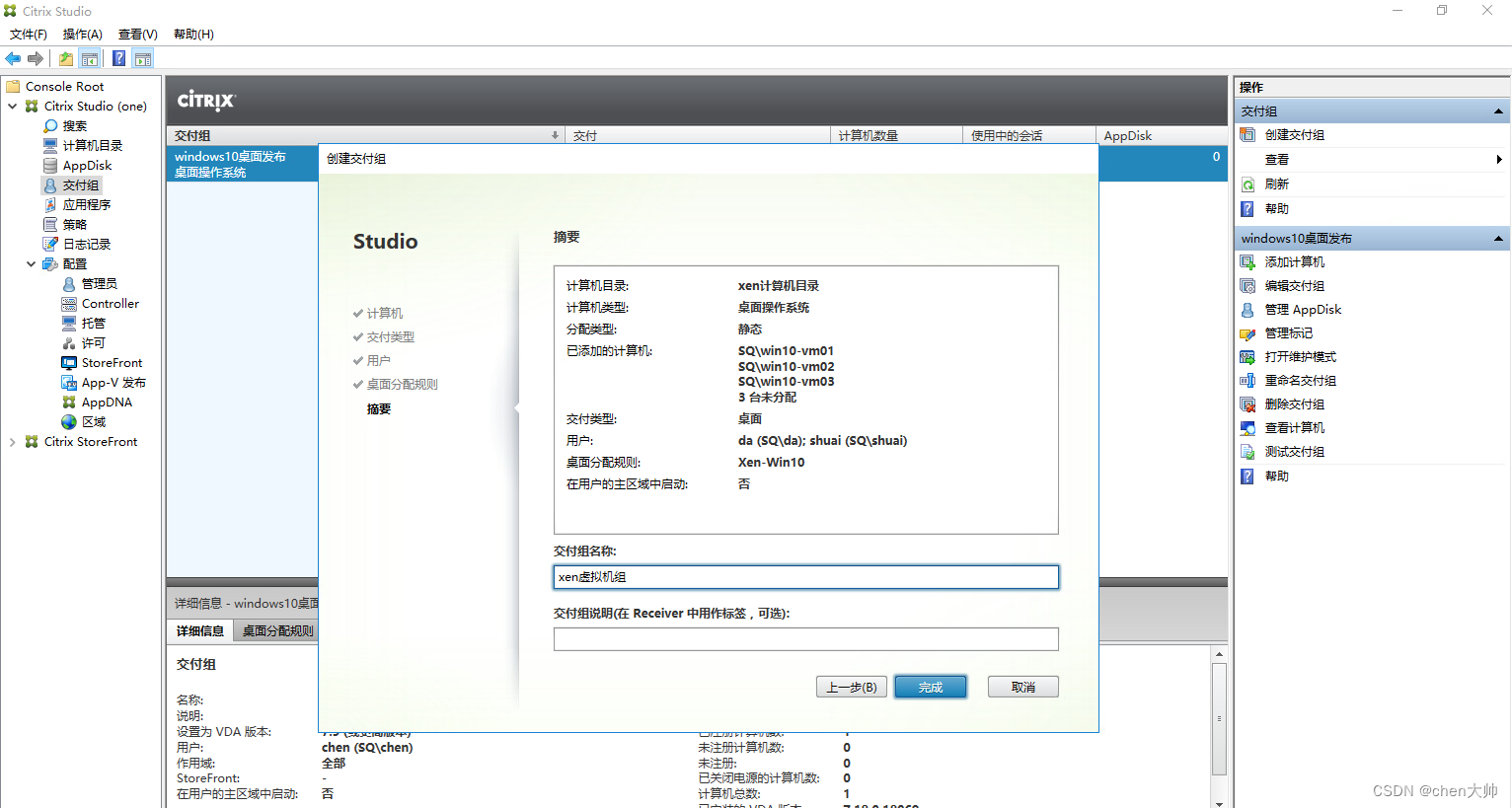

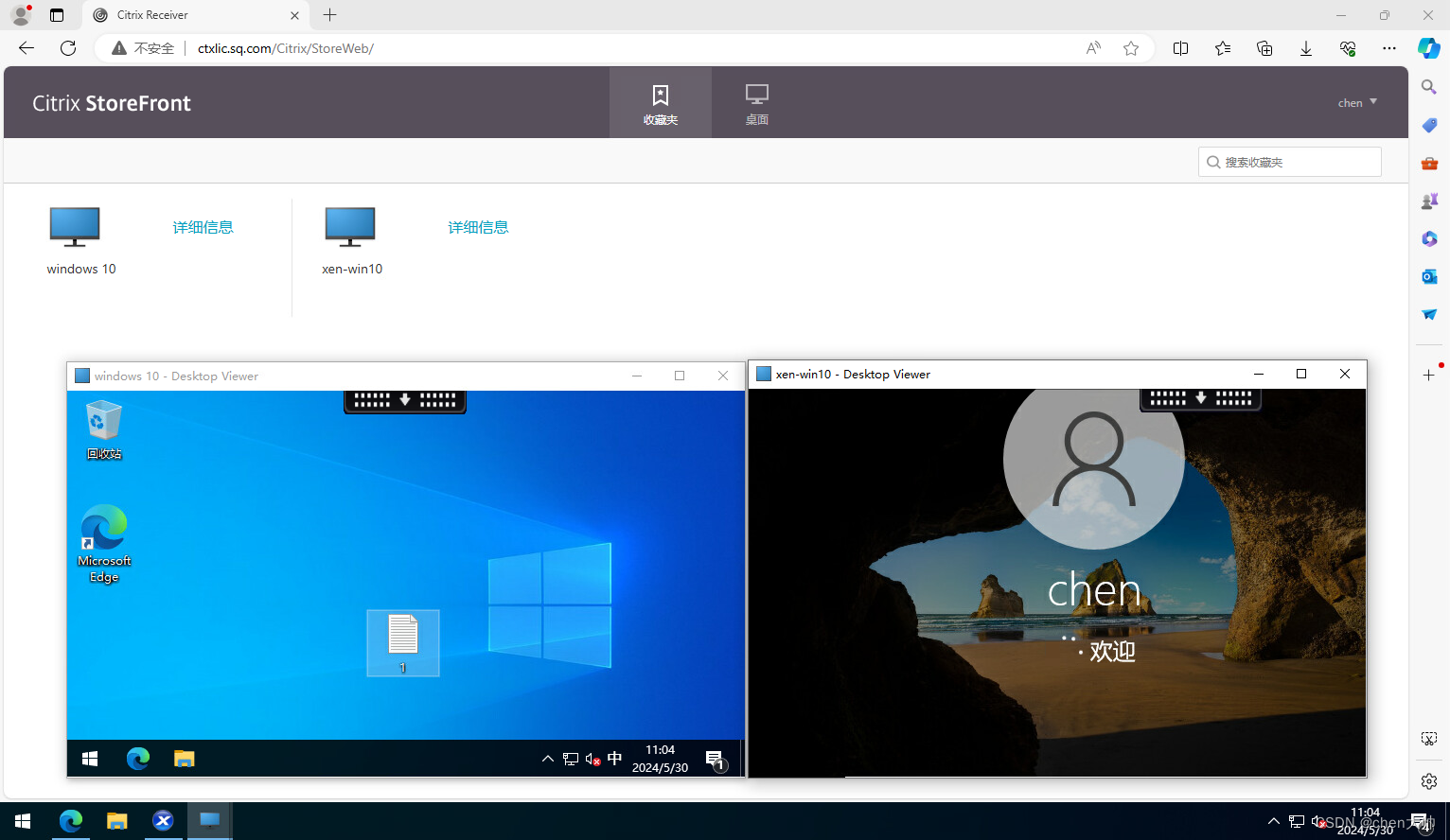
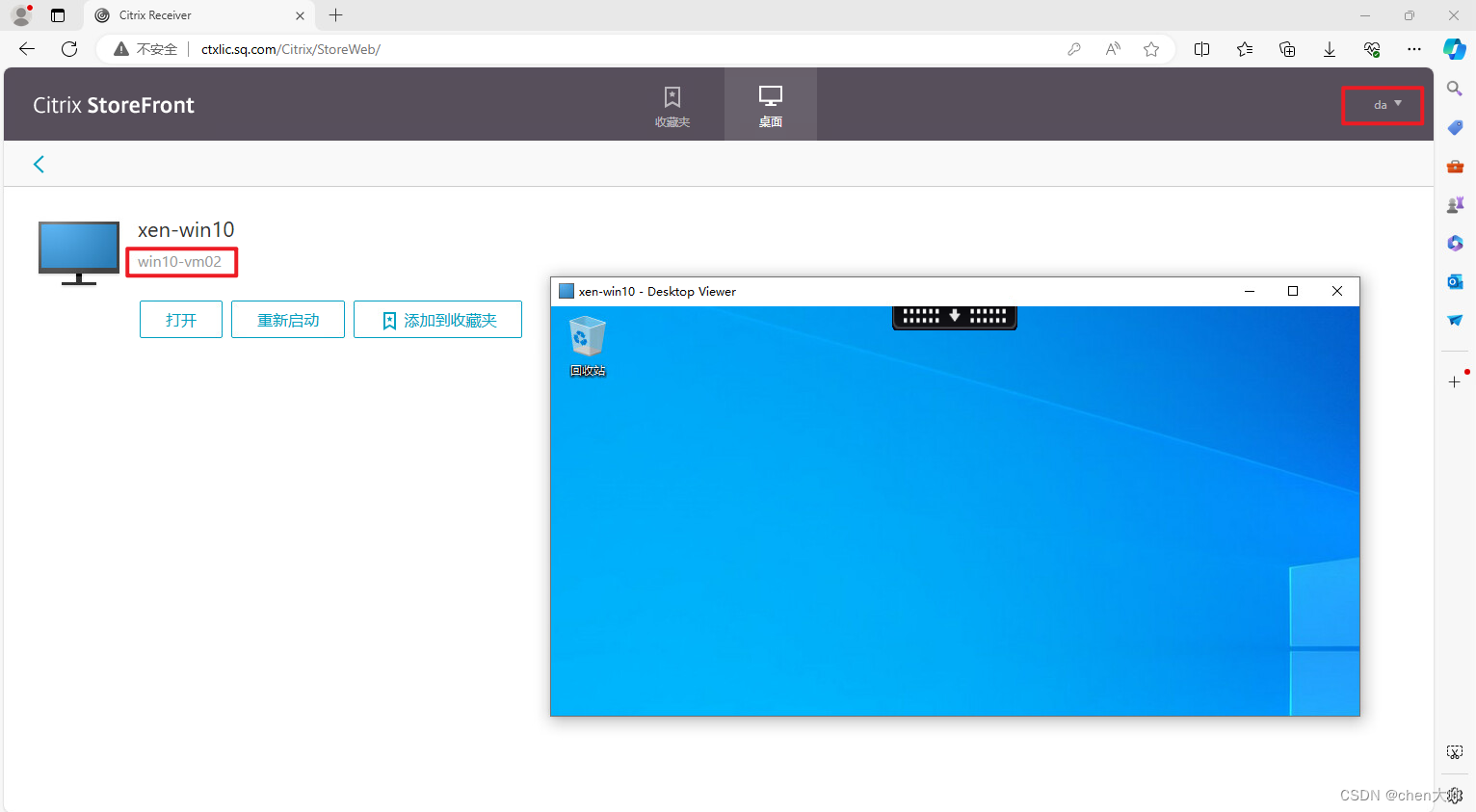
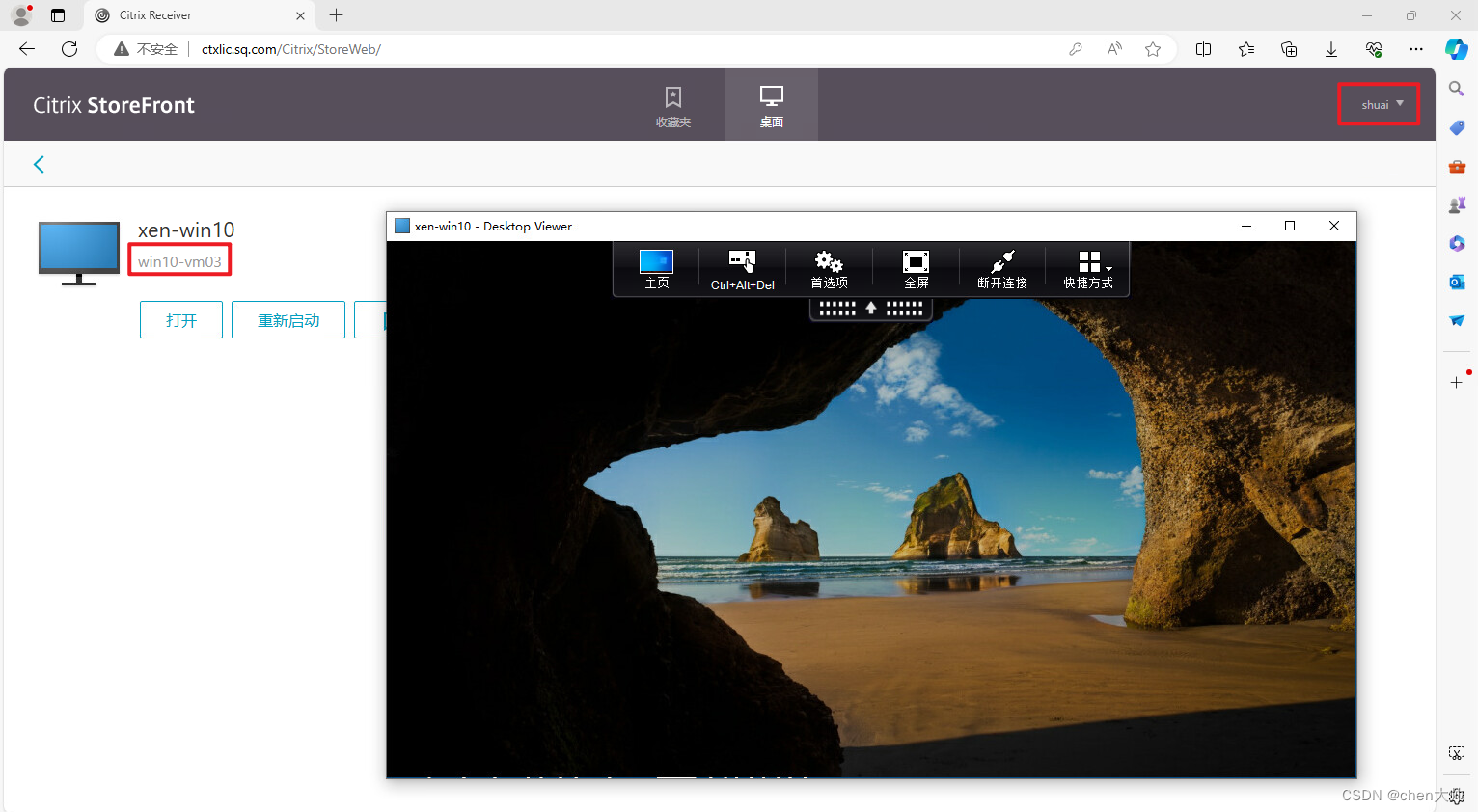
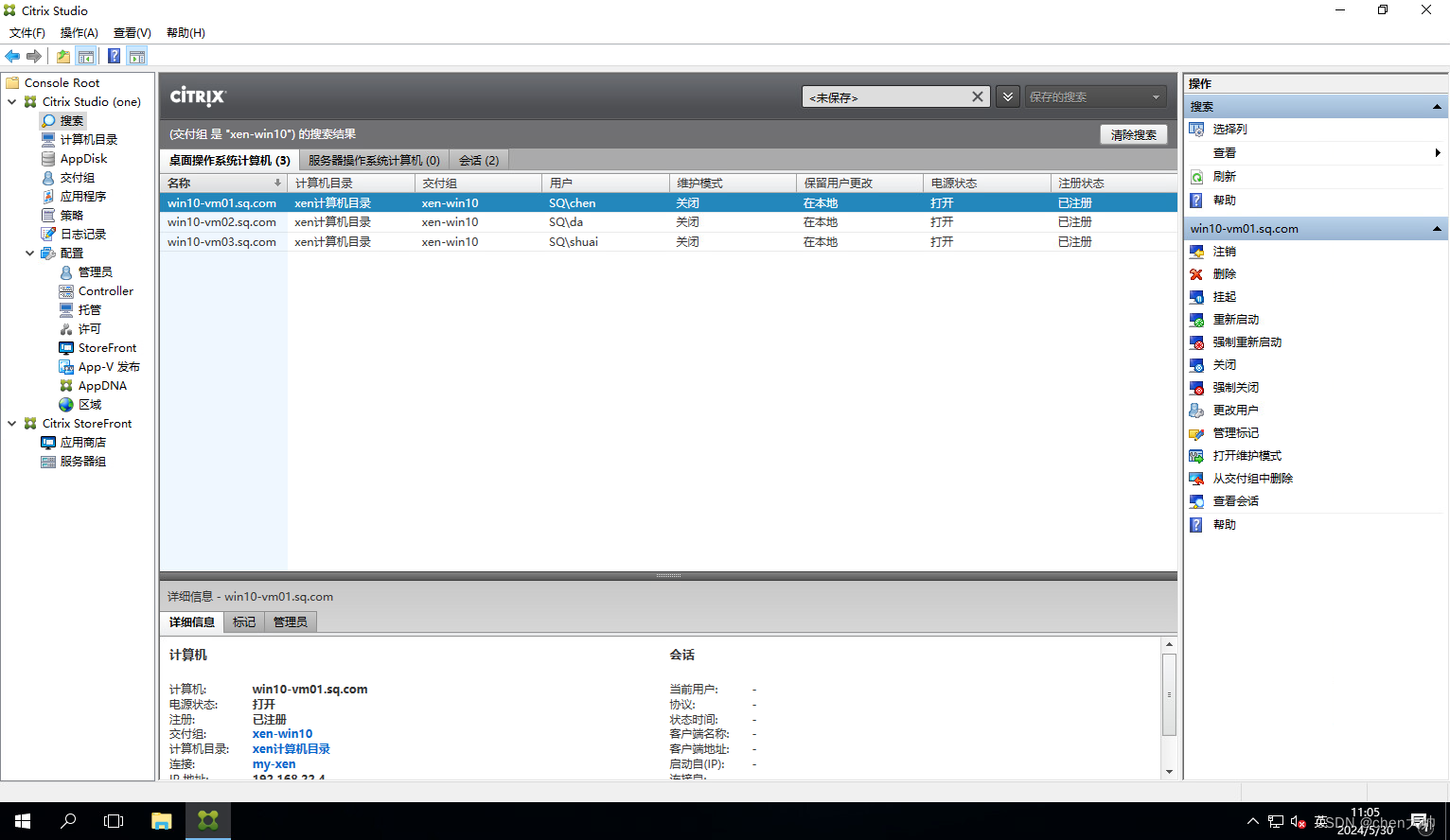

 支付宝微信扫一扫,打赏作者吧~
支付宝微信扫一扫,打赏作者吧~